Page 1
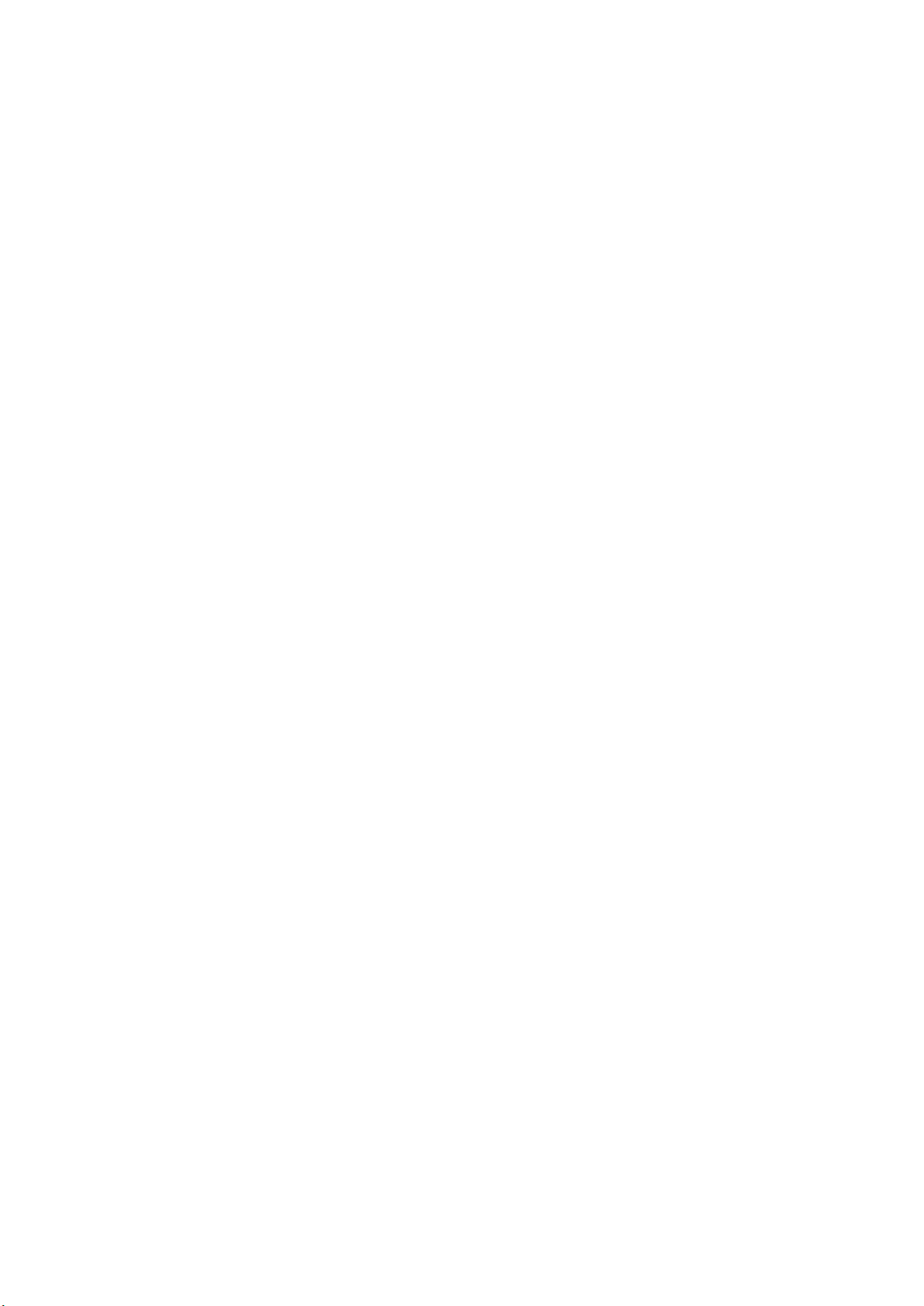
Περιεχόμενα
Πρόσθετη βοήθεια........................................................................4
Ξεκινώντας....................................................................................5
Συναρμολόγηση.........................................................................................................5
Βοήθεια......................................................................................................................6
Γενική επισκόπηση τηλεφώνου.................................................................................7
Γενική επισκόπηση μενού*........................................................................................8
Πλοήγηση...................................................................................................................9
Φόρτιση της μπαταρίας...........................................................................................12
Μνήμη......................................................................................................................12
Χρήση άλλων δικτύων.............................................................................................12
Εικονίδια αναμονής.................................................................................................14
Κλήσεις........................................................................................15
Πραγματοποίηση και λήψη κλήσεων.......................................................................15
Άλλες λειτουργίες κλήσης........................................................................................17
Εισαγωγή κειμένου....................................................................20
Χειρόγραφο..............................................................................................................20
Χρήση των πληκτρολογίων......................................................................................21
Επαφές .......................................................................................25
Μηνύματα....................................................................................26
Για να μπορέσετε να χρησιμοποιήσετε τη λειτουργία μηνυμάτων...........................26
Γενική επισκόπηση μενού Μηνυμάτων....................................................................26
Μηνύματα SMS και MMS........................................................................................26
Email........................................................................................................................27
Προβολή μηνυμάτων................................................................................................28
Περισσότερες πληροφορίες για τα Μηνύματα.........................................................28
Πολυμέσα....................................................................................31
Γραμμή προβολής και γραμμή αφής........................................................................31
Ενημέρωση βιβλιοθηκών πολυμέσων.....................................................................32
Λειτουργία μαρκαρίσματος......................................................................................32
Φωτογραφία.............................................................................................................32
Μουσική...................................................................................................................39
Video........................................................................................................................41
Κάμερα........................................................................................43
Χρήση της κάμερας..................................................................................................43
Εικονίδια και ρυθμίσεις κάμερας.............................................................................44
Αυτόματος έλεγχος...................................................................................................49
Υπηρεσίες εντοπισμού..............................................................51
Χρήση GPS..............................................................................................................51
1
Το παρόν αποτελεί μια προσαρμοσμένη μορφή αυτής της έκδοσης για το Internet. © Εκτυπώστε μόνο για ιδιωτική χρήση.
Page 2
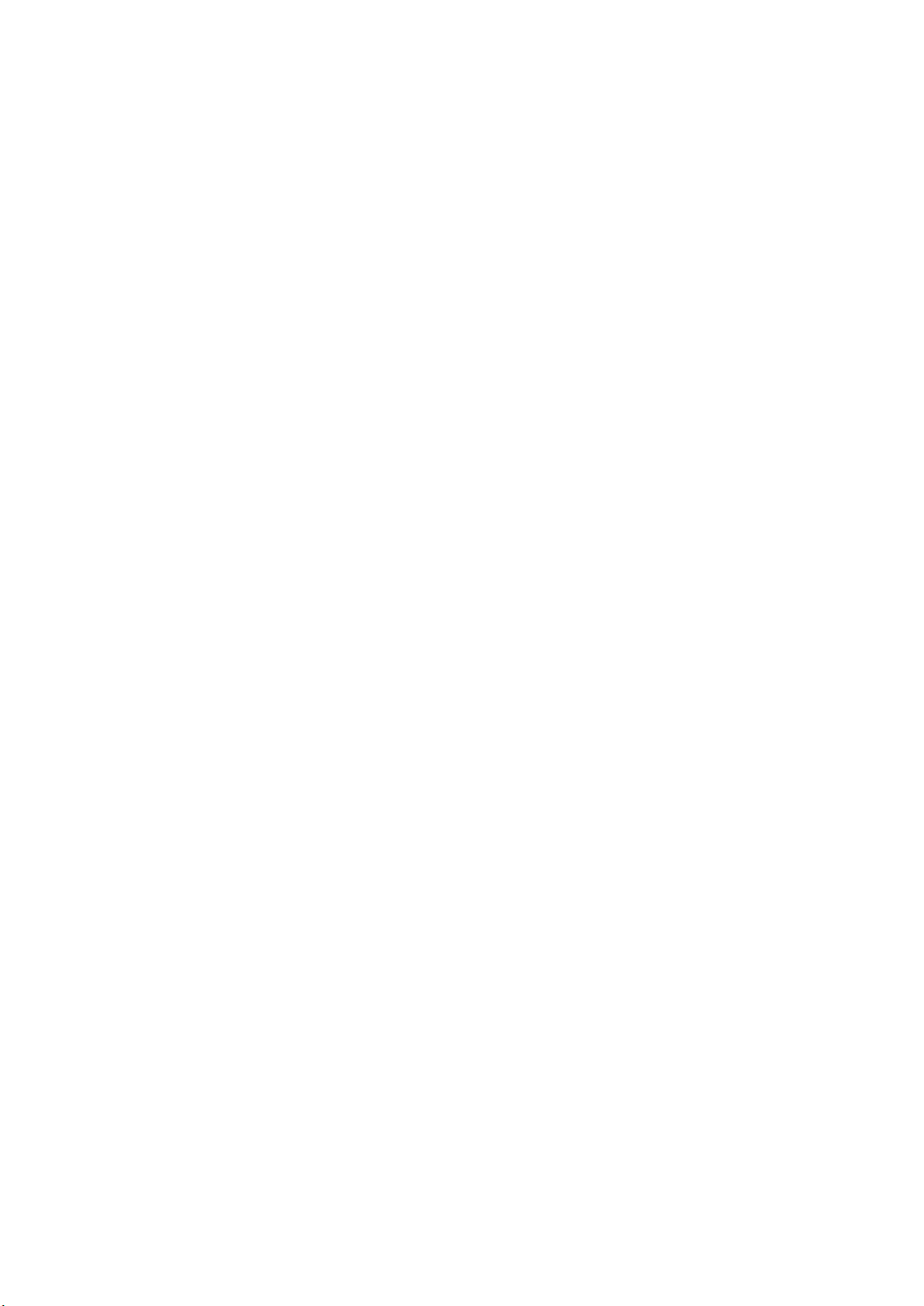
Αγαπημένα...............................................................................................................51
Δεδομένα GPS.........................................................................................................52
Αιτήματα τοποθεσίας...............................................................................................52
Ρυθμίσεις εντοπισμού στίγματος.............................................................................52
Google Maps™........................................................................................................53
Internet........................................................................................54
Σελιδοδείκτες............................................................................................................54
Σελίδες ιστορικού.....................................................................................................54
Άλλες λειτουργίες του browser.................................................................................54
Πηγές ειδήσεων web................................................................................................55
Οrganizer.....................................................................................56
Διαχείριση αρχείων.................................................................................................56
Οι εφαρμογές μου....................................................................................................57
Ρολόι........................................................................................................................57
Ημερολόγιο..............................................................................................................58
Google™..................................................................................................................58
Σημειώσεις...............................................................................................................59
Μετατροπέας............................................................................................................59
Αριθμομηχανή..........................................................................................................59
Adobe™ PDF...........................................................................................................59
Quickoffice™............................................................................................................60
Αναζήτηση...............................................................................................................60
RoadSync™.............................................................................................................60
Ψυχαγωγία..................................................................................62
Εφαρμογή PlayNow™..............................................................................................62
Ραδιόφωνο...............................................................................................................62
Εφαρμογή TrackID™...............................................................................................63
Εγγραφή ομιλίας......................................................................................................63
Chat..........................................................................................................................63
Μεταφορά και χειρισμός περιεχομένου...................................64
Χρήση καλωδίου USB.............................................................................................64
Αποστολή περιεχομένου σε άλλο τηλέφωνο............................................................65
Ενημέρωση του λογισμικού του τηλεφώνου σας...................67
Ενημέρωση του τηλεφώνου σας χρησιμοποιώντας το Sony Ericsson PC Suite.....67
Συνδεσιμότητα............................................................................68
Wi-Fi™.....................................................................................................................68
Σημεία πρόσβασης..................................................................................................68
Συγχρονισμός..........................................................................................................69
Ρυθμίσεις.....................................................................................70
Προσωπικές ρυθμίσεις............................................................................................70
Ρυθμίσεις τηλεφώνου..............................................................................................71
Διαχείριση εφαρμογών............................................................................................78
2
Το παρόν αποτελεί μια προσαρμοσμένη μορφή αυτής της έκδοσης για το Internet. © Εκτυπώστε μόνο για ιδιωτική χρήση.
Page 3
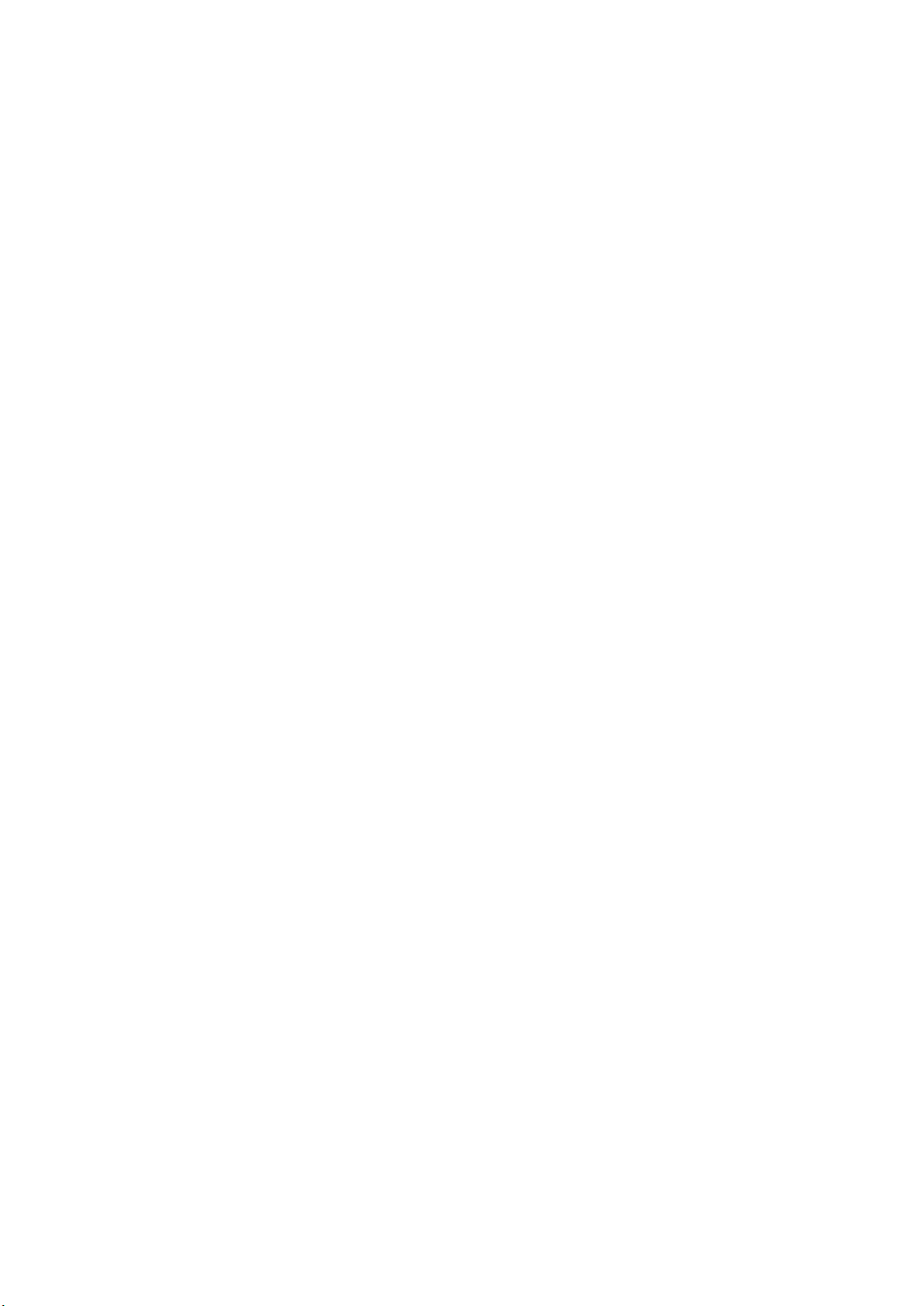
Αντιμετώπιση προβλημάτων....................................................80
Προβλήματα ενεργοποίησης....................................................................................80
Προβλήματα κλειδώματος........................................................................................80
Ενδεικτική λυχνία.....................................................................................................80
Προβλήματα επικοινωνίας.......................................................................................81
Μνήμη πλήρης.........................................................................................................82
Προβλήματα κατά τη σύνδεση με υπολογιστή ή άλλη συσκευή..............................82
Διάφορα...................................................................................................................82
Νομικές πληροφορίες................................................................84
Ευρετήριο....................................................................................86
3
Το παρόν αποτελεί μια προσαρμοσμένη μορφή αυτής της έκδοσης για το Internet. © Εκτυπώστε μόνο για ιδιωτική χρήση.
Page 4
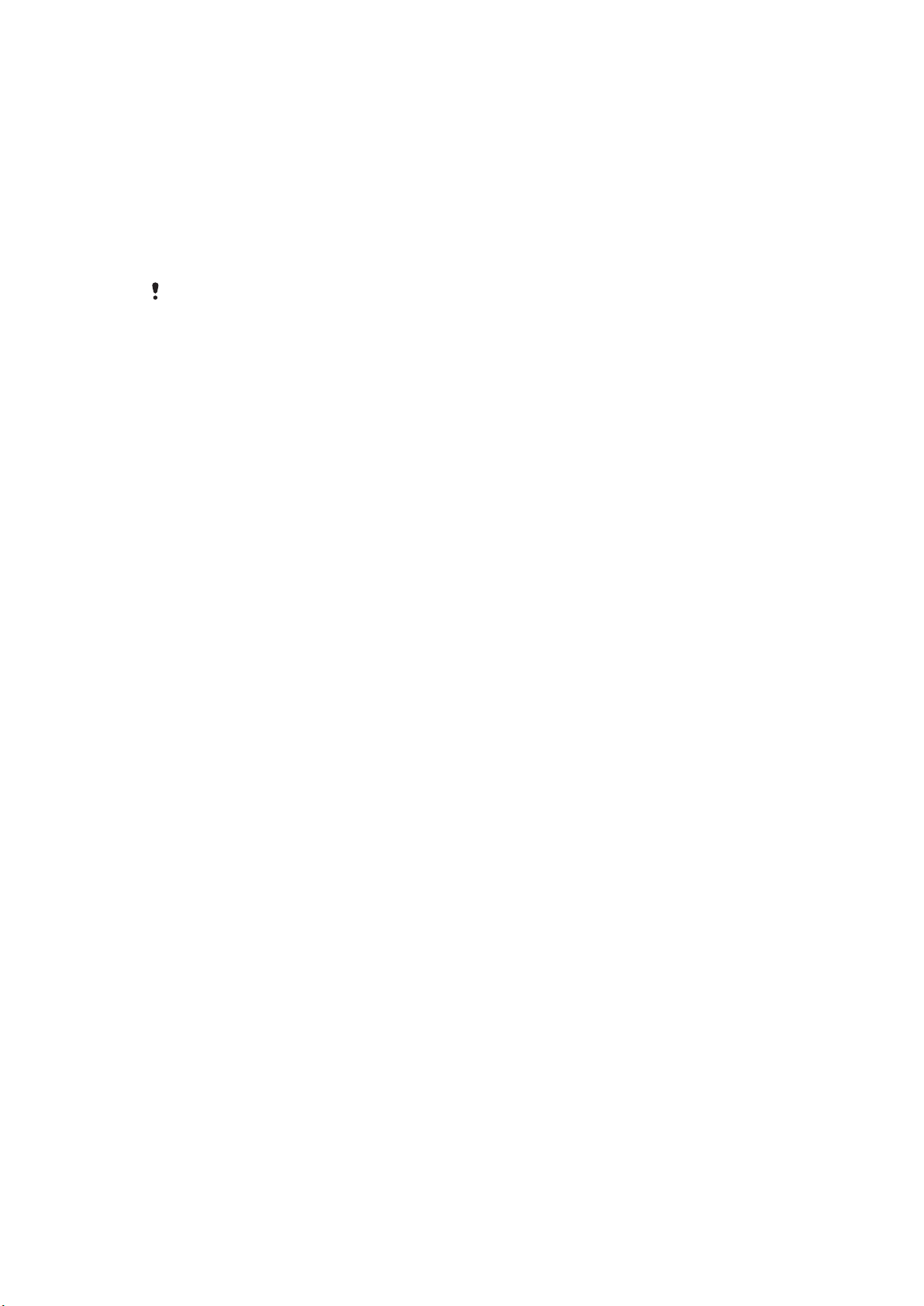
Πρόσθετη βοήθεια
Η πλήρης τεκμηρίωση χρήστη για το τηλέφωνό σας περιλαμβάνει τα εξής:
•
Οδηγός χρήστη (παρέχεται μαζί με το τηλέφωνό σας) – μια γενική επισκόπηση του τηλεφώνου σας με όλες
τις πληροφορίες που χρειάζεστε για να ξεκινήσετε να το χρησιμοποιείτε.
•
Κείμενα βοήθειας – βοήθεια στο τηλέφωνό σας για τις περισσότερες εφαρμογές.
•
Αναλυτικός Οδηγός χρήστη (το παρόν έγγραφο) – ένας ενημερωμένος Οδηγός χρήστη με λεπτομερείς
οδηγίες και επιπλέον πληροφορίες για τις λειτουργίες που διαθέτει το τηλέφωνό σας. Μπορείτε να
αποκτήσετε πρόσβαση σ' αυτό το έγγραφο στην ιστοσελίδα www.sonyericsson.com/support.
Παρακαλούμε διαβάστε την ενότητα Σημαντικές πληροφορίες, πριν χρησιμοποιήσετε το κινητό
σας τηλέφωνο.
4
Το παρόν αποτελεί μια προσαρμοσμένη μορφή αυτής της έκδοσης για το Internet. © Εκτυπώστε μόνο για ιδιωτική χρήση.
Page 5
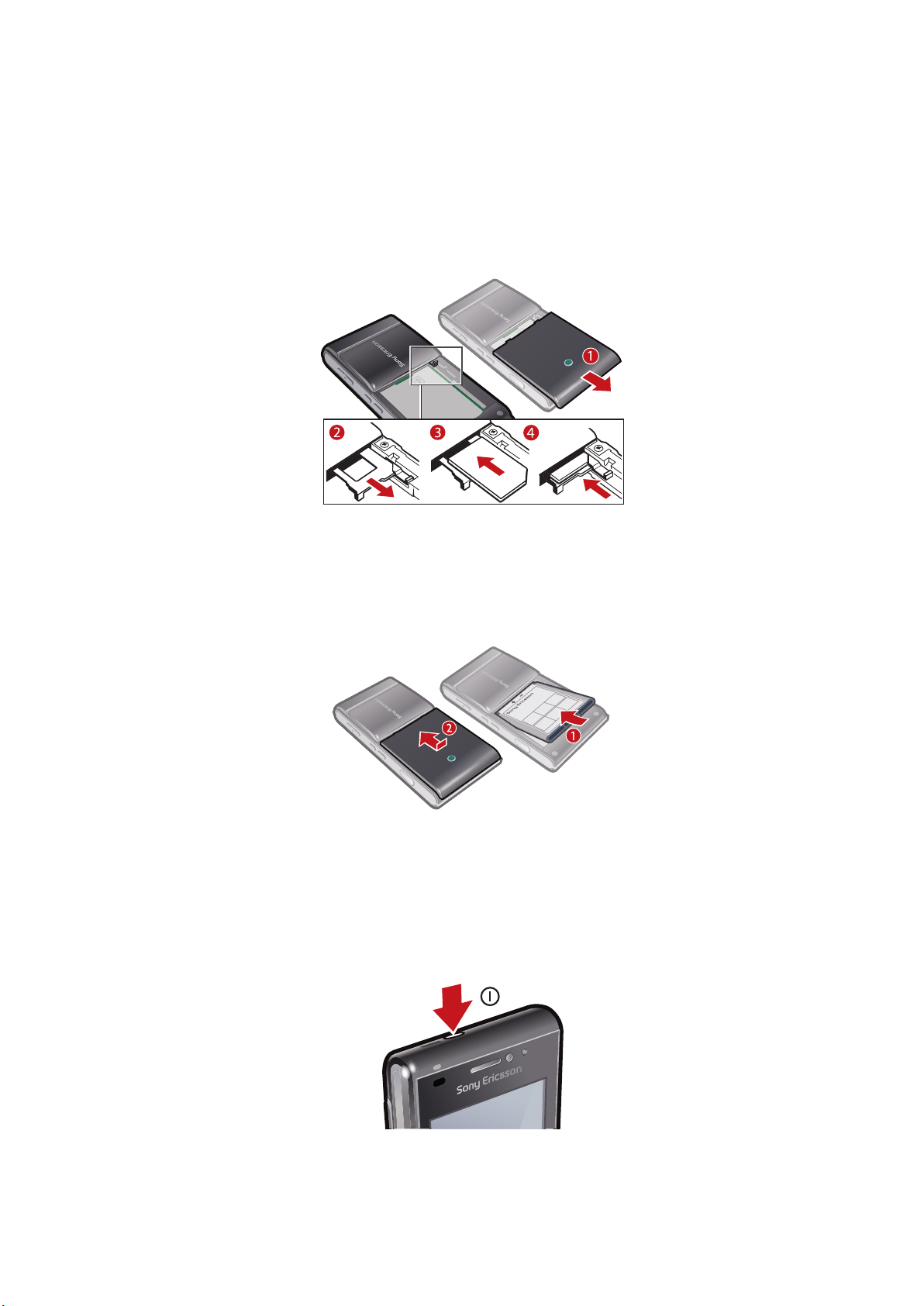
Ξεκινώντας
Συναρμολόγηση
Πριν ξεκινήσετε να χρησιμοποιείτε το τηλέφωνό σας, θα πρέπει να τοποθετήσετε μια κάρτα SIM (Subscriber
Identity Module - Μονάδα Ταυτότητας Συνδρομητή) και την μπαταρία.
Για να τοποθετήσετε την κάρτα SIM
1
Αφαιρέστε το κάλυμμα μπαταρίας.
2
Τραβήξτε έξω την υποδοχή κάρτας SIM.
3
Τοποθετήστε την κάρτα SIM στην υποδοχή της, με τις χρυσές επαφές στραμμένες προς τα κάτω.
4
Σπρώξτε την υποδοχή πίσω στη θέση της.
Για να τοποθετήσετε την μπαταρία
1
Τοποθετήστε την μπαταρία με την πλευρά που φέρει την ετικέτα στραμμένη προς τα πάνω και τους
ακροδέκτες τοποθετημένους αντικριστά.
2
Τοποθετήστε το κάλυμμα μπαταρίας στη θέση του.
Ενεργοποίηση του τηλεφώνου
Για να ενεργοποιήσετε το τηλέφωνο
5
Το παρόν αποτελεί μια προσαρμοσμένη μορφή αυτής της έκδοσης για το Internet. © Εκτυπώστε μόνο για ιδιωτική χρήση.
Page 6
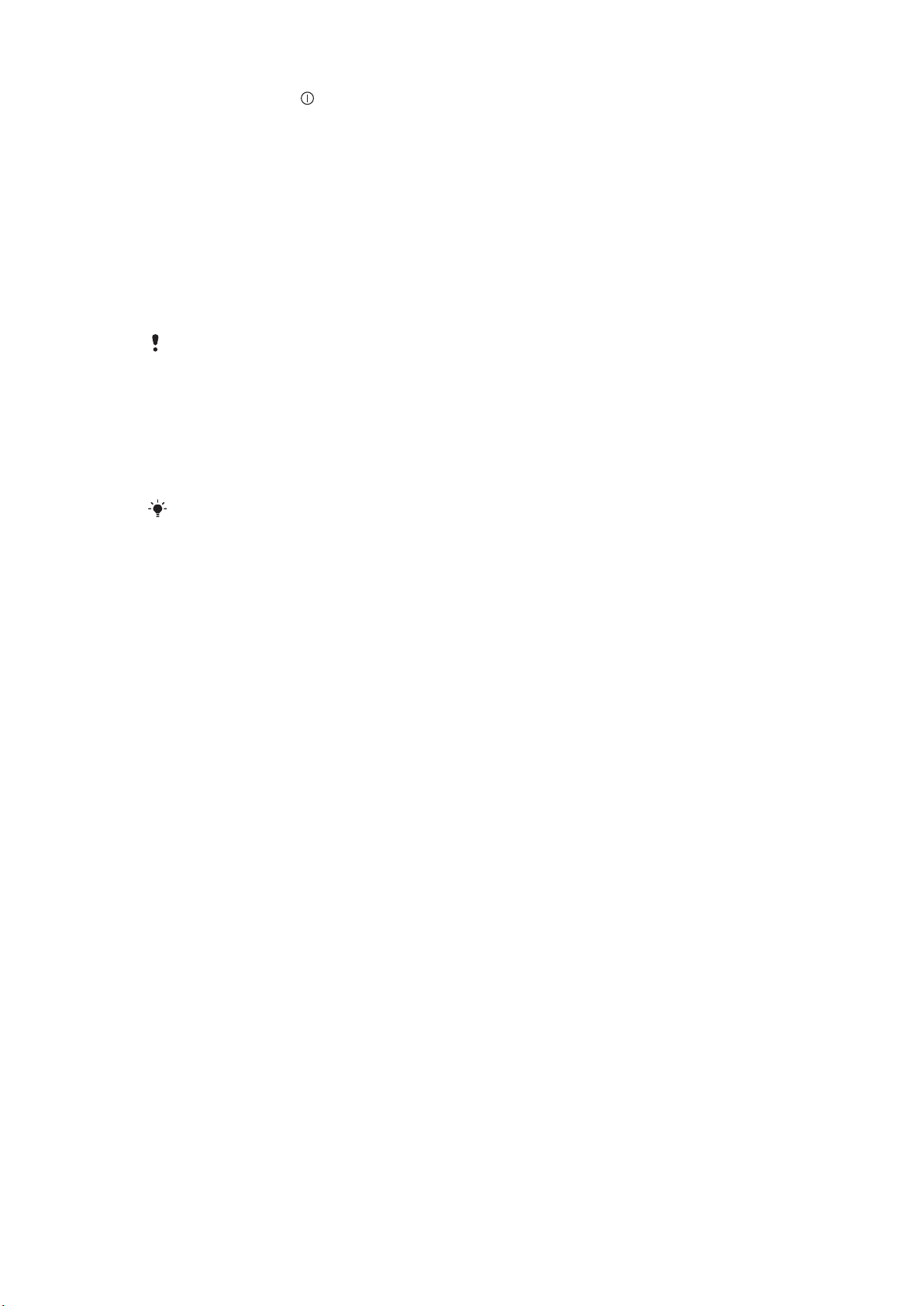
1
Πιέστε παρατεταμένα .
2
Εισαγάγετε το PIN της κάρτας SIM, εάν σας ζητηθεί, και επιλέξτε ΟΚ.
3
Την πρώτη φορά που θα ενεργοποιήσετε το τηλέφωνό σας, ακολουθήστε τις οδηγίες για να
χρησιμοποιήσετε τον οδηγό ρυθμίσεων, προκειμένου να κάνετε τις βασικές ρυθμίσεις του
τηλεφώνου σας και να δείτε χρήσιμες υποδείξεις.
PIN
Για την ενεργοποίηση των υπηρεσιών και των λειτουργιών του τηλεφώνου σας, μπορεί να χρειαστείτε έναν
κωδικό PIN (Personal Identification Number - Προσωπικός Αριθμός Αναγνώρισης). Ο κωδικός PIN σάς
παρέχεται από το λειτουργό του δικτύου σας. Κάθε ψηφίο του PIN εμφανίζεται στην οθόνη με τη μορφή
αστερίσκου (*), εκτός από την περίπτωση που το PIN αρχίζει με ψηφία ίδια με αυτά ενός αριθμού έκτακτης
ανάγκης, για παράδειγμα 112 ή 911. Μπορείτε να δείτε και να καλέσετε αριθμούς έκτακτης ανάγκης, χωρίς
να εισαγάγετε κωδικό PIN.
Εάν εισαγάγετε λανθασμένα το PIN σας τρεις φορές διαδοχικά, η κάρτα SIM μπλοκάρει. Δείτε
Κλείδωμα κάρτας SIM στη σελίδα 77.
Κάρτα SIM
Η κάρτα SIM (Subscriber Identity Module - Μονάδα Ταυτότητας Συνδρομητή), την οποία σας παρέχει ο
λειτουργός του δικτύου σας, περιέχει πληροφορίες σχετικά με τη συνδρομή σας. Να απενεργοποιείτε
πάντοτε το τηλέφωνό σας και να αποσυνδέετε το φορτιστή, πριν τοποθετήσετε ή αφαιρέσετε την κάρτα
SIM.
Μπορείτε να αποθηκεύσετε επαφές στην κάρτα SIM, πριν την αφαιρέσετε από το τηλέφωνό σας.
Δείτε Για να αντιγράψετε επαφές μεταξυ της κάρτας μνήμης και της κάρτας SIM στη σελίδα 25.
Βοήθεια
Μπορείτε να βρείτε Βοήθεια για τις περισσότερες εφαρμογές που υπάρχουν στο μενού Organizer ή
μπορείτε να αποκτήσετε πρόσβαση στη βοήθεια Βοήθεια από κάθε επιμέρους εφαρμογή, επιλέγοντας
Επιλογές.
Για να αποκτήσετε πρόσβαση στις γενικές πληροφορίες Βοήθειας στο τηλέφωνό σας
•
Επιλέξτε Μενού > Organizer > Βοήθεια.
Για να δείτε πληροφορίες Βοήθειας όταν είστε σε μια εφαρμογή
•
Επιλέξτε Επιλογές > Βοήθεια.
6
Το παρόν αποτελεί μια προσαρμοσμένη μορφή αυτής της έκδοσης για το Internet. © Εκτυπώστε μόνο για ιδιωτική χρήση.
Page 7
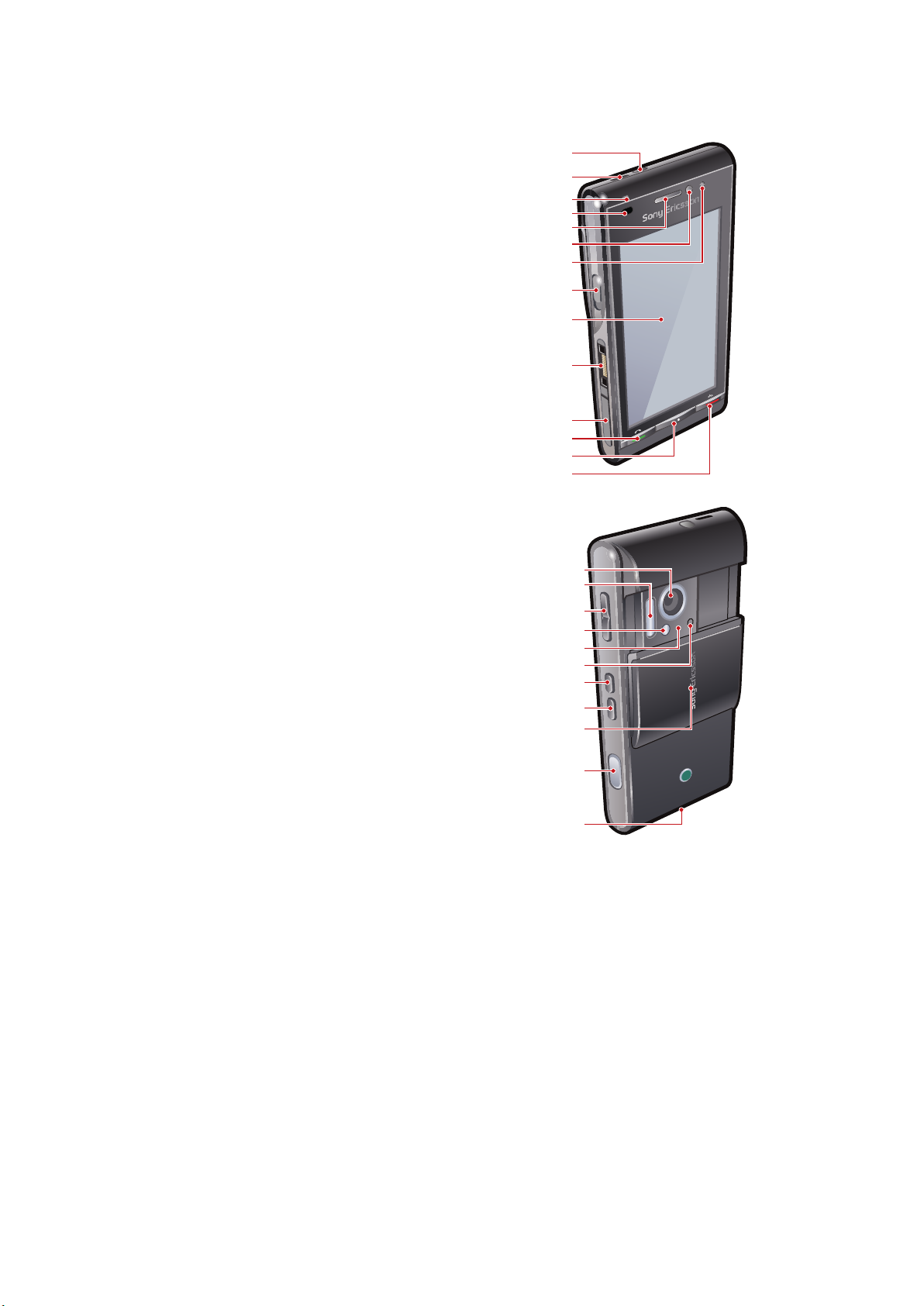
Γενική επισκόπηση τηλεφώνου
2
8
10
11
12
9
3
4
1
5
6
7
13
14
17
20
21
24
23
18
19
22
25
15
16
1 Πλήκτρο ενεργοποίησης/απενεργοποίησης
2 Μεγάφωνο
3 Ενδειξη φόρτισης/μηνυμάτων
4 Αισθητήρας προσέγγισης
5 Ακουστικό
6 Κάμερα video-κλήσης
7 Αισθητήρας φωτεινότητας
8 Συρόμενο πλήκτρο κλειδώματος πλήκτρων
9 Οθόνη
10 Υποδοχή σύνδεσης φορτιστή, handsfree και καλωδίου USB
11 Κάλυμμα υποδοχής κάρτας μνήμης
12 Πλήκτρο κλήσης
13 Πλήκτρο κύριου μενού
14 Πλήκτρο τερματισμού
15 Κύρια κάμερα
16 Φλας xenon
17 Πλήκτρα έντασης/ψηφιακού zoom
18 Φως LED/φως υποβοήθησης αυτόματης εστίασης (AF)
19 Ενδειξη εγγραφής video
20 Αισθητήρας φωτεινότητας κάμερας
21 Πλήκτρο προβολής κάμερας
22 Πλήκτρο τρόπου λειτουργίας κάμερας
23 Κάλυμμα φακού κάμερας
24 Πλήκτρο κάμερας
25 Υποδοχή για λουράκι
7
Το παρόν αποτελεί μια προσαρμοσμένη μορφή αυτής της έκδοσης για το Internet. © Εκτυπώστε μόνο για ιδιωτική χρήση.
Page 8
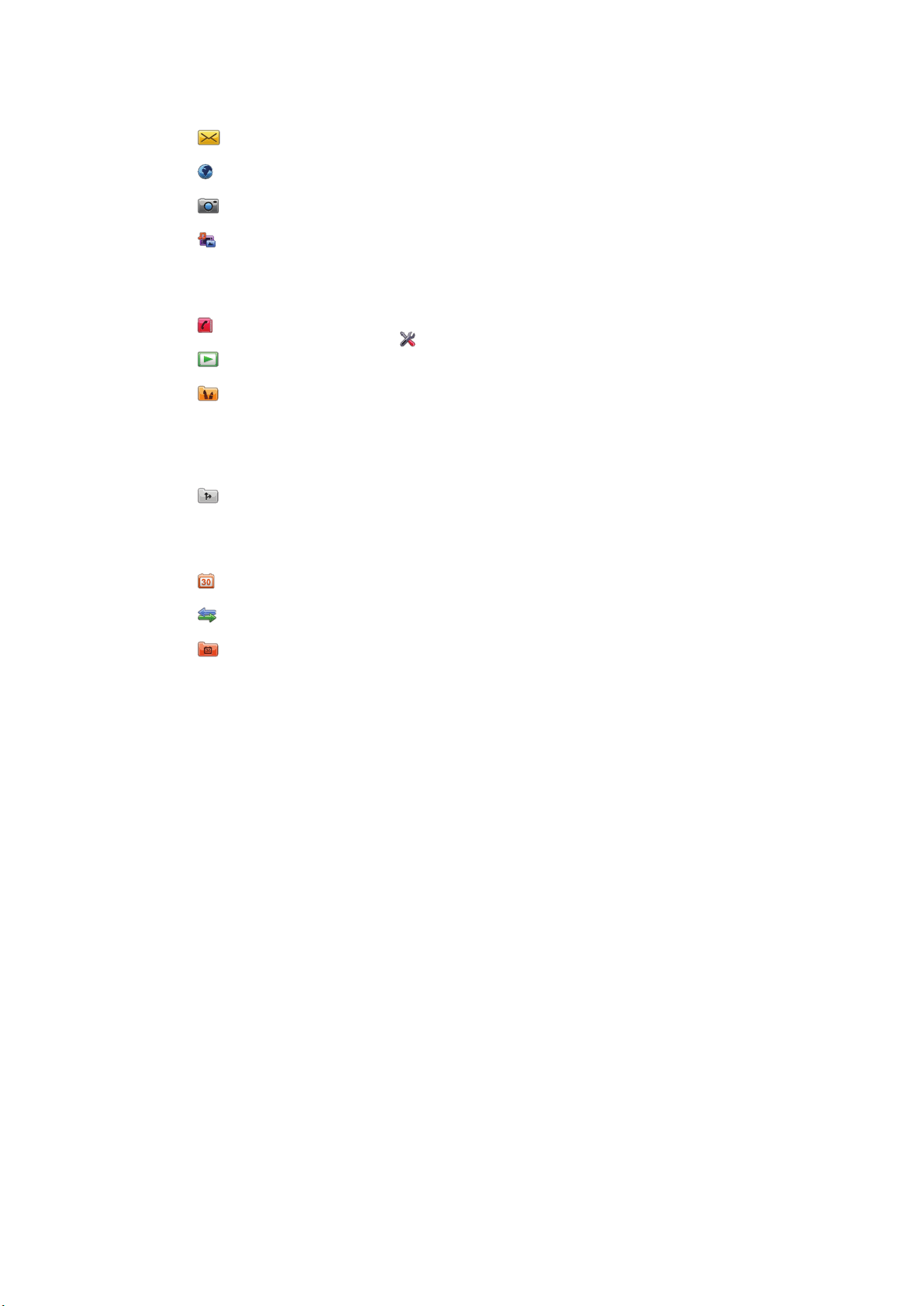
Γενική επισκόπηση μενού*
Μηνύματα
Internet
Κάμερα
Πολυμέσα
Φωτογραφ.
Μουσική
Video
Επαφές
PlayNow™
Ψυχαγωγία
Ραδιόφωνο
TrackID™
Chat
Εγγραφή ήχου
Υπηρ. εντοπισμού
Google Maps
Τοποθεσία
Wisepilot
Ημερολόγιο
Κλήσεις**
Organizer
Διαχείριση αρχείων
Εφαρμογές μου
Ρολόι
RoadSync
Google
Αναζήτηση
Σημειώσεις
Μετατροπέας
Αριθμομηχανή
Adobe PDF
Quickoffice
Βοήθεια
Ρυθμίσεις
Προσωπικά
Προφίλ
Θέματα
Αναμονή
Τηλέφωνο
Ημ/νία και ώρα
Γλώσσα
Οθόνη
Λήψη ρυθμίσεων
Ρυθμ. αισθητήρα
Εισαγωγή αφής
Αξεσουάρ
Ρυθμ. εφαρμογ.
Διαχείριση τηλ.
Διαχ. εφαρμογών
Εγκατ. εφαρμ.
Αρχεία εγκατάστ.
Ρυθμ. εγκατάστ.
Κλήση...
Κλήση
Ταχεία κλήση
Τηλεφωνητής
Προώθ. κλήσεων
Φραγή κλήσεων
Συνδεσιμότητα
Δίκτυο
Wi-Fi
Bluetooth
USB
Προορισμοί
Διαχείριση συνδ.
Μεταφορά δεδ.
Απομακρ. μονάδες
Κοινή χρήση video
Ρυθμ. διαχείρ.
* Ορισμένα μενού εξαρτώνται από το
λειτουργό του δικτύου, το ίδιο το
δίκτυο και τη συνδρομή.
** Μπορείτε να χρησιμοποιήσετε τις
λειτουργίες αφής για να μετακινηθείτε
ανάμεσα στις καρτέλες των
υπομενού. Για περισσότερες
πληροφορίες, δείτε Πλοήγηση στη
σελίδα 9.
8
Το παρόν αποτελεί μια προσαρμοσμένη μορφή αυτής της έκδοσης για το Internet. © Εκτυπώστε μόνο για ιδιωτική χρήση.
Page 9
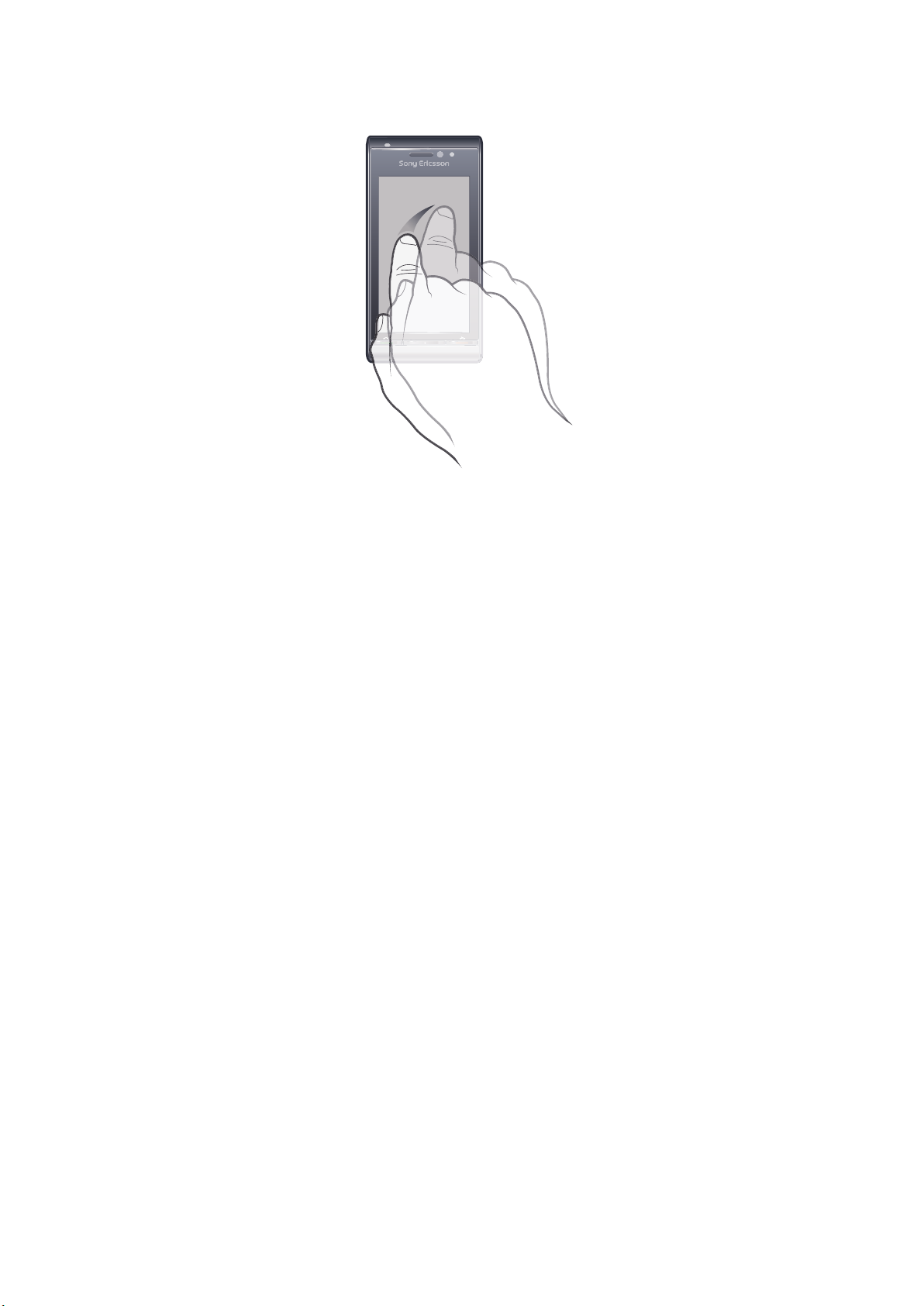
Πλοήγηση
Μπορείτε να μετακινηθείτε ανάμεσα στα διάφορα μενού, χρησιμοποιώντας τα δάχτυλά σας ή μια γραφίδα.
Αγγίξτε μία ή δύο φορές ένα στοιχείο, για να το επιλέξετε ή να το ανοίξετε, αντίστοιχα. Επίσης, έχετε τη
δυνατότητα εναλλαγής μεταξύ των διάφορων εφαρμογών που εκτελούνται.
Κύριο μενού
Μπορείτε να αποκτήσετε πρόσβαση στα διάφορα μενού του τηλεφώνου σας από το Μενού. Αγγίξτε ένα
μενού για να το ανοίξετε. Μπορείτε να ορίσετε να εμφανίζονται τα μενού ως λίστα ή ως πλέγμα, να
δημιουργήσετε δικούς σας φακέλους ή να μετακινήσετε περιεχόμενο μεταξύ φακέλων.
Για να αποκτήσετε πρόσβαση στο κύριο μενού
•
Πιέστε το πλήκτρο κύριου μενού.
Για να αλλάξετε την προβολή του κύριου μενού
1
Επιλέξτε Μενού > Επιλογές > Αλλαγή προβολής μενού.
2
Επιλέξτε μία από τις διαθέσιμες επιλογές.
Αυτόματο κλείδωμα πλήκτρων και προστασία οθόνης
Η οθόνη και τα πλήκτρα διαθέτουν δυνατότητα αυτόματου κλειδώματος, μετά από ένα καθορισμένο χρονικό
διάστημα αδράνειας.
Για να αλλάξετε τις ρυθμίσεις αυτόματου κλειδώματος πλήκτρων και προστασίας οθόνης
1
Επιλέξτε Μενού > Ρυθμίσεις > Τηλέφωνο > Διαχείριση τηλ. > Αυτ. κλείδ.
πληκτ..
2
Επιλέξτε μία από τις διαθέσιμες επιλογές.
Για να κλειδώσετε ή να ξεκλειδώσετε το τηλέφωνο μη αυτόματα
•
Μετακινήστε το συρόμενο πλήκτρο κλειδώματος πλήκτρων.
Πολυλειτουργικότητα
Το τηλέφωνό σας σάς επιτρέπει να βλέπετε και να εναλλάσσεστε μεταξύ όλων των εφαρμογών που
εκτελούνται.
9
Το παρόν αποτελεί μια προσαρμοσμένη μορφή αυτής της έκδοσης για το Internet. © Εκτυπώστε μόνο για ιδιωτική χρήση.
Page 10
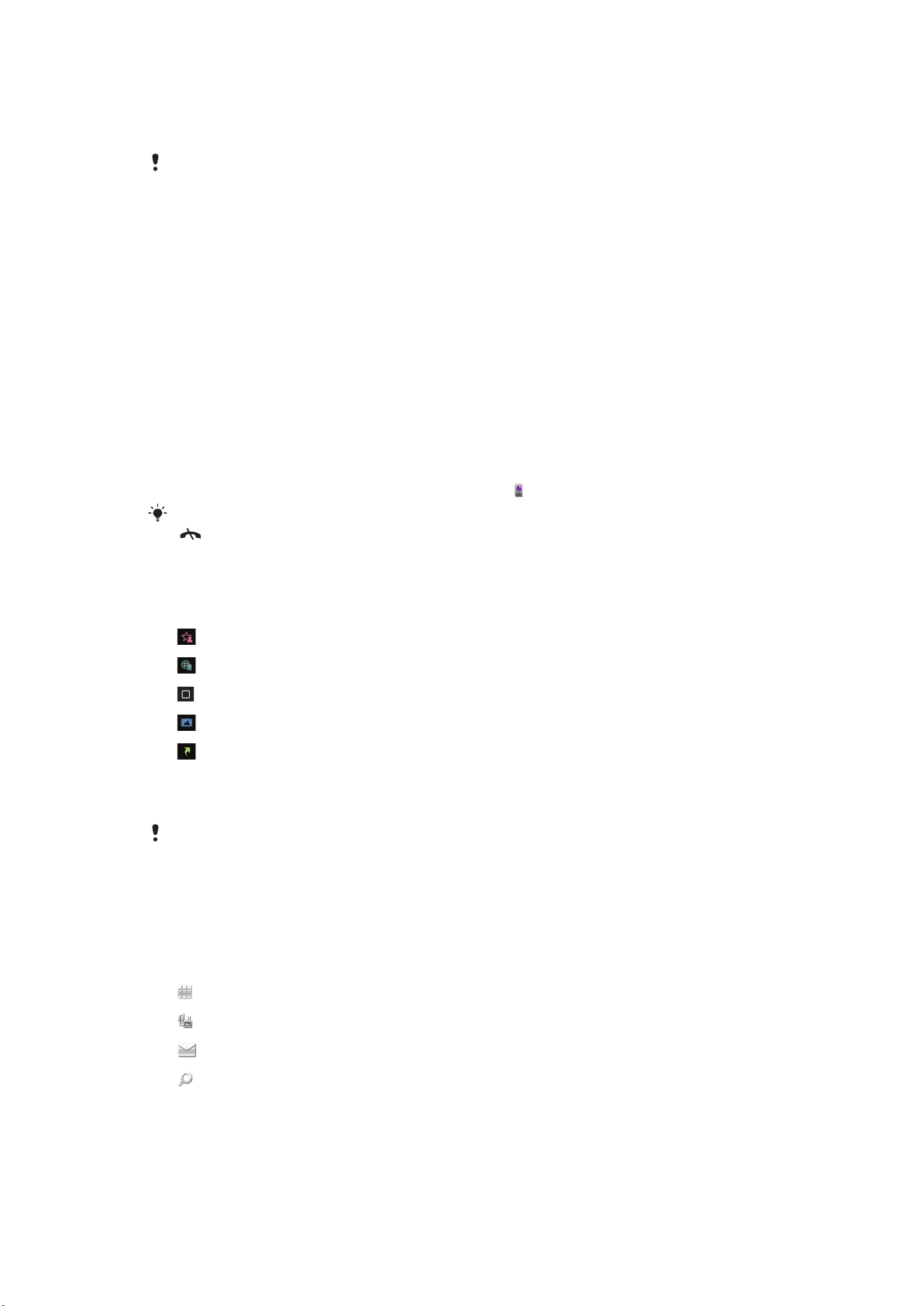
Για να δείτε τις εφαρμογές που εκτελούνται
1
Πιέστε παρατεταμένα το πλήκτρο κύριου μενού.
2
Για να μεταβείτε σε μια εφαρμογή που εκτελείται, αγγίξτε τη συγκεκριμένη εφαρμογή.
Οταν αφήνετε εφαρμογές να εκτελούνται στο παρασκήνιο, αυξάνεται η ζήτηση για ρεύμα
μπαταρίας, γεγονός που έχει ως αποτέλεσμα τη μείωση της διάρκειας ζωής της μπαταρίας.
Για να τερματίσετε μια λειτουργία
•
Στις περισσότερες περιπτώσεις, επιλέξτε Επιλογές > Έξοδος.
Για να διαγράψετε στοιχεία
•
Στις περισσότερες εφαρμογές, για να διαγράψετε στοιχεία, όπως αρχεία, φακέλους, μηνύματα ή
αρχεία πολυμέσων, επιλέξτε το στοιχείο που θέλετε και, στη συνέχεια, επιλέξτε Επιλογές >
Διαγραφή.
Κατάσταση αναμονής
Αφού ενεργοποιήσετε το τηλέφωνό σας και εισαγάγετε το PIN σας, στην οθόνη του τηλεφώνου εμφανίζεται
το όνομα του λειτουργού του δικτύου σας. Αυτή η προβολή ονομάζεται κατάσταση αναμονής. Το τηλέφωνό
σας τώρα είναι έτοιμο για χρήση.
Για να επιστρέψετε στην κατάσταση αναμονής
•
Πιέστε παρατεταμένα το πλήκτρο κύριου μενού και επιλέξτε .
Για να τερματίσετε την τρέχουσα εφαρμογή και να επιστρέψετε στην κατάσταση αναμονής, πιέστε
.
Προεπιλεγμένο θέμα αναμονής
Το προεπιλεγμένο θέμα αναμονής παρέχει πέντε διαφορετικές προβολές:
Προβολή Αγαπημένων
Προβολή Σελιδοδεικτών
Προβολή Αναμονής
Προβολή Φωτογραφιών
Προβολή Συντομεύσεων
* Το εικονίδιο που χρησιμοποιείται για την προβολή Φωτογραφιών αλλάζει κάθε φορά, ανάλογα με την
τελευταία φωτογραφία που τραβάτε.
Αυτές οι πέντε προβολές είναι διαθέσιμες μόνο για το προεπιλεγμένο θέμα αναμονής.
Προβολή Αναμονής
Η προβολή που εμφανίζεται αμέσως μόλις ενεργοποιήσετε το τηλέφωνό σας είναι η προβολή Αναμονής.
Μπορείτε να αποκτήσετε πρόσβαση στο music player αναμονής και στην μπάρα αφής στο κάτω μέρος της
οθόνης. Το music player αναμονής ενεργοποιείται όταν αναπαράγετε μουσική από το μενού
Πολυμέσα. Η μπάρα αφής παρέχει γρήγορη πρόσβαση σε τέσσερις εφαρμογές:
Αριθμητική καταχώρηση
Πολυμέσα – μετάβαση στο μενού "Πολυμέσα"
–πραγματοποίηση κλήσεων
Μηνύματα – αποστολή και λήψη μηνυμάτων
Αναζήτηση – πραγματοποίηση αναζήτησης στο τηλέφωνο
Προβολή Αγαπημένων
Η προβολή Αγαπημένων παρέχει γρήγορη πρόσβαση στις αγαπημένες σας επαφές.
10
Το παρόν αποτελεί μια προσαρμοσμένη μορφή αυτής της έκδοσης για το Internet. © Εκτυπώστε μόνο για ιδιωτική χρήση.
Page 11
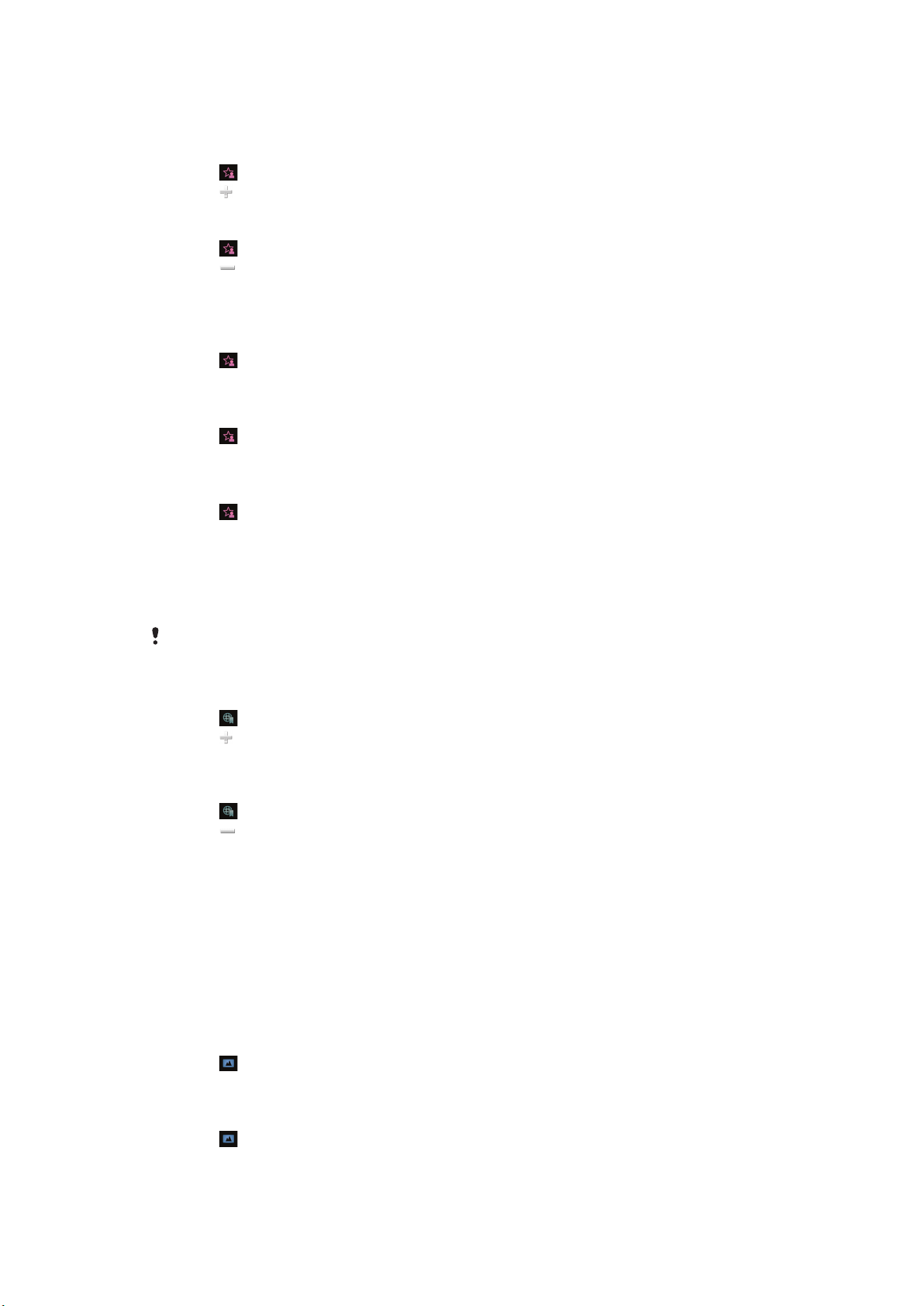
Μπορείτε να επιλέξετε κάθε επαφή που περιλαμβάνεται στην προβολή Αγαπημένων για να την καλέσετε,
να τής στείλετε μήνυμα ή να προβάλετε τις λεπτομερείς πληροφορίες της στην εφαρμογή Επαφών.
Για να προσθέσετε μια επαφή στα Αγαπημένα
1
Αγγίξτε .
2
Αγγίξτε και επιλέξτε την επαφή ή τις επαφές που θέλετε να προσθέσετε.
Για να διαγράψετε μια επαφή από τα Αγαπημένα
1
Αγγίξτε
2
Αγγίξτε .
3
Αγγίξτε την επαφή που θέλετε να διαγράψετε και επιλέξτε Ναι.
4
Για να διαγράψετε κι άλλες επαφές, επαναλάβετε το βήμα 3.
Για να καλέσετε μια αγαπημένη επαφή
1
Αγγίξτε
2
Αγγίξτε μια επαφή και επιλέξτε Κλήση.
Για να στείλετε ένα μήνυμα σε μια αγαπημένη επαφή
1
Αγγίξτε
2
Αγγίξτε μια επαφή και επιλέξτε Μήνυμα.
Για να δείτε τις λεπτομέρειες μιας αγαπημένης επαφής στο μενού "Επαφές"
1
Αγγίξτε .
2
Αγγίξτε μια επαφή και επιλέξτε Προβολή σε Επαφές.
.
.
.
Προβολή Σελιδοδεικτών
Η προβολή Σελιδοδεικτών παρέχει γρήγορη πρόσβαση στα αγαπημένα σας website. Μπορείτε να
προσθέσετε και να αφαιρέσετε σελιδοδείκτες.
Για να επισκεφθείτε website, θα πρέπει να έχετε τις κατάλληλες ρυθμίσεις Internet εγκατεστημένες
στο τηλέφωνό σας. Για πληροφορίες χρεώσεων, επικοινωνήστε με τον παροχέα υπηρεσιών σας.
Για να προσθέσετε ένα σελιδοδείκτη
1
Αγγίξτε .
2
Αγγίξτε
3
Για να προσθέσετε κι άλλους σελιδοδείκτες, επαναλάβετε το βήμα 2.
Για να διαγράψετε ένα σελιδοδείκτη
1
Αγγίξτε .
2
Αγγίξτε .
3
Αγγίξτε το σελιδοδείκτη που θέλετε να διαγράψετε και επιλέξτε Ναι.
4
Για να διαγράψετε κι άλλους σελιδοδείκτες, επαναλάβετε το βήμα 3.
και επιλέξτε το σελιδοδείκτη που θέλετε να προσθέσετε.
Προβολή Φωτογραφιών
Η προβολή Φωτογραφιών παρέχει γρήγορη πρόσβαση στις τελευταίες 200 φωτογραφίες που έχετε
τραβήξει. Η πιο πρόσφατη φωτογραφία εμφανίζεται στο κέντρο της οθόνης. Ολες οι φωτογραφίες
σμικρύνονται και, στη συνέχεια, περικόπτονται σε μέγεθος 360x360 pixel.
Μπορείτε να επιλέξετε κάθε φωτογραφία που περιέχεται σ' αυτήν την προβολή, για να την ορίσετε ως
φόντο, να τη στείλετε με μήνυμα multimedia ή να την προβάλετε στο μενού "Πολυμέσα".
Για να ορίσετε μια φωτογραφία ως φόντο
1
Αγγίξτε .
2
Αγγίξτε μια φωτογραφία και επιλέξτε Ορισμός ως φόντο.
Για να στείλετε μια φωτογραφία
1
Αγγίξτε .
2
Αγγίξτε μια φωτογραφία και επιλέξτε Αποστολή ως.
3
Επιλέξτε μια μέθοδο αποστολής.
11
Το παρόν αποτελεί μια προσαρμοσμένη μορφή αυτής της έκδοσης για το Internet. © Εκτυπώστε μόνο για ιδιωτική χρήση.
Page 12
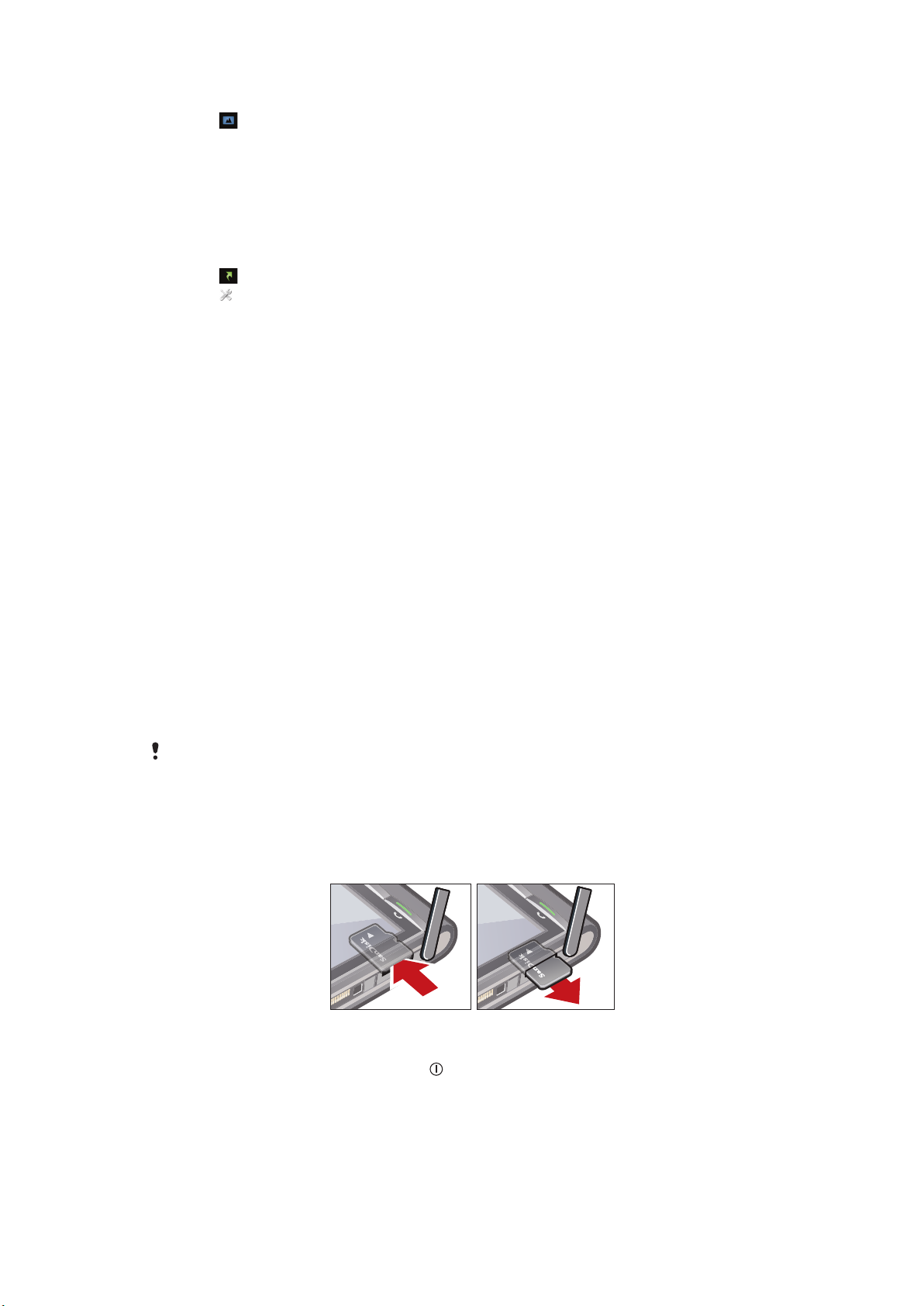
Για να προβάλετε μια φωτογραφία σε πλήρες μέγεθος στο μενού "Πολυμέσα"
1
Αγγίξτε .
2
Αγγίξτε μια φωτογραφία και επιλέξτε Προβολή σε Πολυμέσα.
Προβολή Συντομεύσεων
Η προβολή Συντομεύσεων παρέχει μια λίστα συντομεύσεων για διάφορες εφαρμογές και σελιδοδείκτες.
Μπορείτε να προσωποποιήσετε τις συντομεύσεις που θέλετε να εμφανίζονται.
Για να αλλάξετε τις ρυθμίσεις συντομεύσεων
1
Αγγίξτε .
2
Αγγίξτε .
3
Επιλέξτε μια συντόμευση και αγγίξτε Επιλογές > Αλλαγή.
4
Οταν εμφανιστεί η επιλογή Τύπος συντόμευσης:, επιλέξτε Εφαρμογή ή
Σελιδοδείκτης.
5
Αγγίξτε δύο φορές ένα στοιχείο.
6
Για να αποθηκεύσετε τις ρυθμίσεις σας, επιλέξτε Πίσω.
Φόρτιση της μπαταρίας
Η μπαταρία του τηλεφώνου είναι εν μέρει φορτισμένη, όταν αγοράζετε το τηλέφωνο.
Μνήμη
Μπορείτε να αποθηκεύσετε περιεχόμενο σε μια κάρτα μνήμης, στη μνήμη του τηλεφώνου και στην κάρτα
SIM. Οι φωτογραφίες και η μουσική αποθηκεύονται στην κάρτα μνήμης, εφόσον υπάρχει κάρτα μνήμης
τοποθετημένη στο τηλέφωνο. Εάν δεν υπάρχει, ή εάν η κάρτα μνήμης είναι πλήρης, οι φωτογραφίες και η
μουσική αποθηκεύονται στη μνήμη του τηλεφώνου. Τα μηνύματα και οι επαφές αποθηκεύονται στη μνήμη
του τηλεφώνου από προεπιλογή, αλλά μπορείτε, εάν θέλετε, να επιλέξετε να αποθηκεύονται στην κάρτα
SIM.
Για να δείτε τη διαθέσιμη μνήμη
•
Επιλέξτε Μενού > Organizer > Διαχείριση αρχείων.
Κάρτα μνήμης
Ίσως χρειαστεί να αγοράσετε μια κάρτα μνήμης ξεχωριστά από το τηλέφωνό σας.
Το τηλέφωνό σας υποστηρίζει κάρτες μνήμης, οι οποίες προσθέτουν επιπλέον αποθηκευτικό χώρο στο
τηλέφωνό σας. Οι κάρτες μνήμης μπορούν να χρησιμοποιηθούν και σε άλλες συμβατές συσκευές.
Μπορείτε να μετακινήσετε περιεχόμενο μεταξύ της κάρτας μνήμης και της μνήμης του τηλεφώνου.
Για να τοποθετήσετε ή να αφαιρέσετε μια κάρτα μνήμης
1
Ανοίξτε το κάλυμμα της υποδοχής κάρτας μνήμης.
2
Τοποθετήστε την κάρτα μνήμης με τις χρυσές επαφές στραμμένες προς τα κάτω.
3
Για να αφαιρέσετε την κάρτα μνήμης, πιέστε , επιλέξτε Αφαίρεση κάρτας μνήμ. και, στη
συνέχεια, πιέστε την άκρη της κάρτας μνήμης, ώστε να απελευθερωθεί και να την αφαιρέσετε.
Χρήση άλλων δικτύων
Για την πραγματοποίηση και λήψη κλήσεων, τη χρήση των μηνυμάτων και τη μεταφορά δεδομένων, για
παράδειγμα, μέσω υπηρεσιών του Internet, σε άλλα δίκτυα εκτός του οικείου δικτύου σας, μπορεί να
12
Το παρόν αποτελεί μια προσαρμοσμένη μορφή αυτής της έκδοσης για το Internet. © Εκτυπώστε μόνο για ιδιωτική χρήση.
Page 13
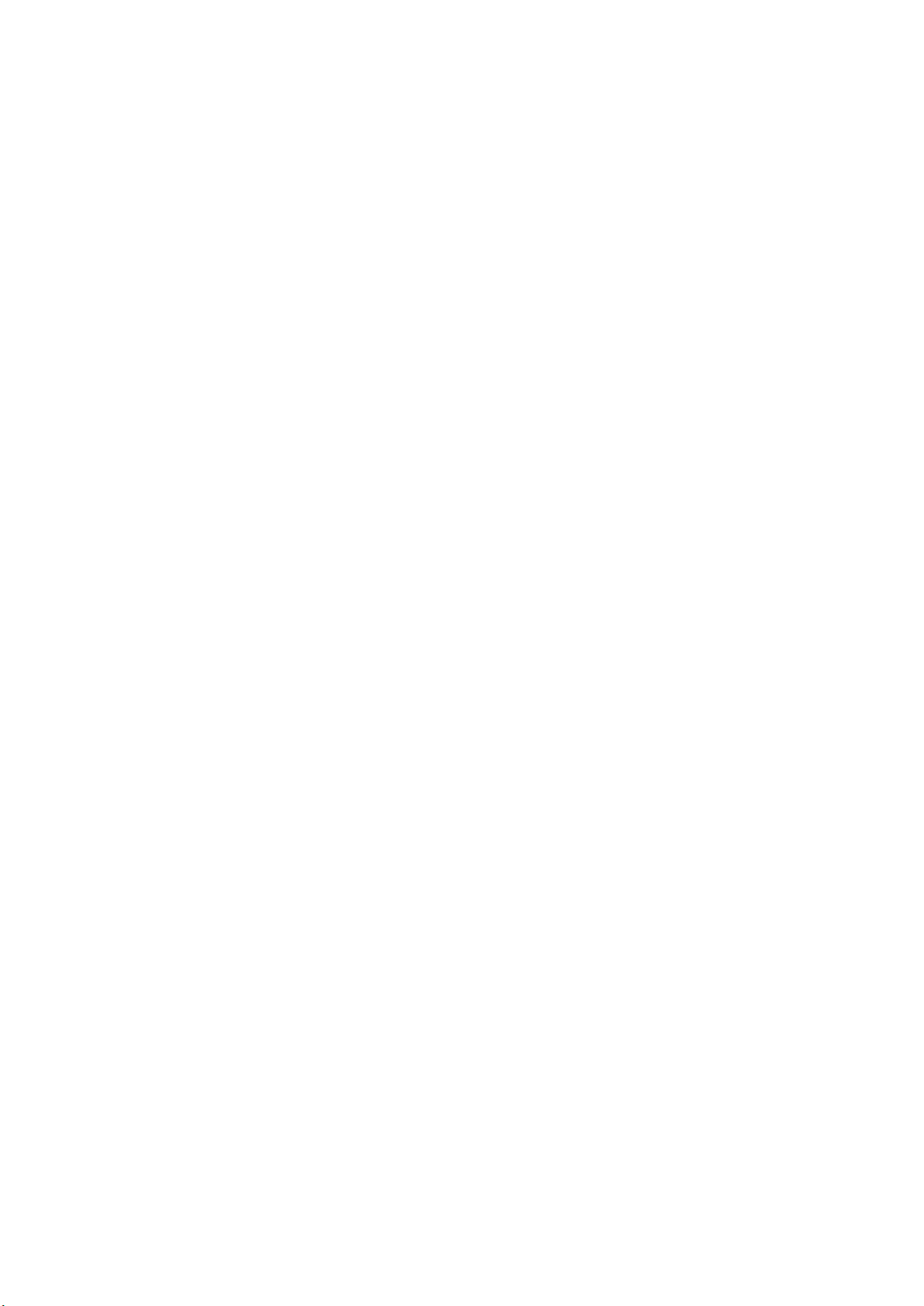
υπάρχουν επιπλέον χρεώσεις. Επικοινωνήστε με το λειτουργό του δικτύου σας, για περισσότερες
πληροφορίες.
13
Το παρόν αποτελεί μια προσαρμοσμένη μορφή αυτής της έκδοσης για το Internet. © Εκτυπώστε μόνο για ιδιωτική χρήση.
Page 14
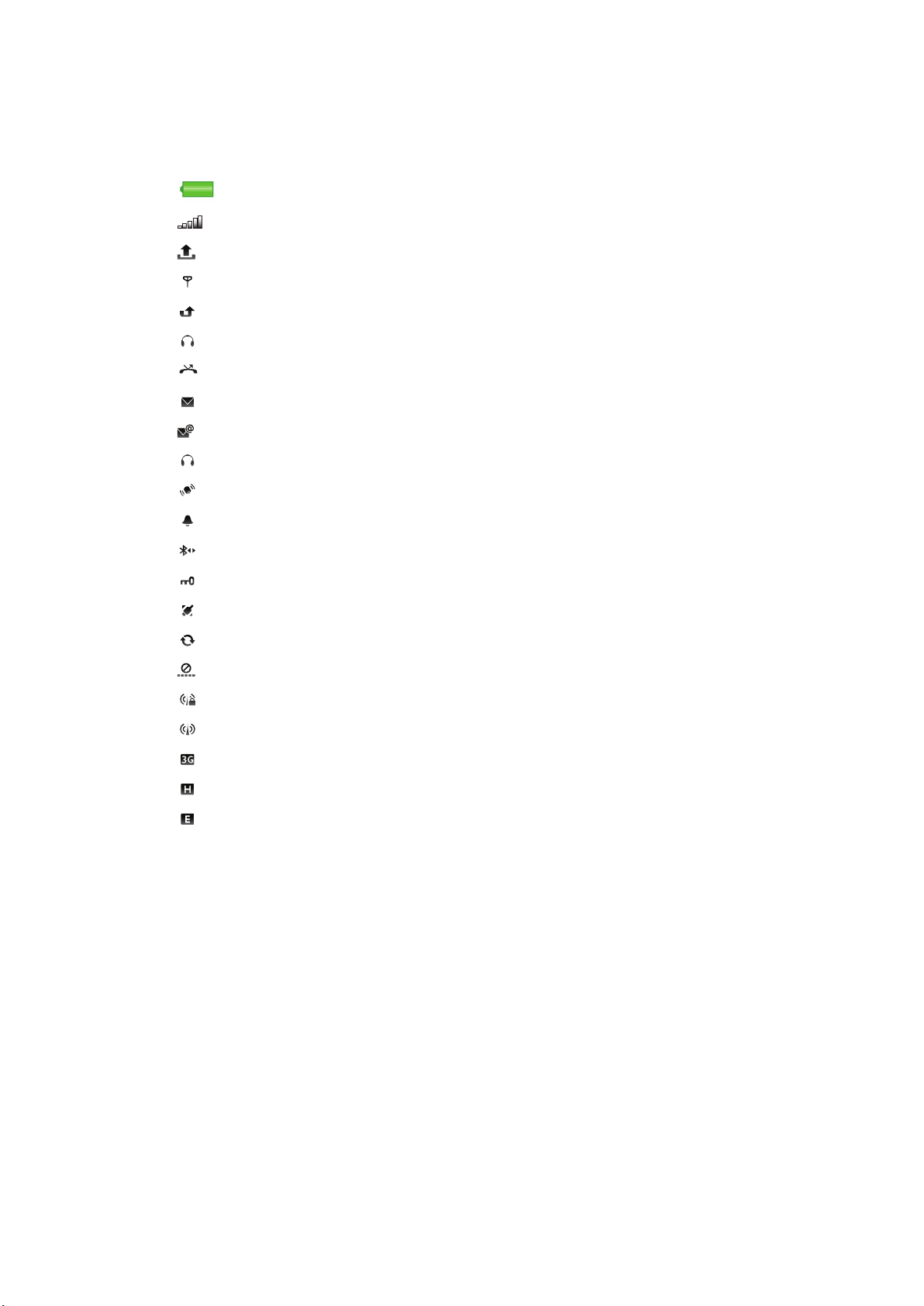
Εικονίδια αναμονής
Τα εικονίδια αναμονής εμφανίζονται στο πάνω μέρος της οθόνης. Μπορείτε να αγγίξετε τα εικονίδια
κατάστασης, για να δείτε περισσότερες πληροφορίες ή να αλλάξετε ρυθμίσεις.
Πλήρως φορτισμένη μπαταρία
Ισχύς σήματος δικτύου
Μηνύματα στο φάκελο Εξερχομένων
GSM διαθέσιμο
Αναπάντητη κλήση
Handsfree συνδεδεμένο
Η κλήση προωθήθηκε
Λήφθηκε μήνυμα SMS
Λήφθηκε νέο email
Ακουστικά συνδεδεμένα
GPS συνδεδεμένο
Ξυπνητήρι ενεργοποιημένο
Bluetooth™ συνδεδεμένο
Κλείδωμα πλήκτρων ενεργοποιημένο
Μεταφορά δεδομένων μέσω USB σε εξέλιξη
Συγχρονισμός δεδομένων σε εξέλιξη
Λειτουργία Flight mode ενεργοποιημένη
Τηλέφωνο συνδεδεμένο σε ασφαλές δίκτυο Wi-Fi™
Τηλέφωνο συνδεδεμένο σε δίκτυο Wi-Fi™
3G διαθέσιμο
HSDPA διαθέσιμο
EGPRS διαθέσιμο
14
Το παρόν αποτελεί μια προσαρμοσμένη μορφή αυτής της έκδοσης για το Internet. © Εκτυπώστε μόνο για ιδιωτική χρήση.
Page 15
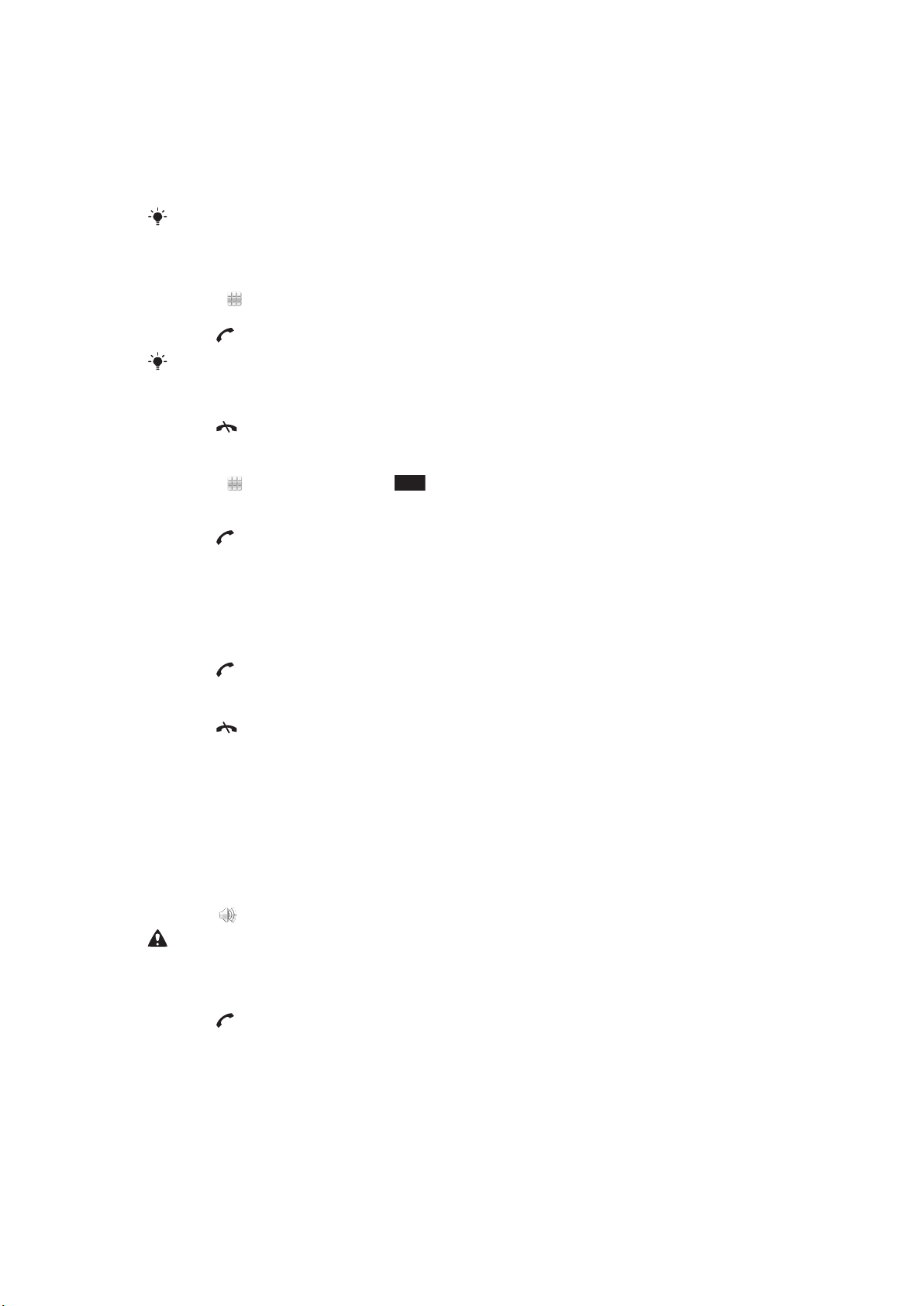
Κλήσεις
Πραγματοποίηση και λήψη κλήσεων
Θα πρέπει να ενεργοποιήσετε το τηλέφωνό σας και να είστε μέσα στην περιοχή εμβέλειας ενός δικτύου.
Η οθόνη αφής απενεργοποιείται αυτόματα κατά τη διάρκεια των κλήσεων, μόλις τοποθετήσετε
το τηλέφωνο στο αυτί σας.
Για να πραγματοποιήσετε μια κλήση
1
Επιλέξτε για να ανοίξετε το πληκτρολόγιο κλήσης και εισαγάγετε έναν αριθμό τηλεφώνου (μαζί
με το διεθνή κωδικό χώρας και τον κωδικό περιοχής, εάν χρειάζεται).
2
Πιέστε .
Μπορείτε να καλέσετε αριθμούς από τις επαφές σας και από τις λίστες κλήσεων.
Για να τερματίσετε μια κλήση
•
Πιέστε .
Για να πραγματοποιήσετε μια διεθνή κλήση
1
Επιλέξτε και, στη συνέχεια, αγγίξτε *+ δύο φορές για να εμφανιστεί το σύμβολο "+".
2
Εισαγάγετε τον κωδικό χώρας, τον κωδικό περιοχής (χωρίς μηδέν μπροστά) και τον αριθμό
τηλεφώνου.
3
Πιέστε
.
Για να ενεργοποιήσετε την αυτόματη επανάκληση
•
Επιλέξτε Μενού > Ρυθμίσεις > Κλήση > Κλήση > Αυτόματη επανάκληση >
Ενεργ..
Για να απαντήσετε σε μια κλήση
•
Πιέστε .
Για να απορρίψετε μια κλήση
•
Πιέστε .
Για να αλλάξετε την ένταση ήχου του ακουστικού κατά τη διάρκεια μιας κλήσης
•
Πιέστε το πλήκτρο αύξησης ή μείωσης έντασης ήχου.
Για να κάνετε σίγαση του μικροφώνου κατά τη διάρκεια μιας κλήσης
1
Για να κάνετε σίγαση του μικροφώνου, αγγίξτε Σίγαση.
2
Για να ενεργοποιήσετε ξανά το μικρόφωνο, αγγίξτε Κατάργ. σίγ..
Για να ενεργοποιήσετε το μεγάφωνο (ανοικτή συνομιλία) κατά τη διάρκεια μιας κλήσης
•
Αγγίξτε .
Μην κρατάτε το τηλέφωνο κοντά στο αυτί σας όταν χρησιμοποιείτε το μεγάφωνο. Μπορεί να
προκληθούν βλάβες στην ακοή σας.
Για να δείτε αναπάντητες κλήσεις
•
Πιέστε
για να ανοίξετε τη λίστα κλήσεων.
Δίκτυα
Το τηλέφωνό σας πραγματοποιεί αυτόματη μεταγωγή μεταξύ δικτύων GSM και 3G (UMTS), ανάλογα με
τη διαθεσιμότητα κάθε τύπου δικτύου. Ορισμένοι λειτουργοί δικτύων σάς επιτρέπουν να αλλάζετε δίκτυο
εσείς οι ίδιοι.
15
Το παρόν αποτελεί μια προσαρμοσμένη μορφή αυτής της έκδοσης για το Internet. © Εκτυπώστε μόνο για ιδιωτική χρήση.
Page 16
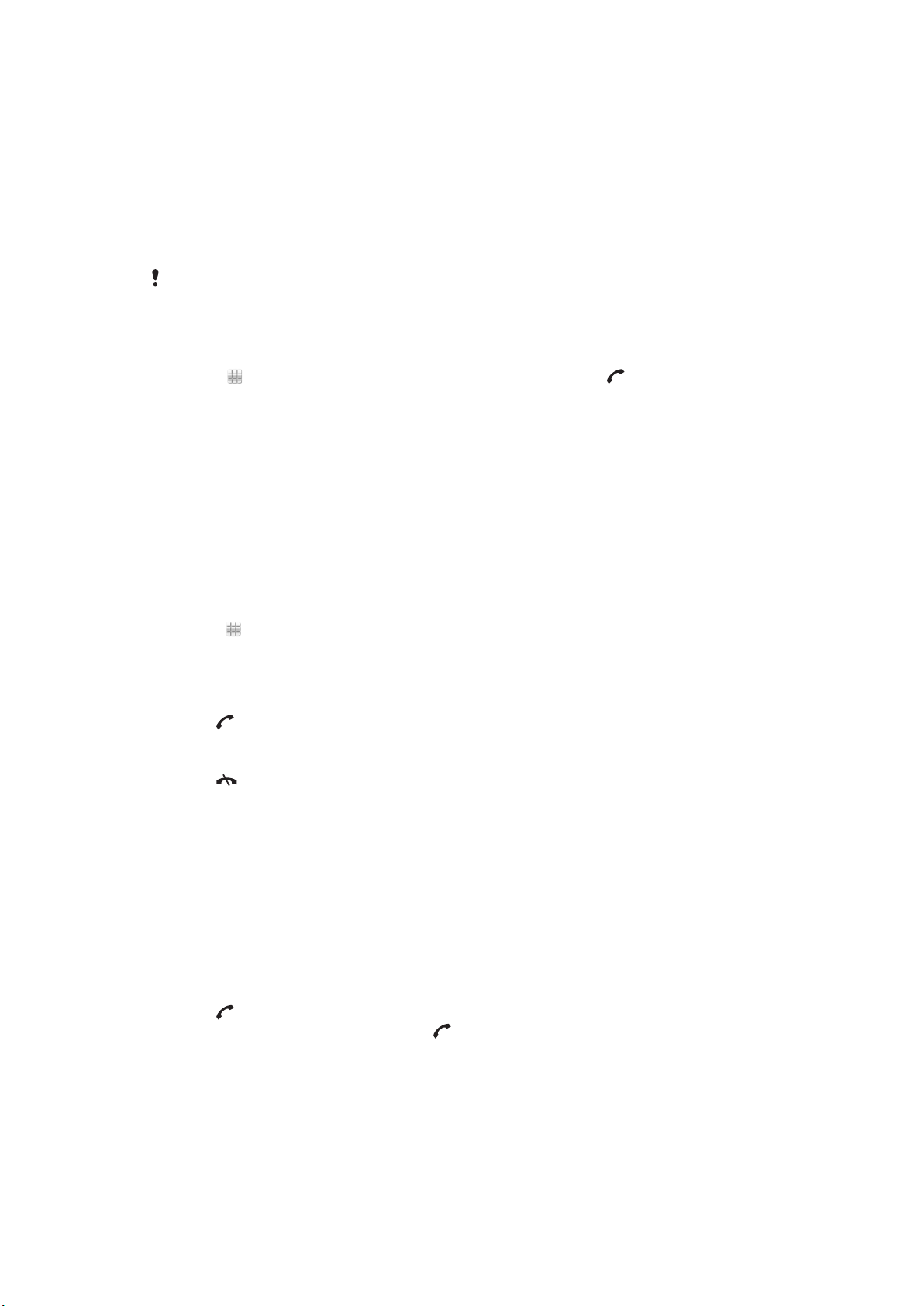
Για να πραγματοποιήσετε μη αυτόματη αναζήτηση δικτύων
1
Επιλέξτε Μενού > Ρυθμίσεις > Συνδεσιμότητα > Δίκτυο > Λειτουργία δικτύου.
2
Επιλέξτε μία από τις διαθέσιμες επιλογές.
Κλήσεις έκτακτης ανάγκης
Το τηλέφωνό σας υποστηρίζει διεθνείς αριθμούς έκτακτης ανάγκης, για παράδειγμα, 112 ή 911. Μπορείτε
να χρησιμοποιείτε αυτούς τους αριθμούς, στις περισσότερες περιπτώσεις, για την πραγματοποίηση
κλήσεων έκτακτης ανάγκης σε οποιαδήποτε χώρα, με ή χωρίς κάρτα SIM τοποθετημένη στο τηλέφωνο, με
την προϋπόθεση ότι βρίσκεστε μέσα στην περιοχή εμβέλειας ενός δικτύου.
Σε ορισμένες χώρες, μπορεί να προωθείται η χρήση και άλλων, τοπικών αριθμών έκτακτης
ανάγκης. Επομένως, ο λειτουργός του δικτύου σας μπορεί να έχει αποθηκεύσει επιπλέον τοπικούς
αριθμούς έκτακτης ανάγκης στην κάρτα SIM.
Για να πραγματοποιήσετε μια κλήση έκτακτης ανάγκης
•
Επιλέξτε , εισαγάγετε 112 (διεθνής αριθμός έκτακτης ανάγκης) και πιέστε .
Video-κλήσεις
Μπορείτε να μοιραστείτε εμπειρίες με την οικογένεια και τους φίλους σας, ακριβώς τη στιγμή που
συμβαίνουν, και να τις αποθηκεύσετε για να τις μοιραστείτε αργότερα. Εσείς βλέπετε το συνομιλητή σας
στην οθόνη σας. Εκείνος βλέπει το video που μαγνητοσκοπείται από την κάμερά σας.
Για να μπορέσετε να πραγματοποιήσετε video-κλήσεις
Για να είναι δυνατή η πραγματοποίηση video-κλήσεων, και οι δύο συνομιλητές θα πρέπει να διαθέτουν
τηλεφωνική συνδρομή 3G (UMTS) που υποστηρίζει την υπηρεσία 3G (UMTS), καθώς και κάλυψη από
δίκτυο 3G (UMTS).
Για να πραγματοποιήσετε μια video-κλήση
1
Επιλέξτε
περιοχής, εάν χρειάζεται).
2
Επιλέξτε Video-κλήσ.
Για να απαντήσετε σε μια video-κλήση
•
Πιέστε .
Για να τερματίσετε μια video-κλήση
•
Πιέστε .
Για να χρησιμοποιήσετε το zoom κατά τη διάρκεια μιας εξερχόμενης video-κλήσης
•
Επιλέξτε Επιλογές > Zoom.
Για να εμφανίσετε περισσότερες επιλογές video-κλήσης
•
Κατά τη διάρκεια μιας video-κλήσης, επιλέξτε Επιλογές.
και εισαγάγετε έναν αριθμό τηλεφώνου (μαζί με το διεθνή κωδικό χώρας και τον κωδικό
Λίστα κλήσεων
Μπορείτε να δείτε πληροφορίες για τις πιο πρόσφατες κλήσεις.
Για να καλέσετε έναν αριθμό από τη λίστα κλήσεων
1
Πιέστε και επιλέξτε μια καρτέλα.
2
Επιλέξτε ένα όνομα ή έναν αριθμό και πιέστε .
Ταχεία κλήση
Η ταχεία κλήση σάς επιτρέπει να επιλέξετε οκτώ επαφές τις οποίες θα μπορείτε να καλείτε γρήγορα από
την κατάσταση αναμονής. Θα πρέπει να αντιστοιχίσετε κάθε επαφή ταχείας κλήσης σε έναν αριθμό μεταξύ
2 και 9.
16
Το παρόν αποτελεί μια προσαρμοσμένη μορφή αυτής της έκδοσης για το Internet. © Εκτυπώστε μόνο για ιδιωτική χρήση.
Page 17
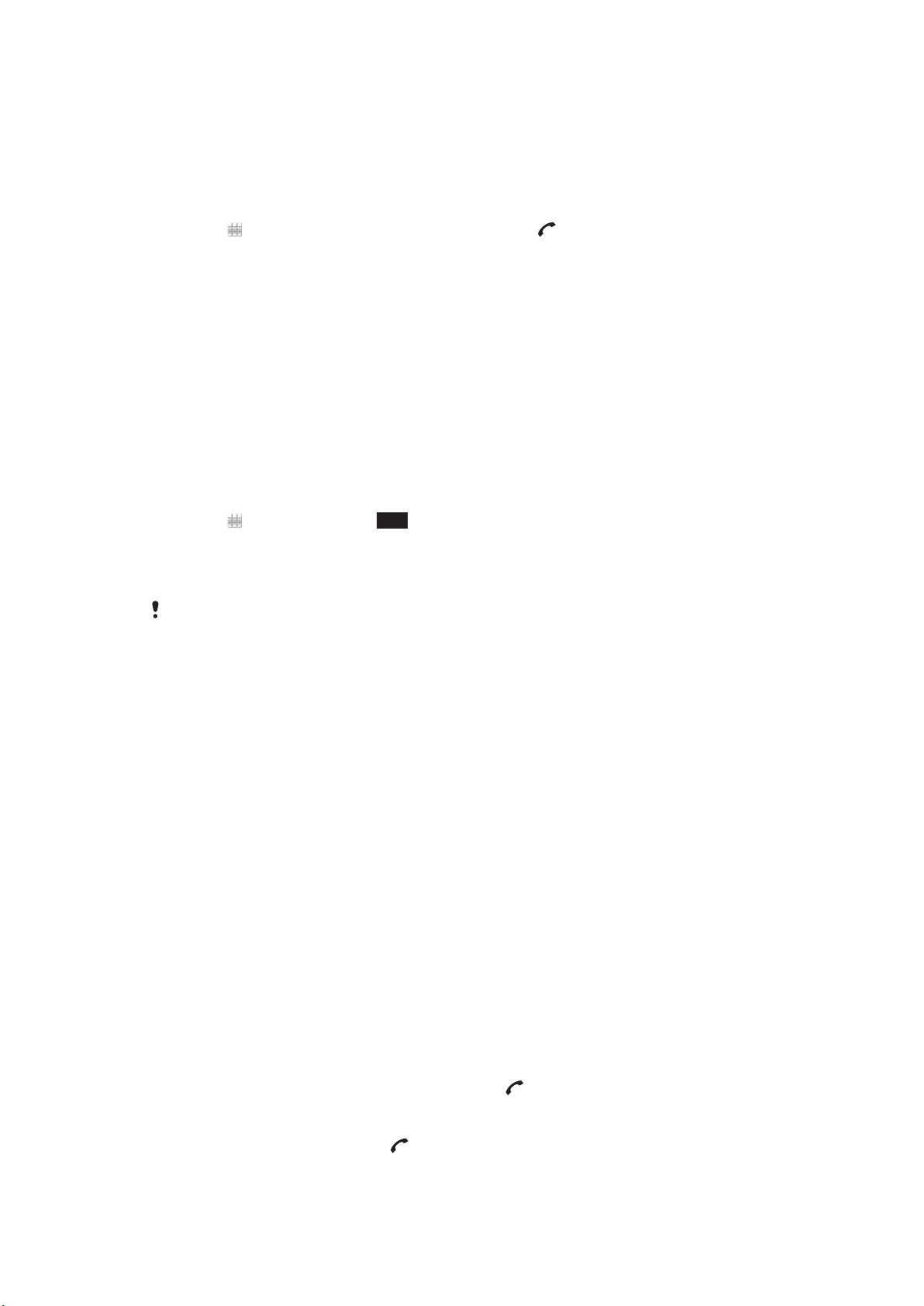
Για να αντιστοιχίσετε αριθμούς ταχείας κλήσης σε επαφές
1
Επιλέξτε Μενού > Ρυθμίσεις > Κλήση > Ταχεία κλήση.
2
Επιλέξτε έναν αριθμό από το 2 ως το 9 στο πληκτρολόγιό σας και, στη συνέχεια, επιλέξτε
Επιλογές > Αντιστοίχ..
3
Επιλέξτε μια επαφή.
Για να καλέσετε έναν αριθμό ταχείας κλήσης
•
Επιλέξτε , εισαγάγετε έναν αριθμό ταχείας κλήσης και πιέστε .
Άλλες λειτουργίες κλήσης
Τηλεφωνητής
Εάν η συνδρομή σας περιλαμβάνει υπηρεσία τηλεφωνητή, οι καλούντες θα μπορούν να σας αφήνουν
μηνύματα στον τηλεφωνητή σας, όταν δεν μπορείτε να απαντήσετε στις κλήσεις.
Για να εισαγάγετε τον αριθμό της υπηρεσίας τηλεφωνητή σας
1
Επιλέξτε Μενού > Ρυθμίσεις > Κλήση > Κλήση τηλεφωνητή> Εισερχ.
τηλεφωνητή.
2
Εισαγάγετε τον αριθμό και επιλέξτε ΟΚ.
Για να καλέσετε την υπηρεσία τηλεφωνητή σας
•
Επιλέξτε
. Αγγίξτε παρατεταμένα 1.
Προώθηση κλήσεων
Μπορείτε να προωθήσετε κλήσεις, για παράδειγμα, σε μια υπηρεσία αυτόματου τηλεφωνητή.
Οταν χρησιμοποιείται η λειτουργία Φραγή κλήσεων, ορισμένες επιλογές προώθησης κλήσεων δεν
είναι διαθέσιμες.
Για να προωθήσετε κλήσεις
1
Επιλέξτε Μενού > Ρυθμίσεις > Κλήση > Προώθ. κλήσεων.
2
Επιλέξτε έναν τύπο κλήσεων και μια επιλογή προώθησης.
3
Επιλέξτε Ενεργοποίηση.
4
Εισαγάγετε τον αριθμό στον οποίο θέλετε να προωθούνται οι κλήσεις και επιλέξτε ΟΚ.
Περισσότερες από μία κλήσεις
Μπορείτε να χειριστείτε περισσότερες από μία κλήσεις ταυτόχρονα. Για παράδειγμα, μπορείτε να βάλετε
σε αναμονή μια κλήση που είναι σε εξέλιξη, ενώ πραγματοποιείτε ή απαντάτε σε μια δεύτερη κλήση. Επίσης,
έχετε τη δυνατότητα εναλλαγής μεταξύ των δύο κλήσεων. Δεν μπορείτε να απαντήσετε σε μια τρίτη κλήση,
χωρίς προηγουμένως να έχετε τερματίσει μία από τις δύο πρώτες κλήσεις.
Αναμονή κλήσεων
Εάν λάβετε μια δεύτερη εισερχόμενη κλήση όταν η αναμονή κλήσεων είναι ενεργή, ακούγεται ο ήχος "μπιπ".
Για να ενεργοποιήσετε την αναμονή κλήσεων
•
Επιλέξτε Μενού > Ρυθμίσεις > Κλήση > Κλήση > Αναμονή κλήσεων >
Ενεργοποίηση.
Για να πραγματοποιήσετε μια δεύτερη κλήση
1
Κατά τη διάρκεια μιας κλήσης, επιλέξτε Εφαρμογή κλήσεων. Με τον τρόπο αυτό, η κλήση σε
εξέλιξη τίθεται σε αναμονή.
2
Εισαγάγετε τον αριθμό που θέλετε να καλέσετε και πιέστε
Για να απαντήσετε σε μια δεύτερη κλήση
•
Κατά τη διάρκεια μιας κλήσης, πιέστε , όταν ακουστεί ο ήχος "μπιπ" της ειδοποίησης δεύτερης
κλήσης. Με τον τρόπο αυτό, η κλήση σε εξέλιξη τίθεται σε αναμονή.
17
Το παρόν αποτελεί μια προσαρμοσμένη μορφή αυτής της έκδοσης για το Internet. © Εκτυπώστε μόνο για ιδιωτική χρήση.
.
Page 18
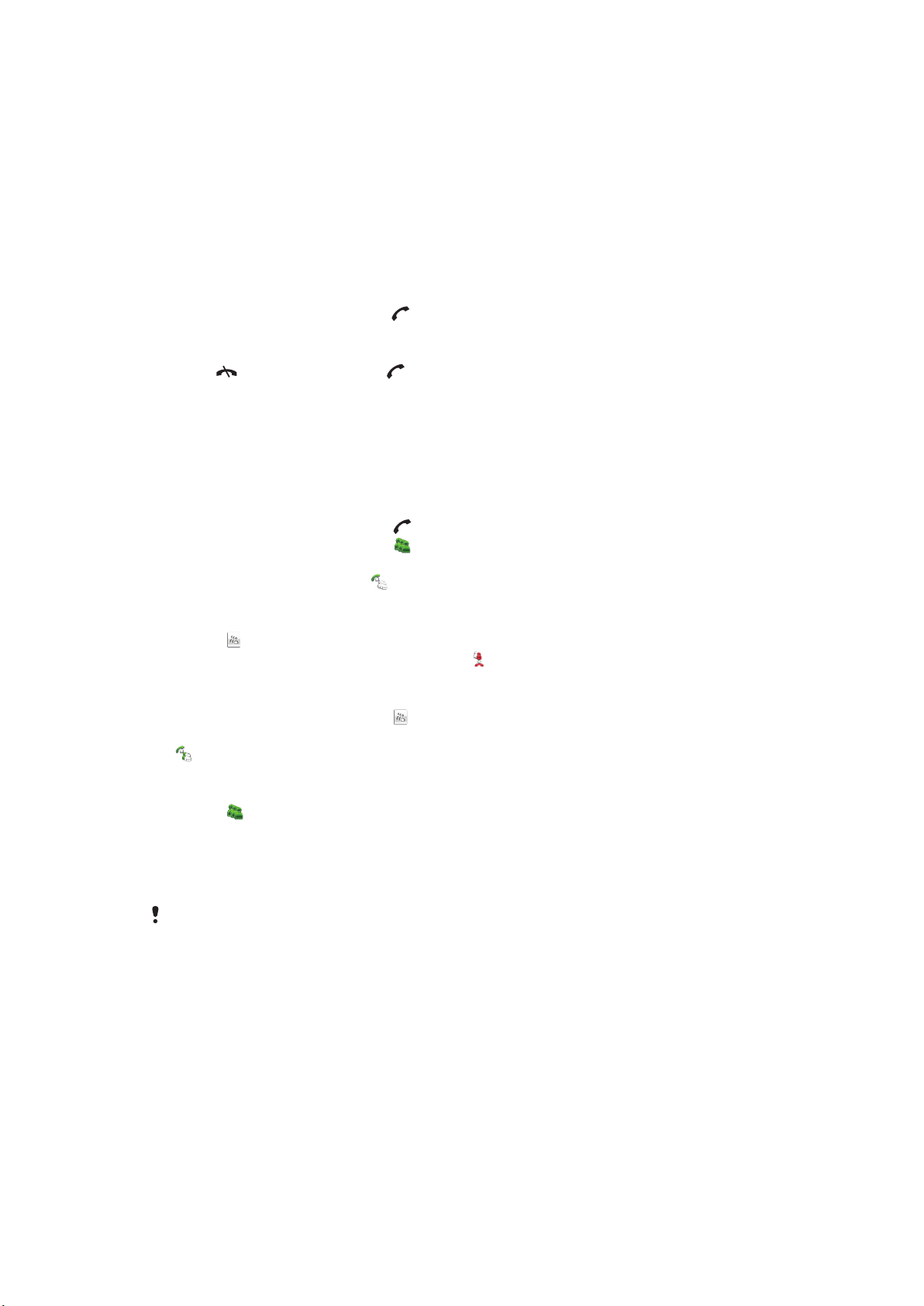
Για να απορρίψετε μια δεύτερη κλήση
•
Κατά τη διάρκεια μιας κλήσης, επιλέξτε Απόρριψη και συνεχίστε με την ενεργή κλήση.
Για να τερματίσετε μια ενεργή κλήση και να απαντήσετε σε μια δεύτερη κλήση
•
Κατά τη διάρκεια μιας κλήσης, επιλέξτε Τερμ. ενεργής κλ. και, στη συνέχεια, επιλέξτε
Απάντηση.
Χειρισμός δύο κλήσεων ομιλίας
Μπορείτε να έχετε ταυτόχρονα κλήσεις σε εξέλιξη και σε αναμονή.
Για να κάνετε εναλλαγή μεταξύ δύο κλήσεων
•
Κατά τη διάρκεια μιας κλήσης, πιέστε
Για να τερματίσετε μια ενεργή κλήση και να επιστρέψετε στην κλήση σε αναμονή
•
Πιέστε
και, στη συνέχεια, πιέστε .
.
Κλήσεις συνδιάσκεψης
Η λειτουργία κλήσης συνδιάσκεψης σάς επιτρέπει να έχετε από κοινού συνομιλίες με άλλα άτομα.
Για να πραγματοποιήσετε μια κλήση συνδιάσκεψης
1
Καλέστε τον πρώτο συνομιλητή.
2
Επιλέξτε Εφαρμογή κλήσεων, εισαγάγετε τον αριθμό του επόμενου συνομιλητή που θέλετε
να καλέσετε και, στη συνέχεια, πιέστε .
3
Οταν απαντηθεί η νέα κλήση, επιλέξτε .
4
Για να προσθέσετε κι άλλους συνομιλητές, επαναλάβετε το βήμα 2.
5
Οταν η κλήση απαντηθεί, επιλέξτε για να προσθέσετε το νέο συνομιλητή στη συνδιάσκεψη.
Για να αποδεσμεύσετε ένα συνομιλητή
1
Επιλέξτε .
2
Επιλέξτε ένα συνομιλητή και, στη συνέχεια, επιλέξτε .
Για να έχετε μια ιδιωτική συζήτηση με έναν συνομιλητή
1
Κατά τη διάρκεια της κλήσης, επιλέξτε για να εμφανιστούν όλοι οι συνομιλητές.
2
Επιλέξτε το συνομιλητή με τον οποίο θέλετε να κάνετε ιδιωτική συζήτηση και, στη συνέχεια, επιλέξτε
.
Για να επιστρέψετε στην κλήση συνδιάσκεψης
•
Επιλέξτε .
Φραγή κλήσεων
Μπορείτε να κάνετε φραγή των εξερχόμενων και εισερχόμενων κλήσεων. Για το σκοπό αυτό, απαιτείται
ένας κωδικός πρόσβασης από τον παροχέα υπηρεσιών σας.
Εάν έχετε ενεργοποιήσει την προώθηση εισερχόμενων κλήσεων, δεν μπορείτε να
χρησιμοποιήσετε ορισμένες επιλογές φραγής κλήσεων.
Για να κάνετε φραγή κλήσεων
1
Επιλέξτε Μενού > Ρυθμίσεις > Κλήση > Φραγή κλήσεων.
2
Επιλέξτε μία από τις διαθέσιμες επιλογές.
3
Επιλέξτε Ενεργοποίηση.
4
Εισαγάγετε τον κωδικό πρόσβασής σας και επιλέξτε ΟΚ.
Διάρκεια και κόστος κλήσεων
Κατά τη διάρκεια μιας κλήσης, το τηλέφωνο σάς δείχνει πόσο χρόνο μιλάτε. Μπορείτε, επίσης, να ελέγξετε
τη διάρκεια της τελευταίας κλήσης, των εξερχόμενων κλήσεων, καθώς και τη συνολική διάρκεια όλων των
κλήσεών σας.
18
Το παρόν αποτελεί μια προσαρμοσμένη μορφή αυτής της έκδοσης για το Internet. © Εκτυπώστε μόνο για ιδιωτική χρήση.
Page 19
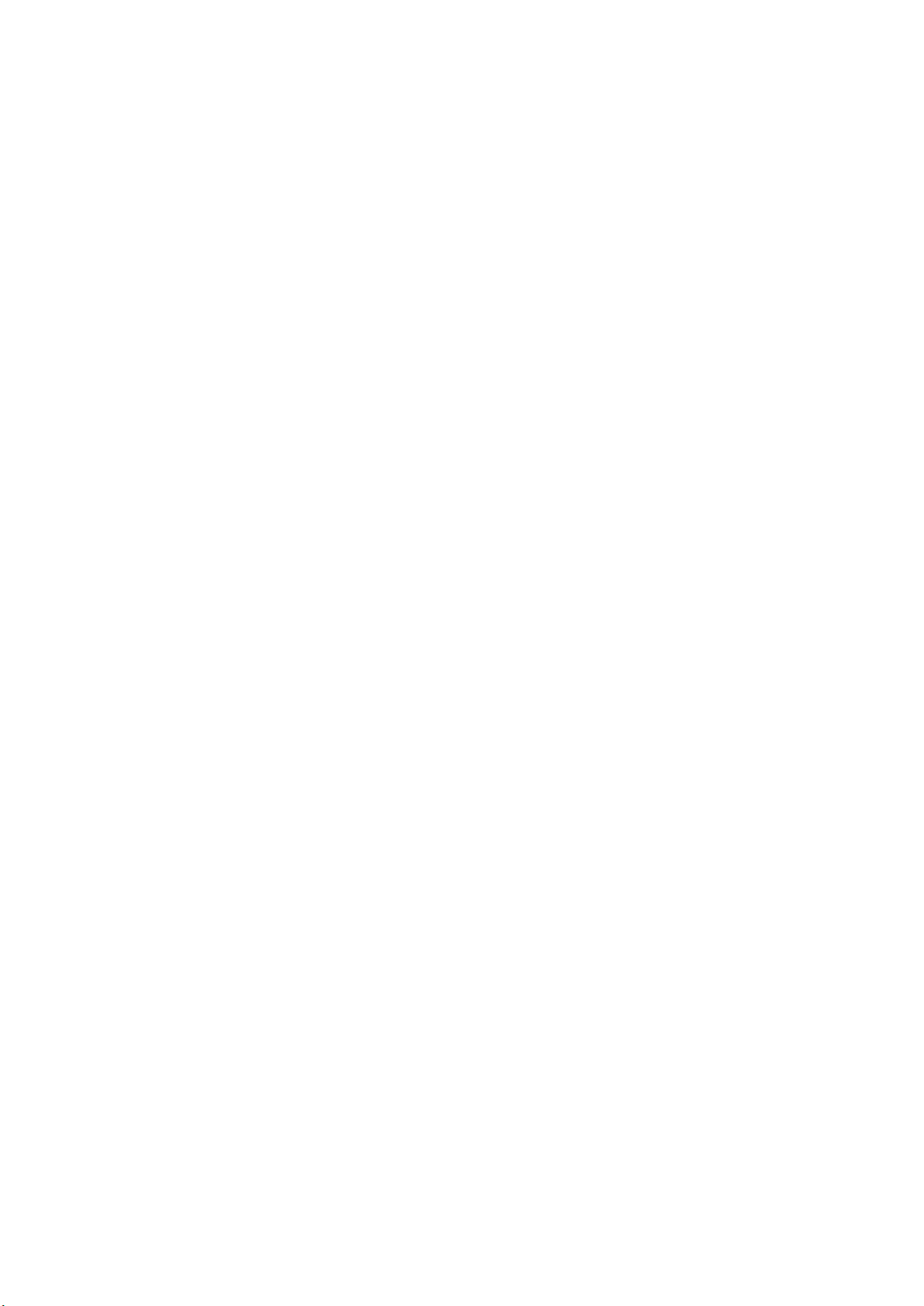
Για να εμφανίσετε τη διάρκεια των κλήσεων
•
Επιλέξτε Μενού > Κλήσεις > Διάρκεια κλήσ..
19
Το παρόν αποτελεί μια προσαρμοσμένη μορφή αυτής της έκδοσης για το Internet. © Εκτυπώστε μόνο για ιδιωτική χρήση.
Page 20
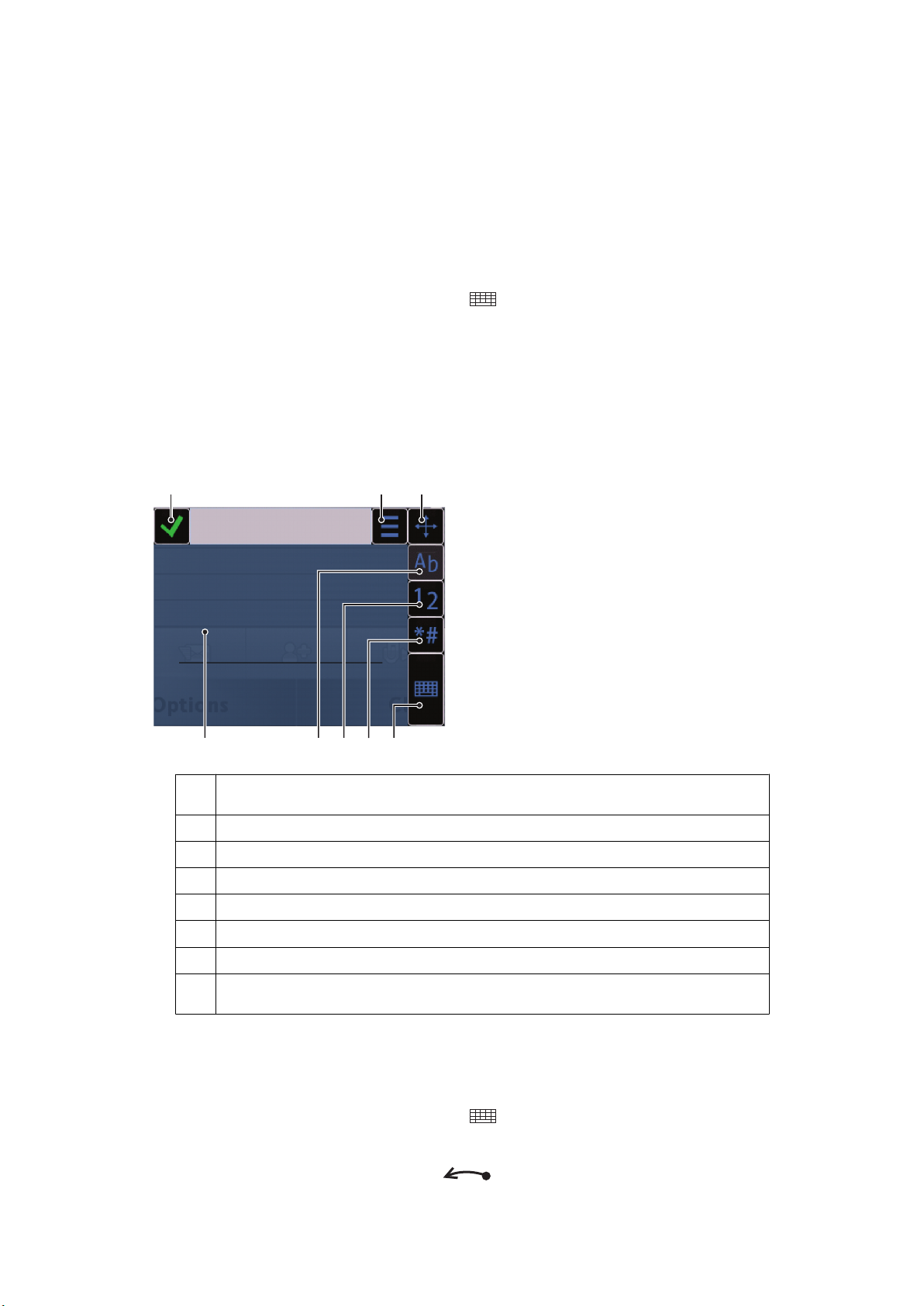
Εισαγωγή κειμένου
1 2 3
5678
4
Μπορείτε να εισαγάγετε γράμματα, αριθμούς και ειδικούς χαρακτήρες, χρησιμοποιώντας το πληκτρολόγιο
οθόνης, το αλφαριθμητικό πληκτρολόγιο ή τη λειτουργία αναγνώρισης γραφικού χαρακτήρα. Μπορείτε να
χρησιμοποιείτε εναλλάξ αυτές τις μεθόδους εισαγωγής κειμένου.
Για να εισαγάγετε κείμενο
1
Αγγίξτε οποιοδήποτε πεδίο εισαγωγής κειμένου. Για παράδειγμα, επιλέξτε Μενού >
Μηνύματα > Νέο μήνυμα και, στη συνέχεια, αγγίξτε την οθόνη στην περιοχή κάτω από το
στοιχείο Προς.
2
Ανοίγει ένα παράθυρο εισαγωγής κειμένου. Αγγίξτε και επιλέξτε μία από τις παρακάτω
επιλογές:
•
Μίνι πληκ/γιο QWERTY – πληκτρολόγιο σε κατακόρυφη προβολή.
•
Πληκτρολ. QWERTY πλ. οθ – πληκτρολόγιο σε οριζόντια προβολή.
•
Αλφαριθμητικό πληκ/γιο – παραδοσιακό πληκτρολόγιο.
•
Χειρόγραφο – αναγνώριση γραφικού χαρακτήρα.
3
Χρησιμοποιήστε τα δάχτυλά σας ή τη γραφίδα, για να εισαγάγετε κείμενο.
Χειρόγραφο
1 Κλείσιμο – αγγίξτε εδώ, για να αποδεχτείτε το κείμενο στο παράθυρο εισαγωγής κειμένου και να κλείσετε την προβολή
πληκτρολογίου οθόνης
2 Επιλογές – αγγίξτε εδώ, για να εμφανιστούν οι επιλογές χειρόγραφου
3 Ρύθμιση θέσης – κάντε "drag and drop", για να μετακινήσετε το παράθυρο χειρόγραφου σε άλλη θέση στην οθόνη
4 Περιοχή χειρόγραφου
5 Εισαγωγή γραμμάτων – αγγίξτε εδώ, για να μεταβείτε στην αλφαβητική μέθοδο εισαγωγής
6 Εισαγωγή αριθμών – αγγίξτε εδώ, για να μεταβείτε στην αριθμητική μέθοδο εισαγωγής
7 Σύμβολα – αγγίξτε εδώ, για να ανοίξετε τον πίνακα συμβόλων
8 Επιλογές εισαγωγής – αγγίξτε εδώ, για να αλλάξετε μέθοδο εισαγωγής κειμένου: Μίνι πληκ/γιο QWERTY,
Πληκτρολ. QWERTY πλ. οθ ή Αλφαριθμητικό πληκ/γιο
Για να ανοίξετε το παράθυρο χειρόγραφου
1
Αγγίξτε οποιοδήποτε πεδίο εισαγωγής κειμένου. Για παράδειγμα, επιλέξτε Μενού >
Μηνύματα > Νέο μήνυμα και, στη συνέχεια, αγγίξτε την οθόνη στην περιοχή κάτω από το
στοιχείο Προς.
2
Ανοίγει ένα παράθυρο εισαγωγής κειμένου. Αγγίξτε
Για να διαγράψετε κείμενο
•
Σχεδιάστε μια μικρή γραμμή προς τα αριστερά
και επιλέξτε Χειρόγραφο.
.
20
Το παρόν αποτελεί μια προσαρμοσμένη μορφή αυτής της έκδοσης για το Internet. © Εκτυπώστε μόνο για ιδιωτική χρήση.
Page 21
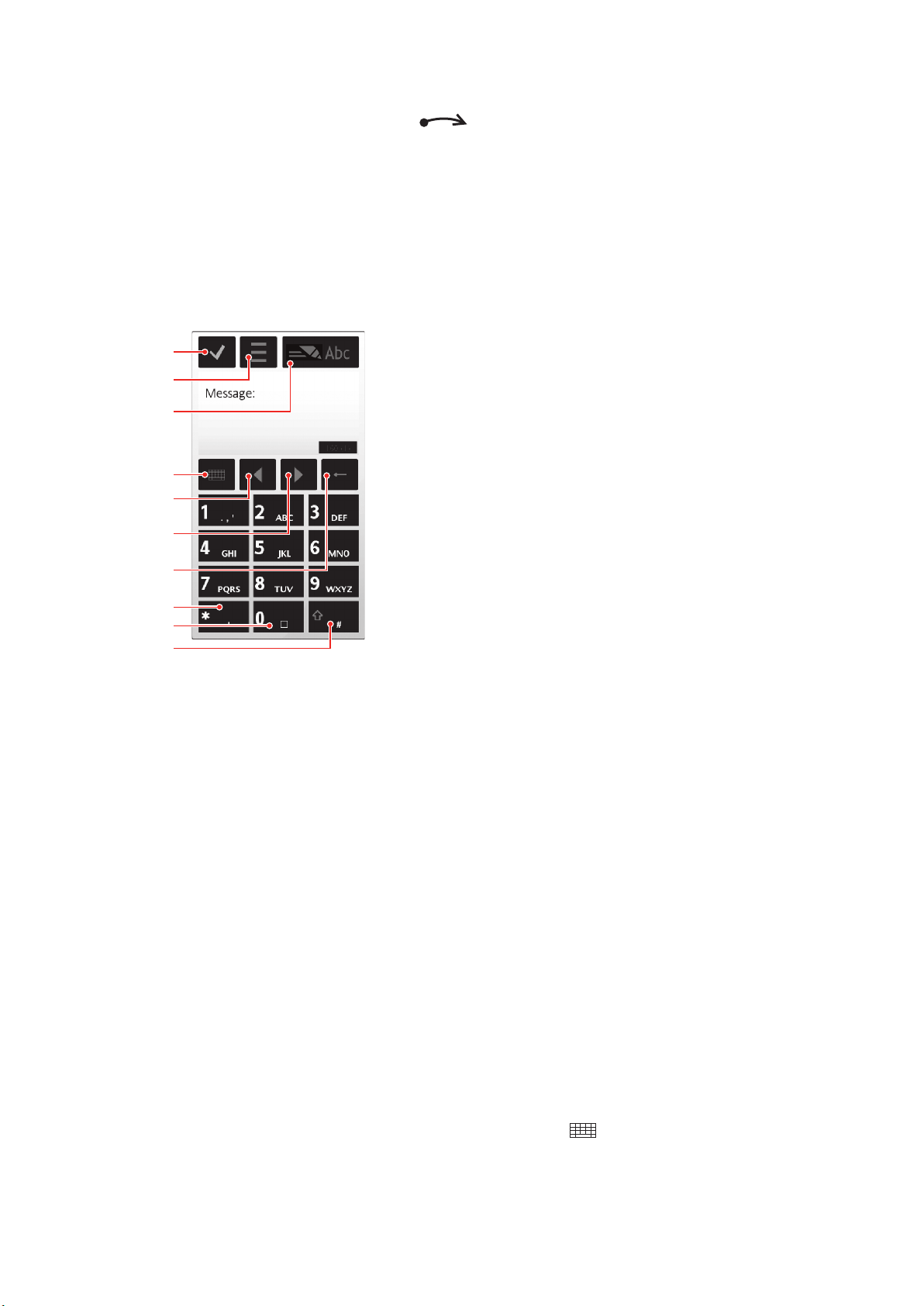
Για να εισαγάγετε κενό διάστημα
1
4
8
9
2
10
5
6
7
3
•
Σχεδιάστε μια μικρή γραμμή προς τα δεξιά .
Χρήση των πληκτρολογίων
Για να ενεργοποιήσετε το πληκτρολόγιο οθόνης, μπορείτε να αγγίξετε οποιοδήποτε πεδίο εισαγωγής
κειμένου. Μπορείτε να χρησιμοποιείτε εναλλάξ τους διάφορους τύπους πληκτρολογίων:
•
Μίνι πληκ/γιο QWERTY – πληκτρολόγιο σε κατακόρυφη προβολή.
•
Πληκτρολ. QWERTY πλ. οθ – πληκτρολόγιο σε οριζόντια προβολή.
•
Αλφαριθμητικό πληκ/γιο – παραδοσιακό πληκτρολόγιο για αλφαριθμητικούς χαρακτήρες.
Αλφαριθμητικό πληκτρολόγιο
1 Κλείσιμο – αγγίξτε εδώ, για να αποδεχτείτε το κείμενο στο παράθυρο εισαγωγής κειμένου και να κλείσετε την προβολή
2 Επιλογές – αγγίξτε εδώ, για να ανοίξετε το μενού επιλογών εισαγωγής κειμένου, προκειμένου, για παράδειγμα, να αλλάξετε
3 Ενδειξη μεθόδου εισαγωγής κειμένου – αγγίξτε εδώ, για να ανοίξει ένα αναδυόμενο παράθυρο στο οποίο μπορείτε να
4 Μέθοδοι εισαγωγής κειμένου – αγγίξτε εδώ, για να αλλάξετε μέθοδο εισαγωγής κειμένου: Μίνι πληκ/γιο
5 Αριστερά – αγγίξτε εδώ, για να μετακινήσετε το δρομέα προς τα αριστερά
6 Δεξιά – αγγίξτε εδώ, για να μετακινήσετε το δρομέα προς τα δεξιά
7 Backspace – αγγίξτε εδώ, για να διαγράψετε ένα γράμμα στα αριστερά του δρομέα
8 Σύμβολα – αγγίξτε εδώ, για να ανοίξετε τον πίνακα συμβόλων
9 Κενό διάστημα – αγγίξτε εδώ, για να εισαγάγετε κενό διάστημα ή 0
10 Shift – αγγίξτε εδώ, για να κάνετε εναλλαγή μεταξύ πεζών και κεφαλαίων χαρακτήρων, να ενεργοποιήσετε ή να
Για να ενεργοποιήσετε το αλφαριθμητικό πληκτρολόγιο
1
Αγγίξτε οποιοδήποτε πεδίο εισαγωγής κειμένου. Για παράδειγμα, επιλέξτε Μενού >
πληκτρολογίου οθόνης
τη Γλώσσα γραφής ή για να εμφανιστεί η Βοήθεια
ενεργοποιήσετε ή να απενεργοποιήσετε την προγνωστική μέθοδο εισαγωγής κειμένου, να κάνετε εναλλαγή μεταξύ πεζών
και κεφαλαίων χαρακτήρων και εναλλαγή μεταξύ εισαγωγής γραμμάτων και αριθμών
QWERTY, Πληκτρολ. QWERTY πλ. οθ ή Χειρόγραφο
απενεργοποιήσετε την προγνωστική μέθοδο εισαγωγής κειμένου και να κάνετε εναλλαγή μεταξύ των αλφαβητικών
μεθόδων εισαγωγής και της αριθμητικής μεθόδου εισαγωγής
Μηνύματα > Νέο μήνυμα και, στη συνέχεια, αγγίξτε την οθόνη στην περιοχή κάτω από το
στοιχείο Προς.
2
Εμφανίζεται ένα αναδυόμενο παράθυρο εισαγωγής κειμένου. Αγγίξτε
Αλφαριθμητικό πληκ/γιο.
και επιλέξτε
Το παρόν αποτελεί μια προσαρμοσμένη μορφή αυτής της έκδοσης για το Internet. © Εκτυπώστε μόνο για ιδιωτική χρήση.
21
Page 22
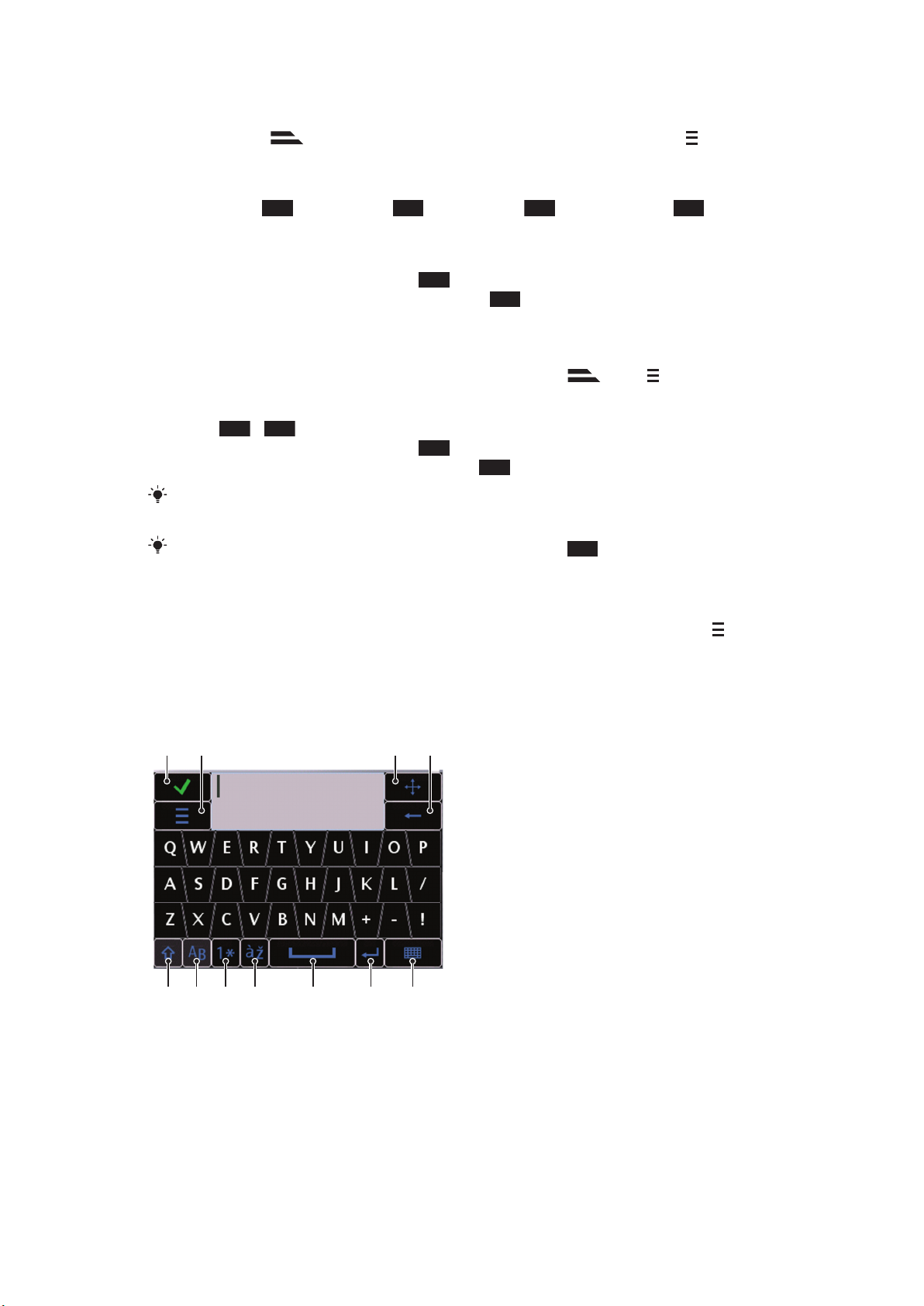
Για να εισαγάγετε κείμενο χρησιμοποιώντας την προγνωστική μέθοδο εισαγωγής
*+
2
0
*+
1
5678 9 10 11
2 3 4
κειμένου
1
Εάν το εικονίδιο δεν εμφανίζεται στην ένδειξη μεθόδου εισαγωγής κειμένου, αγγίξτε και
επιλέξτε Ενεργ. προγν. εισαγ. κειμ..
2
Πιέστε κάθε πλήκτρο μόνο μία φορά, ακόμα κι αν το γράμμα που θέλετε να γράψετε δεν είναι το
πρώτο γράμμα που αντιστοιχεί στο εκάστοτε πλήκτρο. Για παράδειγμα, για να γράψετε τη λέξη
"Jane", αγγίξτε 5 για το γράμμα J, 2 για το γράμμα a, 6 για το γράμμα n και 3 για
το γράμμα e. Γράψτε ολόκληρη τη λέξη, πριν κοιτάξετε τις προτεινόμενες λέξεις.
3
Για να εμφανίσετε περισσότερες προτεινόμενες λέξεις, αγγίξτε την υπογραμμισμένη λέξη. Επιλέξτε
μια λέξη.
4
Για να προσθέσετε κενό διάστημα, αγγίξτε 0.
5
Για να προσθέσετε σύμβολα και σημεία στίξης, αγγίξτε
.
Για να εισαγάγετε κείμενο χρησιμοποιώντας τη μέθοδο εισαγωγής κειμένου με
πολλαπλή πίεση πλήκτρων
1
Εάν στην ένδειξη μεθόδου εισαγωγής κειμένου εμφανίζεται το εικονίδιο , αγγίξτε και επιλέξτε
Προγν. εισαγ. κειμένου > Απενεργ. για να μεταβείτε στη μέθοδο εισαγωγής κειμένου με
πολλαπλή πίεση πλήκτρων.
2
Αγγίξτε
3
Για να προσθέσετε κενό διάστημα, αγγίξτε
4
Για να προσθέσετε σημεία στίξης ή σύμβολα, αγγίξτε
Οταν χρησιμοποιείτε μια μέθοδο εισαγωγής κειμένου, μπορείτε να εισαγάγετε αριθμούς
αγγίζοντας παρατεταμένα τα αριθμητικά πλήκτρα.
– 9 επανειλημμένα, μέχρι να εμφανιστεί το γράμμα που θέλετε να γράψετε.
.
.
Για να εισαγάγετε σημεία στίξης, μπορείτε, επίσης, να αγγίξετε 1 επανειλημμένα, μέχρι να
εμφανιστεί το σημείο στίξης που θέλετε.
Για να προσθέσετε λέξεις στο ενσωματωμένο λεξικό
1
Ενώ εισάγετε κείμενο χρησιμοποιώντας την προγνωστική μέθοδο εισαγωγής κειμένου, αγγίξτε
και επιλέξτε Προγν. εισαγ. κειμένου > Προσθήκη λέξης.
2
Γράψτε τη λέξη χρησιμοποιώντας τη μέθοδο εισαγωγής κειμένου με πολλαπλή πίεση πλήκτρων
και, στη συνέχεια, επιλέξτε ΟΚ.
Μίνι πληκτρολόγιο QWERTY
1 Κλείσιμο – αγγίξτε εδώ, για να αποδεχτείτε το κείμενο στο παράθυρο εισαγωγής κειμένου και να κλείσετε την προβολή
πληκτρολογίου οθόνης
2 Επιλογές – αγγίξτε εδώ, για να ανοίξετε το μενού επιλογών εισαγωγής κειμένου, προκειμένου, για παράδειγμα, να
αλλάξετε τη Γλώσσα γραφής ή για να εμφανιστεί η Βοήθεια
3 Ρύθμιση θέσης – αγγίξτε παρατεταμένα εδώ, για να μετακινήσετε το παράθυρο εισαγωγής κειμένου σε άλλη θέση στην
οθόνη
4 Backspace – αγγίξτε εδώ, για να διαγράψετε ένα γράμμα στα αριστερά του δρομέα
5 Shift και Caps Lock – αγγίξτε εδώ, για να κάνετε εναλλαγή μεταξύ πεζών/κεφαλαίων
Το παρόν αποτελεί μια προσαρμοσμένη μορφή αυτής της έκδοσης για το Internet. © Εκτυπώστε μόνο για ιδιωτική χρήση.
22
Page 23
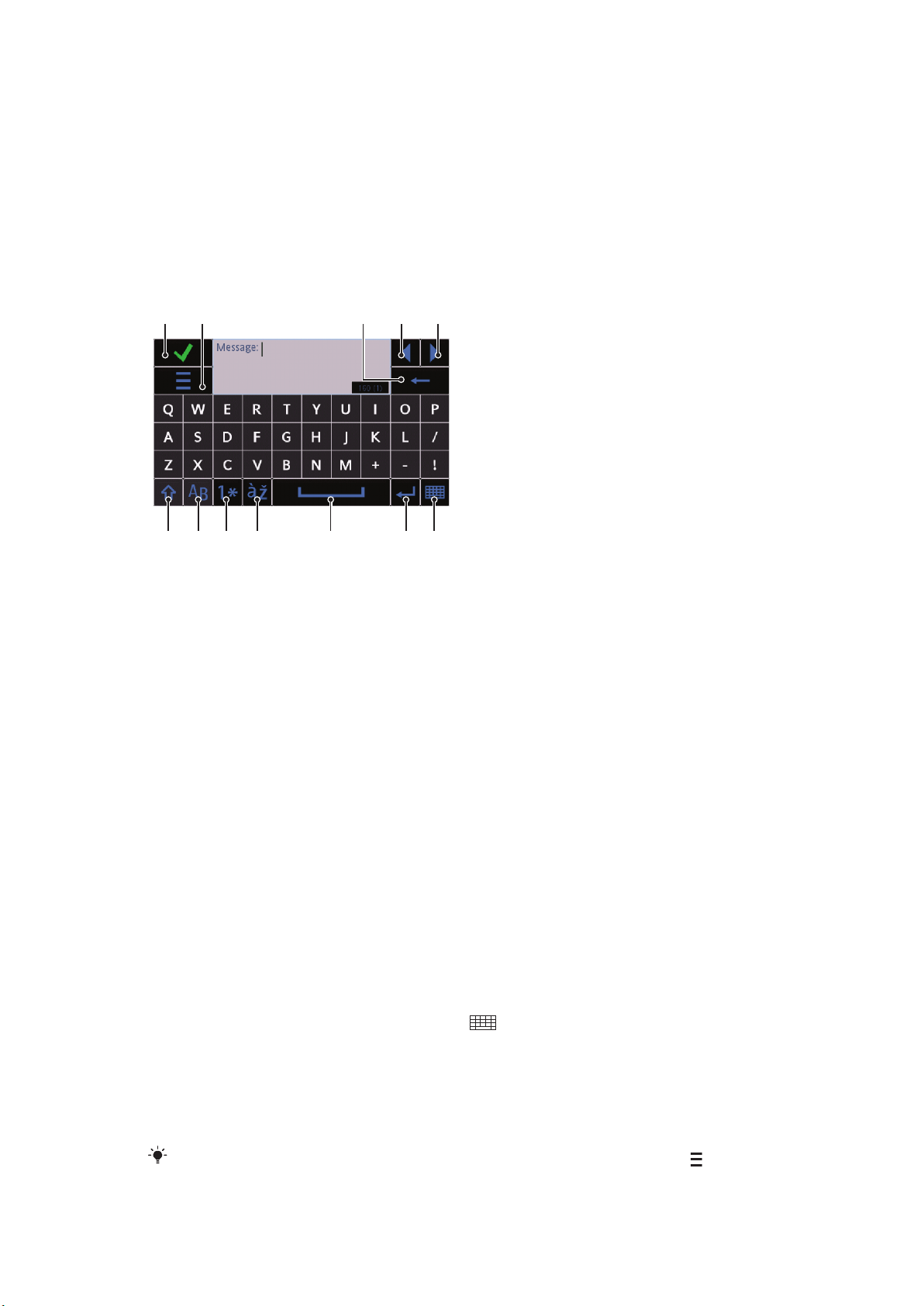
6 ABC – αγγίξτε εδώ, για να εμφανιστούν γράμματα του αλφαβήτου και τα πιο συχνά χρησιμοποιούμενα σύμβολα
12 345
6 7 8 9 10 11 12
7 Εισαγωγή αριθμών – αγγίξτε εδώ, για να εμφανιστούν αριθμητικά ψηφία και τα πιο συχνά χρησιμοποιούμενα σύμβολα
8 Τονισμένα γράμματα – αγγίξτε εδώ, για να εμφανιστούν σειρές τονισμένων χαρακτήρων
9 Κενό διάστημα – αγγίξτε εδώ, για να εισαγάγετε κενό διάστημα
10 Χαρακτήρας αλλαγής γραμμής (enter) – αγγίξτε εδώ, για να εισαγάγετε ένα χαρακτήρα αλλαγής γραμμής
11 Επιλογές εισαγωγής – αγγίξτε εδώ, για να αλλάξετε μέθοδο εισαγωγής κειμένου: Πληκτρολ. QWERTY πλ. οθ,
Αλφαριθμητικό πληκ/γιο ή Χειρόγραφο
Πληκτρολόγιο QWERTY πλήρους οθόνης
1 Κλείσιμο – αγγίξτε εδώ, για να αποδεχτείτε το κείμενο στο παράθυρο εισαγωγής κειμένου και να κλείσετε την προβολή
2 Επιλογές – αγγίξτε εδώ, για να ανοίξετε το μενού επιλογών εισαγωγής κειμένου, προκειμένου, για παράδειγμα, να
3 Backspace – αγγίξτε εδώ, για να διαγράψετε ένα γράμμα στα αριστερά του δρομέα
4 Αριστερά – αγγίξτε εδώ, για να μετακινήσετε το δρομέα προς τα αριστερά
5 Δεξιά – αγγίξτε εδώ, για να μετακινήσετε το δρομέα προς τα δεξιά
6 Shift και Caps Lock – αγγίξτε εδώ, για να κάνετε εναλλαγή μεταξύ πεζών/κεφαλαίων
7 ABC – αγγίξτε εδώ, για να εμφανιστούν γράμματα του αλφαβήτου και τα πιο συχνά χρησιμοποιούμενα σύμβολα
8 Εισαγωγή αριθμών – αγγίξτε εδώ, για να εμφανιστούν αριθμητικά ψηφία και τα πιο συχνά χρησιμοποιούμενα σύμβολα
9 Τονισμένα γράμματα – αγγίξτε εδώ, για να εμφανιστούν σειρές τονισμένων χαρακτήρων
10 Κενό διάστημα – αγγίξτε εδώ, για να εισαγάγετε κενό διάστημα
11 Χαρακτήρας αλλαγής γραμμής (enter) – αγγίξτε εδώ, για να εισαγάγετε ένα χαρακτήρα αλλαγής γραμμής
12 Επιλογές εισαγωγής – αγγίξτε εδώ, για να αλλάξετε μέθοδο εισαγωγής κειμένου: Μίνι πληκ/γιο QWERTY,
πληκτρολογίου οθόνης
αλλάξετε τη Γλώσσα γραφής ή για να εμφανιστεί η Βοήθεια
Αλφαριθμητικό πληκ/γιο ή Χειρόγραφο
Για να ενεργοποιήσετε τα πληκτρολόγια QWERTY
1
Αγγίξτε οποιοδήποτε πεδίο εισαγωγής κειμένου. Για παράδειγμα, επιλέξτε Μενού >
Μηνύματα > Νέο μήνυμα και, στη συνέχεια, αγγίξτε την οθόνη στην περιοχή κάτω από το
στοιχείο Προς.
2
Ανοίγει ένα παράθυρο εισαγωγής κειμένου. Αγγίξτε
επιλογές:
•
Πληκτρολ. QWERTY πλ. οθ – πληκτρολόγιο σε οριζόντια προβολή.
•
Μίνι πληκ/γιο QWERTY – πληκτρολόγιο σε κατακόρυφη προβολή.
και επιλέξτε μια από τις παρακάτω
Για να αλλάξετε τη γλώσσα γραφής
•
Επιλέξτε Επιλογές > Γλώσσα γραφής.
Οταν είναι ανοικτό το παράθυρο εισαγωγής κειμένου, μπορείτε, επίσης, να αγγίξτε
συνέχεια, να επιλέξετε Γλώσσα γραφής.
Το παρόν αποτελεί μια προσαρμοσμένη μορφή αυτής της έκδοσης για το Internet. © Εκτυπώστε μόνο για ιδιωτική χρήση.
και, στη
23
Page 24
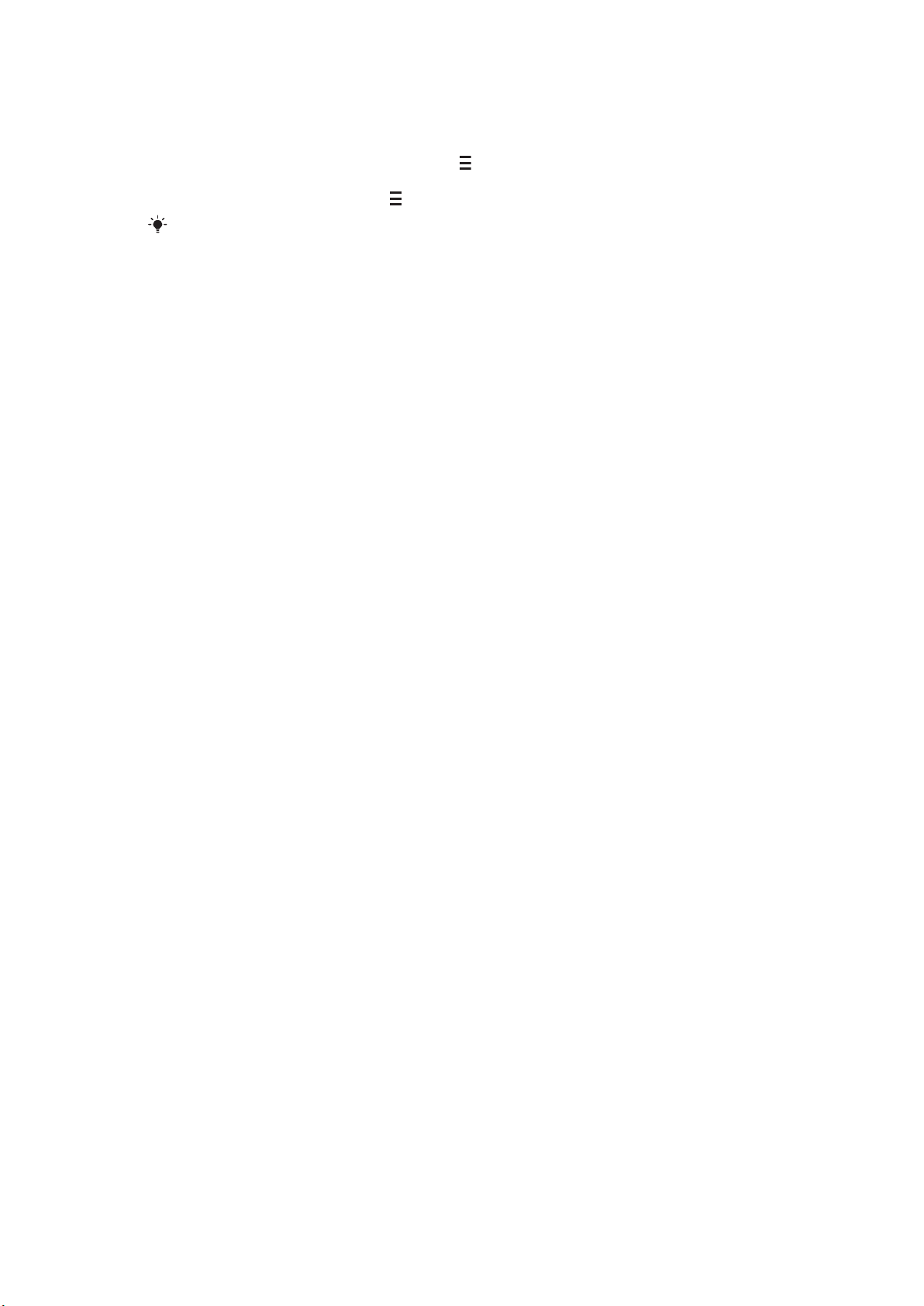
Για να κάνετε αντιγραφή και επικόλληση κειμένου
1
Αγγίξτε την οθόνη, για να τοποθετηθεί ο δρομέας στην αρχή του κειμένου που θέλετε να επιλέξετε
για αντιγραφή. Στη συνέχεια, σύρετε το δάχτυλό σας ή τη γραφίδα στο τέλος του κειμένου.
2
Για να αντιγράψετε το επιλεγμένο κείμενο, αγγίξτε και επιλέξτε Αντιγραφή.
3
Για να επικολλήσετε το κείμενο στο ίδιο πεδίο κειμένου, μετακινήστε το δρομέα στο σημείο όπου
θέλετε να εισαχθεί το κείμενο, αγγίξτε και επιλέξτε Επικόλληση.
Για να επικολλήσετε το κείμενο σε άλλο πεδίο κειμένου, μεταβείτε στο συγκεκριμένο πεδίο
κειμένου, μετακινήστε το δρομέα στο σημείο όπου θέλετε να εισαχθεί το κείμενο και, στη συνέχεια,
επιλέξτε Επιλογές > Επικόλληση.
24
Το παρόν αποτελεί μια προσαρμοσμένη μορφή αυτής της έκδοσης για το Internet. © Εκτυπώστε μόνο για ιδιωτική χρήση.
Page 25
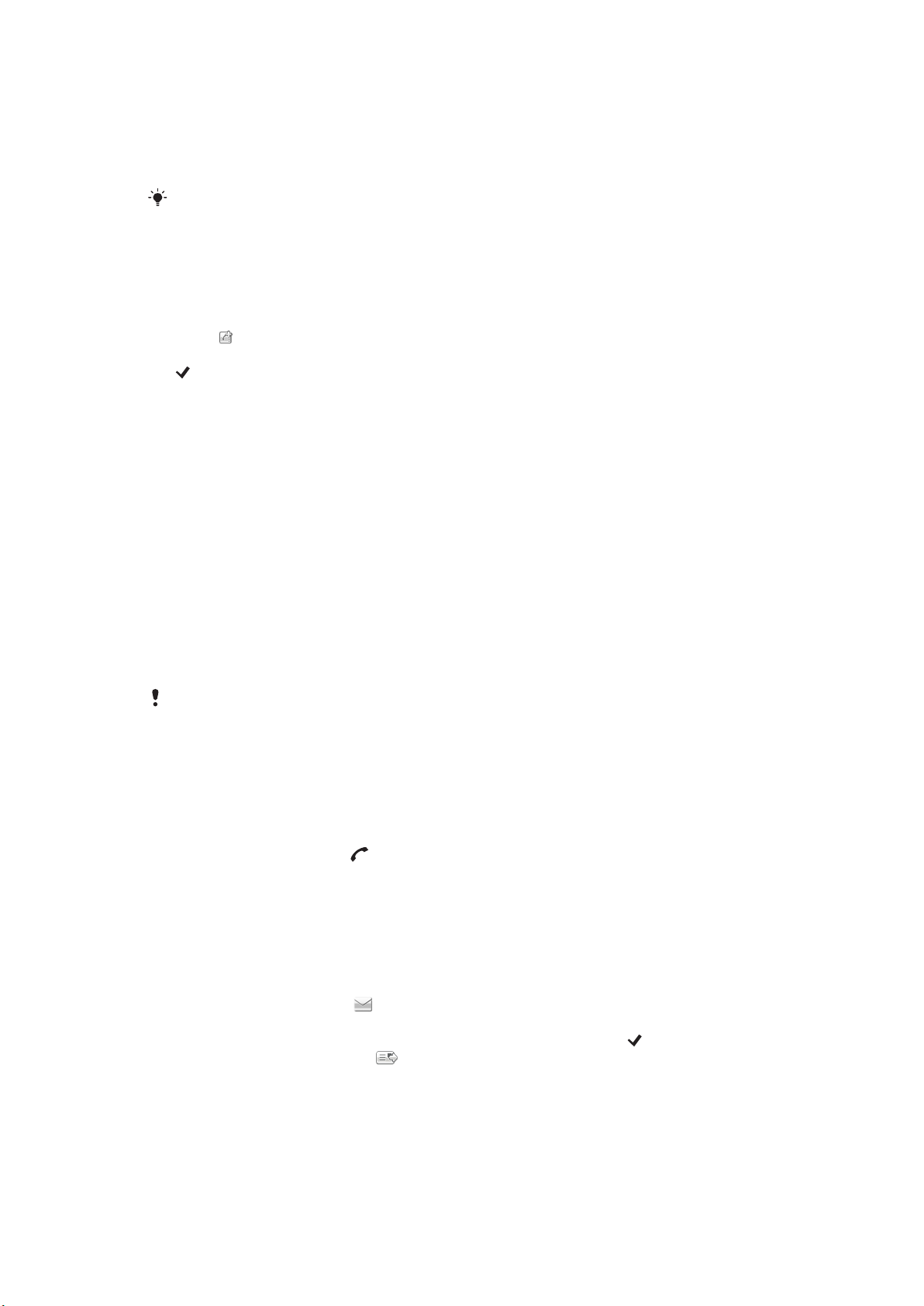
Επαφές
Μπορείτε να αποθηκεύσετε ονόματα, αριθμούς τηλεφώνου και προσωπικές πληροφορίες στο μενού
Επαφές. Οι πληροφορίες μπορούν να αποθηκευτούν στη μνήμη του τηλεφώνου ή στην κάρτα SIM.
Μπορείτε να συγχρονίσετε τις επαφές σας, χρησιμοποιώντας το Sony Ericsson PC Suite.
Για να ανοίξετε το μενού "Επαφές"
•
Επιλέξτε Μενού > Επαφές.
Για να προσθέσετε μια νέα επαφή
1
Επιλέξτε Μενού > Επαφές.
2
Αγγίξτε
3
Προσθέστε τις πληροφορίες της επαφής. Για να κλείσετε το παράθυρο εισαγωγής κειμένου, επιλέξτε
4
Επιλέξτε Ολοκληρ..
Για να επεξεργαστείτε επαφές
1
Επιλέξτε Μενού > Επαφές.
2
Αγγίξτε δύο φορές μια επαφή και επιλέξτε Επιλογές > Επεξεργασία.
Για να ορίσετε τις προεπιλεγμένες επαφές
•
Επιλέξτε Μενού > Επαφές > Επιλογές > Ρυθμίσεις > Επαφές προς εμφάνιση.
Για να αντιγράψετε επαφές μεταξυ της κάρτας μνήμης και της κάρτας SIM
.
.
1
Επιλέξτε Μενού > Επαφές.
2
Επιλέξτε μια επαφή και, στη συνέχεια, επιλέξτε Επιλογές > Μαρκάρ./Ξεμαρκάρ. >
Μαρκάρισμα.
3
Για να μαρκάρετε περισσότερες από μία επαφές, επαναλάβετε το βήμα 2.
4
Επιλέξτε Επιλογές > Αντιγραφή.
5
Επιλέξτε μία από τις διαθέσιμες επιλογές.
Κατά την αντιγραφή επαφών από τη Μνήμη τηλεφώνου στη Μνήμη SIM, στην κάρτα SIM
αποθηκεύονται μόνο το όνομα και ο αριθμός τηλεφώνου της επαφής.
Για να βρείτε μια επαφή
•
Στο πεδίο αναζήτησης, εισαγάγετε τα πρώτα γράμματα του ονόματος της επαφής.
Για να καλέσετε μια επαφή
1
Επιλέξτε Μενού > Επαφές.
2
Επιλέξτε μια επαφή και πιέστε .
Για να πραγματοποιήσετε μια video-κλήση σε μια επαφή
1
Επιλέξτε Μενού > Επαφές.
2
Επιλέξτε μια επαφή και, στη συνέχεια, επιλέξτε Επιλογές > Video κλήση.
Για να στείλετε μηνύματα σε μια επαφή
1
Επιλέξτε Μενού > Επαφές.
2
Επιλέξτε μια επαφή και αγγίξτε
3
Για να ανοίξετε το παράθυρο εισαγωγής κειμένου, αγγίξτε το κυρίως σώμα του μηνύματος.
4
Εισαγάγετε κείμενο. Για να κλείσετε το παράθυρο εισαγωγής κειμένου, επιλέξτε .
5
Για να στείλετε το μήνυμα, επιλέξτε .
.
25
Το παρόν αποτελεί μια προσαρμοσμένη μορφή αυτής της έκδοσης για το Internet. © Εκτυπώστε μόνο για ιδιωτική χρήση.
Page 26
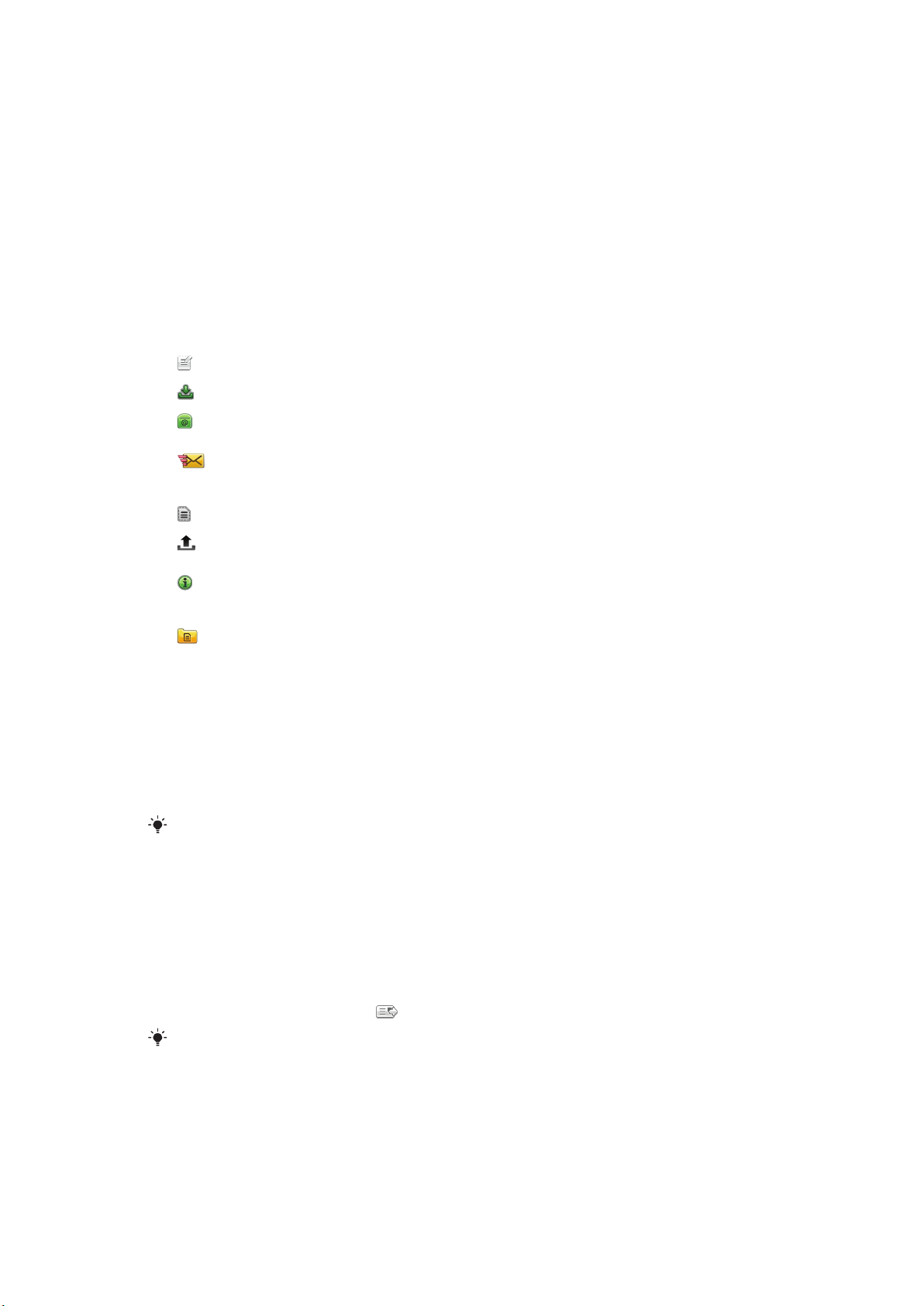
Μηνύματα
Για να μπορέσετε να χρησιμοποιήσετε τη λειτουργία μηνυμάτων
Για να μπορέσετε να στείλετε και να λάβετε μηνύματα άλλου τύπου εκτός των SMS, θα χρειαστεί να
δημιουργήσετε τους αντίστοιχους απαραίτητους λογαριασμούς. Μπορείτε να χρησιμοποιήσετε τους
οδηγούς Internet και email που διαθέτει το τηλέφωνό σας, για να πραγματοποιηθεί αυτόματη λήψη των
ρυθμίσεων ή για να διαμορφώσετε τις ρυθμίσεις των λογαριασμών εσείς οι ίδιοι.
Γενική επισκόπηση μενού Μηνυμάτων
Στο μενού Μηνύματα εμφανίζονται τα παρακάτω εικονίδια:
Νέο μήνυμα
Εισερχόμενα
Γραμ/κιβώτιο
Στάλθ
Πρόχειρα
Εξερχόμενα
Αναφορές παράδ.
Οι φάκελοί μου
Δημιουργία νέου μηνύματος
Εδώ αποθηκεύονται τα ληφθέντα μηνύματα, εκτός από τα email και τα μηνύματα εκπομπών κυψέλης
Σύνδεση στο απομακρυσμένο γραμματοκιβώτιό σας για λήψη νέων μηνυμάτων email ή offline
προβολή των ήδη ληφθέντων μηνυμάτων email
Εδώ αποθηκεύονται τα τελευταία μηνύματα που έχουν σταλεί, εκτός των μηνυμάτων που στάλθηκαν
με χρήση της συνδεσιμότητας Bluetooth. Μπορείτε να αλλάξετε τον αριθμό μηνυμάτων που θα
αποθηκεύονται σ' αυτόν το φάκελο
Εδώ αποθηκεύονται τα πρόχειρα μηνύματα που δεν έχουν σταλεί ακόμα
Εδώ αποθηκεύονται προσωρινά τα μηνύματα που είναι σε αναμονή για αποστολή, για παράδειγμα,
όταν η συσκευή σας βρίσκεται εκτός της περιοχής κάλυψης δικτύου
Μπορείτε να ζητήσετε από τον παροχέα σας να σάς στέλνει αναφορές παράδοσης για τα
μηνύματα SMS και MMS που στέλνετε. Η διαθεσιμότητα αυτής της υπηρεσίας εξαρτάται από το
δίκτυό σας
Οργάνωση των μηνυμάτων σας σε φακέλους
Μηνύματα SMS και MMS
Τα μηνύματα μπορούν να περιέχουν κείμενο, φωτογραφίες ή εικόνες, ηχητικά εφέ, video clip και
παρουσιάσεις. Μπορείτε, επίσης, να δημιουργήσετε πρότυπα και να τα χρησιμοποιείτε για τα μηνύματά
σας.
Κατά την αποστολή μηνυμάτων, το τηλέφωνο επιλέγει αυτόματα την καταλληλότερη μέθοδο (SMS ή MMS)
για την αποστολή κάθε μηνύματος.
Εάν δεν μπορείτε να στείλετε ή να λάβετε μηνύματα MMS, δείτε Δεν είναι δυνατή η χρήση
υπηρεσιών Internet στη σελίδα 81.
Για να δημιουργήσετε και να στείλετε ένα μήνυμα
1
Επιλέξτε Μενού > Μηνύματα > Νέο μήνυμα.
2
Αγγίξτε το πεδίο Προς και επιλέξτε ένα όνομα επαφής από τις Επαφές.
3
Αγγίξτε ΟΚ.
4
Αγγίξτε το πεδίο κειμένου και εισαγάγετε το κείμενό σας.
5
Επιλέξτε Επιλογές > Προσθήκη περιεχομένου, για να προσθέσετε μια εικόνα, ένα video
clip ή έναν ήχο.
6
Για να στείλετε το μήνυμα, επιλέξτε
Οταν εισάγετε εσείς οι ίδιοι, μη αυτόματα, τους αριθμούς τηλεφώνου πολλών παραληπτών, να
χρησιμοποιείτε ερωτηματικό (;) για να χωρίσετε τους αριθμούς μεταξύ τους.
.
Για να απαντήσετε σε ένα μήνυμα που λάβατε
•
Επιλέξτε Επιλογές > Απάντηση.
26
Το παρόν αποτελεί μια προσαρμοσμένη μορφή αυτής της έκδοσης για το Internet. © Εκτυπώστε μόνο για ιδιωτική χρήση.
Page 27
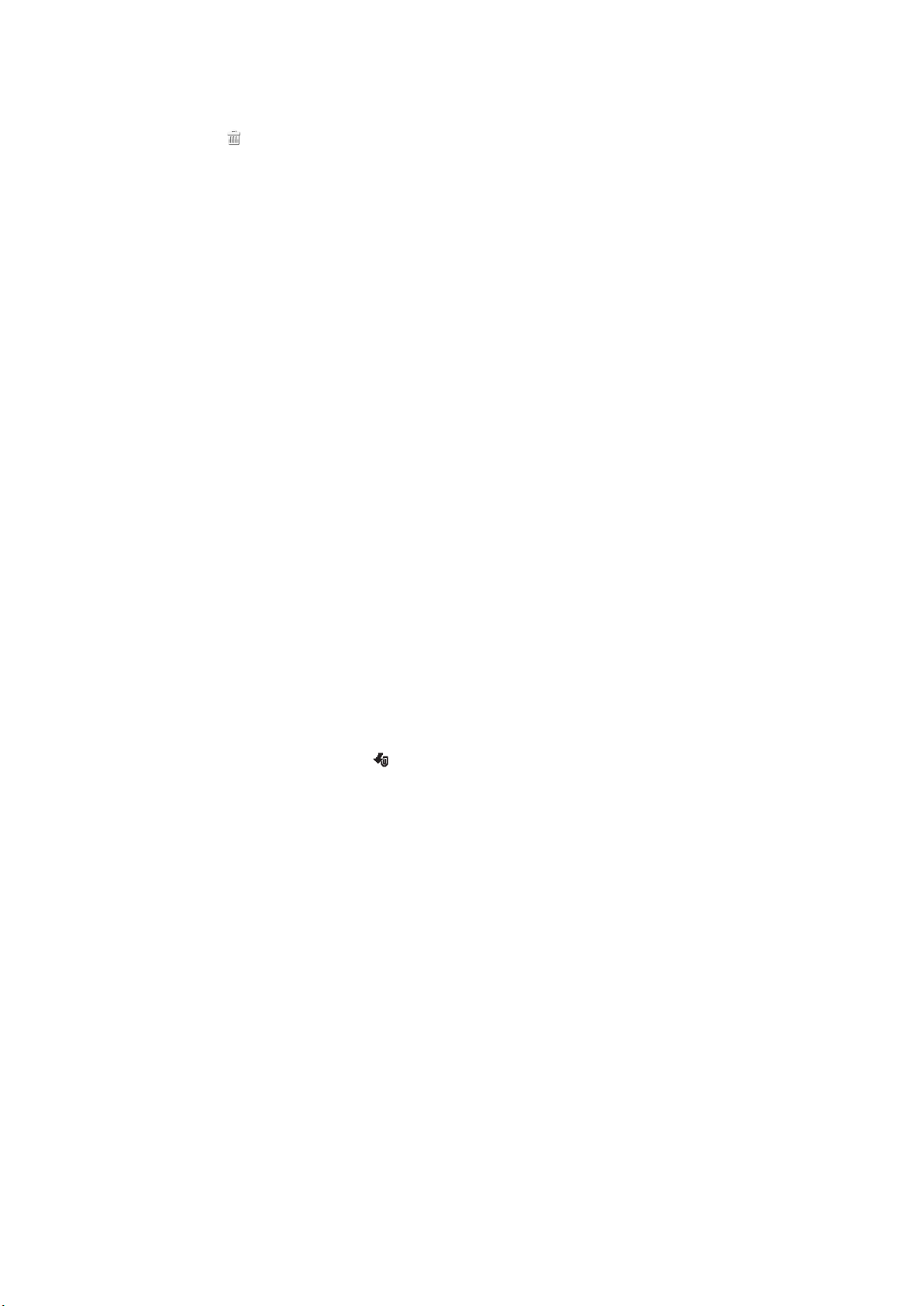
Για να διαγράψετε ένα αναγνωσμένο μήνυμα
1
Επιλέξτε ένα αναγνωσμένο μήνυμα.
2
Επιλέξτε .
3
Για να διαγράψετε το μήνυμα, επιλέξτε Ναι.
Για να αποθηκεύσετε τις λεπτομέρειες επαφής ενός αποστολέα
1
Επιλέξτε Μενού > Μηνύματα > Εισερχόμενα.
2
Αγγίξτε το μήνυμα του αποστολέα.
3
Επιλέξτε Επιλογές > Αποθήκ. στις Επαφές > Δημιουργία νέας.
4
Εισαγάγετε τον αριθμό τηλεφώνου, το όνομα ή τη διεύθυνση email του αποστολέα.
5
Επιλέξτε Ολοκληρ..
Για να μπορέσετε να χρησιμοποιήσετε τη λειτουργία email
Για να χρησιμοποιήσετε τη λειτουργία email, θα πρέπει να εισαγάγετε ένα έγκυρο σημείο πρόσβασης
Internet (IAP) στο τηλέφωνό σας, καθώς και να εισαγάγετε σωστά τις ρυθμίσεις email.
Θα χρειαστεί, επίσης, να δημιουργήσετε έναν λογαριασμό email. Ακολουθήστε τις οδηγίες που σάς δίνει
ο παροχέας υπηρεσιών απομακρυσμένου γραμματοκιβωτίου και Internet (ISP).
Εάν δεν υπάρχουν ρυθμίσεις email στο τηλέφωνό σας, δείτε Ρυθμίσεις email στη σελίδα 75.
Αποστολή μηνυμάτων email
Μπορείτε να δημιουργήσετε μηνύματα email από κάθε λογαριασμό email σας.
Για να δημιουργήσετε και να στείλετε ένα νέο μήνυμα email
1
Επιλέξτε Μενού > Μηνύματα.
2
Επιλέξτε Επιλογές > Δημιουργία μηνύματος > Email.
3
Επιλέξτε παραλήπτες από τις Επαφές και, στη συνέχεια, αγγίξτε τα πεδία "Προς", "Κοιν." ή "Ιδιαίτ.
κοιν.".
4
Εισαγάγετε το θέμα του email σας στο πεδίο "Θέμα".
5
Για να επισυνάψετε αρχεία στο μήνυμα email, επιλέξτε Προσθήκη από τη γραμμή εργαλείων.
Επιλέξτε τον τύπο συνημμένου. Η προστασία πνευματικών δικαιωμάτων (copyright) μπορεί να
εμποδίζει την αντιγραφή, την τροποποίηση ή τη μεταφορά ορισμένων αρχείων εικόνας, μουσικής
και άλλου περιεχομένου.
6
Για να δείτε τα συνημμένα, αγγίξτε
7
Γράψτε το μήνυμα.
8
Για να χρησιμοποιήσετε ένα πρότυπο ή μια σημείωση που έχετε γράψει ήδη, επιλέξτε
Προσθήκη από τη γραμμή εργαλείων και, στη συνέχεια, επιλέξτε το πρότυπο ή τη σημείωση
που θέλετε.
9
Για να στείλετε το μήνυμα, επιλέξτε Αποστoλή.
.
Λήψη μηνυμάτων email
Η λήψη των μηνυμάτων email πραγματοποιείται από το διακομιστή email σας, μέσω του Internet ή στο
γραφείο σας. Μπορείτε να "κατεβάζετε" τα email σας μη αυτόματα, όποτε θέλετε, ή να ρυθμίσετε κάθε πότε
το τηλέφωνό σας θα πραγματοποιεί αυτόματο έλεγχο για νέα email.
Για να "κατεβάσετε" offline μηνύματα email
1
Επιλέξτε Μενού > Μηνύματα και, στη συνέχεια, επιλέξτε ένα γραμματοκιβώτιο.
2
Για να ανοίξετε μια σύνδεση με το απομακρυσμένο γραμματοκιβώτιο, επιλέξτε Επιλογές >
Σύνδεση.
Για να πραγματοποιήσετε αυτόματη λήψη μηνυμάτων email
1
Επιλέξτε Μενού > Μηνύματα.
2
Επιλέξτε Επιλογές >Ρυθμίσεις > Email > Γραμματοκιβώτια.
3
Αγγίξτε το λογαριασμό email.
4
Επιλέξτε Αυτόματη λήψη.
27
Το παρόν αποτελεί μια προσαρμοσμένη μορφή αυτής της έκδοσης για το Internet. © Εκτυπώστε μόνο για ιδιωτική χρήση.
Page 28

Για να διαγράψετε μηνύματα email από το τηλέφωνο
1
Επιλέξτε Μενού > Μηνύματα και, στη συνέχεια, επιλέξτε ένα γραμματοκιβώτιο.
2
Επιλέξτε ένα μήνυμα email.
3
Επιλέξτε Επιλογές > Διαγραφή >Τηλέφωνο μόνο. Τα μηνύματα email παραμένουν στο
απομακρυσμένο γραμματοκιβώτιο.
Το τηλέφωνο δημιουργεί αντίγραφα των κεφαλίδων των email που υπάρχουν στο
απομακρυσμένο γραμματοκιβώτιο. Ετσι, ακόμα κι αν διαγράψετε το περιεχόμενο ενός μηνύματος,
η κεφαλίδα του email παραμένει στο τηλέφωνό σας. Εάν θέλετε να διαγραφεί και η κεφαλίδα,
μπορείτε να συνδεθείτε στο διακομιστή μηνυμάτων κατά τη διαγραφή του μηνύματος από το
τηλέφωνό σας και το απομακρυσμένο γραμματοκιβώτιο. Εάν δεν πραγματοποιηθεί σύνδεση με
το διακομιστή, η κεφαλίδα θα διαγραφεί όταν πραγματοποιήσετε ξανά σύνδεση από το τηλέφωνό
σας στο απομακρυσμένο γραμματοκιβώτιο για να ενημερώσετε την κατάστασή του.
Για να διαγράψετε ένα μήνυμα email από το τηλέφωνο και από το απομακρυσμένο
γραμματοκιβώτιο
1
Επιλέξτε Μενού > Μηνύματα και, στη συνέχεια, επιλέξτε ένα γραμματοκιβώτιο.
2
Επιλέξτε ένα μήνυμα email.
3
Επιλέξτε Επιλογές > Διαγραφή > Τηλέφ. και διακομιστής.
Για να αποσυνδεθείτε από το απομακρυσμένο γραμματοκιβώτιο
•
Για να τερματίσετε τη σύνδεση δεδομένων με το απομακρυσμένο γραμματοκιβώτιο, επιλέξτε
Επιλογές > Αποσύνδεση.
Για να προωθήσετε ένα μήνυμα email
1
Επιλέξτε Μενού > Μηνύματα και, στη συνέχεια, επιλέξτε ένα γραμματοκιβώτιο.
2
Επιλέξτε το μήνυμα email που θέλετε να προωθήσετε.
3
Επιλέξτε Επιλογές > Προώθηση.
Προβολή μηνυμάτων
Μπορείτε να επιλέξετε να μη λαμβάνετε μεγάλα μηνύματα, καθώς και να λαμβάνετε μόνο τις κεφαλίδες των
μηνυμάτων.
Για να "κατεβάσετε" κεφαλίδες
1
Επιλέξτε Μενού > Μηνύματα.
2
Επιλέξτε Επιλογές >Ρυθμίσεις > Email > Γραμματοκιβώτια.
3
Αγγίξτε το λογαριασμό email.
4
Επιλέξτε Ρυθμίσεις λήψης > Λήψη email.
5
Επιλέξτε Μόνο κεφαλίδες.
Περισσότερες πληροφορίες για τα Μηνύματα
Μηνύματα εκπομπών κυψέλης
Οι εκπομπές κυψέλης σάς επιτρέπουν να λαμβάνετε μηνύματα για διάφορα θέματα, όπως για τον καιρό ή
τις συνθήκες οδικής κυκλοφορίας, από τον παροχέα υπηρεσιών σας. Για περισσότερες πληροφορίες,
παρακαλούμε επικοινωνήστε με τον παροχέα υπηρεσιών σας.
Η λήψη μηνυμάτων εκπομπών κυψέλης δεν είναι δυνατή στα δίκτυα UMTS. Μια σύνδεση πακέτων
δεδομένων μπορεί να εμποδίζει τη λήψη εκπομπών κυψέλης.
Για να δείτε ένα μήνυμα εκπομπής κυψέλης
1
Επιλέξτε Μενού > Μηνύματα > Επιλογές > Εκπομπή κυψέλης.
2
Επιλέξτε το μήνυμα που θέλετε να δείτε.
Εντολές υπηρεσιών
Μπορείτε να χρησιμοποιήσετε εντολές υπηρεσιών για να εισαγάγετε και να στείλετε αιτήματα υπηρεσιών,
όπως εντολές ενεργοποίησης υπηρεσιών δικτύου, στον παροχέα υπηρεσιών σας. Τα αιτήματα υπηρεσιών
28
Το παρόν αποτελεί μια προσαρμοσμένη μορφή αυτής της έκδοσης για το Internet. © Εκτυπώστε μόνο για ιδιωτική χρήση.
Page 29

είναι, επίσης, γνωστά ως "εντολές USSD" (Unstructured Supplementary Service Data - Μη Δομημένα
Δεδομένα Συμπληρωματικών Υπηρεσιών).
Για να επεξεργαστείτε εντολές υπηρεσιών
1
Επιλέξτε Μενού > Μηνύματα.
2
Επιλέξτε Επιλογές > Μήνυμα υπηρεσίας.
Απεσταλμένα μηνύματα
Τα 20 πιο πρόσφατα σταλμένα μηνύματα αποθηκεύονται αυτόματα στο φάκελο "Απεσταλμένα".
Για να αλλάξετε τον αριθμό σταλμένων μηνυμάτων που θα αποθηκεύονται αυτόματα
1
Επιλέξτε Μενού > Μηνύματα.
2
Επιλέξτε Επιλογές > Ρυθμίσεις > Άλλο.
3
Εισαγάγετε τον αριθμό σταλμένων μηνυμάτων που θέλετε να αποθηκεύονται αυτόματα.
Πρόχειρα
Μπορείτε να δείτε, να επεξεργαστείτε και να στείλετε μηνύματα που έχετε δημιουργήσει, αλλά δεν έχετε
στείλει ακόμα, στο φάκελο Πρόχειρα.
Για να δείτε ένα μήνυμα
1
Επιλέξτε Μενού > Μηνύματα > Πρόχειρα.
2
Επιλέξτε το μήνυμα.
Για να στείλετε ένα μήνυμα
1
Επιλέξτε Μενού > Μηνύματα > Πρόχειρα.
2
Επιλέξτε το μήνυμα.
3
Αγγίξτε το πεδίο Προς και επιλέξτε ένα όνομα επαφής από τις Επαφές.
4
Αγγίξτε ΟΚ.
5
Για να στείλετε το μήνυμα, επιλέξτε
.
Αναφορές παράδοσης
Μπορείτε να χρησιμοποιήσετε την επιλογή Αναφορές παράδ. για να παρακολουθείτε την κατάσταση
των σταλμένων μηνυμάτων SMS και MMS.
Δεν παρέχονται αναφορές παράδοσης για μηνύματα SMS και MMS που στέλνονται σε
διευθύνσεις email.
Για να λαμβάνετε αναφορές παράδοσης για τα μηνύματα SMS
1
Επιλέξτε Μενού > Μηνύματα.
2
Επιλέξτε Επιλογές > Ρυθμίσεις > SMS > Λήψη αναφοράς > Ναι.
Για να λαμβάνετε αναφορές παράδοσης για τα μηνύματα MMS
1
Επιλέξτε Μενού > Μηνύματα.
2
Επιλέξτε Επιλογές > Ρυθμίσεις > MMS > Λήψη αναφοράς > Παράδοσ. και
ανάγν. ή Παράδοση.
Οι φάκελοί μου
Μπορείτε να δείτε τα μηνύματα που είναι αποθηκευμένα στους δικούς σας φακέλους ή να χρησιμοποιήσετε
πρότυπα μηνύματα στο μενού Οι φάκελοί μου.
Για να δημιουργήσετε ένα νέο φάκελο
1
Επιλέξτε Μενού > Μηνύματα > Οι φάκελοί μου.
2
Επιλέξτε Επιλογές > Νέος φάκελος.
3
Εισαγάγετε ένα όνομα για το φάκελο.
4
Αγγίξτε ΟΚ.
29
Το παρόν αποτελεί μια προσαρμοσμένη μορφή αυτής της έκδοσης για το Internet. © Εκτυπώστε μόνο για ιδιωτική χρήση.
Page 30

Πρότυπα
Για να δείτε ένα πρότυπο
1
Επιλέξτε Μενού > Μηνύματα > Οι φάκελοί μου > Πρότυπα.
2
Επιλέξτε ένα πρότυπο.
Για να στείλετε ένα πρότυπο μήνυμα
1
Επιλέξτε Μενού > Μηνύματα > Οι φάκελοί μου > Πρότυπα.
2
Αγγίξτε ένα πρότυπο και επιλέξτε Επιλογές > Αποστoλή.
Για να δημιουργήσετε ένα πρότυπο
1
Επιλέξτε Μενού > Μηνύματα > Οι φάκελοί μου > Πρότυπα.
2
Επιλέξτε Επιλογές > Νέο πρότυπο.
3
Εισαγάγετε το κείμενο.
4
Για να αποθηκεύσετε το πρότυπο, επιλέξτε Ολοκληρ..
30
Το παρόν αποτελεί μια προσαρμοσμένη μορφή αυτής της έκδοσης για το Internet. © Εκτυπώστε μόνο για ιδιωτική χρήση.
Page 31

Πολυμέσα
Με την εφαρμογή Πολυμέσα, μπορείτε να διαχειριστείτε αρχεία πολυμέσων, όπως φωτογραφίες,
μουσική, άλλα κομμάτια ήχου και video clip. Μπορείτε, επίσης, να διαχειριστείτε φωτογραφίες που
περιέχονται σε web άλμπουμ.
Οι κύριες λειτουργίες της εφαρμογής είναι οι εξής:
•
Φωτογραφ. – προβολή, επεξεργασία, αποστολή φωτογραφιών και video clip ή δημοσίευσή τους σε
blog.
•
Μουσική – οργάνωση σε κατηγορίες και αναπαραγωγή αρχείων μουσικής ή άλλων κομματιών ήχου.
•
Video – αναπαραγωγή και διαχείριση video clip.
Είναι δυνατή η αυτόματη εναλλαγή μεταξύ κατακόρυφης και οριζόντιας προβολής, όταν είναι
ενεργοποιημένη η αυτόματη περιστροφή. Δείτε Ρυθμίσεις αισθητήρων στη σελίδα 72.
Γραμμή προβολής και γραμμή αφής
Μπορείτε να χρησιμοποιήσετε τη γραμμή προβολής και τη γραμμή αφής, για να πλοηγηθείτε ανάμεσα στις
διάφορες προβολές και για να διαχειριστείτε τα αρχεία πολυμέσων σας.
•
Γραμμή προβολής – μια γραμμή που εμφανίζεται στο πάνω μέρος της οθόνης (σε κατακόρυφη προβολή),
όταν επιλέξετε μια εφαρμογή από το μενού Πολυμέσα. Χρησιμοποιώντας αυτήν τη γραμμή, μπορείτε να
πλοηγηθείτε στην προβολή αναπαραγωγής, σε διάφορες προβολές λίστας μέσα στην ίδια εφαρμογή ή στο
κύριο μενού Πολυμέσα.
•
Γραμμή αφής – μια γραμμή που εμφανίζεται στο κάτω μέρος της οθόνης (σε κατακόρυφη προβολή), με την
οποία μπορείτε, για παράδειγμα, να μαρκάρετε, να επεξεργαστείτε και να διαχειριστείτε τα αρχεία
πολυμέσων σας ή να επιστρέψετε στο προηγούμενο επίπεδο του μενού. Για να εμφανίσετε περισσότερες
επιλογές, αγγίξτε .
Για να εμφανίσετε υποδείξεις για τα εικονίδια που περιλαμβάνουν οι γραμμές, αγγίξτε
παρατεταμένα το εικονίδιο που σας ενδιαφέρει.
Για να ανοίξετε το μενού "Πολυμέσα"
•
Επιλέξτε Μενού > Πολυμέσα.
•
Αγγίξτε στη γραμμή αφής, στο κάτω μέρος της οθόνης.
Εάν δε χρησιμοποιείτε το προεπιλεγμένο θέμα, ίσως χρειαστεί να ανοίξετε το μενού Πολυμέσα με
διαφορετικό τρόπο.
Για να πραγματοποιήσετε έξοδο από το μενού "Πολυμέσα"
•
Πιέστε για να μεταβείτε στην κατάσταση αναμονής.
•
Εάν είστε στο κύριο μενού Πολυμέσα, αγγίξτε στη γραμμή αφής.
Εάν ελαχιστοποιήσετε το μενού Πολυμέσα κατά την αναπαραγωγή ενός κλιπ ήχου, το κλιπ θα
συνεχίσει να αναπαράγεται. Μπορείτε να χειριστείτε το music player από την κατάσταση
αναμονής, όταν χρησιμοποιείτε το προεπιλεγμένο θέμα.
Για να πλοηγηθείτε στο μενού "Πολυμέσα"
•
Για να μεταβείτε στο επόμενο επίπεδο του μενού, αγγίξτε ένα εικονίδιο ή έναν τίτλο.
•
Για να επιστρέψετε στο προηγούμενο επίπεδο του μενού, αγγίξτε στη γραμμή αφής.
•
Για να μεταβείτε στην προβολή αναπαραγωγής, αγγίξτε στη γραμμή προβολής.
•
Για να επιστρέψετε στο κύριο μενού Πολυμέσα, αγγίξτε στη γραμμή προβολής.
•
Οταν δεν εμφανίζονται όλα τα στοιχεία στην προβολή λίστας ή πλέγματος, χτυπήστε την οθόνη ελαφρά με
το δάχτυλο για να εμφανιστούν περισσότερα στοιχεία.
Για να μεταβείτε στην προβολή αναπαραγωγής
•
Αγγίξτε στο πάνω μέρος της οθόνης.
Για να εμφανίσετε περισσότερες εντολές στη μπάρα αφής
•
Αγγίξτε στην μπάρα αφής.
31
Το παρόν αποτελεί μια προσαρμοσμένη μορφή αυτής της έκδοσης για το Internet. © Εκτυπώστε μόνο για ιδιωτική χρήση.
Page 32

Ενημέρωση βιβλιοθηκών πολυμέσων
Οι βιβλιοθήκες πολυμέσων σας ενημερώνονται αυτόματα, όταν:
•
χρησιμοποιήσετε την εφαρμογή Πολυμέσα για πρώτη φορά.
•
ολοκληρώσετε μια μεταφορά αρχείων πολυμέσων στο τηλέφωνό σας, χρησιμοποιώντας καλώδιο USB.
•
τοποθετήσετε μια κάρτα μνήμης στο τηλέφωνό σας.
•
επιλέξετε ένα μη έγκυρο αρχείο.
Για να πραγματοποιήσετε μη αυτόματη ενημέρωση των βιβλιοθηκών πολυμέσων
•
Αγγίξτε στη γραμμή αφής.
Λειτουργία μαρκαρίσματος
Μπορείτε να μαρκάρετε περισσότερα από ένα αρχεία ταυτόχρονα και να τα διαχειριστείτε ομαδικά.
Για να μαρκάρετε αρχεία πολυμέσων
1
Ενώ προβάλετε τα αρχεία σε λίστα ή πλέγμα, αγγίξτε
2
Αγγίξτε τα αρχεία, για να τα επισημάνετε ως μαρκαρισμένα.
3
Για έξοδο από τη λειτουργία μαρκαρίσματος, αγγίξτε .
στην μπάρα αφής.
Φωτογραφία
Με τη λειτουργία Φωτογραφ., μπορείτε να προβάλετε, να στείλετε και να διαχειριστείτε τις φωτογραφίες
που έχετε στο τηλέφωνό σας. Μπορείτε, επίσης, να οργανώσετε τις φωτογραφίες που έχετε αποθηκεύσει
σε online άλμπουμ φωτογραφιών. Οι διαθέσιμες επιλογές προβολής είναι οι εξής:
•
Τελευταία φωτογραφία – η τελευταία ληφθείσα φωτογραφία ή video clip που είναι αποθηκευμένο
στο τηλέφωνό σας ή σε μια κάρτα μνήμης. Η τελευταία ληφθείσα φωτογραφία ή video clip εμφανίζεται ως
πρώτο στοιχείο.
•
Άλμπουμ κάμερας – οι φωτογραφίες και τα video clip που έχουν ληφθεί με την κάμερα, ταξινομημένα
με χρονολογική σειρά, κατά μήνα.
•
Ετικέτες φωτογραφιών – οι φωτογραφίες στις οποίες έχετε προσθέσει ετικέτες.
•
Web άλμπουμ – φωτογραφίες και video clip σε online άλμπουμ. Για να χρησιμοποιήσετε αυτήν τη
λειτουργία, θα πρέπει να έχετε τις κατάλληλες ρυθμίσεις Internet εγκατεστημένες στο τηλέφωνό σας.
•
Εικόνες – προεγκατεστημένες εικόνες και εικόνες που έχετε "κατεβάσει", χωρίς πληροφορίες EXIF
(Exchangeable Image File - Ανταλλάξιμο Αρχείο Εικόνας), οι οποίες δεν έχουν ληφθεί με την κάμερα.
Γραμμή προβολής φωτογραφιών
Στο μενού Φωτογραφ., εμφανίζεται μια γραμμή προβολής στο πάνω μέρος της οθόνης.
Επιστροφή στο κύριο μενού Πολυμέσα
Μετάβαση στο φάκελο Άλμπουμ κάμερας
Μετάβαση στο φάκελο Ετικέτες φωτογραφιών
Μετάβαση στο φάκελο Web άλμπουμ
Μετάβαση στην προβολή αναπαραγωγής
Για να προβάλετε μια φωτογραφία σε πλήρη οθόνη
1
Επιλέξτε Μενού > Πολυμέσα > Φωτογραφ..
2
Επιλέξτε μία από τις διαθέσιμες επιλογές προβολής και, στη συνέχεια, αγγίξτε μια μικρογραφία για
να προβάλετε τη φωτογραφία.
3
Για να προβάλετε την επόμενη ή την προηγούμενη φωτογραφία, κτυπήστε ελαφρά με το δάχτυλο
την οθόνη προς τα αριστερά ή προς τα δεξιά.
32
Το παρόν αποτελεί μια προσαρμοσμένη μορφή αυτής της έκδοσης για το Internet. © Εκτυπώστε μόνο για ιδιωτική χρήση.
Page 33

Τελευταία φωτογραφία
Στο φάκελο Τελευταία φωτογραφία, μπορείτε να προβάλετε όλες τις φωτογραφίες και τα video clip
που έχουν ληφθεί με την κάμερα του τηλεφώνου σας, ταξινομημένα με χρονολογική σειρά, ξεκινώντας από
το πιο πρόσφατο στοιχείο. Χτυπήστε την οθόνη ελαφρά με το δάχτυλο από τα δεξιά προς τα αριστερά, για
να περιηγηθείτε στις υπόλοιπες φωτογραφίες και video clip. Χτυπήστε την οθόνη ελαφρά με το δάχτυλο
από τα αριστερά προς τα δεξιά, για να επιστρέψετε στα πιο πρόσφατα στοιχεία.
Για να προβάλετε τις πιο πρόσφατες φωτογραφίες σας
•
Επιλέξτε Μενού > Πολυμέσα > Φωτογραφ. > Τελευταία φωτογραφία.
Αλμπουμ κάμερας
Στο φάκελο Άλμπουμ κάμερας, μπορείτε να βρείτε όλες τις φωτογραφίες που έχετε τραβήξει και τα
video clip που έχετε εγγράψει χρησιμοποιώντας κάμερα. Ολα τα αρχεία είναι ταξινομημένα σε κατηγορίες
κατά μήνα, με χρονολογική σειρά. Επιλέξτε ένα μήνα για να δείτε τις αντίστοιχες μικρογραφίες και, στη
συνέχεια, αγγίξτε τη μικρογραφία μιας φωτογραφίας ή ενός video clip για να το προβάλετε.
Οταν προβάλετε τις φωτογραφίες και τα video clip σας κατά μήνα ή σε προβολή μικρογραφιών,
μπορείτε να μαρκάρετε πολλά στοιχεία ταυτόχρονα και να τα διαχειριστείτε ομαδικά.
Ετικέτες φωτογραφιών
Μπορείτε να διαχειριστείτε εύκολα τις φωτογραφίες σας, προσθέτοντάς τους ετικέτες. Στο μενού Ετικέτες
φωτογραφιών, μπορείτε να προβάλετε όλες τις φωτογραφίες που διαθέτουν ετικέτες. Μπορείτε, επίσης,
να επεξεργαστείτε τις ετικέτες, όπως προτιμάτε.
Η προσθήκη ετικετών είναι δυνατή μόνο σε φωτογραφίες που διαθέτουν πληροφορίες EXIF. Εάν
δεν έχετε φωτογραφίες με ετικέτες, τότε ο φάκελος Ετικέτες φωτογραφιών είναι κενός.
Για να προβάλετε φωτογραφίες με βάση την ετικέτα
1
Επιλέξτε Μενού > Πολυμέσα > Φωτογραφ. > Ετικέτες φωτογραφιών.
2
Επιλέξτε μια ετικέτα και, στη συνέχεια, αγγίξτε μια μικρογραφία.
Για να δημιουργήσετε μια ετικέτα
1
Κατά την προβολή μιας φωτογραφίας, αγγίξτε > .
2
Αγγίξτε
3
Επιλέξτε ένα εικονίδιο ετικέτας.
4
Επιλέξτε την ετικέτα που δημιουργήσατε, για να την προσθέσετε στη φωτογραφία σας.
Για να προσθέσετε ετικέτα σε μια φωτογραφία
1
Στην προβολή αναπαραγωγής ή στην προβολή μαρκαρίσματος, αγγίξτε > .
2
Επιλέξτε μια ετικέτα.
Για να αφαιρέσετε μια ετικέτα από μια φωτογραφία
1
Κατά την προβολή μιας φωτογραφίας που έχει ετικέτα, αγγίξτε
2
Αγγίξτε , στα δεξιά της ετικέτας που θέλετε να αφαιρέσετε.
Για να επεξεργαστείτε μια ετικέτα
1
Επιλέξτε Μενού > Πολυμέσα > Φωτογραφ. > Ετικέτες φωτογραφιών.
2
Επιλέξτε μια ετικέτα και αγγίξτε
3
Επεξεργαστείτε το όνομα της ετικέτας και επιλέξτε ΟΚ.
4
Επιλέξτε ένα εικονίδιο για την ετικέτα.
, εισαγάγετε ένα νέο όνομα και επιλέξτε ΟΚ.
> .
.
Για να διαγράψετε μια ετικέτα
1
Επιλέξτε Μενού > Πολυμέσα > Φωτογραφ. > Ετικέτες φωτογραφιών.
2
Επιλέξτε μια ετικέτα, αγγίξτε
και, στη συνέχεια, επιβεβαιώστε την επιλογή σας.
Web άλμπουμ
Στο φάκελο Web άλμπουμ, μπορείτε να διαχειριστείτε φωτογραφίες και video clip που περιέχονται σε
άλμπουμ που έχετε δημιουργήσει online. Μπορείτε, επίσης, να προσθέσετε σχόλια στο περιεχόμενό σας
33
Το παρόν αποτελεί μια προσαρμοσμένη μορφή αυτής της έκδοσης για το Internet. © Εκτυπώστε μόνο για ιδιωτική χρήση.
Page 34

ή να δείτε σχόλια που έχουν κάνει άλλα άτομα. Επιλέξτε Προβολή επίδειξης, για να μάθετε
περισσότερα για τις βασικές λειτουργίες των Web άλμπουμ.
Για να χρησιμοποιήσετε αυτήν τη λειτουργία, θα πρέπει να έχετε τις κατάλληλες ρυθμίσεις Internet
εγκατεστημένες στο τηλέφωνό σας. Για περισσότερες πληροφορίες σχετικά με τις χρεώσεις που
μπορεί να ισχύουν, επικοινωνήστε με το λειτουργό του δικτύου σας.
Για να προβάλετε μια φωτογραφία σε ένα web άλμπουμ
1
Επιλέξτε Μενού > Πολυμέσα > Φωτογραφ. > Web άλμπουμ.
2
Επιλέξτε μια υπηρεσία και αγγίξτε
3
Εάν χρησιμοποιείτε μια υπηρεσία για πρώτη φορά, εισαγάγετε το όνομα χρήστη και τον κωδικό
.
πρόσβασής σας και, στη συνέχεια, επιλέξτε Είσοδος.
4
Επιλέξτε ένα άλμπουμ και αγγίξτε για να το ενημερώσετε.
5
Επιλέξτε μια φωτογραφία. Αγγίξτε το βέλος για να "κατεβάσετε" τη φωτογραφία και να την προβάλετε
σε μεγαλύτερο μέγεθος.
Για να πραγματοποιήσετε αναζήτηση για νέες υπηρεσίες web άλμπουμ
1
Επιλέξτε Μενού > Πολυμέσα > Φωτογραφ. > Web άλμπουμ.
2
Επιλέξτε Νέα υπηρεσία.
Για να δείτε σχόλια σε μια φωτογραφία
1
Ενώ προβάλλετε μια φωτογραφία σε ένα online άλμπουμ φωτογραφιών, αγγίξτε > .
2
Για να ενημερώσετε τα σχόλια, αγγίξτε .
Για να προσθέσετε σχόλια σε μια φωτογραφία
1
Ενώ προβάλλετε μια φωτογραφία σε ένα online άλμπουμ φωτογραφιών, αγγίξτε > .
2
Αγγίξτε
3
Εισαγάγετε τα σχόλιά σας και επιλέξτε Αποστoλή.
.
Για να δείτε τις λεπτομέρειες μιας online φωτογραφίας
•
Ενώ προβάλλετε μια φωτογραφία σε ένα online άλμπουμ φωτογραφιών, αγγίξτε > .
Για να αλλάξετε τις λεπτομέρειες μιας online φωτογραφίας
1
Ενώ προβάλλετε μια φωτογραφία σε ένα online άλμπουμ φωτογραφιών, αγγίξτε > .
2
Αλλάξτε το όνομα αρχείου ή την περιγραφή της φωτογραφίας στα αντίστοιχα πεδία.
Για να στείλετε συνδέσμους φωτογραφιών
1
Επιλέξτε Μενού > Πολυμέσα > Φωτογραφ. > Web άλμπουμ.
2
Επιλέξτε μια υπηρεσία και, στη συνέχεια, επιλέξτε ένα άλμπουμ.
3
Αγγίξτε
4
Αγγίξτε τις φωτογραφίες που θέλετε να επιλέξετε.
5
Αγγίξτε . Δείτε Μηνύματα στη σελίδα 26.
Κατά την προβολή μιας φωτογραφίας σε ένα online άλμπουμ φωτογραφιών, μπορείτε, επίσης,
να στείλετε σε κάποιον ένα σύνδεσμο της φωτογραφίας, αγγίζοντας
στη γραμμή αφής.
στη γραμμή αφής.
Για να διαγράψετε φωτογραφίες από ένα online άλμπουμ φωτογραφιών
1
Ενώ προβάλετε μικρογραφίες φωτογραφιών σε ένα άλμπουμ, αγγίξτε στη γραμμή αφής.
2
Αγγίξτε τις φωτογραφίες που θέλετε να διαγράψετε, για να τις επιλέξετε.
3
Αγγίξτε και επιβεβαιώστε την επιλογή σας.
Κατά την προβολή μιας φωτογραφίας σε ένα online άλμπουμ φωτογραφιών, μπορείτε, επίσης,
να διαγράψετε τη φωτογραφία αγγίζοντας
στη γραμμή αφής.
Για να αλλάξετε τις λεπτομέρειες ενός web άλμπουμ
1
Επιλέξτε Μενού > Πολυμέσα > Φωτογραφ. > Web άλμπουμ και, στη συνέχεια, επιλέξτε
ένα άλμπουμ.
2
Αγγίξτε .
3
Αλλάξτε τον τίτλο, την περιγραφή ή την ορατότητα του άλμπουμ στα αντίστοιχα πεδία.
34
Το παρόν αποτελεί μια προσαρμοσμένη μορφή αυτής της έκδοσης για το Internet. © Εκτυπώστε μόνο για ιδιωτική χρήση.
Page 35

Για να στείλετε συνδέσμους άλμπουμ
1
Επιλέξτε Μενού > Πολυμέσα > Φωτογραφ. > Web άλμπουμ.
2
Επιλέξτε μια υπηρεσία.
3
Αγγίξτε στη γραμμή αφής.
4
Αγγίξτε τα άλμπουμ φωτογραφιών που θέλετε, για να τα επιλέξετε.
5
Αγγίξτε .
Για να πραγματοποιήσετε έξοδο (log out) από web άλμπουμ
1
Επιλέξτε Μενού > Πολυμέσα > Φωτογραφ. > Web άλμπουμ.
2
Αγγίξτε στη γραμμή αφής.
3
Αγγίξτε την υπηρεσία από την οποία θέλετε να εξέλθετε, για να την επιλέξετε.
4
Αγγίξτε
και επιβεβαιώστε την επιλογή σας.
Εικόνες
Στο φάκελο Εικόνες, εμφανίζονται όλες οι εικόνες χωρίς πληροφορίες EXIF σε μορφή μικρογραφιών, με
χρονολογική σειρά. Για να προβάλετε μια εικόνα, αγγίξτε την αντίστοιχη μικρογραφία.
Κατά την προβολή εικόνων ως μικρογραφίες, μπορείτε να μαρκάρετε περισσότερα από ένα
στοιχεία ταυτόχρονα και να τα διαχειριστείτε ομαδικά.
Προβολή εικόνων
Οταν προβάλλετε εικόνες στην προβολή αναπαραγωγής, μπορείτε να κάνετε τα εξής:
•
να αγγίξετε την οθόνη, για να εμφανίσετε ή να αποκρύψετε τη γραμμή αφής και άλλες πληροφορίες. Ο
χρόνος δημιουργίας του αρχείου που προβάλλεται εμφανίζεται στο πάνω μέρος της οθόνης.
•
να χτυπήσετε ελαφρά με το δάχτυλο την οθόνη προς τα δεξιά ή προς τα αριστερά, για να προβάλετε το
προηγούμενο ή το επόμενο αρχείο εικόνας, αντίστοιχα.
•
να διαχειριστείτε αρχεία εικόνας, χρησιμοποιώντας τη γραμμή αφής.
Για να εμφανίσετε υποδείξεις, μπορείτε να αγγίξετε παρατεταμένα το εικονίδιο που σας ενδιαφέρει
στη γραμμή αφής.
Διαχείριση φωτογραφιών στην προβολή αναπαραγωγής
Μπορείτε να διαχειριστείτε τις φωτογραφίες σας με πολλούς διαφορετικούς τρόπους. Για παράδειγμα,
μπορείτε να επεξεργαστείτε μια φωτογραφία, να τής προσθέσετε ετικέτα ή να τη χρησιμοποιήσετε, ή να
στείλετε μια φωτογραφία σε άλλες συσκευές. Μπορείτε, επίσης, να προβάλετε φωτογραφίες σε μορφή
slideshow.
Κατά την προβολή φωτογραφιών, μπορεί να εμφανίζονται τα παρακάτω εικονίδια στη γραμμή αφής:
Εξοδος από την προβολή αναπαραγωγής και επιστροφή στο προηγούμενο επίπεδο του μενού
Διαγραφή της τρέχουσας φωτογραφίας
Αποστολή της τρέχουσας φωτογραφίας
Εμφάνιση περισσότερων εντολών
Πληροφορίες φωτογραφίας
Εφαρμογή zoom στη φωτογραφία
Εκτύπωση της φωτογραφίας
Επεξεργασία της φωτογραφίας
Ορισμός της φωτογραφίας ως εικόνα επαφής
Ορισμός της φωτογραφίας ως φόντο
Ορισμός της φωτογραφίας ως εικόνα κλήσης
Προσθήκη ετικέτας στη φωτογραφία
35
Το παρόν αποτελεί μια προσαρμοσμένη μορφή αυτής της έκδοσης για το Internet. © Εκτυπώστε μόνο για ιδιωτική χρήση.
Page 36

Προβολή φωτογραφιών σε μορφή slideshow
Για να δείτε πληροφορίες φωτογραφιών
•
Κατά την προβολή μιας φωτογραφίας, αγγίξτε
> .
Για να εκτυπώσετε μια φωτογραφία
•
Κατά την προβολή μιας φωτογραφίας, αγγίξτε
> .
Για να κάνετε zoom σε μια φωτογραφία
1
Κατά την προβολή μιας φωτογραφίας, αγγίξτε
2
Αγγίξτε για να κάνετε μεγέθυνση. Αγγίξτε για να κάνετε σμίκρυνση.
> .
Επεξεργασία φωτογραφιών
Οταν προβάλλετε μια φωτογραφία, μπορείτε να την επεξεργαστείτε με διάφορους τρόπους. Μπορείτε, για
παράδειγμα, να αλλάξετε την αντίθεση ή τη φωτεινότητα της φωτογραφίας. Επίσης, μπορείτε να
προσθέσετε σε μια φωτογραφία διάφορα αντικείμενα, όπως π.χ. κείμενο ή κλιπ εικόνων.
Για να επεξεργαστείτε μια φωτογραφία
1
Κατά την προβολή μιας φωτογραφίας, αγγίξτε
2
Επιλέξτε Επιλογές και, στη συνέχεια, επιλέξτε ένα στοιχείο.
3
Για να ακυρώσετε όλες τις αλλαγές και να επιστρέψετε στην κύρια προβολή, επιλέξτε Επιλογές >
Ακύρωση αλλαγών.
Η προστασία πνευματικών δικαιωμάτων (copyright) μπορεί να εμποδίζει την αντιγραφή, την
τροποποίηση ή τη μεταφορά ορισμένων αρχείων εικόνας και άλλου περιεχομένου.
> .
Για να αναιρέσετε την τελευταία ενέργεια επεξεργασίας
•
Από την προβολή επεξεργασίας, επιλέξτε Επιλογές > Αναίρεση.
Για να αποθηκεύσετε μια επεξεργασμένη φωτογραφία
•
Από την προβολή επεξεργασίας, επιλέξτε Επιλογές > Αποθήκευση.
Για να ρυθμίσετε τη φωτεινότητα μιας φωτογραφίας
1
Κατά την προβολή μιας φωτογραφίας, αγγίξτε
2
Επιλέξτε Επιλογές > Προσθήκη εφέ.
3
Αγγίξτε και σύρετε το ρυθμιστικό για να αλλάξετε τη φωτεινότητα.
4
Επιλέξτε ΟΚ για επιβεβαίωση.
> .
Για να ρυθμίσετε την αντίθεση μιας φωτογραφίας
1
Κατά την προβολή μιας φωτογραφίας, αγγίξτε > .
2
Επιλέξτε Επιλογές > Προσθήκη εφέ.
3
Αγγίξτε
4
Επιλέξτε ΟΚ για επιβεβαίωση.
και σύρετε το ρυθμιστικό για να αλλάξετε την αντίθεση.
Για να ρυθμίσετε την ευκρίνεια μιας φωτογραφίας
1
Κατά την προβολή μιας φωτογραφίας, αγγίξτε > .
2
Επιλέξτε Επιλογές > Προσθήκη εφέ.
3
Αγγίξτε και σύρετε το ρυθμιστικό για να αλλάξετε την ευκρίνεια.
4
Επιλέξτε ΟΚ για επιβεβαίωση.
Για να μειώσετε το μέγεθος μιας φωτογραφίας
1
Κατά την προβολή μιας φωτογραφίας, αγγίξτε > .
2
Επιλέξτε Επιλογές > Προσθήκη εφέ.
3
Αγγίξτε
4
Επιλέξτε ΟΚ για επιβεβαίωση.
και μειώστε το μέγεθος της φωτογραφίας.
36
Το παρόν αποτελεί μια προσαρμοσμένη μορφή αυτής της έκδοσης για το Internet. © Εκτυπώστε μόνο για ιδιωτική χρήση.
Page 37

Για να περικόψετε μια φωτογραφία
1
Κατά την προβολή μιας φωτογραφίας, αγγίξτε > .
2
Επιλέξτε Επιλογές > Προσθήκη εφέ.
3
Αγγίξτε και επιλέξτε μία από τις παρακάτω δύο επιλογές:
•
Μη αυτόματα - μπορείτε να ορίσετε το σχήμα, το μέγεθος και τη θέση της περιοχής
περικοπής.
•
Φόντο - οι διαστάσεις της περιοχής που θέλετε να περικόψετε καθορίζονται αυτόματα σε
σχήμα εικόνας φόντου.
4
Σύρετε το εικονίδιο για να ορίσετε το σχήμα και το μέγεθος της περιοχής περικοπής.
5
Σύρετε από το εσωτερικό της περιοχής περικοπής για να μετακινήσετε το πλαίσιο περικοπής σε
διάφορα σημεία της φωτογραφίας.
6
Επιλέξτε Περικοπή.
Για να περιστρέψετε και να αποθηκεύσετε μια φωτογραφία
1
Κατά την προβολή μιας φωτογραφίας, αγγίξτε > .
2
Επιλέξτε Επιλογές > Προσθήκη εφέ.
3
Αγγίξτε
4
Επιλέξτε Επιλογές > Αποθήκευση.
για να περιστρέψετε τη φωτογραφία δεξιόστροφα.
Για να εισαγάγετε ένα σύννεφο ομιλίας σε μια φωτογραφία
1
Κατά την προβολή μιας φωτογραφίας, αγγίξτε
2
Επιλέξτε Επιλογές > Προσθ. εφέ.
3
Αγγίξτε
4
Για να μετακινήσετε το σύννεφο ομιλίας, επιλέξτε Επιλογές > Μετακίν. "συννέφ." ομιλ.
και επιλέξτε ένα σύννεφο ομιλίας.
> .
και σύρετέ το στη θέση που θέλετε.
5
Για να αλλάξετε το μέγεθος του σύννεφου ομιλίας, επιλέξτε Επιλογές > Αλλαγή μεγ. "συνν."
ομιλ. και σύρετε το σύννεφο ομιλίας στην οθόνη για να τού αλλάξετε μέγεθος.
6
Για να περιστρέψετε το σύννεφο ομιλίας, επιλέξτε Επιλογές > Περιστρ. "συννέφ." ομιλ.
και σύρετε το σύννεφο ομιλίας στην οθόνη για να το περιστρέψετε.
7
Για να επιστρέψετε στην κύρια προβολή, επιλέξτε Ολοκληρ..
Για να εισαγάγετε clip art σε μια φωτογραφία
1
Κατά την προβολή μιας φωτογραφίας, αγγίξτε
2
Επιλέξτε Επιλογές > Προσθ. εφέ.
3
Αγγίξτε και επιλέξτε ένα εικονίδιο clip art.
4
Για να μετακινήσετε το clip art, επιλέξτε Επιλογές > Μετακίνηση clip art και σύρετέ το στη
> .
θέση που θέλετε.
5
Για να αλλάξετε το μέγεθος του clip art, επιλέξτε Επιλογές > Αλλαγή μεγέθους clip art και
σύρετε το clip art στην οθόνη για να τού αλλάξετε μέγεθος.
6
Για να περιστρέψετε το clip art, επιλέξτε Επιλογές > Περιστροφή clip art και σύρετε το clip
art στην οθόνη για να το περιστρέψετε.
7
Για να επιστρέψετε στην κύρια προβολή, επιλέξτε Ολοκληρ..
Για να εισαγάγετε κείμενο σε μια φωτογραφία
1
Κατά την προβολή μιας φωτογραφίας, αγγίξτε
2
Επιλέξτε Επιλογές > Προσθ. εφέ.
3
Αγγίξτε και εισαγάγετε το κείμενο.
4
Για να μετακινήσετε το κείμενο, επιλέξτε Επιλογές > Μετακίνηση κειμένου και, στη
> .
συνέχεια, αγγίξτε το σημείο στο οποίο θέλετε να μετακινήσετε το κείμενο.
5
Για να αυξήσετε ή να μειώσετε το μέγεθος του κειμένου, επιλέξτε Επιλογές > Αλλαγή μεγέθ.
κειμένου και σύρετε το κείμενο προς τα πάνω ή προς τα κάτω.
6
Για να περιστρέψετε το κείμενο, επιλέξτε Επιλογές > Περιστροφή κειμένου και σύρετε το
κείμενο δεξιόστροφα ή αριστερόστροφα.
7
Για να αλλάξετε το χρώμα του κειμένου, επιλέξτε Επιλογές > Αλλαγή χρώματος.
8
Για να επιστρέψετε στην κύρια προβολή, επιλέξτε Ολοκληρ..
Για να εφαρμόσετε εφέ πόστερ σε μια φωτογραφία
1
Κατά την προβολή μιας φωτογραφίας, αγγίξτε
2
Επιλέξτε Επιλογές > Προσθήκη εφέ και αγγίξτε
> .
.
37
Το παρόν αποτελεί μια προσαρμοσμένη μορφή αυτής της έκδοσης για το Internet. © Εκτυπώστε μόνο για ιδιωτική χρήση.
Page 38

Για να προσθέσετε ένα πλαίσιο σε μια φωτογραφία
1
Κατά την προβολή μιας φωτογραφίας, αγγίξτε > .
2
Επιλέξτε Επιλογές > Προσθήκη εφέ.
3
Αγγίξτε και, στη συνέχεια, αγγίξτε ή για να επιλέξετε ένα πλαίσιο.
4
Επιλέξτε ΟΚ.
Για να εφαρμόσετε τη λειτουργία περιορισμού του φαινομένου των "κόκκινων ματιών"
σε μια φωτογραφία
1
Κατά την προβολή μιας φωτογραφίας, αγγίξτε
2
Επιλέξτε Επιλογές > Προσθ. εφέ.
3
Αγγίξτε .
4
Σύρετε τον κύκλο έτσι ώστε να καλύψει το κόκκινο μάτι που θέλετε να επεξεργαστείτε.
5
Για να αυξήσετε ή να μειώσετε το μέγεθος του κύκλου επιλογής, σύρετε προς τα πάνω ή προς τα
κάτω σε ένα σημείο έξω από τον κύκλο.
6
Επιλέξτε Επιλογές > Περιορ. φαιν. κόκ. ματ..
7
Επιλέξτε Ολοκληρ..
Για να προσθέσετε εφέ φιλτραρίσματος σε μια φωτογραφία
1
Κατά την προβολή μιας φωτογραφίας, αγγίξτε
2
Επιλέξτε Επιλογές > Προσθήκη εφέ.
3
Επιλέξτε ένα εφέ φιλτραρίσματος:
•
– ασπρόμαυρο.
•
– σέπια: προσδίδει στην εικόνα μια καφετιά απόχρωση, όπως αυτή που έχουν οι παλιές
φωτογραφίες.
•
– αρνητικό: αντιστρέφει το κόκκινο, το πράσινο και το μπλε, ξεχωριστά και με διάφορες
διαβαθμίσεις.
> .
> .
Για να ορίσετε μια φωτογραφία ως εικόνα κλήσης
1
Κατά την προβολή μιας φωτογραφίας, αγγίξτε > .
2
Η φωτογραφία θα εμφανίζεται ως εικόνα φόντου, όταν πραγματοποιείτε μια κλήση.
Για να αντιστοιχίσετε μια φωτογραφία σε μια επαφή
1
Κατά την προβολή μιας φωτογραφίας, αγγίξτε
2
Επιλέξτε μία ή περισσότερες επαφές.
3
Επιλέξτε ΟΚ.
> .
Slide show
Μπορείτε να προβάλετε τις φωτογραφίες σας σε μορφή slide show.
Για να προβάλετε φωτογραφίες σε μορφή slide show
•
Κατά την προβολή μιας φωτογραφίας, αγγίξτε > .
•
Κατά την προβολή φωτογραφιών σε λίστα ή πλέγμα, μαρκάρετε τις φωτογραφίες που θέλετε και αγγίξτε
> .
Για να κάνετε παύση ενός slide show
•
Κατά την προβολή φωτογραφιών σε μορφή slide show, αγγίξτε την οθόνη και επιλέξτε Παύση.
Για να συνεχίσετε την προβολή ενός slide show
•
Οταν έχετε κάνει παύση του slide show, αγγίξτε την οθόνη και επιλέξτε Συνέχεια.
Για να διακόψετε ένα slide show
•
Κατά την προβολή φωτογραφιών σε μορφή slide show, αγγίξτε την οθόνη και επιλέξτε
Διακοπή.
Για να κάνετε zoom σε μια φωτογραφία σε ένα slide show
1
Κατά την προβολή φωτογραφιών σε μορφή slide show, επιλέξτε Διακοπή.
2
Αγγίξτε την οθόνη για να εμφανιστεί το ρυθμιστικό του zoom.
3
Σύρετε το ρυθμιστικό για να κάνετε zoom στη φωτογραφία.
38
Το παρόν αποτελεί μια προσαρμοσμένη μορφή αυτής της έκδοσης για το Internet. © Εκτυπώστε μόνο για ιδιωτική χρήση.
Page 39

Για να πραγματοποιήσετε έξοδο από ένα slide show
1
Κατά την προβολή φωτογραφιών σε μορφή slide show, αγγίξτε την οθόνη και επιλέξτε
Διακοπή.
2
Επιλέξτε Πίσω.
Μουσική
Μπορείτε να ακούσετε μουσική, ηχητικά βιβλία, podcast, καθώς και δικές σας ηχογραφήσεις.
Γραμμή προβολής μουσικής
Στο μενού "Μουσική", εμφανίζεται μια γραμμή προβολής στο πάνω μέρος της οθόνης, όταν είστε σε
κατακόρυφη προβολή.
Επιστροφή στο κύριο μενού Πολυμέσα
Μετάβαση στο φάκελο Καλλιτέχνες
Μετάβαση στο φάκελο Άλμπουμ
Μετάβαση στο φάκελο Κομμάτια
Μετάβαση στην προβολή αναπαραγωγής
Για να αναπαραγάγετε μουσική ή άλλα κομμάτια ήχου
1
Επιλέξτε Μενού > Πολυμέσα > Μουσική.
2
Αναζητήστε κομμάτια στους φακέλους Καλλιτέχνες, Άλμπουμ, Κομμάτια, Playlists,
Ηχητικά βιβλία, Podcasts και Οι εγγραφές μου.
3
Αγγίξτε ένα κομμάτι.
Ηχητικά βιβλία
Εάν χρησιμοποιείτε το Media Go™ για να μεταφέρετε ηχητικά βιβλία (audio books) στο τηλέφωνό σας από
έναν υπολογιστή, μπορείτε να ακούσετε ηχητικά βιβλία στο τηλέφωνό σας. Μπορεί να χρειαστούν μερικά
λεπτά μέχρι ένα ηχητικό βιβλίο που μεταφέρατε να εμφανιστεί στη λίστα των διαθέσιμων ηχητικών βιβλίων.
Για να αποκτήσετε πρόσβαση σε ηχητικά βιβλία
•
Επιλέξτε Μενού > Πολυμέσα > Μουσική > Ηχητικά βιβλία.
Χειριστήρια αναπαραγωγής
Στο music player και το video player του τηλεφώνου σας μπορεί να εμφανίζονται τα παρακάτω χειριστήρια
αναπαραγωγής:
Παύση
Αναπαραγωγή
Αγγίξτε παρατεταμένα για γρήγορη επιστροφή στην αρχή. Αγγίξτε για μετάβαση στο προηγούμενο κομμάτι ή video clip
Αγγίξτε παρατεταμένα για γρήγορη προώθηση στο τέλος. Αγγίξτε για μετάβαση στο επόμενο κομμάτι ή video clip
Πρόσθετα χειριστήρια μουσικής
Στο music player του τηλεφώνου σας μπορεί να εμφανίζονται τα παρακάτω χειριστήρια:
Ενεργοποίηση της λειτουργίας τυχαίας αναπαραγωγής, για αναπαραγωγή των κομματιών της τρέχουσας playlist με τυχαία
σειρά
Απενεργοποίηση της τυχαίας αναπαραγωγής
Επανάληψη της αναπαραγωγής όλων των κομματιών της τρέχουσας playlist
39
Το παρόν αποτελεί μια προσαρμοσμένη μορφή αυτής της έκδοσης για το Internet. © Εκτυπώστε μόνο για ιδιωτική χρήση.
Page 40

Επανάληψη της αναπαραγωγής του τρέχοντος κομματιού πολλές φορές
Απενεργοποίηση της επανάληψης αναπαραγωγής κομματιών
Για να διακόψετε την αναπαραγωγή μουσικής
•
Κατά τη διάρκεια της αναπαραγωγής ενός κομματιού, αγγίξτε .
Για να ενεργοποιήσετε την τυχαία αναπαραγωγή
•
Οταν το music player είναι ανοικτό, αγγίξτε
. Το εικονίδιο παύει να είναι γκρίζο
(ενεργοποιημένο).
Για να απενεργοποιήσετε την τυχαία αναπαραγωγή
•
Οταν το music player είναι ανοικτό, αγγίξτε . Το εικονίδιο γίνεται γκρίζο (απενεργοποιημένο).
Για να επαναλάβετε την αναπαραγωγή του τρέχοντος κομματιού
•
Οταν το music player είναι ανοικτό, αγγίξτε
ή , μέχρι να εμφανιστεί το εικονίδιο .
Για να επαναλάβετε την αναπαραγωγή όλων των κομματιών της τρέχουσας playlist
•
Οταν το music player είναι ανοικτό, αγγίξτε ή , μέχρι να εμφανιστεί το εικονίδιο .
Για να απενεργοποιήσετε την επανάληψη αναπαραγωγής
•
Οταν το music player είναι ανοικτό, αγγίξτε
ή , μέχρι να εμφανιστεί το εικονίδιο .
Για γρήγορη επιστροφή στην αρχή και γρήγορη προώθηση στο τέλος ενός αρχείου, κατά
την αναπαραγωγή
•
Αγγίξτε παρατεταμένα ή , αντίστοιχα.
Για να μετακινηθείτε μεταξύ των κομματιών
•
Αγγίξτε
ή .
Για να αλλάξετε την ένταση του ήχου
•
Πιέστε το πλήκτρο αύξησης ή μείωσης έντασης ήχου.
Για να ελαχιστοποιήσετε το music player
1
Οταν το music player είναι ανοικτό, αγγίξτε .
2
Για να επαναφέρετε το music player στην οθόνη, αγγίξτε το ελαχιστοποιημένο εξώφυλλο άλμπουμ.
Οταν ελαχιστοποιείτε το music player, ελαχιστοποιείται και το εξώφυλλο άλμπουμ.
Διαχείριση μουσικών κομματιών στην προβολή αναπαραγωγής
Μπορείτε να διαχειριστείτε τα κομμάτια σας με πολλούς διαφορετικούς τρόπους, κατά την αναπαραγωγή
τους. Μπορείτε, για παράδειγμα, να διαγράψετε ένα κομμάτι, να στείλετε ένα κομμάτι, να ορίσετε ένα
κομμάτι ως ήχο κλήσης ή να προσθέσετε ένα κομμάτι σε μια playlist.
Κατά την αναπαραγωγή κομματιών, μπορεί να εμφανίζονται τα παρακάτω εικονίδια στη γραμμή αφής:
Εξοδος από την προβολή αναπαραγωγής και επιστροφή στο προηγούμενο επίπεδο του μενού
Μετάβαση στη βιβλιοθήκη μουσικής
Ρύθμιση της έντασης του ήχου
Εμφάνιση περισσότερων εντολών
Διαγραφή του τρέχοντος κομματιού
Αποστολή του τρέχοντος κομματιού
Ορισμός του τρέχοντος κομματιού ως ήχος κλήσης
Προσθήκη του τρέχοντος κομματιού σε μια playlist
40
Το παρόν αποτελεί μια προσαρμοσμένη μορφή αυτής της έκδοσης για το Internet. © Εκτυπώστε μόνο για ιδιωτική χρήση.
Page 41

Εμφάνιση πληροφοριών κομματιού
Ελαχιστοποίηση του music player
Για να διαγράψετε ένα κομμάτι
1
Οταν το music player είναι ανοικτό, αγγίξτε > .
2
Επιλέξτε μία από τις διαθέσιμες επιλογές.
Για να στείλετε ένα κομμάτι
1
Οταν το music player είναι ανοικτό, αγγίξτε > .
2
Επιλέξτε μια μέθοδο αποστολής.
Για να ορίσετε ένα κομμάτι ως ήχο κλήσης
1
Κατά τη διάρκεια της αναπαραγωγής του κομματιού, αγγίξτε
2
Επιλέξτε το προφίλ ή τα προφίλ για τα οποία θέλετε να ορίσετε το κομμάτι ως ήχο κλήσης.
Για να προσθέσετε το τρέχον κομμάτι σε μια playlist
1
Κατά τη διάρκεια της αναπαραγωγής του κομματιού, αγγίξτε
2
Επιλέξτε μια playlist.
Για να δείτε τις πληροφορίες ενός κομματιού
•
Κατά τη διάρκεια της αναπαραγωγής ενός κομματιού, αγγίξτε > .
> .
> .
Playlists
Μπορείτε να δημιουργήσετε playlists (λίστες αναπαραγωγής) για να οργανώσετε τα αρχεία μουσικής σας.
Μπορείτε να προσθέσετε κομμάτια και φακέλους σε μια playlist. Μπορεί να χρειαστούν μερικά λεπτά για
τη δημιουργία μιας playlist από το τηλέφωνο.
Για να δημιουργήσετε μια playlist
1
Επιλέξτε Μενού > Πολυμέσα > Μουσική > Playlists.
2
Αγγίξτε Νέα playlist.
3
Εισαγάγετε ένα όνομα και επιλέξτε ΟΚ.
4
Για να προσθέσετε κομμάτια, επιλέξτε, για παράδειγμα,
συνέχεια, αγγίξτε .
5
Επιλέξτε τα κομμάτια που θέλετε να προσθέσετε στην playlist και, στη συνέχεια, αγγίξτε .
6
Επιλέξτε την playlist.
Για να προσθέστε μουσικά κομμάτια σε μια playlist
1
Επιλέξτε Μενού > Πολυμέσα > Μουσική.
2
Επιλέξτε, για παράδειγμα, Κομμάτια και αγγίξτε
3
Επιλέξτε τα κομμάτια που θέλετε να προσθέσετε σε μια playlist και, στη συνέχεια, αγγίξτε .
4
Επιλέξτε την playlist.
Για να διαγράψετε κομμάτια από μια playlist
1
Επιλέξτε Μενού > Πολυμέσα > Μουσική > Playlists.
2
Επιλέξτε μια playlist και αγγίξτε
3
Επιλέξτε τα κομμάτια που θέλετε να διαγράψετε και, στη συνέχεια, αγγίξτε .
4
Επιλέξτε Ναι.
.
από τη γραμμή προβολής και, στη
.
Video
Στο μενού Video, μπορείτε να αναζητήσετε και να αναπαραγάγετε video clip που έχετε αποθηκεύσει στο
τηλέφωνό σας.
•
Videos – τα video clip που είναι αποθηκευμένα στο τηλέφωνό σας, εκτός από αυτά που έχετε εγγράψει
με κάμερα ή που αναγνωρίζονται ως podcast.
•
Video κάμερας – τα video clip που έχετε εγγράψει με κάμερα.
•
Podcasts – όλα τα αρχεία video που αναγνωρίζονται ως podcast. Τα podcast ανήκουν σε διάφορες
πηγές ειδήσεων.
41
Το παρόν αποτελεί μια προσαρμοσμένη μορφή αυτής της έκδοσης για το Internet. © Εκτυπώστε μόνο για ιδιωτική χρήση.
Page 42

Γραμμή προβολής video
Στο μενού Φωτογραφ., εμφανίζεται μια γραμμή προβολής στο πάνω μέρος της οθόνης, όταν είστε σε
κατακόρυφη προβολή.
Επιστροφή στο κύριο μενού Πολυμέσα
Μετάβαση στο φάκελο Videos
Μετάβαση στο φάκελο Video κάμερας
Μετάβαση στο φάκελο Podcasts
Μετάβαση στην προβολή αναπαραγωγής
Για να αναπαραγάγετε ένα video clip
1
Επιλέξτε Μενού > Πολυμέσα > Video.
2
Επιλέξτε μία από τις διαθέσιμες επιλογές.
3
Αγγίξτε ένα video clip.
Για να εμφανίσετε ή να αποκρύψετε τη γραμμή ελέγχου video
Οταν το video player παραμείνει ανοικτό για μερικά δευτερόλεπτα, η γραμμή ελέγχου
αποκρύπτεται αυτόματα.
•
Για να εμφανίσετε τη γραμμή ελέγχου, αγγίξτε οποιοδήποτε σημείο της οθόνης.
•
Για να αποκρύψετε τη γραμμή ελέγχου, αγγίξτε την οθόνη ή περιμένετε μερικά δευτερόλεπτα.
Για να χειριστείτε το video player
•
Για το χειρισμό του video player του τηλεφώνου σας, χρησιμοποιήστε τα χειριστήρια
αναπαραγωγής. Δείτε Χειριστήρια αναπαραγωγής στη σελίδα 39.
Διαχείριση video clip στην προβολή αναπαραγωγής
Μπορείτε να διαχειριστείτε τα video clip σας με πολλούς διαφορετικούς τρόπους, κατά την αναπαραγωγή
τους.
Κατά την αναπαραγωγή video clip, μπορεί να εμφανίζονται τα παρακάτω εικονίδια στη γραμμή αφής:
Εξοδος από την προβολή αναπαραγωγής και επιστροφή στο προηγούμενο επίπεδο του μενού
Ενεργοποίηση του αυτόματου zoom
Απενεργοποίηση του αυτόματου zoom
Ρύθμιση της έντασης του ήχου
Εμφάνιση περισσότερων επιλογών
Διαγραφή του τρέχοντος video clip
Αποστολή του τρέχοντος video clip
Εμφάνιση πληροφοριών video clip
Επανάληψη αναπαραγωγής του τρέχοντος video clip
Απενεργοποίηση της επανάληψης αναπαραγωγής video clip
42
Το παρόν αποτελεί μια προσαρμοσμένη μορφή αυτής της έκδοσης για το Internet. © Εκτυπώστε μόνο για ιδιωτική χρήση.
Page 43

Κάμερα
1 324
Χρήση της κάμερας
Το τηλέφωνό σας διαθέτει κάμερα 12.1 megapixel και οθόνη αφής 3.5 nHD με λειτουργίες λήψης αφής,
ανίχνευσης προσώπων, ανίχνευσης χαμόγελου, φλας xenon και σταθεροποιητή εικόνας.
Για να ενεργοποιήσετε την κάμερα
•
Ανοίξτε το κάλυμμα του φακού της κάμερας.
Επίσης, μπορείτε να ενεργοποιήσετε την κάμερα, πιέζοντας
Μην κάνετε λήψεις φωτογραφιών όταν υπάρχουν έντονες φωτεινές πηγές στο φόντο. Για την
αποφυγή θολών φωτογραφιών, χρησιμοποιήστε ένα στήριγμα ή το χρονοδιακόπτη.
Εικονοσκόπιο
.
1 Μεγέθυνση ή σμίκρυνση
2 Προβολή φωτογραφιών και video clip
3 Εναλλαγή μεταξύ των λειτουργιών φωτογραφίας και video
4 Λήψη φωτογραφιών/Εγγραφή video clip
Για να κλείσετε την κάμερα
•
Κλείστε το κάλυμμα του φακού της κάμερας.
Προβολή εικονοσκοπίου
Το εικονοσκόπιο είναι η κύρια διασύνδεση μεταξύ εσάς και της κάμερας. Σάς δείχνει τι κάνει η κάμερα
κάθε στιγμή και περιλαμβάνει συντομεύσεις για ρυθμίσεις της κάμερας και για τις επιλογές του μενού που
χρησιμοποιούνται συχνότερα. Μπορείτε να αγγίξετε τα εικονίδια που εμφανίζονται στο εικονοσκόπιο, για
να αλλάξετε ρυθμίσεις ή για να δείτε υποδείξεις και κόλπα. Το εικονοσκόπιο διαθέτει δύο τρόπους
λειτουργίας: λειτουργία φωτογραφίας και λειτουργία video.
Συμπεριφορά εικονοσκοπίου
•
Για να αποκρύψετε όλα τα εικονίδια, αγγίξτε την οθόνη. Για να εμφανίσετε ξανά όλα τα εικονίδια και τις
επιλογές, αγγίξτε ξανά την οθόνη. Η απόκρυψη των εικονιδίων σάς εξασφαλίζει μια πιο καθαρή επισκόπηση
της οθόνης, πριν από τη λήψη φωτογραφιών και την εγγραφή video clip.
Το παρόν αποτελεί μια προσαρμοσμένη μορφή αυτής της έκδοσης για το Internet. © Εκτυπώστε μόνο για ιδιωτική χρήση.
43
Page 44

Για να τραβήξετε μια φωτογραφία
1
Ενεργοποιήστε την κάμερα.
2
Για να χρησιμοποιήσετε την αυτόματη εστίαση, πιέστε μέχρι τη μέση. Το εικονίδιο αρχίζει
να αναβοσβήνει.
3
Οταν εμφανιστεί το εικονίδιο , πιέστε μέχρι το τέρμα για να τραβήξετε τη φωτογραφία. Η
φωτογραφία αποθηκεύεται αυτόματα.
Για να τραβήξετε τη φωτογραφία πιο γρήγορα, μπορείτε να παραλείψετε το βήμα 2 και να πιέσετε
μέχρι το τέρμα.
Για να εγγράψετε ένα video clip
1
Ενεργοποιήστε την κάμερα και πιέστε για να μεταβείτε στη λειτουργία video.
2
Πιέστε μέχρι το τέρμα, για να ξεκινήσετε την εγγραφή.
3
Για να διακόψετε την εγγραφή, πιέστε μέχρι το τέρμα. Το video αποθηκεύεται αυτόματα.
Για να χρησιμοποιήσετε το zoom
•
Πιέστε το πλήκτρο αύξησης ή μείωσης έντασης.
Η αναλογία zoom επανέρχεται στην προεπιλεγμένη τιμή, όταν αλλάξετε τον τρόπο λήψης ή κατά
την εναλλαγή μεταξύ των λειτουργιών φωτογραφίας και video. Δείτε Τρόπος λήψης στη
σελίδα 44.
Για να προβάλετε φωτογραφίες και video clip
1
Πιέστε
2
Για να προβάλετε την επόμενη ή την προηγούμενη φωτογραφία ή video clip, χτυπήστε ελαφρά με
.
το δάχτυλο την οθόνη προς τα αριστερά ή προς τα δεξιά, αντίστοιχα.
Εικονίδια και ρυθμίσεις κάμερας
Μπορείτε να αλλάξετε τις ρυθμίσεις της κάμερας, αγγίζοντας τα διάφορα εικονίδια που εμφανίζονται στο
εικονοσκόπιο.
Σκηνές
Κατά τη λήψη φωτογραφιών, μπορείτε να επιλέξετε μια ρύθμιση σκηνής που να ταιριάζει καλύτερα με το
θέμα σας:
Αυτόματα
Πορτρέτο – δίνει έμφαση στις αποχρώσεις του δέρματος και προσδίδει μια ελαφρά πιο απαλή εμφάνιση
Τοπίο – δίνει προτεραιότητα στα μακρινά αντικείμενα. Το φλας είναι απενεργοποιημένο
Νυχτ. τοπίο – χρησιμοποιήστε αυτήν τη ρύθμιση σε συνθήκες χαμηλού φωτισμού, όταν δε θέλετε να χρησιμοποιήσετε το
φλας. Λόγω της μεγάλης διάρκειας έκθεσης, θα πρέπει να κρατάτε την κάμερα ακίνητη ή να την τοποθετήσετε πάνω σε μια
σταθερή επιφάνεια
Σπορ – μικρός χρόνος έκθεσης, για ελαχιστοποίηση του θαμπώματος που οφείλεται στην κίνηση
Έγγραφο – για φωτογραφίες κειμένων και σχεδίων με υψηλή ευκρίνεια και αντίθεση
Νυχτ. πορτρέτο – μεγαλύτερη διάρκεια έκθεσης με χρήση του φλας. Λόγω της μεγάλης διάρκειας έκθεσης, θα πρέπει να
κρατάτε την κάμερα ακίνητη ή να την τοποθετήσετε πάνω σε μια σταθερή επιφάνεια
Παραλία/Χιόνι – χρησιμοποιήστε αυτήν τη ρύθμιση σε περιβάλλοντα με έντονο φωτισμό, για την αποφυγή φωτογραφιών
με υπερέκθεση. Το φλας είναι απενεργοποιημένο
Τρόπος λήψης
Κανονικό
Πανορ. λήψη – αυτόματη λήψη πανοραμικών φωτογραφιών σε μορφή ευρείας εικόνας. Πραγματοποιείται λήψη τριών
διαδοχικών φωτογραφιών, οι οποίες, στη συνέχεια, συνενώνονται μεταξύ τους, δημιουργώντας μια ενιαία φωτογραφία ευρείας
μορφής
44
Το παρόν αποτελεί μια προσαρμοσμένη μορφή αυτής της έκδοσης για το Internet. © Εκτυπώστε μόνο για ιδιωτική χρήση.
Page 45

BestPic™ – χρησιμοποιήστε αυτήν τη λειτουργία για φωτογράφιση αντικειμένων που κινούνται γρήγορα. Πραγματοποιείται
γρήγορη λήψη εννέα διαδοχικών φωτογραφιών, από τις οποίες μπορείτε να επιλέξετε τις καλύτερες
Ανίχν. χαμόγ. – ενεργοποιήστε την ανίχνευση χαμόγελου και, στη συνέχεια, πιέστε . Οταν το εστιασμένο πρόσωπο
χαμογελάσει, η κάμερα τραβάει αυτόματα τη φωτογραφία
Λήψη αφής – αγγίξτε την οθόνη σε ένα σημείο στο εσωτερικό του άσπρου περιγράμματος, για να επιλέξετε το σημείο
εστίασης και να τραβήξετε μια φωτογραφία
Για να τραβήξετε μια πανοραμική φωτογραφία
1
Ενεργοποιήστε την κάμερα.
2
Αγγίξτε > . Στο πάνω μέρος της οθόνης, εμφανίζεται το εικονίδιο .
3
Για να τραβήξετε την πρώτη φωτογραφία, πιέστε .
4
Για να τραβήξετε τη δεύτερη φωτογραφία, μετακινήστε την κάμερα προς τα αριστερά ή προς τα
δεξιά, μέχρι η ένδειξη να συμπέσει με το εικονίδιο και να γίνει πράσινη ολόκληρη. Η λήψη της
φωτογραφίας πραγματοποιείται αυτόματα και η κατεύθυνση της πανοραμικής λήψης
οριστικοποιείται.
5
Για να τραβήξετε την τρίτη φωτογραφία, μετακινήστε την κάμερα στην ίδια κατεύθυνση με την
προηγούμενη λήψη, μέχρι η ένδειξη να συμπέσει με το εικονίδιο και να γίνει πράσινη ολόκληρη.
Η λήψη της φωτογραφίας πραγματοποιείται αυτόματα.
Η αλλαγή του zoom κατά την πανοραμική λήψη είναι δυνατή μόνο πριν τη λήψη της πρώτης
φωτογραφίας. Το zoom παραμένει το ίδιο κατά τη λήψη των επόμενων δύο φωτογραφιών.
Για να ρυθμίσετε την ταχύτητα για τη χρήση της τεχνολογίας BestPic™
1
Ενεργοποιήστε την κάμερα.
2
Αγγίξτε .
3
Επιλέξτε Ρύθμιση > Ταχύτητητα BestPic™.
4
Επιλέξτε μία από τις διαθέσιμες επιλογές.
Για να τραβήξετε μια φωτογραφία χρησιμοποιώντας την τεχνολογία BestPic™
1
Ενεργοποιήστε την κάμερα.
2
Αγγίξτε > .
3
Για να χρησιμοποιήσετε την αυτόματη εστίαση, πιέστε
μέχρι τη μέση. Το εικονίδιο αρχίζει
να αναβοσβήνει.
4
Οταν εμφανιστεί το εικονίδιο , πιέστε μέχρι το τέρμα. Στο κάτω μέρος της οθόνης
εμφανίζονται εννέα μικρογραφίες.
5
Αγγίξτε μια μικρογραφία, για να προβάλετε τη φωτογραφία στο εικονοσκόπιο, και, στη συνέχεια,
αγγίξτε την ξανά, για να μαρκάρετε τη φωτογραφία. Αγγίξτε
για να αποθηκεύσετε τις
μαρκαρισμένες μικρογραφίες. Μπορείτε να μαρκάρετε και να αποθηκεύσετε περισσότερες από μία
φωτογραφίες.
Για να χρησιμοποιήσετε την Ανίχνευση χαμόγελου
1
Ενεργοποιήστε την κάμερα.
2
Αγγίξτε
3
Για να ενεργοποιήσετε την Ανίχνευση χαμόγελου, πιέστε . Το εικονίδιο , στην πάνω
> .
αριστερή πλευρά του εικονοσκοπίου, αρχίζει να αναβοσβήνει.
4
Μόλις το πρόσωπο που εμφανίζεται στο εικονοσκόπιο χαμογελάσει, το εικονίδιο σταματά να
αναβοσβήνει και η κάμερα τραβάει αυτόματα τη φωτογραφία.
Για να τραβήξετε μια φωτογραφία με τη λειτουργία λήψης αφής
1
Ενεργοποιήστε την κάμερα.
2
Αγγίξτε > .
3
Αγγίξτε την οθόνη στο εσωτερικό του άσπρου περιγράμματος, για να επιλέξετε το σημείο εστίασης.
Η λήψη της φωτογραφίας πραγματοποιείται αυτόματα.
Μην αγγίζετε άσκοπα το εικονοσκόπιο, παρά μόνο όταν θέλετε να τραβήξετε φωτογραφία.
Φλας
Κατά τη λήψη φωτογραφιών, μπορείτε να βελτιώσετε τις συνθήκες φωτισμού, χρησιμοποιώντας το φλας
της κάμερας.
45
Το παρόν αποτελεί μια προσαρμοσμένη μορφή αυτής της έκδοσης για το Internet. © Εκτυπώστε μόνο για ιδιωτική χρήση.
Page 46

Μη ενεργό – το φλας είναι απενεργοποιημένο
Αυτόματο – το φλας ενεργοποιείται αυτόματα σε συνθήκες χαμηλού φωτισμού
Περ. κόκκ. ματ. – μειώνει το φαινόμενο των "κόκκινων ματιών", εκπέμποντας πολλαπλές αναλαμπές φωτός
Για να ενεργοποιήσετε έναν τρόπο λειτουργίας του φλας
1
Ενεργοποιήστε την κάμερα.
2
Αγγίξτε και επιλέξτε μία από τις διαθέσιμες επιλογές.
Μη χρησιμοποιείτε το φλας σε ανθρώπους ή ζώα από κοντινή απόσταση. Μην καλύπτετε το φλας
κατά τη λήψη φωτογραφιών.
Εκθεση
Οι ρυθμίσεις έκθεσης ελέγχουν το χρόνο για τον οποίο θα επιτρέπεται η είσοδος φωτός στην κάμερα κατά
τη λήψη φωτογραφιών ή την εγγραφή video clip. Οσο μικρότερη είναι η τιμή έκθεσης, τόσο πιο σκοτεινή
θα εμφανίζεται η φωτογραφία ή το video clip. Η προεπιλεγμένη τιμή έκθεσης είναι 0. Μπορείτε να ρυθμίσετε
την τιμή έκθεσης, χρησιμοποιώντας το συρόμενο ρυθμιστικό, στην περιοχή τιμών -2.0 έως +2.0.
Για να ρυθμίσετε τα επίπεδα έκθεσης στη λειτουργία φωτογραφίας
1
Ενεργοποιήστε την κάμερα και αγγίξτε .
2
Αγγίξτε το συρόμενο ρυθμιστικό που εμφανίζεται.
Χρονοδιακόπτης
Μπορείτε να χρησιμοποιήσετε το χρονοδιακόπτη για να τραβήξετε φωτογραφίες και να εγγράψετε video
clip με μια χρονική καθυστέρηση. Αυτό συμβάλλει στην αποφυγή θολών φωτογραφιών. Μπορείτε, επίσης,
να χρησιμοποιήσετε αυτήν τη λειτουργία για να τραβήξετε φωτογραφίες του εαυτού σας.
Μη ενεργό * – απενεργοποίηση του χρονοδιακόπτη
Ενεργ., 2 δ. – λήψη φωτογραφιών με χρονική καθυστέρηση δύο δευτερολέπτων. Οταν πιέσετε , ακούγεται ο ήχος
"μπιπ" της αντίστροφης μέτρησης
Ενεργ., 10 δ. – λήψη φωτογραφιών με χρονική καθυστέρηση 10 δευτερολέπτων. Οταν πιέσετε , ακούγεται ο ήχος
"μπιπ" της αντίστροφης μέτρησης
* Δεν εμφανίζεται κανένα εικονίδιο, όταν είναι ενεργοποιημένη αυτή η λειτουργία.
Για να χρησιμοποιήσετε το χρονοδιακόπτη στη λειτουργία φωτογραφίας
1
Ενεργοποιήστε την κάμερα.
2
Αγγίξτε > Φωτογραφία > Χρονοδιακόπτης.
3
Επιλέξτε Ενεργ., 2 δ. ή Ενεργ., 10 δ..
Στη λειτουργία πανοραμικής λήψης, ο χρονοδιακόπτης μπορεί να χρησιμοποιηθεί μόνο για την
πρώτη λήψη της σειράς διαδοχικών φωτογραφιών. Στη λειτουργία λήψης αφής, ο χρονοδιακόπτης
δεν είναι διαθέσιμος.
Εστίαση
Κατά τη λήψη φωτογραφιών, μπορείτε να επιλέξετε πώς θέλετε να εστιάζει η κάμερα.
Στο άπειρο
Αυτόματο* – η κάμερα επιλέγει αυτόματα πού θα εστιάσει
Κοντινή λήψη – για κοντινές λήψεις
Ανίχν. προσώπ. – τοποθετεί ένα μη κεντραρισμένο πρόσωπο μέσα στην περιοχή εστίασης. Η κάμερα εντοπίζει αυτόματα
ένα πρόσωπο, το οποίο επισημαίνεται με άσπρο πλαίσιο. Οταν "κλειδωθεί" η εστίαση, αυτό το πλαίσιο γίνεται πράσινο. Η
εστίαση ρυθμίζεται ώστε να ανιχνεύσει το πρόσωπο που βρίσκεται πιο κοντά στην κάμερα
– για φωτογραφίες μακρινών αντικειμένων. Η αυτόματη εστίαση είναι απενεργοποιημένη
* Δεν εμφανίζεται κανένα εικονίδιο, όταν είναι ενεργοποιημένη αυτή η λειτουργία.
46
Το παρόν αποτελεί μια προσαρμοσμένη μορφή αυτής της έκδοσης για το Internet. © Εκτυπώστε μόνο για ιδιωτική χρήση.
Page 47

Για να ενεργοποιήσετε την Ανίχνευση προσώπων
1
Ενεργοποιήστε την κάμερα.
2
Αγγίξτε .
3
Επιλέξτε Φωτογραφία > Εστίαση > Ανίχν. προσώπ..
Η Ανίχνευση προσώπων δεν είναι διαθέσιμη στις σκηνές "Τοπίο", "Εγγραφο" και "Νυχτερινό
τοπίο".
Ισορροπία του λευκού
Η λειτουργία ισορροπίας του λευκού προσαρμόζει την ισορροπία των χρωμάτων σε μια φωτογραφία ή
ένα video clip, ανάλογα με τις συνθήκες φωτισμού.
Συνήθως, τα μάτια μας αντισταθμίζουν τις συνθήκες φωτισμού των διάφορων θερμοκρασιών χρωμάτων.
Μια ψηφιακή φωτογραφική μηχανή χρειάζεται να βρει ένα σημείο αναφοράς το οποίο αντιπροσωπεύει το
λευκό. Με βάση αυτό το σημείο του λευκού, μπορεί, στη συνέχεια, να υπολογίσει όλα τα άλλα χρώματα.
Για παράδειγμα, όταν ένας λαμπτήρας αλογόνου φωτίζει έναν λευκό τοίχο, ο τοίχος φαίνεται κίτρινος ενώ,
στην πραγματικότητα, θα έπρεπε να είναι λευκός. Εάν η φωτογραφική μηχανή γνωρίζει ότι ο τοίχος
κανονικά είναι λευκός, θα αντισταθμίσει ανάλογα αυτήν τη χρωματική ασυμφωνία και για όλα τα υπόλοιπα
χρώματα της συγκεκριμένης σκηνής.
Οι περισσότερες ψηφιακές φωτογραφικές μηχανές διαθέτουν λειτουργία αυτόματης ρύθμισης της
ισορροπίας του λευκού. Αυτό σημαίνει ότι η φωτογραφική μηχανή εξετάζει το συνολικό χρώμα της εικόνας
και υπολογίζει την καλύτερη δυνατή ισορροπία του λευκού. Ωστόσο, τα συστήματα αυτά μπορεί να μη
λειτουργήσουν σωστά, εάν στη σκηνή κυριαρχεί ένα χρώμα ή εάν δεν υπάρχει φυσικό λευκό.
Υπάρχουν 5 ρυθμίσεις για 5 διαφορετικές συνθήκες φωτισμού:
Αυτόματο* – προσαρμόζει αυτόματα την ισορροπία των χρωμάτων στις συνθήκες φωτισμού
Λάμπα πυρακτ. – προσαρμόζει την ισορροπία των χρωμάτων σε συνθήκες έντονου φωτισμού, όπως σε χώρους που
φωτίζονται από λαμπτήρες οροφής, ή όταν οι συνθήκες φωτισμού αλλάζουν γρήγορα
Λάμπα φθορ. – προσαρμόζει την ισορροπία των χρωμάτων σε περιβάλλον που φωτίζεται από λαμπτήρες φθορισμού
Φως ημέρας – προσαρμόζει την ισορροπία των χρωμάτων κατά τη χρήση της κάμερας στο ύπαιθρο
Συννεφιά – προσαρμόζει την ισορροπία των χρωμάτων όταν επικρατεί συννεφιά
* Δεν εμφανίζεται κανένα εικονίδιο, όταν είναι ενεργοποιημένη αυτή η λειτουργία.
Για να ρυθμίσετε την ισορροπία του λευκού στη λειτουργία φωτογραφίας
1
Ενεργοποιήστε την κάμερα και αγγίξτε .
2
Επιλέξτε Φωτογραφία > Ισορροπία λευκού.
3
Επιλέξτε μία από τις διαθέσιμες επιλογές.
Σταθεροποιητής εικόνας
Ο Σταθεροποιητής εικόνας αντισταθμίζει τα μικροκουνήματα του χεριού κατά τις λήψεις, προκειμένου να
διασφαλίζονται σταθερές φωτογραφίες. Οταν ενεργοποιείτε αυτήν τη λειτουργία, στο εικονοσκόπιο
εμφανίζεται το εικονίδιο .
Για να ενεργοποιήσετε το Σταθεροποιητή εικόνας.
1
Ενεργοποιήστε την κάμερα.
2
Αγγίξτε .
3
Επιλέξτε Φωτογραφία > Σταθεροπ. εικόνας > Ενεργό.
Ο Σταθεροποιητής εικόνας είναι διαθέσιμος μόνο όταν το φλας είναι απενεργοποιημένο.
Μέγεθος εικόνας
Το μέγεθος εικόνας καθορίζει την ανάλυση μιας φωτογραφίας. Τα μεγάλα μεγέθη εικόνας δίνουν πιο
ευκρινείς φωτογραφίες, ενώ τα μικρά μεγέθη σάς επιτρέπουν να αποθηκεύετε περισσότερες φωτογραφίες
στη μνήμη. Μπορείτε να επιλέξετε ένα μέγεθος εικόνας που να αντιστοιχεί στο μέγεθος της εκτύπωσης της
φωτογραφίας που σκοπεύετε να κάνετε.
47
Το παρόν αποτελεί μια προσαρμοσμένη μορφή αυτής της έκδοσης για το Internet. © Εκτυπώστε μόνο για ιδιωτική χρήση.
Page 48

Για να ορίσετε το μέγεθος εικόνας
1
Ενεργοποιήστε την κάμερα.
2
Αγγίξτε .
3
Επιλέξτε Φωτογραφία > Μέγεθος εικόνας.
4
Επιλέξτε μία από τις διαθέσιμες επιλογές.
Εφέ
Πριν από τη λήψη φωτογραφιών ή την εγγραφή video clip, μπορείτε να ενεργοποιήσετε και να δείτε διάφορα
εφέ.
Μη ενεργό* – για κανονικές φωτογραφίες, χωρίς εφέ
Αρνητικό – αντιστροφή του κόκκινου, του πράσινου και του μπλε, ξεχωριστά και με διάφορες διαβαθμίσεις
Υπερφωτισμός – προσθήκη ενός τεχνητού εφέ στις φωτογραφίες σας
Σέπια – προσδίδει στη φωτογραφία μια καφετιά απόχρωση, ώστε η φωτογραφία να φαίνεται σαν παλιά
Ασπρόμαυρο – λήψη ασπρόμαυρων φωτογραφιών
* Δεν εμφανίζεται κανένα εικονίδιο, όταν είναι ενεργοποιημένη αυτή η λειτουργία.
Για να εφαρμόσετε εφέ στη λειτουργία φωτογραφίας
1
Ενεργοποιήστε την κάμερα και αγγίξτε .
2
Επιλέξτε Φωτογραφία > Εφέ.
Ηχος κλείστρου
Πριν από τη λήψη μιας φωτογραφίας, μπορείτε να επιλέξετε τον ήχο κλείστρου ή να τον σιγήσετε.
Ήχος κλείστρου 1-4 επιλογή ενός από τέσσερις ήχους κλείστρου
Μη ενεργό
λήψη φωτογραφιών χωρίς ήχο κλείστρου
Για να ορίσετε τον ήχο κλείστρου
1
Ενεργοποιήστε την κάμερα και αγγίξτε .
2
Επιλέξτε Φωτογραφία > Ήχος κλείστρου.
Πληροφορίες τοποθεσίας
Οταν εμφανίζεται στην οθόνη το εικονίδιο , στις φωτογραφίες που τραβάτε αποθηκεύεται το γεωγραφικό
στίγμα της τοποθεσίας όπου γίνεται η λήψη τους. Αυτή η λειτουργία ονομάζεται γεωγραφική σήμανση
(geotagging). Οι ετικέτες γεωγραφικής σήμανσης δείχνουν την κατά προσέγγιση τοποθεσία όπου λήφθηκε
μια φωτογραφία.
Για να προσθέσετε πληροφορίες τοποθεσίας σε μια φωτογραφία
1
Ενεργοποιήστε την κάμερα και αγγίξτε
2
Επιλέξτε Ρύθμιση > Ετικ. γεωγρ. θέσης > Ενεργό.
.
Αυτόματη περιστροφή
Οταν είναι ενεργοποιημένη αυτή η λειτουργία, οι φωτογραφίες σας εμφανίζονται στην οθόνη με τον ίδιο
προσανατολισμό (οριζόντιο ή κατακόρυφο) με τον οποίο λήφθηκαν αρχικά.
Για να ενεργοποιήσετε την αυτόματη περιστροφή
1
Ενεργοποιήστε την κάμερα και αγγίξτε .
2
Επιλέξτε Ρύθμιση > Αυτόμ. περιστροφή > Ενεργό.
Επαναφορά ρυθμίσεων
Μπορείτε να επαναφέρετε τις ρυθμίσεις της κάμερας στις προεπιλεγμένες εργοστασιακές τιμές τους.
48
Το παρόν αποτελεί μια προσαρμοσμένη μορφή αυτής της έκδοσης για το Internet. © Εκτυπώστε μόνο για ιδιωτική χρήση.
Page 49

Για να επαναφέρετε τις ρυθμίσεις της κάμερας
1
Ενεργοποιήστε την κάμερα και αγγίξτε .
2
Επιλέξτε Ρύθμιση > Επαναφορά > Ναι.
Νυχτερινή λήψη
Κατά την εγγραφή video clip σε σκοτεινό περιβάλλον, μπορείτε να ενεργοποιήσετε τη λειτουργία Νυχτ.
λήψη , προκειμένου να αυξήσετε τη διάρκεια έκθεσης και να βελτιώσετε την ποιότητα του video clip. Οταν
χρησιμοποιείτε αυτήν τη λειτουργία, η κάμερα είναι πιο ευαίσθητη στα κουνήματα του χεριού.
Για να ενεργοποιήσετε τη νυχτερινή λήψη
1
Ενεργοποιήστε την κάμερα.
2
Πιέστε για να μεταβείτε στη λειτουργία video.
3
Αγγίξτε > .
Μικρόφωνο
Κατά την εγγραφή video clip, μπορείτε να ρυθμίσετε εάν θα εγγράφεται και ήχος μαζί με το video ή όχι.
Για να απενεργοποιήσετε το μικρόφωνο
1
Ενεργοποιήστε την κάμερα.
2
Πιέστε για να μεταβείτε στη λειτουργία video.
3
Αγγίξτε > .
Φως
Μπορείτε να ενεργοποιήσετε το φως της κάμερας κατά την εγγραφή video clip, ανεξάρτητα από τις συνθήκες
φωτισμού.
Για να ενεργοποιήσετε το φως
1
Ενεργοποιήστε την κάμερα.
2
Πιέστε για να μεταβείτε στη λειτουργία video.
3
Αγγίξτε > .
Μορφή video
Μπορείτε να επιλέξετε διάφορες μορφές video για διάφορους σκοπούς.
VGA (640x480) – 640 x 480 pixel
QVGA (320x240) – 320 x 480 pixel
Για μήνυμα φωτ. – video clip μικρής διάρκειας και χαμηλότερης ανάλυσης, κατάλληλα για αποστολή με μηνύματα MMS
Αυτόματος έλεγχος
Οταν η επιλογή Αυτόματος έλεγχος είναι ενεργοποιημένη, μπορείτε να κάνετε προεπισκόπηση ή να
διαχειριστείτε φωτογραφίες και video, αμέσως μετά τη λήψη τους.
Για να ενεργοποιήσετε τον Αυτόματο έλεγχο
1
Ενεργοποιήστε την κάμερα και αγγίξτε .
2
Επιλέξτε Ρύθμιση > Αυτόματος έλεγχος > Ενεργό.
Για να επιστρέψετε στη λειτουργία φωτογραφίας μετά από τη λήψη μιας φωτογραφίας
1
Ενεργοποιήστε την κάμερα και τραβήξτε μια φωτογραφία.
2
Αγγίξτε
.
Θα πρέπει πρώτα να ενεργοποιήσετε τη λειτουργία
ενεργοποιήσετε τον Αυτόματο έλεγχο στη σελίδα 49.
Το παρόν αποτελεί μια προσαρμοσμένη μορφή αυτής της έκδοσης για το Internet. © Εκτυπώστε μόνο για ιδιωτική χρήση.
Αυτόματος έλεγχος. Δείτε Για να
49
Page 50

Για να διαγράψετε μια φωτογραφία που μόλις τραβήξατε
1
Ενεργοποιήστε την κάμερα και τραβήξτε μια φωτογραφία.
2
Αγγίξτε .
Θα πρέπει πρώτα να ενεργοποιήσετε τη λειτουργία Αυτόματος έλεγχος. Δείτε Για να
ενεργοποιήσετε τον Αυτόματο έλεγχο στη σελίδα 49.
Αποστολή φωτογραφιών ή video clip
Μπορείτε να στείλετε φωτογραφίες και video clip με μήνυμα MMS ή με άλλες μεθόδους σύνδεσης, όπως
είναι η ασύρματη τεχνολογία Bluetooth. Μπορείτε, επίσης, να "ανεβάσετε" φωτογραφίες και video clip σε
συμβατά online άλμπουμ.
Για να βελτιστοποιήσετε το μέγεθος μιας φωτογραφίας ή ενός video clip για την αποστολή, επιλέξτε την
κατάλληλη ρύθμιση ποιότητας φωτογραφίας ή video στις ρυθμίσεις της κάμερας.
Για να στείλετε μια φωτογραφία που μόλις τραβήξατε
1
Ενεργοποιήστε την κάμερα και τραβήξτε μια φωτογραφία.
2
Αγγίξτε
3
Επιλέξτε μία από τις διαθέσιμες επιλογές.
Θα πρέπει πρώτα να ενεργοποιήσετε τη λειτουργία Αυτόματος έλεγχος. Δείτε Για να
ενεργοποιήσετε τον Αυτόματο έλεγχο στη σελίδα 49.
.
50
Το παρόν αποτελεί μια προσαρμοσμένη μορφή αυτής της έκδοσης για το Internet. © Εκτυπώστε μόνο για ιδιωτική χρήση.
Page 51

Υπηρεσίες εντοπισμού
Το τηλέφωνό σας διαθέτει δέκτη GPS, ο οποίος χρησιμοποιεί σήματα από δορυφόρους για τον
προσδιορισμό της γεωγραφικής τοποθεσίας σας. Με αυτόν το δέκτη, μπορείτε να λάβετε οδηγίες για να
φτάσετε εύκολα σε έναν προορισμό, καθώς και να αποθηκεύσετε τις αγαπημένες σας τοποθεσίες. Με τη
λήψη πληροφοριών από κοντινούς πυλώνες κινητής τηλεφωνίας, μπορεί να έχετε, επίσης, τη δυνατότητα
να προβάλετε την κατά προσέγγιση τοποθεσία σας σε ένα χάρτη.
Εάν δεν μπορείτε να χρησιμοποιήσετε κάποιες λειτουργίες GPS, δείτε Δεν είναι δυνατή η χρήση
υπηρεσιών Internet στη σελίδα 81.
Για να αποκτήσετε πρόσβαση στις υπηρεσίες εντοπισμού
•
Επιλέξτε Μενού > Υπηρ. εντοπισμού και, στη συνέχεια, επιλέξτε μια εφαρμογή.
Για τη χρήση των υπηρεσιών εντοπισμού, χρειάζεστε μια σύνδεση GPS. Για να χρησιμοποιήσετε
το GPS, θα πρέπει να ορίσετε ένα σημείο πρόσβασης Internet μέσω σύνδεσης πακέτων
δεδομένων. Δείτε Δεν είναι δυνατή η χρήση υπηρεσιών Internet στη σελίδα 81.
Χρήση GPS
Ο εντοπισμός της γεωγραφικής τοποθεσίας σας είναι δυνατός, με την προϋπόθεση ότι έχετε ανεμπόδιστη
θέα του ουρανού. Εάν η τοποθεσία σας δεν εντοπιστεί μέσα σε μερικά λεπτά, μετακινηθείτε σε άλλη
τοποθεσία. Για να διευκολύνετε την αναζήτηση, παραμείνετε ακίνητοι και μην καλύπτετε την κεραία GPS,
η οποία βρίσκεται στην πάνω δεξιά πλευρά του τηλεφώνου.
Την πρώτη φορά που θα χρησιμοποιήσετε το GPS, μπορεί να χρειαστούν μέχρι και 10 λεπτά για
να εντοπιστεί η τοποθεσία σας.
Αγαπημένα
Μπορείτε να αποθηκεύσετε τις πληροφορίες στίγματος των αγαπημένων σας τοποθεσιών. Μπορείτε,
επίσης, να ταξινομήσετε σε κατηγορίες τις αγαπημένες σας τοποθεσίες, να προσθέσετε σ' αυτές διάφορες
πληροφορίες, όπως π.χ. διευθύνσεις web ή αριθμούς τηλεφώνου, ή να τις στείλετε σε συμβατές συσκευές.
Για να προσθέσετε μια νέα τοποθεσία στη λίστα Αγαπημένων
1
Επιλέξτε Μενού > Υπηρ. εντοπισμού > Τοποθεσία > Αγαπημένα.
2
Επιλέξτε Επιλογές > Νέα τοποθεσία και, στη συνέχεια, επιλέξτε μία από τις παρακάτω
επιλογές:
•
Τρέχον στίγμα – εντοπισμός του τρέχοντος στίγματός σας και προσθήκη του στα
Αγαπημένα σας.
•
Μη αυτόμ. εισαγωγή – εισαγάγετε τις γεωγραφικές συντεταγμένες και άλλες πληροφορίες
μιας αγαπημένης τοποθεσίας.
Για να ταξινομήσετε τα Αγαπημένα σε κατηγορίες
1
Επιλέξτε Μενού > Υπηρ. εντοπισμού > Τοποθεσία > Αγαπημένα.
2
Επιλέξτε ένα Αγαπημένο και, στη συνέχεια, επιλέξτε Επιλογές > Προσθήκη σε
κατηγορία.
3
Επιλέξτε μία ή περισσότερες κατηγορίες και, στη συνέχεια, επιλέξτε ΟΚ.
51
Το παρόν αποτελεί μια προσαρμοσμένη μορφή αυτής της έκδοσης για το Internet. © Εκτυπώστε μόνο για ιδιωτική χρήση.
Page 52

Για να αλλάξετε τα εικονίδια των Αγαπημένων σας
1
Επιλέξτε Μενού > Υπηρ. εντοπισμού > Τοποθεσία > Αγαπημένα.
2
Επιλέξτε ένα Αγαπημένο και, στη συνέχεια, επιλέξτε Επιλογές > Εικονίδιο τοποθεσίας.
3
Αγγίξτε δύο φορές ένα εικονίδιο.
Για να στείλετε Αγαπημένα
1
Επιλέξτε Μενού > Υπηρ. εντοπισμού > Τοποθεσία > Αγαπημένα.
2
Επιλέξτε ένα Αγαπημένο.
3
Επιλέξτε Επιλογές > Αποστoλή και, στη συνέχεια, επιλέξτε μία από τις διαθέσιμες επιλογές.
Δεδομένα GPS
Μπορείτε να δείτε πληροφορίες διαδρομής προς έναν επιλεγμένο προορισμό, πληροφορίες στίγματος για
την τρέχουσα τοποθεσία σας και πληροφορίες απόστασης διαδρομής, όπως π.χ. την κατά προσέγγιση
απόσταση μέχρι τον προορισμό σας και την κατά προσέγγιση διάρκεια της διαδρομής.
Για να δείτε δεδομένα GPS
1
Επιλέξτε Μενού > Υπηρ. εντοπισμού > Τοποθεσία > Δεδομ. GPS
2
Επιλέξτε μία από τις παρακάτω επιλογές:
•
Πλοήγηση – προβολή πληροφοριών για το πώς θα φτάσετε στον προορισμό της διαδρομής
σας.
•
Θέση – προβολή των πληροφοριών στίγματος της τρέχουσας τοποθεσίας σας.
•
Μήκος διαδρομ. – προβολή πληροφοριών για την απόσταση που έχετε ήδη διανύσει κατά
τη διάρκεια της τρέχουσας διαδρομής σας.
Κατάσταση δορυφόρων
Μπορείτε να δείτε πόσους δορυφόρους έχει εντοπίσει το τηλέφωνό σας, καθώς και εάν λαμβάνει ή όχι
δορυφορικά σήματα.
Για να δείτε την κατάσταση δορυφόρων
•
Επιλέξτε Μενού > Υπηρ. εντοπισμού > Τοποθεσία > Δεδομ. GPS > Θέση >
Επιλογές > Κατάσταση δορυφόρου.
Αιτήματα τοποθεσίας
Ορισμένες εξωτερικές υπηρεσίες μπορεί να ζητήσουν την τοποθεσία σας. Μπορείτε να επιτρέψετε ή να
απαγορεύσετε τη χρήση πληροφοριών τοποθεσίας από εξωτερικές υπηρεσίες.
Για να χειριστείτε αιτήματα στίγματος
•
Οταν λαμβάνετε ένα αίτημα στίγματος, εμφανίζεται ένα μήνυμα που δείχνει ποια είναι η υπηρεσία
που υποβάλλει το αίτημα. Επιλέξτε Αποδοχή για να επιτρέψετε την αποστολή των πληροφοριών
στίγματός σας ή επιλέξτε Απόρριψη για να απορρίψετε το αίτημα.
Ρυθμίσεις εντοπισμού στίγματος
Πριν χρησιμοποιήσετε τις υπηρεσίες GPS, μπορείτε να προσαρμόσετε τις ρυθμίσεις εντοπισμού στίγματος,
για παράδειγμα, τις μεθόδους εντοπισμού στίγματος μέσω GPS και τις προτιμήσεις συμβολισμού των
διάφορων παραμέτρων στίγματος.
Για να ορίσετε τη μέθοδο εντοπισμού στίγματος
1
Επιλέξτε Μενού > Υπηρ. εντοπισμού > Τοποθεσία > Εντοπ. στίγμ. > Μέθοδοι
εντοπ. στίγματος.
2
Επιλέξτε μία από τις παρακάτω επιλογές:
•
Εσωτερικό GPS – χρήση του ενσωματωμένου δέκτη GPS του τηλεφώνου σας.
•
Bluetooth GPS – χρήση ενός συμβατού εξωτερικού δέκτη GPS με συνδεσιμότητα Bluetooth.
•
Βάσει δικτύου – χρήση πληροφοριών που λαμβάνονται από το δίκτυο κινητής τηλεφωνίας.
52
Το παρόν αποτελεί μια προσαρμοσμένη μορφή αυτής της έκδοσης για το Internet. © Εκτυπώστε μόνο για ιδιωτική χρήση.
Page 53

Για να ορίσετε το διακομιστή εντοπισμού στίγματος
•
Επιλέξτε Μενού > Υπηρ. εντοπισμού > Τοποθεσία > Εντοπ. στίγμ. > Διακομ.
εντοπ. στίγματος.
Το σημείο πρόσβασης και η διεύθυνση του διακομιστή μπορεί να είναι ήδη καθορισμένα στο
τηλέφωνό σας από τον παροχέα υπηρεσιών σας και, επομένως, ίσως να μην μπορείτε να
επεξεργαστείτε αυτές τις ρυθμίσεις.
Προτιμήσεις συμβολισμού
Μπορείτε να αλλάξετε το σύστημα μέτρησης για την ταχύτητα και την απόσταση ή να αλλάξετε τη μορφή
των συντεταγμένων για τις τοποθεσίες.
Για να αλλάξετε τις προτιμήσεις συμβολισμού
1
Επιλέξτε Μενού > Υπηρ. εντοπισμού > Τοποθεσία > Εντοπ. στίγμ. > Προτιμήσεις
συμβολισμού.
2
Για να αλλάξετε τις προτιμήσεις συστήματος μέτρησης, αγγίξτε Σύστημα μέτρησης.
3
Για να αλλάξετε τις προτιμήσεις μορφής συντεταγμένων, αγγίξτε Μορφή συντεταγμένων και
επιλέξτε μία από τις διαθέσιμες επιλογές.
4
Για να αποθηκεύσετε τις αλλαγές σας, επιλέξτε Πίσω.
Google Maps™
Το Google Maps™ σάς επιτρέπει να δείτε την τρέχουσα τοποθεσία σας, να βρείτε άλλες τοποθεσίες και
να λάβετε οδηγίες για να φτάσετε σε έναν προορισμό.
Κατά την εκκίνησή του, το Google Maps εμφανίζει στην οθόνη σας την κατά προσέγγιση τοποθεσία σας,
χρησιμοποιώντας πληροφορίες από κοντινούς πυλώνες κινητής τηλεφωνίας. Στη συνέχεια, η τοποθεσία
σας ενημερώνεται με πιο ακριβείς πληροφορίες στίγματος, μόλις ο δέκτης GPS εντοπίσει την τοποθεσία
σας.
Για να χρησιμοποιήσετε το Google Maps
•
Επιλέξτε Μενού > Υπηρ. εντοπισμού > Google Maps.
Για να μάθετε περισσότερα για το Google Maps
•
Ενώ χρησιμοποιείτε το Google Maps, επιλέξτε Επιλογές > Βοήθεια για να εμφανίσετε
υποδείξεις και συντομεύσεις.
Οδηγίες κατεύθυνσης
Το Wisepilot™ σάς καθοδηγεί στον προορισμό σας, χρησιμοποιώντας φωνητικές οδηγίες. Το τηλέφωνό
σας μπορεί να περιλαμβάνει μια δωρεάν έκδοση δοκιμαστικής χρήσης του Wisepilot.
Η Sony Ericsson δεν εγγυάται την ακρίβεια των υπηρεσιών παροχής οδηγιών κατεύθυνσης,
συμπεριλαμβανομένων ενδεικτικά, αλλά όχι περιοριστικά, των υπηρεσιών πλοήγησης "στροφήστροφή" (turn-by-turn).
Για να ξεκινήσετε το Wisepilot™
•
Επιλέξτε Μενού > Υπηρ. εντοπισμού > Wisepilot™.
53
Το παρόν αποτελεί μια προσαρμοσμένη μορφή αυτής της έκδοσης για το Internet. © Εκτυπώστε μόνο για ιδιωτική χρήση.
Page 54

Internet
Για να μπορέσετε να χρησιμοποιήσετε το Internet, μπορεί να χρειαστεί να ορίσετε ένα σημείο
πρόσβασης. Δείτε Για να δημιουργήσετε ένα νέο σημείο πρόσβασης στη σελίδα 68.
Για να ξεκινήσετε τον Internet browser
1
Επιλέξτε Μενού > Internet.
2
Αγγίξτε και εισαγάγετε μια διεύθυνση web.
3
Επιλέξτε Μετάβαση.
Για να τερματίσετε τον Internet browser
•
Επιλέξτε Επιλογές > Έξοδος.
Σελιδοδείκτες
Μπορείτε να δημιουργήσετε και να επεξεργαστείτε σελιδοδείκτες, για να τους χρησιμοποιείτε ως γρήγορους
συνδέσμους με τις αγαπημένες σας ιστοσελίδες.
Για να δημιουργήσετε ένα σελιδοδείκτη
1
Ενώ κάνετε περιήγηση στο Internet, επιλέξτε Επιλογές > Επιλογές ιστοσελίδας >
Αποθήκ. ως σελ/δείκτη.
2
Εισαγάγετε ένα όνομα σελιδοδείκτη και επιλέξτε ΟΚ.
Για να επιλέξετε ένα σελιδοδείκτη
1
Επιλέξτε Μενού > Internet.
2
Επιλέξτε ένα σελιδοδείκτη και αγγίξτε τον.
Σελίδες ιστορικού
Μπορείτε να δείτε μια λίστα με τις ιστοσελίδες που επισκεφτήκατε πρόσφατα.
Για να δείτε σελίδες του ιστορικού
•
Επιλέξτε Μενού > Internet > Πρόσφατες σελίδες.
Άλλες λειτουργίες του browser
Για να κάνετε zoom σε μια ιστοσελίδα
•
Ενώ κάνετε περιήγηση στο Internet, επιλέξτε
Για να αποθηκεύσετε μια εικόνα από μια ιστοσελίδα
1
Ενώ κάνετε περιήγηση στο Internet, επιλέξτε Επιλογές > Επιλογές εμφάνισης >
Προβολή εικόνων.
2
Επιλέξτε μια εικόνα και, στη συνέχεια, επιλέξτε ΟΚ.
3
Αγγίξτε την εικόνα και επιλέξτε Επιλογές > Αποθήκευση.
Για να βρείτε κείμενο σε μια ιστοσελίδα
1
Ενώ κάνετε περιήγηση στο Internet, αγγίξτε
2
Εισαγάγετε το κείμενο αναζήτησης και αγγίξτε ή .
Για να στείλετε ένα σύνδεσμο
1
Ενώ κάνετε περιήγηση στο Internet, επιλέξτε Επιλογές > Επιλογές ιστοσελίδας >
Αποστoλή.
2
Επιλέξτε μια μέθοδο μεταφοράς.
.
> .
54
Το παρόν αποτελεί μια προσαρμοσμένη μορφή αυτής της έκδοσης για το Internet. © Εκτυπώστε μόνο για ιδιωτική χρήση.
Page 55

Για να ενεργοποιήσετε την προβολή πλήρους οθόνης για ιστοσελίδες
1
Ενώ κάνετε περιήγηση στο Internet, αγγίξτε .
2
Αγγίξτε .
3
Για να επιστρέψετε στην κανονική προβολή, αγγίξτε το μαύρο τετράγωνο στην κάτω δεξιά γωνία
της οθόνης.
Πηγές ειδήσεων web
Χρησιμοποιώντας πηγές ειδήσεων web, μπορείτε να εγγραφείτε συνδρομητής σε περιεχόμενο που
ενημερώνεται συχνά και να το "κατεβάζετε", όπως, για παράδειγμα, ειδήσεις, podcast ή φωτογραφίες.
Για να προσθέσετε νέες πηγές ειδήσεων
•
Ενώ κάνετε περιήγηση σε μια σελίδα στο Internet που προσφέρει πηγές ειδήσεων web, πράγμα
το οποίο υποδηλώνεται από την ένδειξη , επιλέξτε Επιλογές > Εγγρ. σε πηγές ειδ.
web.
Για να δείτε πηγές ειδήσεων web
1
Ενώ κάνετε περιήγηση στο Internet, αγγίξτε > .
2
Για να ανοίξετε όλες τις πηγές ειδήσεων web, αγγίξτε .
3
Επιλέξτε τις πηγές ειδήσεων web που θέλετε να δείτε.
Για να πραγματοποιήσετε μη αυτόματη ενημέρωση πηγών ειδήσεων web
1
Ανοίξτε τη λίστα πηγών ειδήσεων web, επιλέξτε μια πηγή ειδήσεων web και αγγίξτε
2
Για να ενημερώσετε όλες τις πηγές ειδήσεων web, αγγίξτε .
.
Για να προσαρμόσετε τις ρυθμίσεις για τις αυτόματες ενημερώσεις των πηγών
ειδήσεων web
1
Ενώ κάνετε περιήγηση στο Internet, επιλέξτε Επιλογές > Ρυθμίσεις > Πηγές ειδήσεων
web.
2
Επιλέξτε Αυτόματες ενημερώσεις και, στη συνέχεια, επιλέξτε μία από τις διαθέσιμες
επιλογές.
Podcast
Τα podcast είναι αρχεία (για παράδειγμα, ραδιοφωνικά προγράμματα ή περιεχόμενο video) που μπορείτε
να "κατεβάσετε" και να αναπαραγάγετε. Μπορείτε να εγγραφείτε συνδρομητής σε podcast και να
"κατεβάζετε" τέτοιο περιεχόμενο, χρησιμοποιώντας πηγές ειδήσεων web.
Για να αποκτήσετε πρόσβαση σε podcast ήχου
•
Επιλέξτε Μενού > Πολυμέσα > Μουσική > Podcasts.
Για να αποκτήσετε πρόσβαση σε video podcast
•
Επιλέξτε Μενού > Πολυμέσα > Video > Podcasts.
55
Το παρόν αποτελεί μια προσαρμοσμένη μορφή αυτής της έκδοσης για το Internet. © Εκτυπώστε μόνο για ιδιωτική χρήση.
Page 56

Οrganizer
Διαχείριση αρχείων
Μπορείτε να χρησιμοποιήσετε το μενού Διαχείριση αρχείων του τηλεφώνου σας για να διαχειριστείτε
το περιεχόμενο που είναι αποθηκευμένο στη μνήμη του τηλεφώνου ή σε μια κάρτα μνήμης. Εάν η μνήμη
είναι πλήρης, διαγράψτε μέρος του περιεχομένου για να ελευθερώσετε χώρο.
Για να βρείτε αρχεία
1
Επιλέξτε Μενού > Organizer > Διαχείριση αρχείων.
2
Επιλέξτε Επιλογές > Εύρεση και, στη συνέχεια, επιλέξτε ένα φάκελο προορισμού.
3
Εισαγάγετε ένα κείμενο αναζήτησης που να ταιριάζει με το όνομα του αρχείου και επιλέξτε
Εύρεση.
Για να οργανώσετε στοιχεία
1
Επιλέξτε Μενού > Organizer > Διαχείριση αρχείων.
2
Βρείτε ένα στοιχείο και επιλέξτε Επιλογές > Οργάνωση.
3
Επιλέξτε μία από τις διαθέσιμες επιλογές.
Για να ταξινομήσετε αρχεία κατά κατηγορία
1
Επιλέξτε Μενού > Organizer > Διαχείριση αρχείων.
2
Βρείτε ένα αρχείο προορισμού και επιλέξτε Επιλογές > Ταξινόμηση κατά.
3
Επιλέξτε την κατηγορία που θέλετε.
Δημιουργία αντιγράφων ασφαλείας και επαναφορά
Μπορείτε να δημιουργήσετε αντίγραφα ασφαλείας (backup) επαφών, στοιχείων του Ημερολογίου,
σημειώσεων και σελιδοδεικτών και, αργότερα, να κάνετε επαναφορά τους (restore), χρησιμοποιώντας το
Sony Ericsson PC Suite.
Για να μπορέσετε να πραγματοποιήσετε δημιουργία αντιγράφων ασφαλείας και επαναφορά, θα πρέπει
να εγκαταστήσετε το Sony Ericsson PC Suite, το οποίο είναι διαθέσιμο μέσω του PC Companion ή από
την ιστοσελίδα www.sonyericsson.com/support.
Μπορείτε να πραγματοποιήσετε δημιουργία αντιγράφων ασφαλείας και επαναφορά αρχείων από το ίδιο
το τηλέφωνό σας, χρησιμοποιώντας κάρτα μνήμης MicroSD™. Μπορείτε να μετακινήσετε περιεχόμενο
μεταξύ της κάρτας μνήμης και της μνήμης του τηλεφώνου.
Για να δημιουργήσετε ένα αντίγραφο ασφαλείας χρησιμοποιώντας το Sony Ericsson PC
Suite
1
Υπολογιστής: Ξεκινήστε το Sony Ericsson PC Suite από το μενού Εναρξη/Προγράμματα/
Sony Ericsson/Sony Ericsson PC Suite.
2
Ακολουθήστε τις οδηγίες του Sony Ericsson PC Suite, οι οποίες σας υποδεικνύουν πώς να
συνδεθείτε.
3
Μεταβείτε στο τμήμα δημιουργίας αντιγράφων ασφαλείας και επαναφοράς του Sony Ericsson PC
Suite και δημιουργήστε ένα αντίγραφο ασφαλείας του περιεχομένου του τηλεφώνου σας.
Για να επαναφέρετε το περιεχόμενο του τηλεφώνου σας χρησιμοποιώντας το
Sony Ericsson PC Suite
Το Sony Ericsson
διαδικασίας επαναφοράς. Εάν διακόψετε αυτήν τη διαδικασία, μπορεί να προκαλέσετε ζημιά στο
τηλέφωνό σας.
PC Suite αντικαθιστά όλο το περιεχόμενο του τηλεφώνου κατά τη διάρκεια της
1
Υπολογιστής: Ξεκινήστε το Sony Ericsson PC Suite από το μενού Εναρξη/Προγράμματα/
Sony Ericsson/Sony Ericsson PC Suite.
2
Ακολουθήστε τις οδηγίες του Sony Ericsson PC Suite, οι οποίες σας υποδεικνύουν πώς να
συνδεθείτε.
3
Μεταβείτε στο τμήμα δημιουργίας αντιγράφων ασφαλείας και επαναφοράς του Sony Ericsson PC
Suite και επαναφέρετε το περιεχόμενο του τηλεφώνου σας.
56
Το παρόν αποτελεί μια προσαρμοσμένη μορφή αυτής της έκδοσης για το Internet. © Εκτυπώστε μόνο για ιδιωτική χρήση.
Page 57

Για να δημιουργήσετε αντίγραφα ασφαλείας αρχείων σε μια κάρτα μνήμης
1
Επιλέξτε Μενού > Organizer > Διαχείριση αρχείων > Backup.
2
Επιλέξτε Περιεχόμ. backup και, στη συνέχεια, επιλέξτε μία ή περισσότερες επιλογές.
3
Επιλέξτε Επανάληψη backup και, στη συνέχεια, επιλέξτε μία από τις διαθέσιμες επιλογές.
4
Επιλέξτε Επιλογές > Backup τώρα.
Για να επαναφέρετε αρχεία στη μνήμη του τηλεφώνου
1
Για να μετακινήσετε περιεχόμενο από την κάρτα μνήμης στη μνήμη του τηλεφώνου σας, επιλέξτε
Μενού > Organizer > Διαχείριση αρχείων > Backup.
2
Επιλέξτε Επιλογές > Επαναφορά.
3
Επιλέξτε τα αρχεία που θέλετε να μετακινήσετε και, στη συνέχεια, επιλέξτε ΟΚ.
4
Επιλέξτε Ναι.
Οι εφαρμογές μου
Μπορείτε να δείτε τα πακέτα λογισμικού που είναι εγκατεστημένα στο τηλέφωνό σας. Μπορείτε, επίσης,
να δείτε τις λεπτομέρειες των εγκατεστημένων εφαρμογών, να καταργήσετε εφαρμογές και να ορίσετε τις
ρυθμίσεις εγκατάστασης.
Για να ανοίξετε μια εφαρμογή
1
Επιλέξτε Μενού > Organizer > Εφ/γές μου.
2
Επιλέξτε μια εφαρμογή που θέλετε να ανοίξετε.
Ρολόι
Ξυπνητήρι
Το ξυπνητήρι ηχεί ακόμα και όταν το τηλέφωνο είναι απενεργοποιημένο. Οταν ηχήσει το ξυπνητήρι,
μπορείτε να κάνετε σίγαση του ήχου του ή να το απενεργοποιήσετε. Μπορείτε να ρυθμίσετε το ξυπνητήρι
να μην ηχεί καθόλου, όταν το τηλέφωνο είναι σε σιωπηλή λειτουργία.
Για να ρυθμίσετε ένα νέο ξυπνητήρι
1
Επιλέξτε Μενού > Organizer > Ρολόι > Νέα ειδοποίηση.
2
Επιλέξτε Ώρα ξυπνητηριού: και εισαγάγετε την ώρα.
3
Επιλέξτε Περιγραφή και εισαγάγετε τον τίτλο του ξυπνητηριού.
4
Επιλέξτε Επανάληψη και, στη συνέχεια, επιλέξτε μία από τις διαθέσιμες επιλογές.
Για να αναβάλετε την ειδοποίηση του ξυπνητηριού
•
Οταν ηχήσει το ξυπνητήρι, επιλέξτε Αναβολή για να διακόψετε την ειδοποίηση του ξυπνητηριού
για συγκεκριμένο χρονικό διάστημα.
Για να απενεργοποιήσετε το ξυπνητήρι
•
Όταν το ξυπνητήρι ηχήσει, επιλέξτε Διακοπή.
Για να ακυρώσετε ένα ξυπνητήρι
1
Επιλέξτε Μενού > Organizer > Ρολόι > Ειδοποιήσ..
2
Επιλέξτε ένα ξυπνητήρι και, στη συνέχεια, επιλέξτε Επιλογές > Αφαίρεση αφύπνισης.
Για να ορίσετε τον ήχο ειδοποίησης του ξυπνητηριού
1
Επιλέξτε Μενού > Ρυθμίσεις > Τηλέφωνο > Ημ/νία και ώρα > Ήχος αφύπνισης.
2
Επιλέξτε μία από τις διαθέσιμες επιλογές.
Για να ορίσετε τη διάρκεια αναβολής της ειδοποίησης του ξυπνητηριού
1
Επιλέξτε Μενού > Ρυθμίσεις > Τηλέφωνο > Ημ/νία και ώρα > Χρόνος αναβολ.
ειδοποίησ..
2
Ορίστε μια χρονική διάρκεια μεταξύ 1 και 60 λεπτών και, στη συνέχεια, επιλέξτε ΟΚ.
57
Το παρόν αποτελεί μια προσαρμοσμένη μορφή αυτής της έκδοσης για το Internet. © Εκτυπώστε μόνο για ιδιωτική χρήση.
Page 58

Ρολόι κόσμου
Μπορείτε να δείτε την τρέχουσα ώρα σε διάφορες τοποθεσίες του κόσμου.
Για να προσθέσετε μια τοποθεσία
1
Επιλέξτε Μενού > Organizer > Ρολόι > Παγκόσμια ώρα > Επιλογές > Προσθήκη
τοποθεσίας.
2
Επιλέξτε μία από τις διαθέσιμες επιλογές.
Για να ορίσετε μια τοποθεσία ως τρέχουσα
•
Επιλέξτε μια τοποθεσία και, στη συνέχεια, επιλέξτε Επιλογές > Ορισμός ως τρέχ.
τοποθ..
Ημερολόγιο
Για να προσθέσετε μια νέα καταχώρηση
1
Επιλέξτε Μενού > Ημερολόγιο.
2
Επιλέξτε μια ημερομηνία.
3
Επιλέξτε Επιλογές > Νέα καταχώριση.
4
Επιλέξτε μία από τις διαθέσιμες επιλογές.
Για να διαγράψετε μια καταχώρηση
1
Επιλέξτε μια ημερομηνία και, στη συνέχεια, επιλέξτε μια καταχώρηση.
2
Επιλέξτε Επιλογές > Διαγραφή.
3
Επιλέξτε Ναι.
Για να αλλάξετε την προβολή του Ημερολογίου
1
Ενώ το Ημερολόγιο είναι ανοικτό, επιλέξτε Επιλογές > Αλλαγή προβολής.
2
Επιλέξτε μία από τις διαθέσιμες επιλογές.
Για να επιλέξετε μια ημερομηνία
1
Ενώ το Ημερολόγιο είναι ανοικτό, επιλέξτε Επιλογές > Μετάβαση σε ημ/νία.
2
Εισαγάγετε μια ημερομηνία και επιλέξτε ΟΚ.
Για να ορίσετε τον ήχο ειδοποιήσεων του Ημερολογίου
1
Ενώ το Ημερολόγιο είναι ανοικτό, επιλέξτε Επιλογές > Ρυθμίσεις > Υπενθύμιση
ημερολογίου.
2
Επιλέξτε μία από τις διαθέσιμες επιλογές.
Google™
Μπορείτε να αναζητήσετε περιεχόμενο διάφορων ειδών, όπως π.χ. website ή εικόνες, χρησιμοποιώντας
το Google.
Για να μπορέσετε να χρησιμοποιήσετε το Google
Την πρώτη φορά που θα χρησιμοποιήσετε το Google, θα χρειαστεί να επιβεβαιώσετε ορισμένες
πληροφορίες, όπως π.χ. ότι αποδέχεστε τους Ορους Χρήσης της υπηρεσίας και τη χώρα σας. Εάν δεν
μπορείτε να χρησιμοποιήσετε το Internet, δείτε Δεν είναι δυνατή η χρήση υπηρεσιών Internet στη
σελίδα 81.
Για να ξεκινήσετε μια αναζήτηση
1
Επιλέξτε Μενού > Organizer > Google.
2
Εισαγάγετε το κείμενο αναζήτησης στο πεδίο αναζήτησης.
Για να εμφανίσετε περισσότερες πληροφορίες του Google
1
Επιλέξτε Μενού > Organizer > Google.
2
Αγγίξτε
Το παρόν αποτελεί μια προσαρμοσμένη μορφή αυτής της έκδοσης για το Internet. © Εκτυπώστε μόνο για ιδιωτική χρήση.
.
58
Page 59

Για να αλλάξετε τις ρυθμίσεις του Google
1
Επιλέξτε Μενού > Organizer > Google.
2
Αγγίξτε και επιλέξτε τις ρυθμίσεις που θέλετε να αλλάξετε.
Σημειώσεις
Μπορείτε να γράψετε σημειώσεις και να τις αποθηκεύσετε.
Για να προσθέσετε μια σημείωση
1
Επιλέξτε Μενού > Organizer > Σημειώσεις > Επιλογές > Νέα σημείωση.
2
Γράψτε μια σημείωση και επιλέξτε Ολοκληρώθηκε.
Για να διαγράψετε μια σημείωση
1
Επιλέξτε Μενού > Organizer > Σημειώσεις.
2
Επιλέξτε μια σημείωση.
3
Επιλέξτε Επιλογές > Διαγραφή.
Για να στείλετε μια σημείωση
1
Επιλέξτε Μενού > Organizer > Σημειώσεις.
2
Επιλέξτε μια σημείωση.
3
Επιλέξτε Επιλογές > Αποστoλή και, στη συνέχεια, επιλέξτε μια μέθοδο μεταφοράς.
Μετατροπέας
Μπορείτε να μετατρέψετε διάφορα μεγέθη από μια μονάδα μέτρησης σε μια άλλη. Ο μετατροπέας έχει
περιορισμένη ακρίβεια και, επομένως, μπορεί να παρουσιαστούν σφάλματα στρογγυλοποίησης.
Για να χρησιμοποιήσετε το μετατροπέα
1
Επιλέξτε Μενού > Organizer > Μετατροπέας.
2
Επιλέξτε Τύπος και, στη συνέχεια, επιλέξτε μία από τις διαθέσιμες επιλογές.
3
Επιλέξτε την πρώτη Μονάδα και, στη συνέχεια, επιλέξτε μια μονάδα από την οποία θέλετε να
κάνετε μετατροπή.
4
Επιλέξτε τη δεύτερη Μονάδα και, στη συνέχεια, επιλέξτε μια μονάδα προς την οποία θέλετε να
κάνετε τη μετατροπή.
5
Επιλέξτε το πρώτο πεδίο Ποσότ. και εισαγάγετε την τιμή. Στο δεύτερο πεδίο Ποσότ. θα
εμφανιστεί η τιμή μετά τη μετατροπή.
Αριθμομηχανή
Η αριθμομηχανή έχει περιορισμένη ακρίβεια και είναι σχεδιασμένη για απλούς υπολογισμούς. Μπορεί να
παρουσιαστούν σφάλματα στρογγυλοποίησης.
Για να χρησιμοποιήσετε την αριθμομηχανή
•
Επιλέξτε Μενού > Organizer > Αριθμομηχανή.
Adobe™ PDF
Μπορείτε να διαβάσετε έγγραφα PDF (Portable Document Format) χρησιμοποιώντας το Adobe™
Reader™.
Adobe PDF είναι μια εφαρμογή για δοκιμαστική χρήση. Θα πρέπει να αγοράσετε μια άδεια,
Το
εάν θέλετε να χρησιμοποιήσετε την εφαρμογή μετά τη λήξη της περιόδου δοκιμαστικής χρήσης.
Για να δείτε ένα έγγραφο PDF
1
Επιλέξτε Μενού > Organizer > Adobe PDF.
2
Επιλέξτε ένα φάκελο.
3
Επιλέξτε ένα έγγραφο PDF.
59
Το παρόν αποτελεί μια προσαρμοσμένη μορφή αυτής της έκδοσης για το Internet. © Εκτυπώστε μόνο για ιδιωτική χρήση.
Page 60

Για να κάνετε zoom σε ένα έγγραφο PDF
•
Οταν ανοίξετε ένα έγγραφο PDF, επιλέξτε ή .
Για να αναζητήσετε κείμενο σε ένα έγγραφο PDF
1
Οταν ανοίξετε ένα έγγραφο PDF, επιλέξτε Επιλογές > Εύρεση.
2
Εισαγάγετε μια ακολουθία κειμένου αναζήτησης και επιλέξτε Εύρεση.
Quickoffice™
Μπορείτε να διαβάσετε και να επεξεργαστείτε έγγραφα των Microsoft® Word, Microsoft® Excel® και
Microsoft® PowerPoint,® καθώς και έγγραφα απλού κειμένου.
Για να μπορέσετε να χρησιμοποιήσετε το Quickoffice, θα πρέπει να χρησιμοποιήσετε μια άδεια
για το πρόγραμμα.
Για να ανοίξετε το Quickoffice
•
Επιλέξτε Μενού > Organizer > Quickoffice.
Αναζήτηση
Μπορείτε να πραγματοποιήσετε αναζήτηση για διάφορα στοιχεία, όπως επαφές, αρχεία, φακέλους και
καταχωρήσεις του Ημερολογίου, στο τηλέφωνό σας.
Για να πραγματοποιήσετε αναζήτηση για στοιχεία
1
Επιλέξτε Μενού > Organizer > Αναζήτηση.
2
Εισαγάγετε μια φράση αναζήτησης και επιλέξτε Αναζήτηση.
RoadSync™
Το RoadSync™ χρησιμοποιεί το πρωτόκολλο Microsoft® Exchange ActiveSync® για να παρέχει ασφαλή,
ασύρματο και άμεσης προώθησης (direct push) συγχρονισμό πληροφοριών. Με το RoadSync στο
τηλέφωνό σας, μπορείτε να πραγματοποιήσετε ασύρματο συγχρονισμό email και υποφακέλων, στοιχείων
του Ημερολογίου, επαφών, εργασιών και συνημμένων.
Το RoadSync αποθηκεύει τα δεδομένα του στις εφαρμογές που υπάρχουν στο τηλέφωνό σας. Τα
μηνύματα email αποθηκεύονται στο φάκελο Μηνύματα (σε ξεχωριστό γραμματοκιβώτιο του RoadSync),
τα στοιχεία του Ημερολογίου αποθηκεύονται στο φάκελο Ημερολόγιο και οι επαφές αποθηκεύονται
στο φάκελο Επαφές.
Για περισσότερες πληροφορίες στο τηλέφωνό σας, επιλέξτε Μενού > Organizer > Βοήθεια >
Βοήθεια για το RoadSync.
Για να μπορέσετε να διαμορφώσετε τις ρυθμίσεις του RoadSync™
Για να μπορέσετε να διαμορφώσετε τις ρυθμίσεις του RoadSync, θα πρέπει να δημιουργήσετε
έναν λογαριασμό Internet στο τηλέφωνό σας. Για περισσότερες λεπτομέρειες, δείτε Internet στη
σελίδα 54 ή απευθυνθείτε στο τμήμα IT της εταιρείας σας (εάν είστε εταιρικός χρήστης) ή στο
λειτουργό του δικτύου σας για να μάθετε ποιες ρυθμίσεις πρέπει να χρησιμοποιήσετε για τους
λογαριασμούς σας Internet και RoadSync.
Για να δημιουργήσετε έναν λογαριασμό RoadSync™
1
Επιλέξτε Μενού > Organizer > RoadSync.
2
Επιλέξτε Επόμενο και ακολουθήστε τις οδηγίες που εμφανίζονται στην οθόνη.
Για να λάβετε βοήθεια, επιλέξτε
Επιλογές > Βοήθεια.
Σφάλματα συγχρονισμού
Εάν αντιμετωπίσετε προβλήματα με το συγχρονισμό, ή γενικής φύσης προβλήματα με την εφαρμογή
RoadSync, εκτελέστε τις παρακάτω ενέργειες:
60
Το παρόν αποτελεί μια προσαρμοσμένη μορφή αυτής της έκδοσης για το Internet. © Εκτυπώστε μόνο για ιδιωτική χρήση.
Page 61

•
Ελέγξτε το αρχείο καταγραφής συγχρονισμού. Εδώ, μπορεί να βρείτε πληροφορίες που θα σάς βοηθήσουν
να ελέγξετε τις ρυθμίσεις ή τις συνδέσεις σας.
•
Επανεκκινήστε το τηλέφωνο.
•
Κάντε επαναφορά όλων των δεδομένων στο RoadSync.
Εργασία offline
Μπορείτε να χρησιμοποιήσετε το τηλέφωνό σας για να εργαστείτε offline, όταν το δίκτυο δεν είναι διαθέσιμο.
Για παράδειγμα, μπορείτε να χρησιμοποιήσετε το τηλέφωνό σας σε λειτουργία flight mode για να γράψετε
και να προσθέσετε διευθύνσεις παραληπτών σε μηνύματα email από τις επαφές που έχετε στο τηλέφωνό
σας.
Μόλις συνδεθείτε σε ένα δίκτυο μετά την πτήση, το RoadSync θα στείλει αυτόματα όλα τα μηνύματα email
που έχουν αποθηκευτεί προσωρινά στα Εξερχόμενά σας. Επίσης, θα ενημερωθεί αυτόματα και ο
διακομιστής Exchange σας, κι αυτό θα φανεί στον υπολογιστή σας.
Εάν χάσετε το τηλέφωνό σας
Εάν τυχόν το τηλέφωνό σας χαθεί ή κλαπεί, αναφέρετε αμέσως την απώλεια στο τμήμα IT της εταιρείας
σας, εάν είστε εταιρικός χρήστης. Το τμήμα IT της εταιρείας σας μπορεί να πραγματοποιήσει εξ
αποστάσεως διαγραφή των συγχρονισμένων δεδομένων του τηλεφώνου σας.
Εάν πραγματοποιείτε συγχρονισμό με έναν δημόσιο διακομιστή ανταλλαγής (exchange server),
επικοινωνήστε με την αρμόδια υπηρεσία υποστήριξης.
61
Το παρόν αποτελεί μια προσαρμοσμένη μορφή αυτής της έκδοσης για το Internet. © Εκτυπώστε μόνο για ιδιωτική χρήση.
Page 62

Ψυχαγωγία
Εφαρμογή PlayNow™
Επιλέγοντας την εφαρμογή PlayNow™, αποκτάτε πρόσβαση στην online υπηρεσία PlayNow™ arena,
όπου μπορείτε να "κατεβάσετε" μουσική, παιχνίδια, ήχους κλήσης, θέματα και εικόνες φόντου. Μπορείτε
να κάνετε προεπισκόπηση ή δοκιμαστική ακρόαση περιεχομένου, πριν το αγοράσετε και το "κατεβάσετε"
στο τηλέφωνό σας.
Αυτή η υπηρεσία δεν είναι διαθέσιμη σε όλες τις χώρες.
Για περισσότερες λειτουργίες, μπορείτε, επίσης, να επισκεφθείτε το κατάστημα του PlayNow™ arena
στο web από έναν υπολογιστή, στη διεύθυνση www.playnow-arena.com. Για περισσότερες πληροφορίες,
επισκεφθείτε την ιστοσελίδα www.sonyericsson.com/support.
Για να μπορέσετε να χρησιμοποιήσετε την εφαρμογή PlayNow™, θα πρέπει να έχετε τις
απαιτούμενες ρυθμίσεις σύνδεσης Internet εγκατεστημένες στο τηλέφωνό σας.
Για να χρησιμοποιήσετε την εφαρμογή PlayNow™
1
Επιλέξτε Μενού > PlayNow™.
2
Σερφάρετε στο περιεχόμενο της online υπηρεσίας PlayNow™ arena και ακολουθήστε τις οδηγίες
για προεπισκόπηση και αγορά περιεχομένου.
Λήψη από το web κατάστημα PlayNow™
Η τιμή εμφανίζεται στην οθόνη σας, όταν επιλέξετε να "κατεβάσετε" και να αποθηκεύσετε ένα αρχείο
μουσικής. Οταν μια αγορά γίνει αποδεκτή, χρεώνεται ο τηλεφωνικός λογαριασμός σας ή κάρτα
προπληρωμένου χρόνου ομιλίας σας.
Για να "κατεβάσετε" ένα αρχείο μουσικής
1
Αφού ακούσετε την προεπισκόπηση ενός αρχείου μουσικής, μπορείτε να αποδεχτείτε, εφόσον
συμφωνείτε, τους όρους αγοράς.
2
Επιλέξτε Ναι για να προχωρήσετε στη λήψη του αρχείου.
3
Θα σας σταλεί ένα μήνυμα SMS ως επιβεβαίωση για την πληρωμή και το αρχείο θα γίνει διαθέσιμο
για λήψη.
Ραδιόφωνο
Μη χρησιμοποιείτε το τηλέφωνό σας ως ραδιόφωνο σε μέρη όπου αυτό απαγορεύεται.
Για να ενεργοποιήσετε το ραδιόφωνο
1
Συνδέστε ένα handsfree στο τηλέφωνό σας.
2
Επιλέξτε Μενού > Ψυχαγωγία > Ραδιόφωνο.
Για να πραγματοποιήσετε αυτόματη αναζήτηση ραδιοφωνικών σταθμών
•
Επιλέξτε Μενού > Ραδιόφωνο > Αυτόμ. συντον. πάνω.
Για να πραγματοποιήσετε αυτόματη αναζήτηση ραδιοφωνικών σταθμών, μπορείτε, επίσης, να
επιλέξετε Αυτόμ. συντον. κάτω.
Για να πραγματοποιήσετε μη αυτόματη αναζήτηση ραδιοφωνικών σταθμών
•
Επιλέξτε ή .
Για να ρυθμίσετε την ένταση του ήχου
•
Πιέστε το πλήκτρο αύξησης ή μείωσης έντασης.
Για να ελαχιστοποιήσετε το ραδιόφωνο
•
Επιλέξτε Επιλογές > Αναπαρ. στο παρασκήνιο.
62
Το παρόν αποτελεί μια προσαρμοσμένη μορφή αυτής της έκδοσης για το Internet. © Εκτυπώστε μόνο για ιδιωτική χρήση.
Page 63

Για να επιστρέψετε στο ραδιόφωνο
•
Επιλέξτε Μενού > Ραδιόφωνο.
Για να αποθηκεύσετε ραδιοφωνικούς σταθμούς μη αυτόματα
1
Όταν βρείτε ένα ραδιοφωνικό σταθμό, επιλέξτε Επιλογές > Αποθήκευση σταθμού.
2
Επιλέξτε μια θέση, εισαγάγετε το νέο όνομα και, στη συνέχεια, επιλέξτε ΟΚ.
Για να κάνετε εναλλαγή μεταξύ αποθηκευμένων ραδιοφωνικών σταθμών
•
Επιλέξτε
ή .
Εφαρμογή TrackID™
Η εφαρμογή TrackID™ είναι μια υπηρεσία αναγνώρισης μουσικής. Μπορείτε να κάνετε αναζήτηση για τον
τίτλο, τον καλλιτέχνη και το όνομα άλμπουμ ενός κομματιού που ακούτε να παίζεται από μεγάφωνο.
Για να μπορέσετε να χρησιμοποιήσετε την εφαρμογή TrackID™, θα πρέπει να έχετε τις
απαιτούμενες ρυθμίσεις σύνδεσης Internet εγκατεστημένες στο τηλέφωνό σας.
Για να πραγματοποιήσετε αναζήτηση για πληροφορίες κομματιών
•
Ενώ ακούτε ένα κομμάτι που παίζεται από ένα μεγάφωνο, επιλέξτε Μενού > Ψυχαγωγία >
TrackID™ > Έναρξη.
Για να εξασφαλίσετε τα καλύτερα δυνατά αποτελέσματα, να χρησιμοποιείτε την εφαρμογή
TrackID™ σε ήσυχο περιβάλλον.
Οταν η εγγραφή ολοκληρωθεί , ή σε περίπτωση που αποτύχει, λαμβάνετε μια ειδοποίηση με
δόνηση.
Εγγραφή ομιλίας
Μπορείτε να εγγράψετε φωνητικές σημειώσεις. Οι ήχοι που εγγράφετε μπορούν, επίσης, να
χρησιμοποιηθούν ως ήχοι κλήσης.
Για να εγγράψετε ήχο
1
Επιλέξτε Μενού > Ψυχαγωγία > Εγγραφή ήχου > Επιλογές > Εγγραφή clip
ήχου.
2
Επιλέξτε Διακοπή για να τερματίσετε την ηχογράφηση.
Για να ακούσετε μια ηχογράφηση
1
Επιλέξτε Μενού > Organizer > Διαχ. αρχ. > Μνήμη τηλεφώνου > Αρχεία ήχου >
Ψηφιακοί ήχοι.
2
Επιλέξτε μια ηχογράφηση και, στη συνέχεια, επιλέξτε Επιλογές > Άνοιγμα.
Chat
Για να μπορέσετε να χρησιμοποιήσετε τη λειτουργία Chat, θα χρειαστεί να εγκαταστήσετε τις σχετικές
εφαρμογές.
Για να εγκαταστήσετε τις εφαρμογές
1
Επιλέξτε Μενού > Ψυχαγωγία > Chat > Λήψη.
2
Θα συνδεθείτε αυτόματα με την ιστοσελίδα λήψης.
3
Επιλέξτε τις δύο εφαρμογές αντίστοιχα και, στη συνέχεια, επιλέξτε ΟΚ για να ξεκινήσει η λήψη.
4
Οταν ολοκληρωθεί η λήψη, επιλέξτε Επιλογές > Μετάβ. στη Διαχείρ. αρχ..
5
Επιλέξτε ΟΚ για να ξεκινήσει η εγκατάσταση των εφαρμογών.
Για να ξεκινήσετε τις εφαρμογές
1
Επιλέξτε Μενού > Organizer > Εφαρμογές μου.
2
Επιλέξτε τις εγκατεστημένες εφαρμογές.
63
Το παρόν αποτελεί μια προσαρμοσμένη μορφή αυτής της έκδοσης για το Internet. © Εκτυπώστε μόνο για ιδιωτική χρήση.
Page 64

Μεταφορά και χειρισμός περιεχομένου
Μπορείτε να μεταφέρετε και να χειριστείτε περιεχόμενο, όπως εικόνες και μουσική.
Η ανταλλαγή υλικού με προστασία πνευματικών δικαιωμάτων (copyright) δεν επιτρέπεται.
Χρήση καλωδίου USB
Μπορείτε να συνδέσετε το τηλέφωνό σας με έναν υπολογιστή, χρησιμοποιώντας ένα καλώδιο USB, για
να εκτελέσετε συγχρονισμό, μεταφορά και δημιουργία αντιγράφων ασφαλείας (backup) του περιεχομένου
του τηλεφώνου σας, καθώς και για να χρησιμοποιήσετε το τηλέφωνό σας ως μόντεμ.
Ίσως χρειαστεί να αγοράσετε ένα καλώδιο USB ξεχωριστά από το τηλέφωνό σας.
Απαιτούμενα λειτουργικά συστήματα
Για να χρησιμοποιήσετε το λογισμικό PC της Sony Ericsson, χρειάζεστε ένα από τα παρακάτω λειτουργικά
συστήματα:
•
Microsoft® Windows Vista™
•
Microsoft® Windows XP, Service Pack 2 ή μεταγενέστερο
Πριν χρησιμοποιήσετε καλώδιο USB
Χρησιμοποιείτε μόνο καλώδια USB που υποστηρίζονται από το τηλέφωνό σας. Μην αποσυνδέσετε το
καλώδιο USB από το τηλέφωνο ή τον υπολογιστή σας κατά τη διάρκεια της μεταφοράς αρχείων, καθώς
αυτό μπορεί να αλλοιώσει το περιεχόμενο της κάρτας μνήμης ή της μνήμης του τηλεφώνου.
Για να χρησιμοποιήσετε τη λειτουργία μαζικής αποθήκευσης
1
Συνδέστε το καλώδιο USB στο τηλέφωνο και στον υπολογιστή.
2
Τηλέφωνο: Επιλέξτε Μαζική αποθήκευση.
3
Υπολογιστής: Περιμένετε μέχρι η κάρτα μνήμης του τηλεφώνου σας να εμφανιστεί ως
εξωτερικός δίσκος στο Microsoft® Windows® Explorer (Εξερεύνηση των Windows).
4
Υπολογιστής: Στην επιφάνεια εργασίας του υπολογιστή, κάντε διπλό κλικ στο εικονίδιο Ο
Υπολογιστής μου.
5
Υπολογιστής: Για να δείτε τους φακέλους της κάρτας μνήμης, κάντε διπλό κλικ στο εικονίδιο
που αντιπροσωπεύει την κάρτα μνήμης σας.
6
Μεταφέρετε τα αρχεία σας, με αντιγραφή και επικόλληση ή "drag and drop" ("σύρσιμο και
απόθεση"), σε ένα φάκελο του υπολογιστή σας ή της κάρτας μνήμης.
Δεν μπορείτε να προβάλετε τα αρχεία που έχουν μεταφερθεί στο τηλέφωνό σας, χωρίς
προηγουμένως να έχετε αποσυνδέσει το καλώδιο USB από το τηλέφωνο.
PC Companion
Το PC Companion σάς παρέχει τις παρακάτω δυνατότητες:
•
Εξερεύνηση του περιεχομένου που υπάρχει στο τηλέφωνό σας.
•
Χρήση του τηλεφώνου σας ως μόντεμ.
•
Εγκατάσταση ενός λογισμικού PC που θα χρησιμοποιείται για συγχρονισμό, μεταφορά και δημιουργία
αντιγράφων ασφαλείας (backup) του περιεχομένου του τηλεφώνου σας.
Για περισσότερες πληροφορίες, επισκεφθείτε την ιστοσελίδα www.sonyericsson.com/support.
64
Το παρόν αποτελεί μια προσαρμοσμένη μορφή αυτής της έκδοσης για το Internet. © Εκτυπώστε μόνο για ιδιωτική χρήση.
Page 65

Για να εγκαταστήσετε το PC Companion
1
Συνδέστε το τηλέφωνό σας με έναν υπολογιστή, χρησιμοποιώντας ένα καλώδιο USB που
υποστηρίζεται από το τηλέφωνό σας.
2
Υπολογιστής: Επιλέξτε Μαζική αποθήκευση.
3
Υπολογιστής: Περιμένετε μέχρι η κάρτα μνήμης του τηλεφώνου σας να εμφανιστεί ως
εξωτερικός δίσκος στο Microsoft® Windows® Explorer (Εξερεύνηση των Windows).
4
Υπολογιστής: Στην επιφάνεια εργασίας του υπολογιστή, κάντε διπλό κλικ στο εικονίδιο Ο
Υπολογιστής μου.
5
Υπολογιστής: Για να ξεκινήσετε το πρόγραμμα εγκατάστασης του PC Companion από την
κάρτα μνήμης, κάντε διπλό κλικ στο εικονίδιο που αντιπροσωπεύει την κάρτα μνήμης σας και, στη
συνέχεια, κάντε διπλό κλικ στο αρχείο Startme.exe στο φάκελο pccompanion.
6
Υπολογιστής: Ακολουθήστε τις οδηγίες που εμφανίζονται στην οθόνη.
Αποστολή περιεχομένου σε άλλο τηλέφωνο
Μπορείτε να στείλετε περιεχόμενο, για παράδειγμα, χρησιμοποιώντας τα Μηνύματα ή την ασύρματη
τεχνολογία Bluetooth™.
Χρήση της ασύρματης τεχνολογία Bluetooth™
Η λειτουργία Bluetooth™ είναι δωρεάν και επιτρέπει την πραγματοποίηση ασύρματων συνδέσεων του
τηλεφώνου σας με άλλες Bluetooth συσκευές. Για παράδειγμα, σάς προσφέρει τις παρακάτω δυνατότητες:
•
Σύνδεση με συσκευές handsfree.
•
Σύνδεση με περισσότερες από μία συσκευές ταυτόχρονα.
•
Συνδέστε με υπολογιστές και πρόσβαση στο Internet.
•
Ανταλλαγή αντικειμένων.
•
Χρήση παιχνιδιών για πολλούς παίκτες.
Για την επικοινωνία με Bluetooth, σάς συνιστούμε η μέγιστη απόσταση μεταξύ των συσκευών να
είναι 10 m (33 ft), χωρίς να παρεμβάλλονται στερεά αντικείμενα ανάμεσά τους.
Ονομα τηλεφώνου
Μπορείτε να εισαγάγετε ένα όνομα για το τηλέφωνό σας, το οποίο θα εμφανίζεται σε άλλες συσκευές που
χρησιμοποιούν την ασύρματη τεχνολογία Bluetooth.
Για να εισαγάγετε ένα όνομα τηλεφώνου
1
Επιλέξτε Μενού > Ρυθμίσεις > Συνδεσιμότητα > Bluetooth > Όνομα τηλεφώνου
μου.
2
Εισαγάγετε το όνομα τηλεφώνου και επιλέξτε ΟΚ.
Ορατότητα
Εάν θέλετε οι άλλες Bluetooth συσκευές να μπορούν να εντοπίζουν το τηλέφωνό σας, μπορείτε να επιλέξετε
να κάνετε το τηλέφωνό σας ορατό.
Για να εμφανίσετε το τηλέφωνό σας
1
Επιλέξτε Μενού > Ρυθμίσεις > Συνδεσιμότητα > Bluetooth > Ορατότ. τηλεφώνου
μου.
2
Αγγίξτε δύο φορές Ορατό σε όλους ή Ορίστε περίοδο ορατ..
Για να αποκρύψετε το τηλέφωνό σας
1
Επιλέξτε Μενού > Ρυθμίσεις > Συνδεσιμότητα > Bluetooth > Ορατότ. τηλεφώνου
μου.
2
Αγγίξτε δύο φορές Κρυφό.
Για να μπορέσετε να χρησιμοποιήσετε την ασύρματη τεχνολογία
Bluetooth
Θα πρέπει να ενεργοποιήσετε τη λειτουργία Bluetooth, ώστε το τηλέφωνό σας να μπορεί να επικοινωνήσει
με άλλες συσκευές. Επίσης, ίσως χρειαστεί να αντιστοιχίσετε το τηλέφωνό σας με άλλες Bluetooth
συσκευές.
65
Το παρόν αποτελεί μια προσαρμοσμένη μορφή αυτής της έκδοσης για το Internet. © Εκτυπώστε μόνο για ιδιωτική χρήση.
Page 66

Για να ενεργοποιήσετε τη λειτουργία Bluetooth
•
Επιλέξτε Μενού > Ρυθμίσεις > Συνδεσιμότητα > Bluetooth > Bluetooth > Ενεργ..
Βεβαιωθείτε ότι η λειτουργία Bluetooth είναι ενεργοποιημένη στη συσκευή με την οποία θέλετε να
αντιστοιχίσετε το τηλέφωνό σας και ότι η ορατότητα Bluetooth της συσκευής είναι επίσης
ενεργοποιημένη.
Για να αντιστοιχίσετε το τηλέφωνό σας με μια άλλη συσκευή ή με ένα Bluetooth handsfree
1
Επιλέξτε Μενού > Ρυθμίσεις > Συνδεσιμότητα > Bluetooth.
2
Αγγίξτε
3
Αγγίξτε Επιλογές > Νέα αξιόπιστη συσκευή.
4
Επιλέξτε μια συσκευή.
5
Εισαγάγετε έναν κωδικό, εάν σας ζητηθεί.
.
Για να λάβετε ένα αντικείμενο
1
Επιλέξτε Μενού > Ρυθμίσεις > Συνδεσιμότητα > Bluetooth > Bluetooth > Ενεργ..
2
Όταν λάβετε ένα αντικείμενο, ακολουθήστε τις οδηγίες που εμφανίζονται στην οθόνη του
τηλεφώνου.
Για να αποκλείσετε μια αντιστοιχισμένη συσκευή
1
Επιλέξτε Μενού > Ρυθμίσεις > Συνδεσιμότητα > Bluetooth.
2
Αγγίξτε .
3
Αγγίξτε μια συσκευή από τη λίστα.
4
Αγγίξτε Επιλογές > Αποκλεισμός.
5
Επιλέξτε μία από τις διαθέσιμες επιλογές.
Για να διαγράψετε μια αποκλεισμένη συσκευή
1
Επιλέξτε Μενού > Ρυθμίσεις > Συνδεσιμότητα > Bluetooth.
2
Αγγίξτε
3
Αγγίξτε μια συσκευή από τη λίστα.
4
Αγγίξτε Επιλογές > Διαγραφή.
5
Επιλέξτε μία από τις διαθέσιμες επιλογές.
.
66
Το παρόν αποτελεί μια προσαρμοσμένη μορφή αυτής της έκδοσης για το Internet. © Εκτυπώστε μόνο για ιδιωτική χρήση.
Page 67

Ενημέρωση του λογισμικού του τηλεφώνου
σας
Μπορείτε να ενημερώσετε το τηλέφωνό σας με το πιο πρόσφατο λογισμικό, προκειμένου να εξασφαλίσετε
τη βέλτιστη απόδοσή του και να λάβετε τις τελευταίες διαθέσιμες βελτιώσεις. Θα χρειαστείτε ένα
καλώδιο USB και έναν υπολογιστή με σύνδεση στο Internet.
Για να μάθετε πώς, μεταβείτε στην ιστοσελίδα
www.sonyericsson.com/update
Μην ξεχνάτε να δημιουργείτε αντίγραφα ασφαλείας του περιεχομένου του τηλεφώνου σας, πριν
προχωρήσετε σε ενημέρωση του λογισμικού. Δείτε Δημιουργία αντιγράφων ασφαλείας και
επαναφορά στη σελίδα 56.
Ενημέρωση του τηλεφώνου σας χρησιμοποιώντας το Sony Ericsson PC Suite
Μπορείτε να ενημερώσετε το λογισμικό του τηλεφώνου σας χρησιμοποιώντας καλώδιο USB και το
Sony Ericsson PC Suite. Οταν το τηλέφωνό σας συνδεθεί, πραγματοποιεί αυτόματο έλεγχο για νέες
ενημερώσεις και σας ειδοποιεί σχετικά.
.
67
Το παρόν αποτελεί μια προσαρμοσμένη μορφή αυτής της έκδοσης για το Internet. © Εκτυπώστε μόνο για ιδιωτική χρήση.
Page 68

Συνδεσιμότητα
Μπορείτε να συνδέσετε το τηλέφωνό σας στο Internet, καθώς και με άλλες συμβατές συσκευές ή
υπολογιστές.
Wi-Fi™
Με τη χρήση του Wi-Fi™, μπορείτε να αποκτήσετε ασύρματη πρόσβαση στο Internet από το τηλέφωνό
σας. Μπορείτε να περιηγηθείτε στο Internet από το σπίτι σας (προσωπικά δίκτυα) ή σε δημόσιες ζώνες
πρόσβασης ("hot spot"):
•
Προσωπικά δίκτυα – συνήθως, είναι προστατευμένα. Απαιτούν μια λέξη ή ένα κλειδί πρόσβασης από τον
ιδιοκτήτη του δικτύου.
•
Hot spot – συνήθως, δεν είναι προστατευμένα, αλλά συχνά απαιτούν από εσάς να συνδεθείτε στην
αντίστοιχη υπηρεσία του λειτουργού του δικτύου, προκειμένου να μπορέσετε να αποκτήσετε πρόσβαση
στο Internet.
Χρήση Wi-Fi
Για να μπορέσετε να περιηγηθείτε στο Internet χρησιμοποιώντας το Wi-Fi, θα πρέπει να πραγματοποιήσετε
αναζήτηση για διαθέσιμα δίκτυα, να συνδεθείτε σε ένα από αυτά και, στη συνέχεια, να ανοίξετε τον Internet
browser.
Για να συνδεθείτε σε ένα δίκτυο
1
Επιλέξτε Μενού > Ρυθμίσεις > Συνδεσιμότητα > Wi-Fi.
2
Αγγίξτε ένα δίκτυο και επιλέξτε Επιλογές > Σύνδεση.
3
Εισαγάγετε ένα κλειδί πρόσβασης, εάν σας ζητηθεί.
Για να ξεκινήσετε την περιήγηση με χρήση Wi-Fi
1
Επιλέξτε Μενού > Ρυθμίσεις > Συνδεσιμότητα > Wi-Fi.
2
Αγγίξτε ένα δίκτυο και επιλέξτε Επιλογές > Έναρξη περιήγησης.
3
Εισαγάγετε ένα κλειδί πρόσβασης, εάν σας ζητηθεί.
Σημεία πρόσβασης
Θα πρέπει να ορίσετε σημεία πρόσβασης, τα οποία θα χρησιμοποιούνται για τη σύνδεση του τηλεφώνου
σας σε διάφορους προορισμούς δικτύου. Μπορείτε, για παράδειγμα, να δημιουργήσετε σημεία πρόσβασης
για το Internet, προκειμένου να σερφάρετε στο web, ή δημιουργήσετε σημεία πρόσβασης για τα Μήν.
multimedia, προκειμένου να στέλνετε και να λαμβάνετε μηνύματα MMS.
Μπορείτε να λάβετε τις ρυθμίσεις ενός σημείου πρόσβασης με μήνυμα από τον παροχέα
υπηρεσιών σας. Ορισμένα ή όλα τα σημεία πρόσβασης μπορεί να είναι ήδη καθορισμένα στο
τηλέφωνό σας από τον παροχέα υπηρεσιών σας και, επομένως, ίσως να μην μπορείτε να τα
αλλάξετε, να τα δημιουργήσετε, να τα επεξεργαστείτε ή να τα διαγράψετε.
Για να δημιουργήσετε ένα νέο σημείο πρόσβασης
1
Επιλέξτε Μενού > Ρυθμίσεις > Συνδεσιμότητα > Προορισμοί > Σημείο
πρόσβασης.
2
Ακολουθήστε τις οδηγίες που εμφανίζονται στην οθόνη για να ρυθμίσετε το τηλέφωνο να
πραγματοποιεί αυτόματο έλεγχο για διαθέσιμα σημεία πρόσβασης ή ορίστε τα σημεία πρόσβασης
εσείς οι ίδιοι.
Για να πραγματοποιείται αυτόματη αναζήτηση σημείων πρόσβασης
1
Επιλέξτε Μενού > Ρυθμίσεις > Συνδεσιμότητα > Προορισμοί > Σημείο
πρόσβασης.
2
Οταν εμφανιστεί η ερώτηση Αυτόματος έλεγχος για διαθέσιμα σημεία
πρόσβασης;, επιλέξτε Ναι.
3
Επιλέξτε ένα σημείο πρόσβασης. Εισαγάγετε ένα κλειδί πρόσβασης, εάν σας ζητηθεί.
4
Επιλέξτε έναν προορισμό δικτύου.
68
Το παρόν αποτελεί μια προσαρμοσμένη μορφή αυτής της έκδοσης για το Internet. © Εκτυπώστε μόνο για ιδιωτική χρήση.
Page 69

Για να ορίσετε ένα σημείο πρόσβασης μέσω σύνδεσης πακέτων δεδομένων
1
Επιλέξτε Μενού > Ρυθμίσεις > Συνδεσιμότητα > Προορισμοί > Σημείο
πρόσβασης.
2
Οταν εμφανιστεί ένα μήνυμα που σας ρωτά εάν θέλετε να πραγματοποιηθεί αυτόματος έλεγχος για
διαθέσιμα σημεία πρόσβασης, επιλέξτε Όχι.
3
Επιλέξτε Πακέτα δεδομένων ως σημείο πρόσβασης.
4
Εισαγάγετε ένα όνομα και επιλέξτε ΟΚ.
5
Επιλέξτε έναν προορισμό δικτύου.
Συγχρονισμός
Μπορείτε να πραγματοποιήσετε συγχρονισμό με δύο διαφορετικούς τρόπους. Μπορείτε να συγχρονίσετε
το τηλέφωνό σας χρησιμοποιώντας είτε ένα πρόγραμμα υπολογιστή είτε μια υπηρεσία Internet.
Χρησιμοποιείτε μόνο μία από τις μεθόδους συγχρονισμού κάθε φορά με το τηλέφωνό σας.
Συγχρονισμός με χρήση υπολογιστή
Χρησιμοποιώντας έναν υπολογιστή, μπορείτε να συγχρονίσετε επαφές, συναντήσεις, σελιδοδείκτες,
εργασίες και σημειώσεις που είναι αποθηκευμένες στο τηλέφωνό σας με δεδομένα που είναι αποθηκευμένα
σε ένα πρόγραμμα, όπως το Microsoft® Outlook®. Για τη μεταφορά των δεδομένων μεταξύ του τηλεφώνου
σας και του υπολογιστή, θα χρειαστεί να χρησιμοποιήσετε ένα καλώδιο USB ή την ασύρματη
τεχνολογία Bluetooth.
Πριν πραγματοποιήσετε συγχρονισμό, θα πρέπει να εγκαταστήσετε το Sony Ericsson PC Suite, το οποίο
είναι διαθέσιμο για λήψη μέσω του PC Companion ή από την ιστοσελίδα
www.sonyericsson.com/support
.
Για να "κατεβάσετε" λογισμικό συμβατό με Mac, μεταβείτε στην ιστοσελίδα
www.sonyericsson.com/support
Για να πραγματοποιήσετε συγχρονισμό χρησιμοποιώντας το Sony Ericsson PC Suite
1
Υπολογιστής: Ξεκινήστε το Sony Ericsson PC Suite από το μενού Εναρξη/Προγράμματα/
Sony Ericsson/Sony Ericsson PC Suite.
2
Ακολουθήστε τις οδηγίες του Sony Ericsson PC Suite σχετικά με το πώς να συνδεθείτε.
3
Όταν ειδοποιηθείτε ότι το Sony Ericsson PC Suite εντόπισε το τηλέφωνό σας, μπορείτε να
ξεκινήσετε το συγχρονισμό.
Για λεπτομέρειες σχετικά με τη χρήση, ανατρέξτε στο τμήμα Βοήθειας του Sony Ericsson PC
Suite, αφού εγκατασταθεί το λογισμικό στον υπολογιστή σας.
.
Συγχρονισμός με χρήση μιας υπηρεσίας Internet
Μπορείτε να χρησιμοποιήσετε το πρωτόκολλο SyncML™ για να συγχρονίσετε δεδομένα του τηλεφώνου
σας με δεδομένα που είναι αποθηκευμένα online, μέσω μιας υπηρεσίας συγχρονισμού στο Internet.
Μπορείτε, επίσης, να χρησιμοποιήσετε το πρωτόκολλο Microsoft Exchange ActiveSync για να
συγχρονίσετε δεδομένα του τηλεφώνου σας με δεδομένα που είναι αποθηκευμένα σε έναν διακομιστή
Microsoft Exchange Server.
Προφίλ συγχρονισμού
Μπορείτε να δημιουργήσετε προφίλ συγχρονισμού, προκειμένου να αποθηκεύσετε τις ρυθμίσεις
συγχρονισμού σας.
Για να δημιουργήσετε ένα νέο προφίλ συγχρονισμού
1
Επιλέξτε Μενού > Ρυθμίσεις > Συνδεσιμότητα > Μεταφορά δεδ. >
Συγχρονισμός.
2
Αγγίξτε Επιλογές > Νέο προφίλ συγχρον. > Έναρξη.
3
Ακολουθήστε τις οδηγίες που εμφανίζονται στην οθόνη.
69
Το παρόν αποτελεί μια προσαρμοσμένη μορφή αυτής της έκδοσης για το Internet. © Εκτυπώστε μόνο για ιδιωτική χρήση.
Page 70

Ρυθμίσεις
Μπορείτε να αλλάξετε ορισμένες ρυθμίσεις του τηλεφώνου σας. Μπορείτε να ακολουθήσετε τον Οδηγός
ρυθμίσεων για βασικές ρυθμίσεις, υποδείξεις και κόλπα.
Ορισμένες ρυθμίσεις μπορεί να είναι ήδη καθορισμένες στο τηλέφωνό σας από τον παροχέα
υπηρεσιών σας και, επομένως, ίσως να μην μπορείτε να τις αλλάξετε.
Για να χρησιμοποιήσετε τον οδηγό ρυθμίσεων
•
Επιλέξτε Μενού > Organizer > Εφαρμογές μου > Ρύθμιση.
Προσωπικές ρυθμίσεις
Μπορείτε να προσωποποιήσετε το τηλέφωνό σας αλλάζοντας την οθόνη αναμονής, τα προφίλ ή τα θέματα.
Προφίλ
Μπορείτε να αλλάξετε ρυθμίσεις, όπως είναι η ένταση κουδουνίσματος και η δόνηση, ώστε να είναι
κατάλληλες για τα διάφορα περιβάλλοντα χρήσης του τηλεφώνου σας. Μπορείτε να δημιουργήσετε νέα
προφίλ ή να αλλάξετε τα προρυθμισμένα προφίλ.
Για να αλλάξετε το προφίλ
1
Επιλέξτε Μενού > Ρυθμίσεις > Προσωπικά > Προφίλ.
2
Αγγίξτε ένα προφίλ και επιλέξτε Ενεργοποίηση.
3
Επιλέξτε Πίσω.
Επίσης, μπορείτε να πιέσετε
Για να επεξεργαστείτε ένα προφίλ
1
Επιλέξτε Μενού > Ρυθμίσεις > Προσωπικά > Προφίλ.
2
Αγγίξτε ένα προφίλ και επιλέξτε Διαμόρφωση.
3
Αλλάξτε τις ρυθμίσεις και επιλέξτε Πίσω.
Για να δημιουργήσετε ένα νέο προφίλ
1
Επιλέξτε Μενού > Ρυθμίσεις > Προσωπικά > Προφίλ.
2
Επιλέξτε Επιλογές > Δημιουργία νέου.
3
Εισαγάγετε τις ρυθμίσεις και επιλέξτε Πίσω.
και, στη συνέχεια, να επιλέξετε ένα προφίλ.
Flight mode
Στη λειτουργία Flight mode, οι πομποδέκτες δικτύου και ασύρματων επικοινωνιών του τηλεφώνου σας
είναι απενεργοποιημένοι, προκειμένου να εμποδίζονται τυχόν παρεμβολές σε ευαίσθητο εξοπλισμό.
Για να ενεργοποιήσετε τη λειτουργία flight mode
•
Πιέστε
και επιλέξτε Flight mode.
Θέματα
Μπορείτε να προσωποποιήσετε το τηλέφωνό σας, χρησιμοποιώντας θέματα. Τα θέματα ελέγχουν, για
παράδειγμα, το χρώμα της οθόνης, το κείμενο και τη διάταξη των μενού και το φόντο.
70
Το παρόν αποτελεί μια προσαρμοσμένη μορφή αυτής της έκδοσης για το Internet. © Εκτυπώστε μόνο για ιδιωτική χρήση.
Page 71

Για να ορίσετε θέματα
1
Επιλέξτε Μενού > Ρυθμίσεις > Προσωπικά > Θέματα.
2
Αλλάξετε τις ρυθμίσεις, ως εξής:
•
Γενικά – προβολή ή αλλαγή του θέματος που χρησιμοποιείται για όλες τις εφαρμογές που
δεν έχουν δικό τους θέμα, ή λήψη επιπλέον θεμάτων στο τηλέφωνό σας.
•
Μενού – αλλαγή της εμφάνισης των εφαρμογών στο Μενού.
•
Θέμα οθόνης αναμονής – αλλαγή της εμφάνισης της οθόνης αναμονής.
•
Φόντο – αλλαγή της εικόνας φόντου στην οθόνη αναμονής.
•
Εικόνα κλήσης – εμφάνιση μιας εικόνας στην οθόνη σας για τις εξερχόμενες κλήσεις.
3
Για να αποθηκεύσετε τις αλλαγές σας, επιλέξτε Πίσω.
Για να αλλάξετε την εμφάνιση της οθόνης αναμονής
1
Επιλέξτε Μενού > Ρυθμίσεις > Προσωπικά > Αναμονή.
2
Αλλάξετε τις ρυθμίσεις, ως εξής:
•
Συντομεύσεις – προσθήκη συντομεύσεων για εφαρμογές ή σελιδοδεικτών στην οθόνη
αναμονής.
•
Θέμα οθόνης αναμονής –αλλαγή της εμφάνισης της οθόνης αναμονής.
3
Για να αποθηκεύσετε τις αλλαγές σας, επιλέξτε Πίσω.
Οθόνη αναμονής
Μπορείτε να αλλάξετε την εμφάνιση της οθόνης αναμονής, καθώς και να προσθέσετε συντομεύσεις
εφαρμογών στην οθόνη αναμονής.
Για να χρησιμοποιήσετε συντομεύσεις από την κατάσταση αναμονής
1
Για να μεταβείτε στην κατάσταση αναμονής, πιέστε
2
Για να αποκτήσετε πρόσβαση στην προβολή συντομεύσεων, αγγίξτε .
3
Επιλέξτε μια συντόμευση.
Η προβολή συντομεύσεων είναι διαθέσιμη μόνο όταν έχει επιλεχθεί το θέμα Sony Ericsson ως
προεπιλεγμένο θέμα για την κατάσταση αναμονής. Δείτε Για να ορίσετε θέματα στη σελίδα 71.
.
Ρυθμίσεις τηλεφώνου
Μπορείτε να αλλάξετε την ημερομηνία, την ώρα και τη γλώσσα του τηλεφώνου ή να ορίσετε διάφορες
ρυθμίσεις για τις εφαρμογές σας.
Ημερομηνία και ώρα
Μπορείτε να ρυθμίσετε την τοπική σας ζώνη ώρας, την τρέχουσα ώρα και ημερομηνία, καθώς και να
επιλέξετε τη μορφή και τα διαχωριστικά ώρας και ημερομηνίας. Οταν ταξιδεύετε μεταξύ περιοχών με
διαφορετικές ζώνες ώρας, μπορείτε να ρυθμίσετε το τηλέφωνό σας ώστε να ενημερώνει αυτόματα την ώρα
και την ημερομηνία.
Για να ρυθμίσετε την ημερομηνία και την ώρα
1
Επιλέξτε Μενού > Ρυθμίσεις > Τηλέφωνο > Ημ/νία και ώρα.
2
Αλλάξτε τις ρυθμίσεις και επιλέξτε Πίσω.
Για να ορίσετε τη ζώνη ώρας σας
1
Επιλέξτε Μενού > Ρυθμίσεις > Τηλέφωνο > Ημ/νία και ώρα > Ζώνη ώρας.
2
Επιλέξτε τη χώρα ή την περιοχή σας.
3
Επιλέξτε Πίσω.
Για να ενεργοποιήσετε την αυτόματη ενημέρωση ώρας
•
Επιλέξτε Μενού > Ρυθμίσεις > Τηλέφωνο > Ημ/νία και ώρα > Αυτόμ. ενημέρωση
ώρας > Ενεργοποιημένη.
Η λειτουργία
Το παρόν αποτελεί μια προσαρμοσμένη μορφή αυτής της έκδοσης για το Internet. © Εκτυπώστε μόνο για ιδιωτική χρήση.
Αυτόμ. ενημέρωση ώρας μπορεί να μην είναι διαθέσιμη σε όλα τα δίκτυα.
71
Page 72

Για να αλλάξετε τις ρυθμίσεις του ξυπνητηριού
1
Επιλέξτε Μενού > Ρυθμίσεις > Τηλέφωνο > Ημ/νία και ώρα.
2
Για να αλλάξετε τον ήχο ειδοποίησης του ξυπνητηριού, επιλέξτε Ήχος αφύπνισης.
3
Για να αλλάξετε τη διάρκεια αναβολής της ειδοποίησης του ξυπνητηριού, επιλέξτε Χρόνος
αναβολ. ειδοποίησ..
4
Για να αποθηκεύσετε τις ρυθμίσεις σας, επιλέξτε Πίσω.
Γλώσσες
Μπορείτε να αλλάξετε τη γλώσσα του τηλεφώνου και τη γλώσσα γραφής.
Για να αλλάξετε τη γλώσσα τηλεφώνου
1
Επιλέξτε Μενού > Ρυθμίσεις > Τηλέφωνο > Γλώσσα > Γλώσσα τηλεφώνου.
2
Επιλέξτε μία από τις διαθέσιμες επιλογές και, στη συνέχεια, επιλέξτε Πίσω.
Για να αλλάξετε τη γλώσσα γραφής
1
Επιλέξτε Μενού > Ρυθμίσεις > Τηλέφωνο > Γλώσσα > Γλώσσα γραφής.
2
Επιλέξτε μία από τις διαθέσιμες επιλογές και, στη συνέχεια, επιλέξτε Πίσω.
Οθόνη
Μπορείτε να αλλάξετε την αντίθεση, το μέγεθος γραμματοσειράς και το χρονικό όριο απενεργοποίησης του
φωτισμού της οθόνης σας.
Για να αλλάξετε τις ρυθμίσεις οθόνης
1
Επιλέξτε Μενού > Ρυθμίσεις > Τηλέφωνο > Οθόνη.
2
Αλλάξτε τις ρυθμίσεις, ως εξής:
•
Μέγεθος γραμ/σειράς – αλλαγή του μεγέθους του κειμένου και των εικονιδίων που
εμφανίζονται στην οθόνη.
•
Σημ./λογότ. υποδοχής – για να εμφανίζεται μια σημείωση ή μια εικόνα όταν
ενεργοποιείτε το τηλέφωνό σας, επιλέξτε Κείμενο ή Εικόνα.
•
Χρονικό όριο φωτισμού – ορίστε πόσο χρόνο θα παραμένει αναμμένος ο φωτισμός της
οθόνης από τη στιγμή που θα σταματήσετε να χρησιμοποιείτε το τηλέφωνο.
Λήψη ρυθμίσεων
Μπορείτε να "κατεβάσετε" τις ρυθμίσεις για τους λογαριασμούς email σας, τα μηνύματα MMS και την
πρόσβαση στο Internet.
Μπορείτε, επίσης, να "κατεβάσετε" τις ρυθμίσεις από την ιστοσελίδα
www.sonyericsson.com/support.
Για να "κατεβάσετε" ρυθμίσεις
1
Από το Μενού, επιλέξτε Ρυθμίσεις > Τηλέφωνο > Λήψη ρυθμίσεων.
2
Για να "κατεβάσετε" ρυθμίσεις για το email σας, επιλέξτε Email.
3
Για να "κατεβάσετε" ρυθμίσεις Internet, επιλέξτε Internet & MMS.
4
Ακολουθήστε τις οδηγίες.
Ρυθμίσεις αισθητήρων
Το τηλέφωνό σας διαθέτει αισθητήρες, όπως, για παράδειγμα, αισθητήρες προσέγγισης και φωτεινότητας.
Οταν οι αισθητήρες είναι ενεργοποιημένοι, μπορείτε να ελέγξετε διάφορες λειτουργίες, όπως, για
παράδειγμα, να κάνετε σίγαση του ήχου των εισερχόμενων κλήσεων και να αναβάλετε την ειδοποίηση του
ξυπνητηριού, γυρίζοντας το τηλέφωνό σας ανάποδα. Αυτή η λειτουργία ονομάζεται "έλεγχος με
περιστροφή".
Για να ενεργοποιήσετε τους αισθητήρες
•
Επιλέξτε Μενού > Ρυθμίσεις > Τηλέφωνο > Ρυθμ. αισθητήρα > Αισθητήρες >
Ενεργ..
72
Το παρόν αποτελεί μια προσαρμοσμένη μορφή αυτής της έκδοσης για το Internet. © Εκτυπώστε μόνο για ιδιωτική χρήση.
Page 73

Για να χρησιμοποιήσετε τον έλεγχο με περιστροφή
1
Επιλέξτε Μενού > Ρυθμίσεις > Τηλέφωνο > Ρυθμ. αισθητήρα > Έλεγχος με
περιστροφή.
2
Επιλέξτε τα συμβάντα για τα οποία θέλετε να χρησιμοποιείται ο έλεγχος με περιστροφή:
•
Αναβολή αφυπνίσεων – για να αναβάλετε μια ειδοποίηση ξυπνητηριού τη στιγμή που
ηχεί, γυρίστε το τηλέφωνο ανάποδα.
•
Σίγαση κλήσεων – για να κάνετε σίγαση του ήχου μιας εισερχόμενης κλήσης, γυρίστε το
τηλέφωνο ανάποδα.
•
Αυτόμ. περιστρ. οθ. – αυτόματη περιστροφή του περιεχομένου της οθόνης, ώστε να
προσαρμόζεται αυτόματα στον προσανατολισμό της οθόνης (κατακόρυφο ή οριζόντιο).
Ο έλεγχος με περιστροφή δεν υποστηρίζεται από όλες τις εφαρμογές.
Εισαγωγή αφής
Μπορείτε να αλλάξετε τις ρυθμίσεις αναγνώρισης γραφικού χαρακτήρα, όπως είναι η ταχύτητα γραφής και
το εύρος του ίχνους γραφής.
Για να αλλάξετε τις ρυθμίσεις της εισαγωγής αφής
1
Επιλέξτε Μενού > Ρυθμίσεις > Τηλέφωνο > Εισαγωγή αφής.
2
Αλλάξετε τις ρυθμίσεις, ως εξής:
•
Εξάσκηση γραφής – εξασκήστε το τηλέφωνό σας ώστε να αναγνωρίζει το γραφικό
χαρακτήρα σας.
•
Γλώσσα γραφής – ορίστε ποιοι ειδικοί χαρακτήρες για μια συγκεκριμένη γλώσσα θα
αναγνωρίζονται κατά την εισαγωγή κειμένου με τη μέθοδο χειρόγραφου και ορίστε τη διάταξη
του πληκτρολογίου οθόνης.
•
Ταχύτητα γραφής – ρύθμιση της ταχύτητας αναγνώρισης γραφικού χαρακτήρα.
•
Γραμμή καθοδήγησης – εμφάνιση ή απόκρυψη της γραμμής καθοδήγησης στην περιοχή
χειρόγραφου.
•
Εύρος ίχνους γραφής – αλλαγή του πάχους του κειμένου που γράφετε χρησιμοποιώντας
τη γραφίδα.
•
Χρώμα γραφής – αλλαγή του χρώματος του κειμένου που γράφετε χρησιμοποιώντας τη
γραφίδα.
•
Βαθμονόμηση οθόν. αφής – βαθμονόμηση της οθόνης.
Αυτές οι επιλογές μπορεί να μην είναι διαθέσιμες για όλες τις γλώσσες.
Αξεσουάρ
Μπορείτε να αλλάξετε τις ρυθμίσεις αξεσουάρ, για παράδειγμα, να αλλάξετε το προφίλ του τηλεφώνου που
θα χρησιμοποιείται όταν συνδέεται ένα συγκεκριμένο αξεσουάρ στο τηλέφωνο.
Για να αλλάξετε τις ρυθμίσεις αξεσουάρ
1
Επιλέξτε Μενού > Ρυθμίσεις > Τηλέφωνο > Αξεσουάρ.
2
Επιλέξτε ένα αξεσουάρ και αλλάξτε τις ρυθμίσεις του.
3
Για να αποθηκεύσετε τις αλλαγές σας, επιλέξτε Πίσω.
Ρυθμίσεις εφαρμογών
Μπορείτε να εισαγάγετε ρυθμίσεις για ορισμένες εφαρμογές.
Ρυθμίσεις μηνυμάτων
Οι ρυθμίσεις μηνυμάτων μπορεί να είναι ήδη καθορισμένες στο τηλέφωνό σας ή μπορείτε να τις λάβετε με
μήνυμα.
Ορισμένα ή όλα τα κέντρα μηνυμάτων ή τα σημεία πρόσβασης μπορεί να είναι ήδη
προρυθμισμένα στο τηλέφωνό σας από τον παροχέα υπηρεσιών σας και, επομένως, ίσως να
μην μπορείτε να τα αλλάξετε, να τα δημιουργήσετε, να τα επεξεργαστείτε ή να τα διαγράψετε.
73
Το παρόν αποτελεί μια προσαρμοσμένη μορφή αυτής της έκδοσης για το Internet. © Εκτυπώστε μόνο για ιδιωτική χρήση.
Page 74

Για να επεξεργαστείτε τις ρυθμίσεις μηνυμάτων
1
Επιλέξτε Μενού > Μηνύματα.
2
Επιλέξτε Επιλογές > Ρυθμίσεις.
3
Για να επεξεργαστείτε τις ρυθμίσεις για τους διάφορους τύπους μηνυμάτων, επιλέξτε τον τύπο
μηνυμάτων που θέλετε.
4
Για να αποθηκεύσετε τις αλλαγές σας, επιλέξτε Πίσω.
Ρυθμίσεις μηνυμάτων SMS
Για να επεξεργαστείτε τις ρυθμίσεις μηνυμάτων SMS
1
Επιλέξτε Μενού > Μηνύματα.
2
Επιλέξτε Επιλογές > Ρυθμίσεις > SMS.
3
Είναι διαθέσιμες οι παρακάτω ρυθμίσεις:
•
Κέντρα μηνυμάτων – προβολή μιας λίστας όλων των κέντρων μηνυμάτων SMS που έχουν
καθοριστεί.
•
Κέντρο μηνυμ. σε χρήση – επιλέξτε το κέντρο μηνυμάτων που θα χρησιμοποιείται για
την αποστολή των μηνυμάτων SMS.
•
Κωδικοπ. χαρακτήρων – επιλέξτε Πλήρης υποστήριξη για να μην
πραγματοποιείται αυτόματη μετατροπή χαρακτήρων σε άλλο σύστημα κωδικοποίησης ή
επιλέξτε Περιορ. υποστήριξη για να πραγματοποιείται μετατροπή, όποτε είναι διαθέσιμη.
•
Λήψη αναφοράς – επιλέξτε εάν θέλετε το δίκτυο να στέλνει αναφορές παράδοσης για τα
μηνύματά σας. Αυτή η λειτουργία εξαρτάται από το εκάστοτε δίκτυο.
•
Χρονική ισχύς μηνύματος – επιλέξτε το χρονικό διάστημα για το οποίο το κέντρο
μηνυμάτων θα επιχειρεί να επαναλάβει την αποστολή ενός μηνύματος, σε περίπτωση που η
πρώτη προσπάθεια αποστολής αποτύχει. Εάν δεν είναι δυνατή η αποστολή του μηνύματος
μέσα στα όρια της περιόδου ισχύος, το μήνυμα διαγράφεται από το κέντρο μηνυμάτων.
•
Μήνυμα αποστέλλεται ως – επιλέξτε εάν τα μηνύματα SMS θα στέλνονται σε μορφή
κειμένου, φαξ ή τηλεειδοποίησης.
•
Προτιμώμενη σύνδεση – επιλέξτε τη σύνδεση που θα χρησιμοποιείται.
•
Απάντ. από το ίδιο κέντρο – επιλέξτε εάν θέλετε το μήνυμα απάντησης να στέλνεται
χρησιμοποιώντας τον ίδιο αριθμό κέντρου μηνυμάτων SMS.
Ρυθμίσεις μηνυμάτων MMS
Για να διαμορφώσετε τις ρυθμίσεις μηνυμάτων MMS
1
Επιλέξτε Μενού > Μηνύματα.
2
Επιλέξτε Επιλογές > Ρυθμίσεις > MMS.
3
Επιλέξτε μία από τις παρακάτω επιλογές:
•
Μέγεθος φωτ/φίας – καθορισμός του μεγέθους εικόνας για τα μηνύματα MMS.
•
Λειτ. δημ. μην. multimedia – Καθοδηγούμενη: το τηλέφωνο σας ειδοποιεί όταν
επιχειρείτε να στείλετε ένα μήνυμα που μπορεί να μην υποστηρίζεται από τον παραλήπτη.
Περιορισμένη: το τηλέφωνο σας εμποδίζει να στείλετε μηνύματα που μπορεί να μην
υποστηρίζονται από τον παραλήπτη. Ελεύθερη: συμπερίληψη περιεχομένου στα μηνύματά
σας χωρίς ειδοποιήσεις.
•
Σημείο πρόσβ. σε χρήση – επιλέξτε ποιο σημείο πρόσβασης θα χρησιμοποιείται ως
προτιμώμενη σύνδεση.
•
Λήψη multimedia – για να πραγματοποιείται αυτόματη λήψη των νέων μηνυμάτων MMS,
επιλέξτε Αυτόματη πάντα. Για την αποστολή και λήψη μηνυμάτων MMS σε άλλα δίκτυα
εκτός του οικείου δικτύου σας, μπορεί να υπάρχουν επιπλέον χρεώσεις.
•
Να επιτρ. ανώνυμα μηνύμ. – επιλέξτε εάν θέλετε να απορρίπτονται ή όχι τα μηνύματα
από άγνωστους αποστολείς.
•
Λήψη διαφημ. – επιλέξτε εάν θέλετε να λαμβάνετε διαφημιστικά μηνύματα MMS.
•
Λήψη αναφοράς – επιλέξτε εάν θέλετε να εμφανίζεται η κατάσταση των σταλμένων
μηνυμάτων στο αρχείο καταγραφής.
•
Απαγόρ. αποστ. αναφοράς – επιλέξτε εάν θέλετε να εμποδίσετε ή όχι το τηλέφωνό σας
να στέλνει αναφορές παράδοσης για τα μηνύματα που λαμβάνετε.
•
Χρονική ισχύς μηνύματος – επιλέξτε το χρονικό διάστημα για το οποίο το κέντρο
μηνυμάτων θα επιχειρεί να επαναλάβει την αποστολή ενός μηνύματος, σε περίπτωση που η
πρώτη προσπάθεια αποστολής αποτύχει. Εάν δεν είναι δυνατή η αποστολή του μηνύματος
μέσα σ' αυτό το χρονικό διάστημα, το μήνυμα διαγράφεται από το κέντρο μηνυμάτων.
74
Το παρόν αποτελεί μια προσαρμοσμένη μορφή αυτής της έκδοσης για το Internet. © Εκτυπώστε μόνο για ιδιωτική χρήση.
Page 75

Ρυθμίσεις email
Για να διαχειριστείτε γραμματοκιβώτια
1
Επιλέξτε Μενού > Μηνύματα.
2
Επιλέξτε Επιλογές > Ρυθμίσεις > Email.
Για να δημιουργήσετε ένα νέο γραμματοκιβώτιο
1
Επιλέξτε Μενού > Μηνύματα.
2
Επιλέξτε Επιλογές > Ρυθμίσεις > Email.
3
Επιλέξτε Γραμματοκιβώτια > Επιλογές > Νέο γραμματοκιβώτιο.
Οταν δώσετε ένα όνομα στο νέο γραμματοκιβώτιό σας, το προεπιλεγμένο γραμματοκιβώτιο στην
κύρια προβολή του μενού Μηνύματα μετονομάζεται αντίστοιχα.
Για να διαγράψετε ένα γραμματοκιβώτιο και τα περιεχόμενά του από το τηλέφωνό σας
1
Επιλέξτε Μενού > Μηνύματα.
2
Επιλέξτε Επιλογές > Ρυθμίσεις > Email.
3
Επιλέξτε Γραμματοκιβώτια.
4
Αγγίξτε το γραμματοκιβώτιο που θέλετε να διαγράψετε
5
Επιλέξτε Επιλογές > Διαγραφή.
Ρυθμίσεις εκπομπών κυψέλης
Με την υπηρεσία εκπομπών κυψέλης (CBS), μπορείτε να λαμβάνετε από τον παροχέα υπηρεσιών σας
ενημερωτικά μηνύματα για διάφορα θέματα, όπως για τον καιρό ή τις συνθήκες οδικής κυκλοφορίας σε
μια συγκεκριμένη περιοχή.
Για να διαμορφώσετε τις ρυθμίσεις εκπομπών κυψέλης
1
Επιλέξτε Μενού > Μηνύματα.
2
Επιλέξτε Επιλογές > Ρυθμίσεις > Εκπομπή κυψέλης.
3
Επιλέξτε μία από τις παρακάτω επιλογές:
•
Λήψη – για να λαμβάνετε μηνύματα εκπομπών κυψέλης, επιλέξτε Ενεργ..
•
Γλώσσα – για να λαμβάνετε μηνύματα εκπομπών κυψέλης σε κάθε διαθέσιμη γλώσσα,
επιλέξτε Όλα. Για να επιλέξετε συγκεκριμένες γλώσσες, επιλέξτε Επιλέχθηκε. Εάν δεν
μπορείτε να βρείτε τις ρυθμίσεις που θέλετε, επιλέξτε Άλλο.
•
Ανίχνευση θεμάτων – για να εμφανίζονται νέα θέματα στη λίστα θεμάτων εκπομπών
κυψέλης, επιλέξτε Ενεργ..
Για να αλλάξετε άλλες ρυθμίσεις μηνυμάτων
1
Επιλέξτε Μενού > Μηνύματα.
2
Επιλέξτε Επιλογές > Ρυθμίσεις > Άλλο.
3
Επιλέξτε μία από τις παρακάτω επιλογές:
•
Αποθήκ. σταλθέντων μην. – για να αποθηκεύονται αντίγραφα των μηνυμάτων που
στέλνετε στο φάκελο Σταλμένων μηνυμάτων, επιλέξτε Ναι.
•
Αρ. αποθηκευμένων μην. – για να ορίσετε τον αριθμό των σταλμένων μηνυμάτων που
θέλετε να αποθηκεύονται, εισαγάγετε έναν αριθμό. Το προεπιλεγμένο όριο είναι 20. Οταν
συμπληρωθεί το όριο, το παλαιότερο μήνυμα αντικαθίσταται από το νεότερο αποθηκευμένο
μήνυμα.
•
Μνήμη σε χρήση – για να επιλέξετε τη μνήμη που θα χρησιμοποιείται για την αποθήκευση
των σταλμένων μηνυμάτων, επιλέξτε Μνήμη τηλεφώνου ή Κάρτα μνήμης.
•
Εμφάν. μηνυμ. κατά ομάδ. – προβολή των μηνυμάτων σας σε ομάδες.
•
Εμφάν. email κατά ομάδ. – προβολή των μηνυμάτων email σας σε ομάδες.
4
Για να αποθηκεύσετε τις αλλαγές σας, επιλέξτε Πίσω.
Διαχείριση τηλεφώνου
Μπορείτε να ενημερώσετε το λογισμικό του τηλεφώνου σας, να βελτιώσετε την ασφάλεια του τηλεφώνου
σας με το αυτόματο κλείδωμα πλήκτρων και τα πιστοποιητικά ή να επαναφέρετε το τηλέφωνό σας στις
εργοστασιακές ρυθμίσεις.
75
Το παρόν αποτελεί μια προσαρμοσμένη μορφή αυτής της έκδοσης για το Internet. © Εκτυπώστε μόνο για ιδιωτική χρήση.
Page 76

Τηλέφωνο και κάρτα SIM
Για να αποκτήσετε πρόσβαση στις ρυθμίσεις ασφάλειας του τηλεφώνου και της
κάρτας SIM
1
Επιλέξτε Μενού > Ρυθμίσεις > Τηλέφωνο > Διαχείριση τηλ. > Ασφάλεια >
Τηλέφωνο και κάρτα SIM.
2
Μπορείτε να επιλέξετε μία από τις παρακάτω επιλογές:
•
Αίτημα ΡΙΝ – όταν είναι ενεργοποιημένη αυτή η επιλογή, σάς ζητείται ο κωδικός PIN κάθε
φορά που ενεργοποιείτε το τηλέφωνο. Η απενεργοποίηση του αιτήματος PIN ίσως να μην
επιτρέπεται από κάποιες κάρτες SIM.
•
PIN και PIN2 – αλλαγή των κωδικών PIN και PIN2. Οι κωδικοί αυτοί μπορούν να αποτελούνται
μόνο από αριθμούς.
•
Περίοδος αυτόμ. κλειδ. τηλ – για να εμποδίσετε τυχόν μη εξουσιοδοτημένη χρήση του
τηλεφώνου σας, μπορείτε να ορίσετε ένα χρονικό όριο μετά τη λήξη του οποίου το τηλέφωνο
θα κλειδώνει αυτόματα. Ενα κλειδωμένο τηλέφωνο δεν μπορεί να χρησιμοποιηθεί, παρά μόνο
όταν εισαχθεί ο σωστός κωδικός κλειδώματος.
•
Κωδικός κλειδώματος – ο κωδικός κλειδώματος που χρησιμοποιείται για το ξεκλείδωμα
του τηλεφώνου. Μπορείτε να αλλάξετε τον κωδικό κλειδώματος, προκειμένου να εμποδίσετε
τυχόν μη εξουσιοδοτημένη χρήση του τηλεφώνου σας. Ο προεπιλεγμένος κωδικός είναι 0000.
Ο νέος κωδικός μπορεί να αποτελείται από 4 έως 8 χαρακτήρες. Το τηλέφωνο σας ειδοποιεί,
σε περίπτωση που ο κωδικός κλειδώματος δεν έχει σωστή μορφή. Κρατήστε απόρρητο το νέο
κωδικό και μακριά από το τηλέφωνό σας.
•
Κλείδ. αν αλλάξει η SIM – ρυθμίστε το τηλέφωνο να ζητά των κωδικό κλειδώματος, όταν
τοποθετείται σ' αυτό μια άγνωστη κάρτα SIM.
•
Απομακρ. κλείδωμα τηλ. – ενεργοποίηση ή απενεργοποίηση του απομακρυσμένου
κλειδώματος.
•
Επιβεβαίωση υπηρ. SIM – ρυθμίστε το τηλέφωνο να εμφανίζει μηνύματα επιβεβαίωσης,
όταν χρησιμοποιείτε μια υπηρεσία της κάρτας SIM.
Αποφύγετε τη χρήση κωδικών πρόσβασης που μοιάζουν με αριθμούς έκτακτης ανάγκης,
προκειμένου να εμποδίσετε την κατά λάθος κλήση ενός αριθμού έκτακτης ανάγκης Εάν τυχόν
ξεχάσετε το PIN ή το PIN2 σας, επικοινωνήστε με τον παροχέα υπηρεσιών σας. Εάν τυχόν
ξεχάσετε τον κωδικό κλειδώματος, επικοινωνήστε με τον παροχέα υπηρεσιών σας.
Η λειτουργία Επιβεβαίωση υπηρ. SIM εξαρτάται από το δίκτυό σας. Για περισσότερες
πληροφορίες, δείτε Για να χρησιμοποιήσετε το απομακρυσμένο κλείδωμα τηλεφώνου στη
σελίδα 78.
Διαχείριση πιστοποιητικών
Η χρήση ψηφιακών πιστοποιητικών είναι απαραίτητη, εάν θέλετε να συνδέεστε με online τραπεζικές
υπηρεσίες, άλλα site ή απομακρυσμένους διακομιστές για να εκτελέσετε ενέργειες που ενέχουν μεταφορά
εμπιστευτικών πληροφοριών. Η χρήση τους είναι, επίσης, απαραίτητη, εάν θέλετε να μειώσετε τον κίνδυνο
μόλυνσης από ιούς ή άλλο κακόβουλο λογισμικό και να είστε σίγουροι για την αυθεντικότητα ενός
λογισμικού, όταν κάνετε λήψη και εγκατάσταση λογισμικού.
Για να αποκτήσετε πρόσβαση στη διαχείριση πιστοποιητικών
1
Επιλέξτε Μενού > Ρυθμίσεις > Τηλέφωνο > Διαχείριση τηλ. > Ασφάλεια >
Διαχείριση πιστοπ/κών.
2
Μπορείτε να επιλέξετε μία από τις παρακάτω επιλογές:
•
Πιστοποιητ. αρχής πιστ. – προβολή και επεξεργασία πιστοποιητικών που χορηγούνται
από αρχές έκδοσης πιστοποιητικών.
•
Πιστοπ. αξιόπ. τοποθ. – προβολή και επεξεργασία πιστοποιητικών αξιόπιστων
τοποθεσιών.
•
Προσωπικά πιστοποιητ. – προβολή και επεξεργασία προσωπικών πιστοποιητικών.
•
Πιστοποιητικά τηλεφ. – προβολή και επεξεργασία πιστοποιητικών τηλεφώνου.
Για να επωφεληθείτε από την αυξημένη ασφάλεια που παρέχουν, τα πιστοποιητικά θα πρέπει να
χρησιμοποιούνται σωστά. Η ύπαρξη ενός πιστοποιητικού δεν προσφέρει καμία προστασία από
μόνη της: το πρόγραμμα διαχείρισης πιστοποιητικών θα πρέπει να περιέχει σωστά, γνήσια ή
αξιόπιστα πιστοποιητικά, προκειμένου να είναι διαθέσιμη η αυξημένη ασφάλεια. Τα πιστοποιητικά
έχουν περιορισμένη διάρκεια ισχύος. Εάν λήξουν ή παύσουν να ισχύουν, ελέγξτε την τρέχουσα
ημερομηνία και ώρα του τηλεφώνου σας.
76
Το παρόν αποτελεί μια προσαρμοσμένη μορφή αυτής της έκδοσης για το Internet. © Εκτυπώστε μόνο για ιδιωτική χρήση.
Page 77

Προστατευμένο περιεχόμενο
Μπορείτε να επιλέξετε εάν θα επιτρέπεται ή όχι στους παροχείς αρχείων πολυμέσων με προστασία
δικαιωμάτων χρήσης να παρακολουθούν τις μεταφορές και τις ανταλλαγές τέτοιων αρχείων.
Για να αποκτήσετε πρόσβαση σε προστατευμένο περιεχόμενο
•
Επιλέξτε Μενού > Ρυθμίσεις > Τηλέφωνο > Διαχείριση τηλ. > Ασφάλεια >
Προστατ. περιεχόμενο.
Μονάδα ασφαλείας
Για να αποκτήσετε πρόσβαση στις πληροφορίες μιας μονάδας ασφαλείας
1
Επιλέξτε Μενού > Ρυθμίσεις > Τηλέφωνο > Διαχείριση τηλ. > Ασφάλεια > Μονάδα
ασφαλείας.
2
Για να δείτε ή να επεξεργαστείτε μια μονάδα ασφαλείας, εφόσον είναι διαθέσιμη, επιλέξτε τη μονάδα
ασφαλείας από τη λίστα.
Κλειδώματα
Κλείδωμα κάρτας SIM
Αυτό το κλείδωμα προστατεύει μόνο τη συνδρομή σας. Το τηλέφωνό σας θα λειτουργεί, εάν τοποθετηθεί
σ' αυτό μια άλλη κάρτα SIM. Εάν το κλείδωμα είναι ενεργοποιημένο, θα πρέπει να εισαγάγετε ένα PIN.
Ο κωδικός PIN2 είναι απαραίτητος για την πρόσβαση σε ορισμένες υπηρεσίες δικτύου και η κάρτα SIM
σας θα πρέπει να υποστηρίζει αυτές τις υπηρεσίες.
Εάν εισαγάγετε λάθος PIN τρεις φορές διαδοχικά, η κάρτα SIM μπλοκάρει και θα χρειαστεί να εισαγάγετε
το PUK σας (Personal Unblocking Key, Προσωπικό Κλειδί Ξεκλειδώματος). Τους κωδικούς ΡΙΝ, PIN2
και PUK σάς τους παρέχει ο λειτουργός του δικτύου σας.
Για να ξεμπλοκάρετε την κάρτα SIM
1
Όταν εμφανιστεί το μήνυμα Μπλοκάρισμα PIN. Εισαγάγετε PUK:, εισαγάγετε τον
κωδικό PUK και επιλέξτε ΟΚ.
2
Εισαγάγετε ένα νέο PIN, 4 έως 8 ψηφίων, και επιλέξτε ΟΚ.
3
Εισαγάγετε ξανά το νέο PIN και επιλέξτε ΟΚ.
Για να ενεργοποιήσετε το κλείδωμα κάρτας SIM
1
Επιλέξτε Μενού > Ρυθμίσεις > Τηλέφωνο > Διαχείριση τηλ. > Ασφάλεια >
Τηλέφωνο και κάρτα SIM > Αίτημα ΡΙΝ > Ενεργ..
2
Εισαγάγετε το PIN σας και επιλέξτε ΟΚ.
Για να επεξεργαστείτε το PIN σας
1
Επιλέξτε Μενού > Ρυθμίσεις > Τηλέφωνο > Διαχείριση τηλ. > Ασφάλεια >
Τηλέφωνο και κάρτα SIM > PIN.
2
Εισαγάγετε το παλιό σας PIN μία φορά και το νέο PIN δύο φορές, σύμφωνα με τις οδηγίες που
σάς δίνει το τηλέφωνο.
Για να επεξεργαστείτε το PIN2 σας
1
Επιλέξτε Μενού > Ρυθμίσεις > Τηλέφωνο > Διαχείριση τηλ. > Ασφάλεια >
Τηλέφωνο και κάρτα SIM > PIN2.
2
Εισαγάγετε το παλιό σας PIN2 μία φορά και το νέο PIN2 δύο φορές, σύμφωνα με τις οδηγίες που
σάς δίνει το τηλέφωνο.
Κλείδωμα τηλεφώνου
Μπορείτε να εμποδίσετε τυχόν μη εξουσιοδοτημένη χρήση του τηλεφώνου σας. Ο προεπιλεγμένος κωδικός
κλειδώματος τηλεφώνου είναι 0000. Μπορείτε να αλλάξετε τον κωδικό κλειδώματος τηλεφώνου με
οποιονδήποτε δικό σας κωδικό 4 έως 8 ψηφίων.
77
Το παρόν αποτελεί μια προσαρμοσμένη μορφή αυτής της έκδοσης για το Internet. © Εκτυπώστε μόνο για ιδιωτική χρήση.
Page 78

Οταν το κλείδωμα της οθόνης αφής και των πλήκτρων είναι ενεργοποιημένο, η οθόνη αφής και τα πλήκτρα
είναι ανενεργά.
Είναι σημαντικό να θυμάστε το νέο σας κωδικό. Εάν τυχόν τον ξεχάσετε, θα πρέπει να πάτε το
τηλέφωνό σας στον τοπικό αντιπρόσωπο λιανικής πώλησης προϊόντων Sony Ericsson για να σάς
το ξεκλειδώσει.
Για να ενεργοποιήσετε το κλείδωμα τηλεφώνου
1
Επιλέξτε Μενού > Ρυθμίσεις > Τηλέφωνο > Διαχείριση τηλ. > Ασφάλεια >
Τηλέφωνο και κάρτα SIM > Περίοδος αυτόμ. κλειδ. τηλ > Ορίζεται από
χρήστη.
2
Για να κλειδώνει αυτόματα το τηλέφωνό σας, όταν δεν το χρησιμοποιήσετε για ένα καθορισμένο
χρονικό διάστημα, αγγίξτε το πεδίο εισαγωγής κειμένου στην επιλογή Κλείδωμα μετά από
(λεπτά): και εισαγάγετε το χρονικό όριο μετά τη λήξη του οποίου θα ενεργοποιείται το αυτόματο
κλείδωμα.
3
Εισαγάγετε τον κωδικό κλειδώματος τηλεφώνου και επιλέξτε ΟΚ.
4
Για να ξεκλειδώσετε το τηλέφωνο, μετακινήστε το συρόμενο πλήκτρο κλειδώματος πλήκτρων στο
πλάι του τηλεφώνου και ακολουθήστε τις οδηγίες που εμφανίζονται στην οθόνη.
Για να επεξεργαστείτε τον κωδικό κλειδώματος τηλεφώνου
1
Επιλέξτε Μενού > Ρυθμίσεις > Τηλέφωνο > Διαχείριση τηλ. > Ασφάλεια >
Τηλέφωνο και κάρτα SIM > Κωδικός κλειδώματος.
2
Εισαγάγετε τον παλιό κωδικό κλειδώματος μία φορά και το νέο κωδικό κλειδώματος δύο φορές,
σύμφωνα με τις οδηγίες που σάς δίνει το τηλέφωνο.
Απομακρυσμένο κλείδωμα τηλεφώνου
Μπορείτε να κλειδώσετε το τηλέφωνό σας εξ αποστάσεως και να εμποδίσετε τυχόν μη εξουσιοδοτημένη
χρήση του, ορίζοντας και στέλνοντας ένα μήνυμα SMS από ένα άλλο τηλέφωνο στο δικό σας. Για να
ξεκλειδώσετε το τηλέφωνό σας, θα χρειαστείτε τον κωδικό κλειδώματος τηλεφώνου.
Για να χρησιμοποιήσετε το απομακρυσμένο κλείδωμα τηλεφώνου
1
Επιλέξτε Μενού > Ρυθμίσεις > Τηλέφωνο > Διαχείριση τηλ. > Ασφάλεια >
Τηλέφωνο και κάρτα SIM > Απομακρ. κλείδωμα τηλ. > Ενεργοποιημένο.
2
Αγγίξτε το πεδίο εισαγωγής κειμένου κάτω από την επιλογή Μήνυμα απομακρυσμένου
κλειδώματος: και καθορίστε το περιεχόμενο του μηνύματός σας. Επιβεβαιώστε το μήνυμα και
εισαγάγετε τον κωδικό κλειδώματος τηλεφώνου.
3
Για να κλειδώσετε το τηλέφωνό σας, στείλτε το μήνυμα απομακρυσμένου κλειδώματος από ένα
άλλο τηλέφωνο μέσω SMS. Το τηλέφωνό σας θα κλειδωθεί αμέσως. Το τηλέφωνο αποστολής θα
λάβει ένα μήνυμα επιβεβαίωσης του κλειδώματος.
Εργοστασιακές ρυθμίσεις
Μπορείτε να επαναφέρετε τις ρυθμίσεις του τηλεφώνου σας στις εργοστασιακές τιμές τους. Τα έγγραφα
και τα αρχεία του τηλεφώνου σας δεν επηρεάζονται από αυτήν την επαναφορά.
Για να επαναφέρετε τις εργοστασιακές ρυθμίσεις
1
Επιλέξτε Μενού > Ρυθμίσεις > Τηλέφωνο > Διαχείριση τηλ. > Εργοστασ. ρυθμ. >
Ναι.
2
Εισαγάγετε τον κωδικό κλειδώματος του τηλεφώνου. Το τηλέφωνο επανεκκινείται.
Διαχείριση εφαρμογών
Μπορείτε να εγκαταστήσετε εφαρμογές .sis, .sisx και Java, καθώς και εφαρμογές που "κατεβάζετε" από
το Internet ή που λαμβάνετε από άλλες συμβατές συσκευές. Στο μενού Διαχείριση εφαρμογών,
μπορείτε να εγκαταστήσετε εφαρμογές λογισμικού που είναι αποθηκευμένες στο τηλέφωνό σας, να δείτε
τις λεπτομέρειες των εγκατεστημένων εφαρμογών, να καταργήσετε εφαρμογές ή να ορίσετε τις ρυθμίσεις
εγκατάστασης.
Να εγκαθιστάτε εφαρμογές που προέρχονται μόνο από αξιόπιστες πηγές, όπως εφαρμογές που
είναι υπογεγραμμένες από τη Symbian ή που έχουν περάσει τον έλεγχο επαλήθευσης Java.
78
Το παρόν αποτελεί μια προσαρμοσμένη μορφή αυτής της έκδοσης για το Internet. © Εκτυπώστε μόνο για ιδιωτική χρήση.
Page 79

Για να διαμορφώσετε τις ρυθμίσεις εγκατάστασης
•
Επιλέξτε Μενού > Ρυθμίσεις > Διαχείριση εφαρμογών > Ρυθμ. εγκατάστασης.
Για να στείλετε αρχεία εγκατάστασης
1
Επιλέξτε Μενού > Ρυθμίσεις > Διαχείριση εφαρμογών > Εγκατεστ. εφαρμογές.
2
Επιλέξτε μια εφαρμογή.
3
Επιλέξτε Επιλογές > Αποστoλή και, στη συνέχεια, επιλέξτε μια μέθοδο μεταφοράς.
Μπορεί να μη σάς επιτρέπεται να στείλετε σε άλλες συσκευές αρχεία εγκατάστασης που
διαθέτουν άδεια.
Για να καταργήσετε την εγκατάσταση εφαρμογών
1
Επιλέξτε Μενού > Ρυθμίσεις > Διαχείριση εφαρμογών > Εγκατεστ. εφαρμογές.
2
Επιλέξτε μια εφαρμογή και, στη συνέχεια, επιλέξτε Επιλογές > Απεγκατάσταση.
79
Το παρόν αποτελεί μια προσαρμοσμένη μορφή αυτής της έκδοσης για το Internet. © Εκτυπώστε μόνο για ιδιωτική χρήση.
Page 80

Αντιμετώπιση προβλημάτων
Αυτό το κεφάλαιο ασχολείται αποκλειστικά με την επίλυση προβλημάτων που μπορεί να παρουσιάσει το
τηλέφωνό σας. Για να βρείτε περισσότερες υποδείξεις, μεταβείτε στην ιστοσελίδα
www.sonyericsson.com/support
βρείτε χρήσιμες πληροφορίες.
Κείμενα βοήθειας περιλαμβάνει και το ίδιο το τηλέφωνό σας. Σε πολλές εφαρμογές και σε ορισμένα
παράθυρα διαλόγου, για παράδειγμα, σε όσα εισάγετε σημαντικές ρυθμίσεις, είναι διαθέσιμη η επιλογή
Βοήθεια στο μενού Επιλογές.
Για να βελτιώσετε την απόδοση του τηλεφώνου σας, μπορείτε να ενημερώσετε το λογισμικό του. Δείτε
Ενημέρωση του λογισμικού του τηλεφώνου σας στη σελίδα 67.
Εάν χρειαστεί να δώσετε το τηλέφωνό σας για επισκευή, να έχετε υπόψη σας ότι μπορεί να χάσετε
πληροφορίες και περιεχόμενο που έχετε αποθηκεύσει στο τηλέφωνό σας. Για το λόγο αυτό, σας
συνιστούμε να δημιουργήσετε αντίγραφα αυτών των πληροφοριών, χρησιμοποιώντας το PC
Companion. Δείτε PC Companion στη σελίδα 64.
Προβλήματα ενεργοποίησης
Εάν το τηλέφωνο δεν ενεργοποιείται, μπορείτε να κάνετε τα εξής:
•
Φορτίστε η αντικαταστήστε την μπαταρία. Αποφύγετε τη φόρτιση της μπαταρίας σε ακραίες θερμοκρασίες.
•
Καθαρίστε τις επαφές της μπαταρίας και του τηλεφώνου.
Προβλήματα κλειδώματος
. Επιλέξτε την περιοχή, τη χώρα και το μοντέλο του τηλεφώνου σας, για να
Τοποθέτηση της κάρτας SIM
Βεβαιωθείτε ότι στο τηλέφωνό σας υπάρχει τοποθετημένη μια ενεργοποιημένη κάρτα SIM. Δείτε Κάρτα
SIM στη σελίδα 6.
Κλείδωμα πλήκτρων και οθόνης
Η οθόνη και τα πλήκτρα του τηλεφώνου σας μπορεί να είναι κλειδωμένα. Η οθόνη και τα πλήκτρα μπορούν
να κλειδωθούν, προκειμένου να αποφευχθεί κατά λάθος χρήση των πλήκτρων. Για να ξεκλειδώσετε τα
πλήκτρα, μετακινήστε το συρόμενο πλήκτρο κλειδώματος πλήκτρων, που βρίσκεται στο πλάι του
τηλεφώνου, και ακολουθήστε τις οδηγίες που εμφανίζονται στην οθόνη. Δείτε Αυτόματο κλείδωμα
πλήκτρων και προστασία οθόνης στη σελίδα 9.
Μπλοκαρισμένη κάρτα SIM
Εάν εισαγάγετε λανθασμένα το PIN σας τρεις φορές διαδοχικά, η κάρτα SIM μπλοκάρει. Μπορείτε να την
ξεμπλοκάρετε χρησιμοποιώντας τον κωδικό PUK. Δείτε Κλείδωμα κάρτας SIM στη σελίδα 77.
Κλείδωμα τηλεφώνου
Μπορείτε να κλειδώσετε το τηλέφωνό σας, για να εμποδίσετε μη εξουσιοδοτημένη χρήση του. Δείτε
Κλείδωμα τηλεφώνου στη σελίδα 77.
Ενδεικτική λυχνία
Η ενδεικτική λυχνία μπορεί να ανάβει ή να αναβοσβήνει με πράσινο ή κόκκινο χρώμα.
•
Αναβοσβήνει με πράσινο χρώμα – έχετε λάβει, για παράδειγμα, ένα νέο μήνυμα ή έχετε μια
αναπάντητη κλήση.
•
Αναβοσβήνει με κόκκινο χρώμα – το φορτίο της μπαταρίας εξαντλείται και θα χρειαστεί σύντομα
να φορτίσετε την μπαταρία ή να την αντικαταστήσετε με μια εφεδρική.
•
Αναμμένη σταθερά με πράσινο χρώμα – το τηλέφωνο είναι πλήρως φορτισμένο.
•
Αναμμένη σταθερά με κόκκινο χρώμα – η φόρτιση του τηλεφώνου είναι σε εξέλιξη.
80
Το παρόν αποτελεί μια προσαρμοσμένη μορφή αυτής της έκδοσης για το Internet. © Εκτυπώστε μόνο για ιδιωτική χρήση.
Page 81

Προβλήματα επικοινωνίας
Το τηλέφωνο δε λειτουργεί
•
Το λαμβανόμενο σήμα από το δίκτυο ίσως είναι πολύ ασθενές, πιθανότατα επειδή κάτι εμποδίζει το σήμα.
Ελέγξτε την ένδειξη ισχύος σήματος στην οθόνη του τηλεφώνου σας. Μετακινηθείτε σε ανοικτό χώρο ή σε
ψηλότερο σημείο, για να εξασφαλίσετε σήμα με επαρκή ισχύ.
•
Βεβαιωθείτε ότι το τηλέφωνο δεν είναι ρυθμισμένο σε λειτουργία Flight mode.
•
Ελέγξτε τις ρυθμίσεις προώθησης ή φραγής κλήσεων. Δείτε Προώθηση κλήσεων στη σελίδα 17 και
Φραγή κλήσεων στη σελίδα 18.
•
Εάν στην οθόνη του τηλεφώνου σας εμφανίζεται η ένδειξη Μόνο επείγ. κλήσεις, αυτό σημαίνει ότι
δε σάς επιτρέπεται να χρησιμοποιήσετε το δίκτυο στου οποίου την περιοχή εμβέλειας βρίσκεστε, μπορείτε
όμως να πραγματοποιήσετε κλήσεις έκτακτης ανάγκης χρησιμοποιώντας τους αριθμούς έκτακτης ανάγκης.
•
Μπορεί να βρίσκεστε σε μια περιοχή που δεν καλύπτεται από κάποιο δίκτυο ή στην οποία το λαμβανόμενο
σήμα είναι πολύ ασθενές.
Δεν ακούγεται ο ήχος ειδοποίησης εισερχόμενων κλήσεων
•
Η ένταση κουδουνίσματος είναι πολύ χαμηλή. Αυξήστε την ένταση.
•
Το τηλέφωνό σας είναι ρυθμισμένο σε λειτουργία Αθόρυβο.
•
Το τηλέφωνό σας είναι ρυθμισμένο σε λειτουργία Flight mode.
•
Ο ήχος μεταφέρεται σε ένα Bluetooth ακουστικό ή ένα κοινό ακουστικό.
Ο συνομιλητής μου δεν ακούει τι λέω
•
Βεβαιωθείτε ότι δεν καλύπτετε το μικρόφωνο, όταν μιλάτε. Το μικρόφωνο βρίσκεται στο κάτω μέρος του
τηλεφώνου.
•
Βεβαιωθείτε ότι δεν έχετε κάνει σίγαση του μικροφώνου. Για να καταργήσετε τη σίγαση του τηλεφώνου,
επιλέξτε Κατάργ. σίγ..
•
Ισως βρίσκεστε σχεδόν εκτός της περιοχής εμβέλειας του δικτύου. Ο ήχος βελτιώνεται σε συνθήκες
καλύτερης σύνδεσης δικτύου.
Δεν είναι δυνατή η αποστολή ή η λήψη μηνυμάτων SMS ή MMS
•
Η συνδρομή σας δεν περιλαμβάνει υπηρεσίες μηνυμάτων SMS ή MMS. Συμβουλευτείτε τον παροχέα
υπηρεσιών σας.
•
Συμβουλευτείτε τον παροχέα υπηρεσιών σας για να εξακριβώσετε εάν έχετε εισαγάγει το σωστό αριθμό
τηλεφώνου Κέντρου υπηρεσιών.
•
Ελέγξτε τις ρυθμίσεις μηνυμάτων. Επικοινωνήστε με τον παροχέα υπηρεσιών σας ή μεταβείτε στην
ιστοσελίδα
•
Βεβαιωθείτε ότι η λειτουργία Flight mode είναι απενεργοποιημένη.
•
Η μνήμη του τηλεφώνου μπορεί να είναι πλήρης. Διαγράψτε μερικά αρχεία, για παράδειγμα, εικόνες ή
μουσική.
www.sonyericsson.com/support
για περισσότερες πληροφορίες.
Δεν είναι δυνατή η χρήση της λειτουργίας email
•
Συμβουλευτείτε τον παροχέα υπηρεσιών σας, για να εξακριβώσετε εάν η συνδρομή σας περιλαμβάνει
υπηρεσία email.
•
Οι ρυθμίσεις μπορεί να μην είναι σωστές. Εισαγάγετε νέες ρυθμίσεις. Χρησιμοποιήστε το πρόγραμμα
δημιουργίας μηνυμάτων διαμόρφωσης ρυθμίσεων email τηλεφώνου στην ιστοσελίδα
www.sonyericsson.com/support
παροχέα υπηρεσιών σας. Δείτε, επίσης, Ρυθμίσεις email στη σελίδα 75.
, για να λάβετε ένα αυτόματο μήνυμα ρυθμίσεων, ή επικοινωνήστε με τον
Δεν είναι δυνατή η χρήση υπηρεσιών Internet
Η συνδρομή σας δεν περιλαμβάνει υπηρεσίες δεδομένων. Δεν υπάρχουν ρυθμίσεις ή δεν είναι σωστές.
Μπορείτε να "κατεβάσετε" ρυθμίσεις από το Μενού > Ρυθμίσεις > Τηλέφωνο > Λήψη
ρυθμίσεων > Internet & MMS ή από την ιστοσελίδα www.sonyericsson.com/support.
Κλήσεις φαξ
•
Το τηλέφωνό σας δεν υποστηρίζει κλήσεις φαξ. Ακόμα κι αν η συνδρομή σας στο λειτουργό του δικτύου
σας υποστηρίζει μετάδοση φαξ, οι κλήσεις φαξ θα απορρίπτονται. Ωστόσο, μπορείτε να τις προωθήσετε
81
Το παρόν αποτελεί μια προσαρμοσμένη μορφή αυτής της έκδοσης για το Internet. © Εκτυπώστε μόνο για ιδιωτική χρήση.
Page 82

σε έναν άλλο αριθμό, όπως π.χ. στον αριθμό φαξ του γραφείου σας. Για περισσότερες πληροφορίες, δείτε
Προώθηση κλήσεων στη σελίδα 17.
•
Βεβαιωθείτε ότι οι πιθανοί καλούντες φαξ δε θα επιχειρήσουν να στείλουν φαξ στο τηλέφωνό σας, καθώς
θα χρειαστεί να κάνουν αρκετές προσπάθειες αποστολής μέχρι να διακοπεί η μετάδοση φαξ.
Μνήμη πλήρης
Οταν στο τηλέφωνό σας δεν υπάρχει πλέον χώρος διαθέσιμος για αποθήκευση πληροφοριών, θα πρέπει
να ελευθερώσετε χώρο μνήμης για να διασφαλιστεί η καλή λειτουργία του τηλεφώνου σας. Για
περισσότερες πληροφορίες, δείτε Μνήμη στη σελίδα 12.
Προβλήματα κατά τη σύνδεση με υπολογιστή ή άλλη συσκευή
Δεν είναι δυνατή η πραγματοποίηση σύνδεσης με χρήση καλωδίου USB
•
Βεβαιωθείτε ότι το καλώδιο USB είναι συνδεδεμένο σωστά στον υπολογιστή.
•
Βεβαιωθείτε ότι το κλείδωμα τηλεφώνου δεν είναι ενεργοποιημένο.
•
Απεγκαταστήστε το Sony Ericsson PC Companion. Εγκαταστήστε ξανά το πρόγραμμα και ακολουθήστε
προσεκτικά τις οδηγίες της διαδικασίας εγκατάστασης. Συνδέστε το τηλέφωνο στον υπολογιστή.
•
Ελέγξτε εάν υπάρχουν διαθέσιμες ενημερώσεις για το Sony Ericsson PC Companion στην ιστοσελίδα
www.sonyericsson.com/support
εγκαταστήστε αυτήν την έκδοση, για να αντικαταστήσετε την παλιά.
Δεν είναι δυνατή η μεταφορά αντικειμένων χρησιμοποιώντας την
ασύρματη τεχνολογία Bluetooth
•
Βεβαιωθείτε ότι η λειτουργία Bluetooth είναι ενεργοποιημένη τόσο στο τηλέφωνό σας όσο και στην άλλη
συσκευή, καθώς και ότι η ορατότητα του τηλεφώνου είναι επίσης ενεργοποιημένη.
•
Βεβαιωθείτε ότι οι συσκευές βρίσκονται η μία μέσα στην περιοχή εμβέλειας της άλλης. Συνιστάται
απόσταση 10 m (33 ft) μεταξύ των δύο συσκευών.
. Εάν βρείτε μια νέα έκδοση του προγράμματος, "κατεβάστε" και
Δεν είναι δυνατή η πραγματοποίηση σύνδεσης με μια Bluetooth συσκευή
•
Βεβαιωθείτε ότι οι συσκευές είναι αντιστοιχισμένες σωστά. Δείτε Χρήση της ασύρματης
τεχνολογία Bluetooth™ στη σελίδα 65.
•
Βεβαιωθείτε ότι οι συσκευές είναι φορτισμένες.
•
Βεβαιωθείτε ότι οι συσκευές βρίσκονται η μία μέσα στην περιοχή εμβέλειας της άλλης. Συνιστάται
απόσταση 10 m (33 ft) μεταξύ των δύο συσκευών.
Δεν είναι δυνατή η εύρεση λογισμικού υπολογιστή για λήψη
Η τελευταία έκδοση του λογισμικού Sony Ericsson PC Companion είναι διαθέσιμη για λήψη στην
ιστοσελίδα
www.sonyericsson.com/support
.
Δεν είναι δυνατή η χρήση του τηλεφώνου ως μόντεμ
•
Ζητήστε από τον παροχέα υπηρεσιών σας να σάς ενεργοποιήσει τη σύνδεση δεδομένων.
•
Συνδέστε το τηλέφωνό σας με τον υπολογιστή σας χρησιμοποιώντας καλώδιο USB ή σύνδεση Bluetooth.
Δεν είναι δυνατός ο συγχρονισμός με τον υπολογιστή μου
•
Συνδέστε το τηλέφωνό σας με τον υπολογιστή σας χρησιμοποιώντας καλώδιο USB ή σύνδεση Bluetooth.
Δείτε Συνδεσιμότητα στη σελίδα 68.
•
Εγκαταστήστε το Sony Ericsson PC Companion και εισαγάγετε τις απαραίτητες ρυθμίσεις. Δείτε
Συγχρονισμός στη σελίδα 69, καθώς και τη λειτουργία βοήθειας του Sony Ericsson PC Companion.
Διάφορα
Η επιλογή στοιχείων στην οθόνη δε λειτουργεί
•
Μπορεί να διαπιστώσετε ότι, όταν επιλέγετε ένα στοιχείο, για παράδειγμα, ένα πλήκτρο ή μια επιλογή
μενού, ενεργοποιείται ένα άλλο στοιχείο. Η βαθμονόμηση της οθόνης διασφαλίζει ότι θα ενεργοποιείται το
82
Το παρόν αποτελεί μια προσαρμοσμένη μορφή αυτής της έκδοσης για το Internet. © Εκτυπώστε μόνο για ιδιωτική χρήση.
Page 83

σωστό στοιχείο. Για να βαθμονομήσετε την οθόνη, εκτελέστε τον οδηγό ρυθμίσεων. Δείτε Για να
χρησιμοποιήσετε τον οδηγό ρυθμίσεων στη σελίδα 70.
Εφαρμογές που δεν αποκρίνονται
•
Απενεργοποιήστε το τηλέφωνο και ενεργοποιήστε το ξανά.
•
Αφαιρέστε την μπαταρία, περιμένετε 10 δευτερόλεπτα περίπου και, στη συνέχεια, τοποθετήστε ξανά την
μπαταρία.
•
Εάν το πρόβλημα παραμένει, κάντε επαναφορά του τηλεφώνου σας στις εργοστασιακές του ρυθμίσεις.
Δείτε Εργοστασιακές ρυθμίσεις στη σελίδα 78. Ολα τα δεδομένα σας θα χαθούν.
Βλάβη συστήματος
Στην περίπτωση βλάβης συστήματος, και εφόσον το τηλέφωνό σας δεν επανεκκινηθεί αυτόματα, πιέστε
παρατεταμένα το πλήκτρο ενεργοποίησης/απενεργοποίησης για 10 δευτερόλεπτα τουλάχιστον, για να
απενεργοποιήσετε το τηλέφωνο και, στη συνέχεια, πιέστε το πλήκτρο ενεργοποίησης/απενεργοποίησης
για να ενεργοποιήσετε το τηλέφωνο.
83
Το παρόν αποτελεί μια προσαρμοσμένη μορφή αυτής της έκδοσης για το Internet. © Εκτυπώστε μόνο για ιδιωτική χρήση.
Page 84

Νομικές πληροφορίες
Τηλέφωνο Sony Ericsson Satio™U1i/U1a
Αυτός ο Oδηγός χρήστη εκδίδεται από την Sony Ericsson Mobile Communications AB ή από τις κατά τόπους συνδεδεμένες με αυτήν
εταιρείες, χωρίς καμία εγγύηση. Βελτιώσεις και αλλαγές σ' αυτόν τον Οδηγό χρήστη λόγω τυπογραφικών λαθών, ανακριβειών των
τρεχόντων στοιχείων, ή βελτιώσεων προγραμμάτων και/ή εξοπλισμού, μπορούν να γίνουν από την Sony Ericsson Mobile Communications
AB, οποιαδήποτε στιγμή και χωρίς καμία προειδοποίηση. Ωστόσο, τέτοιες αλλαγές θα ενσωματώνονται στις νέες εκδόσεις αυτού του
Oδηγού χρήστη.
Με την επιφύλαξη όλων των δικαιωμάτων.
©Sony Ericsson Mobile Communications AB, 2009
Αριθμός έκδοσης: 1229-1285.1
Παρακαλούμε διαβάστε την ενότητα Σημαντικές πληροφορίες, πριν χρησιμοποιήσετε το κινητό σας τηλέφωνο.
Το κινητό σας τηλέφωνο έχει τη δυνατότητα λήψης (download), αποθήκευσης και προώθησης πρόσθετου περιεχομένου, π.χ. ήχων κλήσης.
Η χρήση τέτοιου περιεχομένου μπορεί να περιορίζεται ή να απαγορεύεται από δικαιώματα τρίτων, συμπεριλαμβανομένου όλως ενδεικτικά
του περιορισμού που απορρέει από την ισχύουσα νομοθεσία περί προστασίας πνευματικών δικαιωμάτων (copyright). Εσείς, και όχι η
Sony Ericsson, είστε εξ ολοκλήρου υπεύθυνος για οποιοδήποτε πρόσθετο περιεχόμενο που "κατεβάζετε" στο κινητό σας τηλέφωνο ή
προωθείτε από αυτό. Πριν από τη χρήση οποιουδήποτε περιεχομένου, παρακαλούμε βεβαιωθείτε ότι διαθέτετε κατάλληλη άδεια ή
οποιουδήποτε άλλου είδους εξουσιοδότηση για τη χρήση που σκοπεύετε να κάνετε. Η Sony Ericsson δεν εγγυάται την ακρίβεια, την
ακεραιότητα ή την ποιότητα οποιουδήποτε πρόσθετου περιεχομένου ή περιεχομένου που παρέχεται από τρίτους. Σε καμία περίπτωση,
η Sony Ericsson δεν αναλαμβάνει καμία ευθύνη για μη ενδεδειγμένη χρήση εκ μέρους σας πρόσθετου περιεχομένου ή περιεχομένου που
παρέχεται από τρίτους.
Η ονομασία Bluetooth είναι εμπορικό σήμα ή σήμα κατατεθέν της Bluetooth SIG Inc. και κάθε χρήση αυτού του σήματος από τη
Sony Ericsson γίνεται κατόπιν αδείας.
Η ονομασία Media Go είναι εμπορικό σήμα ή σήμα κατατεθέν της Sony Media Software and Services.
Το χαρακτηριστικό λογότυπο της Sony Ericsson, καθώς και οι ονομασίες PlayNow, TrackID, BestPic, make.believe and Satio, είναι
εμπορικά σήματα ή σήματα κατατεθέντα της Sony Ericsson Mobile Communications AB.
Οι ονομασίες Adobe Photoshop Album Starter Edition, Acrobat και Reader είναι εμπορικά σήματα ή σήματα κατατεθέντα της Adobe
Systems Incorporated στις Ηνωμένες Πολιτείες και/ή σε άλλες χώρες.
Το TrackID™ παρέχεται με τη δύναμη της Gracenote Mobile MusicID™. Οι ονομασίες Gracenote και Gracenote Mobile MusicID είναι
εμπορικά σήματα ή σήματα κατατεθέντα της Gracenote, Inc.
Οι ονομασίες Sony, Memory Stick Micro™, M2™ και Media Go είναι εμπορικά σήματα ή σήματα κατατεθέντα της Sony Corporation.
Η ονομασία PictBridge είναι εμπορικό σήμα ή σήμα κατατεθέν της Canon Kabushiki Kaisha Corporation.
Η ονομασία Wi-Fi είναι εμπορικό σήμα ή σήμα κατατεθέν της Wi-Fi Alliance.
Οι ονομασίες Google™ και Google Maps™ είναι εμπορικά σήματα ή σήματα κατατεθέντα της Google Inc.
Η ονομασία SyncML είναι εμπορικό σήμα ή σήμα κατατεθέν της Open Mobile Alliance LTD.
Η ονομασία Ericsson είναι εμπορικό σήμα ή σήμα κατατεθέν της Telefonaktiebolaget LM Ericsson.
Η ονομασία Adobe Photoshop Album Starter Edition είναι εμπορικό σήμα ή σήμα κατατεθέν της Adobe Systems Incorporated στις Ηνωμένες
Πολιτείες και/ή σε άλλες χώρες.
Η ονομασία Adobe είναι εμπορικό σήμα ή σήμα κατατεθέν της Adobe Systems, Inc.
Η ονομασία RoadSync είναι εμπορικό σήμα ή σήμα κατατεθέν της DataViz, Inc.
Η ονομασία Quickoffice είναι σήμα κατατεθέν της Quickoffice, Inc.
Η ονομασία Wisepilot είναι σήμα κατατεθέν της Appello Systems AB.
Οι ονομασίες Microsoft, ActiveSync, Windows, Outlook, Windows Media και Vista είναι σήματα κατατεθέντα ή εμπορικά σήματα της
Microsoft Corporation στις Ηνωμένες Πολιτείες και/ή σε άλλες χώρες.
Το παρόν προϊόν προστατεύεται από ορισμένα δικαιώματα πνευματικής ιδιοκτησίας της Microsoft. Η χρήση ή διανομή της εν λόγω
τεχνολογίας εκτός του πλαισίου του εν λόγω προϊόντος απαγορεύεται χωρίς σχετική άδεια από τη Microsoft.
Οι ιδιοκτήτες περιεχομένου χρησιμοποιούν την τεχνολογία διαχείρισης των ψηφιακών δικαιωμάτων Windows Media (WMDRM) για να
προστατεύσουν την πνευματική ιδιοκτησία τους, περιλαμβανομένων των copyright. Η παρούσα συσκευή χρησιμοποιεί λογισμικό WMDRM
για να αποκτήσει πρόσβαση σε προστατευμένο με WMDRM περιεχόμενο. Εάν το λογισμικό WMDRM αδυνατεί να προστατεύσει το
περιεχόμενο, οι ιδιοκτήτες περιεχομένου μπορούν να ζητήσουν από τη Microsoft να ανακαλέσει την ικανότητα του λογισμικού να
χρησιμοποιεί το WMDRM για να αναπαράγει ή να αντιγράφει προστατευμένο περιεχόμενο. Η ανάκληση δεν επηρεάζει το μη
προστατευμένο περιεχόμενο. Όταν κάνετε λήψη αδειών για προστατευμένο περιεχόμενο, συμφωνείτε ότι η Microsoft ενδέχεται να
περιλαμβάνει μια λίστα ανάκλησης με τις άδειες. Οι ιδιοκτήτες περιεχομένου ενδέχεται να απαιτήσουν από εσάς να αναβαθμίσετε το
WMDRM προκειμένου να αποκτήσετε πρόσβαση στο περιεχόμενό τους. Εάν αρνηθείτε την αναβάθμιση, δεν θα έχετε τη δυνατότητα
πρόσβασης στο περιεχόμενο που απαιτεί αναβάθμιση.
Για το παρόν προϊόν παραχωρείται άδεια χρήσης στα πλαίσια των αδειών χαρτοφυλακίου ευρεσιτεχνιών MPEG-4 visual και AVC (MPEG-4
visual and AVC patent portfolio license) αναφορικά με την προσωπική και μη εμπορική χρήση από έναν καταναλωτή για (i) την
κωδικοποίηση εικόνας σύμφωνα με το οπτικό πρότυπο MPEG-4 ("εικόνα MPEG-4") ή το πρότυπο AVC ("εικόνα AVC") και/ ή (ii) την
αποκωδικοποίηση εικόνας MPEG-4 ή AVC που κωδικοποιήθηκε από έναν καταναλωτή που επιδιδόταν σε προσωπική και μη εμπορική
δραστηριότητα και/ή αποκτήθηκε από έναν πάροχο εικόνας που διέθετε άδεια από την MPEG LA για παροχή εικόνας MPEG-4 και/ή AVC.
Καμία άδεια δεν παραχωρείται ούτε συνεπάγεται σιωπηρά ως παραχωρηθείσα για οποιαδήποτε άλλη χρήση. Περισσότερες πληροφορίες
όπως σε σχέση με τη διαφημιστική, εσωτερική και εμπορική χρήση και παραχώρηση άδειας χρήσης μπορείτε να πάρετε από την MPEG
LA, LLC. Δείτε http://www.mpegla.com. Παραχώρηση άδειας χρήσης για την τεχνολογία αποκωδικοποίησης ήχου MPEG Layer-3 από
Fraunhofer IIS και Thomson.
Οι ονομασίες Java και JavaScript, καθώς και τα εμπορικά σήματα και λογότυπα με βάση το Java, είναι εμπορικά σήματα ή σήματα
κατατεθέντα της Sun Microsystems, Inc. στις Η.Π.Α. και σε άλλες χώρες.
Σύμβαση αδείας τελικού χρήστη για το Sun Java Platform, Micro Edition.
1. Περιορισμοί: Το λογισμικό αποτελεί εμπιστευτική πληροφορία της Sun, η οποία προστατεύεται με copyright, και ο τίτλος ιδιοκτησίας
όλων των αντιτύπων διατηρείται από τη Sun και/ ή τους κατόχους αδείας της. Ο πελάτης δεν επιτρέπεται να τροποποιήσει, να
απομεταγλωττίσει, να αποσυναρμολογήσει, να αποκρυπτογραφήσει, να εξάγει ή να αναστρέψει τη λειτουργία του Λογισμικού με
οποιοδήποτε τρόπο. Δεν επιτρέπεται η εκμίσθωση, η μεταβίβαση ή η αδειοδότηση τρίτων, μέρους ή ολόκληρου του Λογισμικού.
2. Κανονισμοί Εξαγωγών: Το Λογισμικό, συμπεριλαμβανομένων των τεχνικών δεδομένων, υπόκειται στους νόμους ελέγχου εξαγωγών
των Η.Π.Α., καθώς και στη Διοικητική Πράξη περί Εξαγωγών των Η.Π.Α. και στις σχετικές διατάξεις, και είναι πιθανό να υπόκειται και σε
διατάξεις εξαγωγών ή εισαγωγών που εφαρμόζονται σε άλλες χώρες. Ο πελάτης αποδέχεται ότι συμμορφώνεται αυστηρά με όλες τις
διατάξεις αυτού του είδους και αναγνωρίζει ότι η απόκτηση αδείας για εξαγωγή, επανεξαγωγή ή εισαγωγή του Λογισμικού αποτελεί δική
του ευθύνη. Απαγορεύεται η λήψη (downloading), ή η εξαγωγή ή επανεξαγωγή του Λογισμικού (i) στις χώρες -ή σε πολίτες ή μόνιμους
κατοίκους αυτών- Κούβα, Ιράκ, Ιράν, Βόρεια Κορέα, Λιβύη, Σουδάν, Συρία (αυτός ο κατάλογος χωρών μπορεί να αναθεωρείται από καιρό
σε καιρό) ή σε οποιαδήποτε χώρα, στην οποία έχει επιβληθεί εμπορικός αποκλεισμός από τις Η.Π.Α., ή (ii) σε οποιαδήποτε χώρα που
περιλαμβάνεται στον κατάλογο των Ειδικά Καθορισμένων Χωρών (Specially Designated Nations list) του Υπουργείου Οικονομικών των
Η.Π.Α. ή στον Πίνακα Απαγόρευσης Παραγγελιών (Table of Denial Orders) του Υπουργείου Εμπορίου των Η.Π.Α. 3. Περιορισμένα
δικαιώματα: Η χρήση, η αντιγραφή ή η αποκάλυψη του Λογισμικού από την κυβέρνηση των Ηνωμένων Πολιτειών υπόκειται στις διατάξεις
που εκτίθενται στα Δικαιώματα των Άρθρων περί Τεχνικών Δεδομένων και Λογισμικών Υπολογιστή (Technical Data and Computer
Software Clauses) των DFARS 252.227-7013(c) (1) και FAR 52.227-19(c) (2), ανάλογα με την περίπτωση.
Περιορισμένα Δικαιώματα: Η χρήση, η αντιγραφή ή η αποκάλυψη του Λογισμικού από την κυβέρνηση των Ηνωμένων Πολιτειών υπόκειται
στις διατάξεις που εκτίθενται στα Δικαιώματα των Άρθρων περί Τεχνικών Δεδομένων και Λογισμικών Υπολογιστή (Technical Data and
Computer Software Clauses) των DFARS 252.227-7013(c) (1) (ii) και FAR 52.227-19(c) (2), ανάλογα με την περίπτωση.
Άλλα ονόματα προϊόντων και εταιρειών που αναφέρονται στο παρόν μπορεί να είναι εμπορικά σήματα των αντίστοιχων κατόχων τους.
Δικαιώματα τα οποία δεν παραχωρούνται ρητά στο παρόν, θεωρείται ότι διατηρούνται.
84
Το παρόν αποτελεί μια προσαρμοσμένη μορφή αυτής της έκδοσης για το Internet. © Εκτυπώστε μόνο για ιδιωτική χρήση.
Page 85

Όλες οι εικόνες χρησιμοποιούνται αποκλειστικά και μόνο για την παρουσίαση του τηλεφώνου και ίσως να μην απεικονίζουν με ακρίβεια
το τηλέφωνο όπως είναι στην πράξη.
85
Το παρόν αποτελεί μια προσαρμοσμένη μορφή αυτής της έκδοσης για το Internet. © Εκτυπώστε μόνο για ιδιωτική χρήση.
Page 86

Ευρετήριο
A
Adobe PDF ..............................................................59
C
chat ..........................................................................63
F
flight mode ...............................................................70
G
Google Maps™ ........................................................53
Google™ .................................................................58
GPS .........................................................................51
I
Internet ....................................................................54
O
organizer ..................................................................56
P
PC Companion ........................................................64
PC Suite ..................................................................69
PIN .............................................................................6
playlists ....................................................................41
διαγραφή κομματιών .......................................41
προσθήκη κομματιών ......................................41
προσθήκη του τρέχοντος κομματιού ...............41
podcast ....................................................................55
Q
Quickoffice™ ...........................................................60
R
RoadSync™ ............................................................60
S
slide show ................................................................38
T
TrackID™ ................................................................63
V
video ........................................................................41
γραμμή προβολής ...........................................42
κλήσεις .............................................................16
χειριστήρια αναπαραγωγής .......................39, 42
W
web άλμπουμ ..........................................................33
αλλαγή λεπτομερειών άλμπουμ ......................34
αναζήτηση για νέες υπηρεσίες ........................34
αποστολή συνδέσμων άλμπουμ .....................35
αποστολή συνδέσμων φωτογραφιών ..............34
διαγραφή online φωτογραφιών .......................34
έξοδος (log out) ...............................................35
προβολή λεπτομερειών φωτογραφίας .............34
προβολή σχολίων ............................................34
προβολή φωτογραφιών ...................................34
προσθήκη σχολίων ..........................................34
Wi-Fi™ .....................................................................68
Wisepilot™ ..............................................................53
Z
zoom ........................................................................44
αισθητήρας
ρυθμίσεις .........................................................72
αλλαγή
γλώσσα ............................................................71
ημερομηνία και ώρα ........................................71
θέματα .......................................................70, 71
οθόνες αναμονής .............................................70
οθόνη αναμονής ..............................................71
προβολή κύριου μενού ......................................9
προφίλ .............................................................70
άλλες
λειτουργίες browser .........................................54
άλλες λειτουργίες κλήσης ........................................17
άλμπουμ κάμερας ....................................................33
αλφαριθμητικό πληκτρολόγιο ..................................21
αναγνώριση γραφικού χαρακτήρα ...........................20
εισαγωγή αφής ................................................73
ρυθμίσεις .........................................................73
αναζήτηση ...............................................................60
αντιγραφή και επικόλληση
κείμενο .............................................................24
αξεσουάρ
ρυθμίσεις .........................................................73
απαραίτητες προϋποθέσεις
πραγματοποίηση video-κλήσεων ....................16
χρήση του Google ...........................................58
αποστολή
αρχεία εγκατάστασης .......................................79
περιεχόμενο σε άλλο τηλέφωνο ......................65
αποστολή μηνυμάτων ..............................................25
αριθμομηχανή ..........................................................59
αρχεία εγκατάστασης
αποστολή ........................................................79
ασύρματη τεχνολογία Bluetooth™ ...........................65
αυτόματη ενημέρωση ώρας .....................................71
αυτόματη περιστροφή ..............................................48
αυτόματος έλεγχος ..................................................49
αφαίρεση ετικετών ...................................................33
Β
βαθμονόμηση ..........................................................73
βαθμονόμηση οθόνης ..............................................73
βοήθεια ..................................................................4, 6
Google Maps ...................................................53
Γ
γενική επισκόπηση μενού ..........................................8
γενική επισκόπηση τηλεφώνου .................................7
γεωγραφική σήμανση ..............................................48
γλώσσα ....................................................................71
γλώσσα γραφής .......................................................23
γραμματοσειρά ........................................................72
Δ
δεδομένα GPS .........................................................52
δημιουργία αντιγράφων ασφαλείας και επαναφορά 56
δημιουργία νέων ετικετών ........................................33
διαγραφή ετικετών ...................................................33
διαγραφή φωτογραφιών από web άλμπουμ ............34
διαθέσιμη μνήμη ......................................................12
διαχείριση αρχείων ..................................................56
διαχείριση εφαρμογών .............................................78
δίκτυα .......................................................................15
Α
αγαπημένες τοποθεσίες
αποστολή ........................................................52
νέες ............................................................51, 52
Ε
εγκατάσταση
ρυθμίσεις .........................................................79
εικόνα επαφής .........................................................38
86
Το παρόν αποτελεί μια προσαρμοσμένη μορφή αυτής της έκδοσης για το Internet. © Εκτυπώστε μόνο για ιδιωτική χρήση.
Page 87

εικόνες .....................................................................35
εικονοσκόπιο ...........................................................43
εισαγωγή κειμένου ...................................................20
εισαγωγή κειμένου με χρήση
μέθοδος εισαγωγής κειμένου με πολλαπλή
πίεση πλήκτρων ..............................................22
προγνωστική μέθοδος εισαγωγής ...................22
εισαγωγή κειμένου σε φωτογραφία .........................37
έκθεση .....................................................................46
ενεργοποίηση/απενεργοποίηση
λειτουργία Bluetooth™ ....................................66
ενημέρωση λογισμικού τηλεφώνου .........................67
εντοπισμός στίγματος ..............................................51
έξοδος (log out) από web άλμπουμ .........................35
επαφές
video-κλήση .....................................................25
αντιγραφή μεταξύ κάρτας SIM και μνήμης
τηλεφώνου .......................................................25
αποστολή μηνυμάτων .....................................25
επεξεργασία .....................................................25
κλήση ...............................................................25
νέες ..................................................................25
επεξεργασία επαφών ...............................................25
επεξεργασία ετικετών ..............................................33
επεξεργασία φωτογραφιών .....................................36
εισαγωγή clip art ..............................................37
εισαγωγή κειμένου ...........................................37
εισαγωγή σύννεφου ομιλίας ............................37
μείωση μεγέθους φωτογραφίας .......................36
περικοπή φωτογραφίας ...................................37
περιορισμός του φαινομένου των "κόκκινων
ματιών" ............................................................38
περιστροφή φωτογραφίας ...............................37
προσθήκη εφέ φιλτραρίσματος ........................38
προσθήκη πλαισίου .........................................38
ρύθμιση αντίθεσης ...........................................36
ρύθμιση ευκρίνειας ..........................................36
ρύθμιση φωτεινότητας .....................................36
εργοστασιακές ρυθμίσεις .........................................78
εστίαση
ανίχνευση προσώπων .....................................46
κοντινή λήψη ...................................................46
στο άπειρο .......................................................46
ετικέτες .....................................................................33
αφαίρεση ετικέτας από μια φωτογραφία ..........33
δημιουργία ετικέτας .........................................33
διαγραφή ετικέτας ............................................33
επεξεργασία ετικέτας .......................................33
προσθήκη ετικέτας σε φωτογραφία .................33
ετικέτες φωτογραφιών .............................................33
εφαρμογές
κατάργηση εγκατάστασης ................................79
εφαρμογή PlayNow™ ..............................................62
εφαρμογή εφέ πόστερ σε μια φωτογραφία ..............37
εφέ
αρνητικό ...........................................................48
ασπρόμαυρο ...................................................48
σέπια ...............................................................48
υπερφωτισμός .................................................48
Η
ημερολόγιο ..............................................................58
ημερομηνία και ώρα ................................................71
ηχητικό βιβλίο ..........................................................39
πρόσβαση .......................................................39
ήχος κλείστρου ........................................................48
Θ
θέματα .....................................................................70
αλλαγή .............................................................71
Ι
ισορροπία του λευκού
λαμπτήρες πυρακτώσεως ...............................47
λαμπτήρες φθορισμού .....................................47
συννεφιά ..........................................................47
φως ημέρας .....................................................47
Κ
καλώδιο USB ...........................................................64
κάμερα .....................................................................43
κάρτα SIM
τοποθέτηση .......................................................5
κάρτα μνήμης ..........................................................12
κατάσταση αναμονής ...............................................10
κείμενο
εισαγωγή .........................................................20
κλείδωμα
οθόνη .................................................................9
κλείδωμα πλήκτρων ..................................................9
κλήσεις έκτακτης ανάγκης .......................................16
κλήσεις συνδιάσκεψης .............................................18
κλήση
αναμονή ...........................................................17
διάρκεια και κόστος .........................................18
κόσμος
ρολόι ................................................................58
Λ
λεπτομέρειες online φωτογραφίας ...........................34
λεπτομέρειες web άλμπουμ .....................................34
λήψη
ρυθμίσεις .........................................................72
λήψη μουσικής .........................................................62
λίστα κλήσεων .........................................................16
Μ
μέγεθος εικόνας .......................................................47
μέθοδοι εντοπισμού στίγματος ................................52
μέθοδος εισαγωγής κειμένου με πολλαπλή πίεση
πλήκτρων ................................................................22
μέθοδος μεταφοράς
ασύρματη τεχνολογία Bluetooth™ ...................65
καλώδιο USB ...................................................64
μετατροπέας ............................................................59
μεταφορά και χειρισμός περιεχομένου ....................64
μικρόφωνο ...............................................................49
μνήμη .......................................................................12
μνήμη τηλεφώνου ....................................................12
μορφή video .............................................................49
μουσική
αλλαγή της έντασης του ήχου ..........................40
απενεργοποίηση της επανάληψης
αναπαραγωγής ................................................40
απενεργοποίηση της τυχαίας αναπαραγωγής .40
γραμμή προβολής ...........................................39
διαχείριση κομματιών ......................................40
ενεργοποίηση της τυχαίας αναπαραγωγής .....40
επανάληψη αναπαραγωγής του τρέχοντος
κομματιού ........................................................40
επανάληψης αναπαραγωγής όλων των
κομματιών ........................................................40
προβολή πληροφοριών ...................................41
χειριστήρια αναπαραγωγής .............................39
μπαταρία
τοποθέτηση .......................................................5
Ν
νυχτερινή λήψη ........................................................49
Ξ
ξυπνητήρι
διάρκεια αναβολής ...........................................72
87
Το παρόν αποτελεί μια προσαρμοσμένη μορφή αυτής της έκδοσης για το Internet. © Εκτυπώστε μόνο για ιδιωτική χρήση.
Page 88

ήχος ειδοποίησης ............................................72
ρολόι ................................................................57
Ο
οδηγός
ρυθμίσεις .........................................................70
οδηγός ρυθμίσεων ...................................................70
οθόνη .......................................................................72
κλείδωμα ............................................................9
οθόνη αναμονής ......................................................70
αλλαγή .............................................................71
οι εφαρμογές μου ....................................................57
ολική επαναφορά .....................................................78
ομιλία
εγγραφή ...........................................................63
όνομα τηλεφώνου ....................................................65
ορισμός φωτογραφίας ως εικόνα κλήσης ................38
Π
παραδοσιακό πληκτρολόγιο ....................................21
περιαγωγή ...............................................................12
περικοπή φωτογραφίας ...........................................37
περιορισμός του φαινομένου των "κόκκινων
ματιών" ....................................................................38
περισσότερες
από μία κλήσεις ...............................................17
πηγές ειδήσεων web ................................................55
πλήκτρα .....................................................................7
πληκτρολόγιο οθόνης ..............................................21
πληροφορίες τοποθεσίας ........................................48
πλοήγηση στα μενού .................................................9
πολυλειτουργικότητα .................................................9
πολυμέσα ................................................................31
γραμμή αφής ...................................................31
γραμμή προβολής ...........................................31
ενημέρωση βιβλιοθηκών πολυμέσων ..............32
μαρκάρισμα στοιχείων .....................................32
μουσική ............................................................39
περισσότερες εντολές ......................................31
πλοήγηση ........................................................31
προβολή αναπαραγωγής ................................31
φωτογραφία .....................................................32
πραγματοποίηση και λήψη κλήσεων .......................15
προβολή online φωτογραφιών ................................34
προβολή εικόνων .....................................................35
προβολή κύριου μενού
αλλαγή ...............................................................9
προγνωστική ...........................................................22
προεπιλεγμένες ρυθμίσεις .......................................78
προσθήκη ετικετών σε φωτογραφίες .......................33
προσθήκη λέξεων στο λεξικό ...................................22
προσθήκη νέων επαφών .........................................25
προσθήκη σχολίων σε μια online φωτογραφία ........34
προστασία πλήκτρων ................................................9
προφίλ .....................................................................70
αλλαγή .............................................................70
επεξεργασία .....................................................70
νέο ...................................................................70
προώθηση κλήσεων ................................................17
Ρ
ραδιόφωνο ...............................................................62
ρολόι ........................................................................57
ρυθμίσεις .................................................................70
αξεσουάρ .........................................................73
εντοπισμός στίγματος ......................................52
εφαρμογές .......................................................73
λήψη ................................................................72
οθόνη ...............................................................72
ρυθμίσεις email ........................................................75
ρυθμίσεις αισθητήρων .............................................72
ρυθμίσεις εκπομπών κυψέλης .................................75
ρυθμίσεις εντοπισμού στίγματος .............................52
ρυθμίσεις μηνυμάτων ..............................................73
ρυθμίσεις μηνυμάτων MMS .....................................74
ρυθμίσεις μηνυμάτων SMS ......................................74
ρυθμίσεις οθόνης .....................................................71
Σ
σελίδες ιστορικού .....................................................54
σελιδοδείκτες ...........................................................54
σημειώσεις ...............................................................59
σκηνές
έγγραφο ...........................................................44
νυχτερινό πορτρέτο .........................................44
νυχτερινό τοπίο ...............................................44
παραλία/χιόνι ...................................................44
πορτρέτο .........................................................44
σπορ ................................................................44
τοπίο ................................................................44
σταθεροποιητής εικόνας ..........................................47
συγχρονισμός ..........................................................69
συναρμολόγηση .........................................................5
συντομεύσεις ...........................................................71
σχόλια σε online φωτογραφίες ................................34
Τ
ταχεία κλήση ............................................................16
τηλεφωνητής ............................................................17
τηλέφωνο
ενεργοποίηση ....................................................5
τηλέφωνο
γλώσσα ............................................................72
τρόπος λήψης
BestPic™ .........................................................44
ανίχνευση χαμόγελου ......................................44
λήψη αφής .......................................................44
πανοραμική λήψη ............................................44
Υ
υπηρεσίες εντοπισμού .............................................51
Φ
φλας
περιορισμός του φαινομένου των "κόκκινων
ματιών" ............................................................45
φραγή κλήσεων .......................................................18
φως ..........................................................................49
φωτογραφία .............................................................32
web άλμπουμ ..................................................33
zoom σε φωτογραφία ......................................36
γραμμή προβολής ...........................................32
εκτύπωση φωτογραφίας ..................................36
πληροφορίες φωτογραφιών ............................36
τελευταία φωτογραφία .....................................33
Χ
χειρισμός δύο κλήσεων ομιλίας ...............................18
χειριστήρια μουσικής ...............................................39
χρεώσεις ..................................................................12
χρονοδιακόπτης .......................................................46
Ψ
ψυχαγωγία ...............................................................62
Ω
ώρα
αυτόματη ενημέρωση ......................................71
ώρα και ημερομηνία ..........................................71, 72
88
Το παρόν αποτελεί μια προσαρμοσμένη μορφή αυτής της έκδοσης για το Internet. © Εκτυπώστε μόνο για ιδιωτική χρήση.
